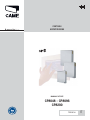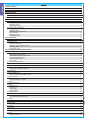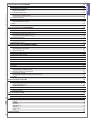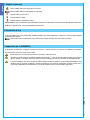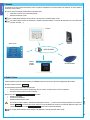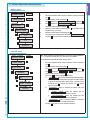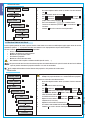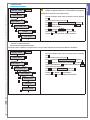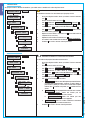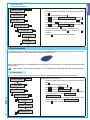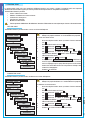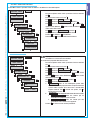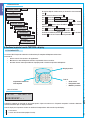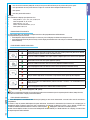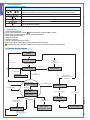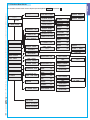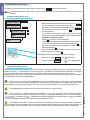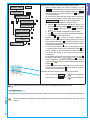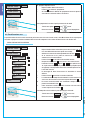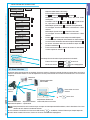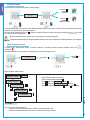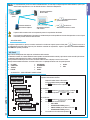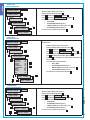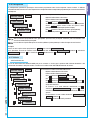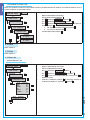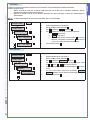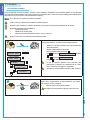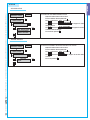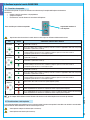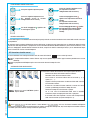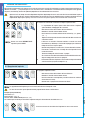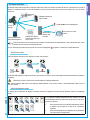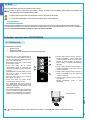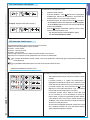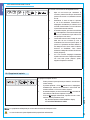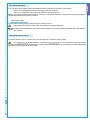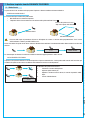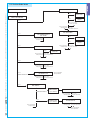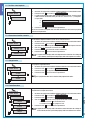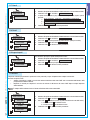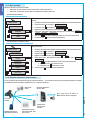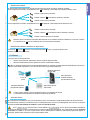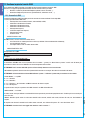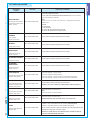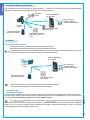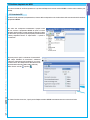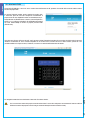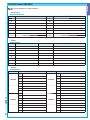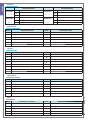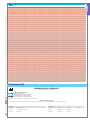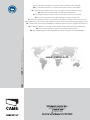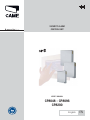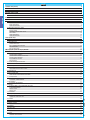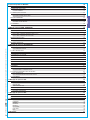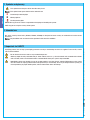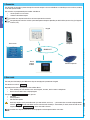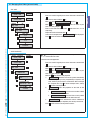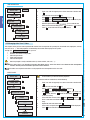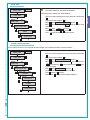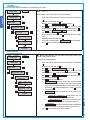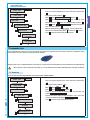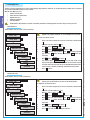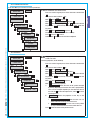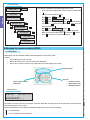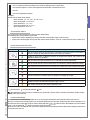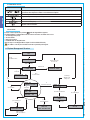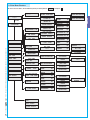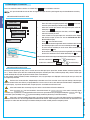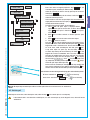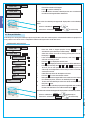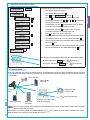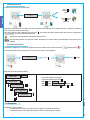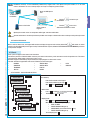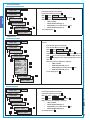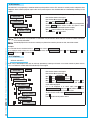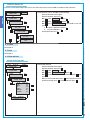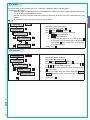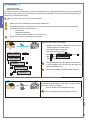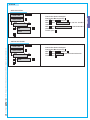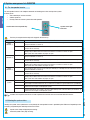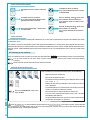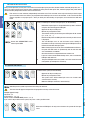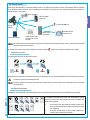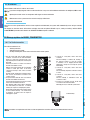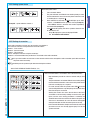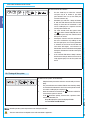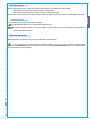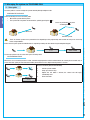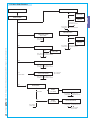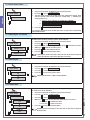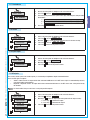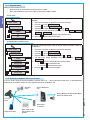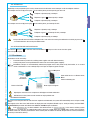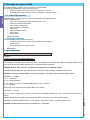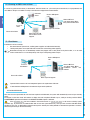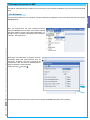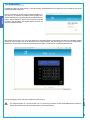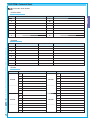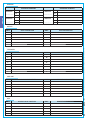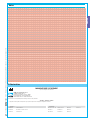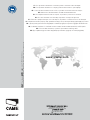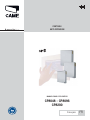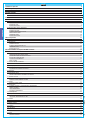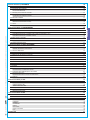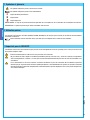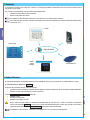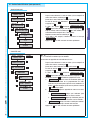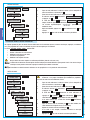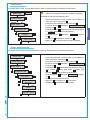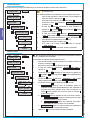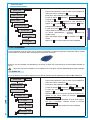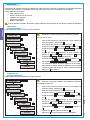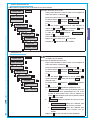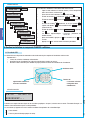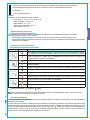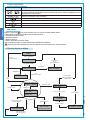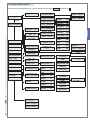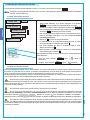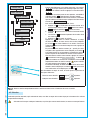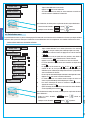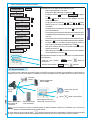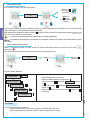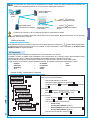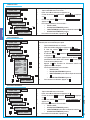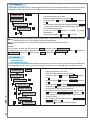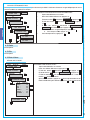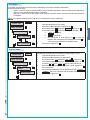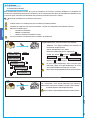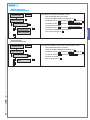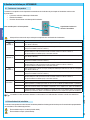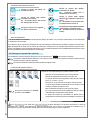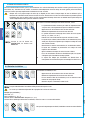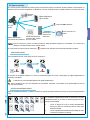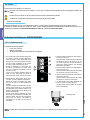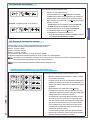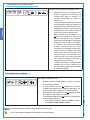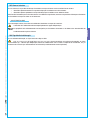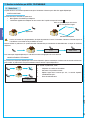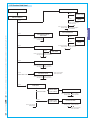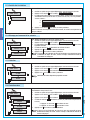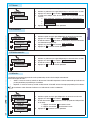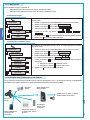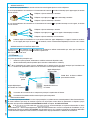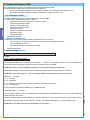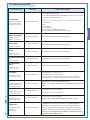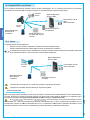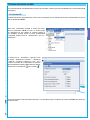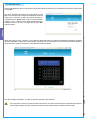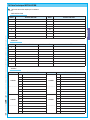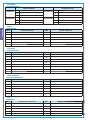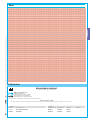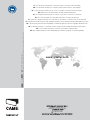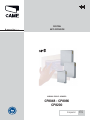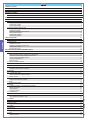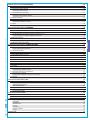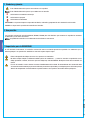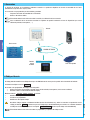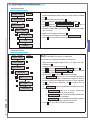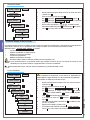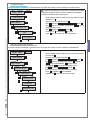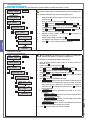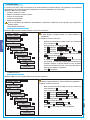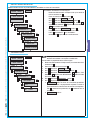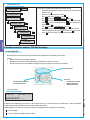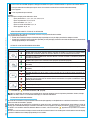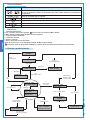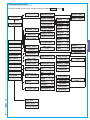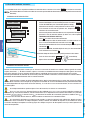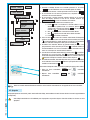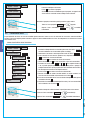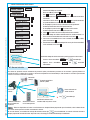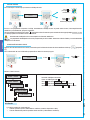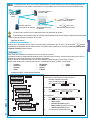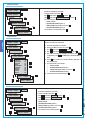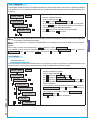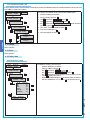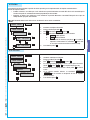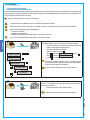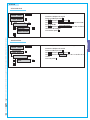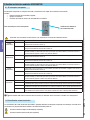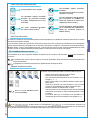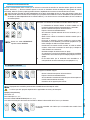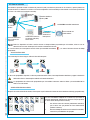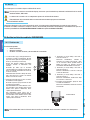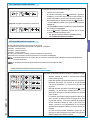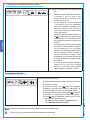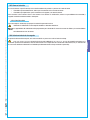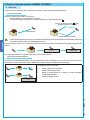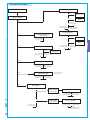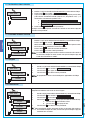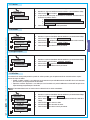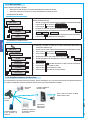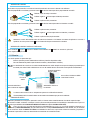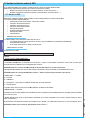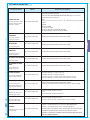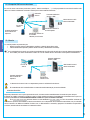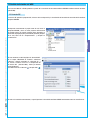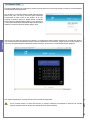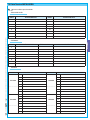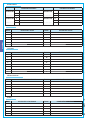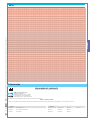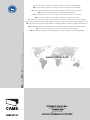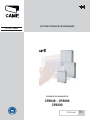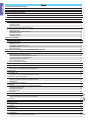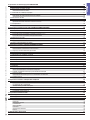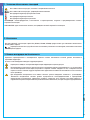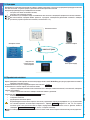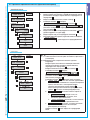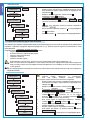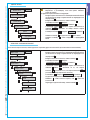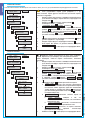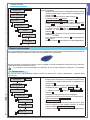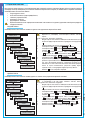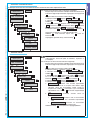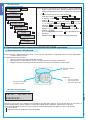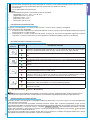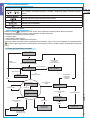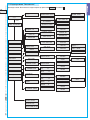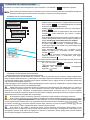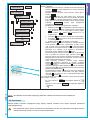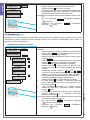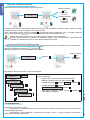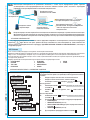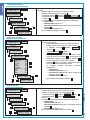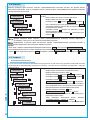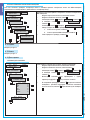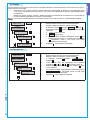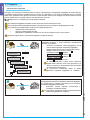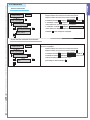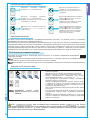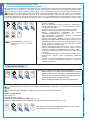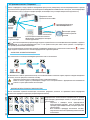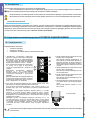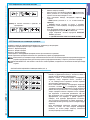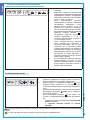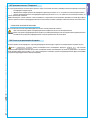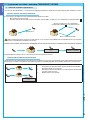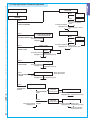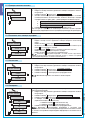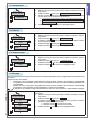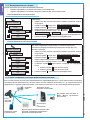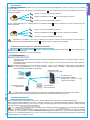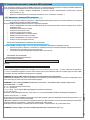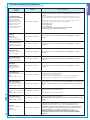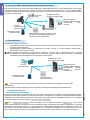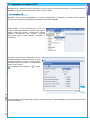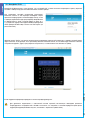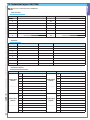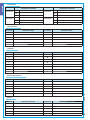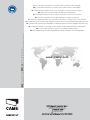Securityline
I
ta
li
an
o
MANUALE UTENTE
CP8048 - CP8096
CP8200
IT
CENTRALE
ANTINTRUSIONE

Pag.
2
2 - Codice manuale Utente:
319F75
319F75 ver.
1.0
1.0 10/2012 © CAME cancelli automatici s.p.a. - I dati e le informazioni indicate in questo manuale sono da ritenersi suscettibili di modifica in qualsiasi momento e senza obbligo di preavviso da parte di CAME cancelli automatici s.p.a.
ITALIANO
INDEX
INDEX
1 Simboli e glossario 4
2 Descrizione d’uso 4
3 Importante per la SICUREZZA 4
4 Impianto d’allarme 5
4.1 Aree e ingressi 5
4.2 Centrale 5
5 Scenari 6
6 Codici Utente 6
6.1 Gestione Codice Utente (codice personale) 7
MODIFICA CODICE 7
PROPRIETA’ CODICE 7
DESCRIZIONE CODICE 8
6.2 Gestione Codici di altri Utenti 8
CREARE CODICI 8
ELIMINARE CODICI 9
ABILITARE / DISABILITARE CODICI 9
MODIFICA CODICI 10
PROPRIETA’ CODICI 10
DESCRIZIONE CODICI 11
7 Chiavi transponder 11
7.1 Verifi ca chiave 11
7.2 Gestione chiavi 12
CREA UNA CHIAVE 12
ELIMINARE UNA CHIAVE 12
ABILITARE / DISABILITARE UNA CHIAVE 13
PROPRIETA’ CHIAVI 13
DESCRIZIONE CHIAVI 14
8 Gestione impianto tramite TASTIERA a display 14
8.1 La tastiera LCD 14
DISPLAY TASTIERA 14
SEGNALAZIONI STATO IMPIANTO 15
STATO IMPIANTO SEMPRE VISUALIZZATO 15
STATO IMPIANTO MASCHERATO 15
TASTIERA ALFANUMERICA 16
Menù Tastiera 16
8.2 Struttura Gestione Impianto 16
8.3 Struttura Menù Utente 17
8.4 Accensione tramite scenari 18
ACCENSIONE SENZA INGRESSI APERTI 18
ACCENSIONE CON INGRESSI APERTI 18
8.5 Spegnimento 19
8.6 Parzializzazione aree 20
PARZIALIZZAZIONE AREE DA SCENARIO 20
PARZIALIZZAZIONE AREE DA MENU UTENTE 21
8.7 Allarmi intrusione 21
TACITAZIONE ALLARME 22
RIPRISTINO MEMORIA ALLARME 22
8.8 Guasti 22
RIPRISTINO GUASTI 23
8.9 Eventi 23
ALLARMI ATTIVI 23
GUASTI ATTIVI 24
FILTRA EVENTI 24
STORICO EVENTI 24
8.10 Prolungamento 25
8.11 Telefonia 25
CREDITO RESIDUO SIM 25
TEST CHIAMATA TELEFONICA E SMS 26
8.12 Codici 26
8.13 Chiavi 26
8.14 Data e Ora 26
REGOLAZIONE DATA E ORA 26
8.15 Uscite 27
8.16 Test aree 27
8.17 Assistenza 28
TELE ASSISTENZA DA REMOTO 28
8.18 Info 29
DATI INSTALLATORE 29
VERSIONE CENTRALE 29

Pag.
3
3 - Codice manuale Utente:
319F75
319F75 ver.
1.0
1.0 10/2012 © CAME cancelli automatici s.p.a. - I dati e le informazioni indicate in questo manuale sono da ritenersi suscettibili di modifica in qualsiasi momento e senza obbligo di preavviso da parte di CAME cancelli automatici s.p.a.
ITALIANO
9 Gestione impianto tramite INSERITORE 30
9.1 L’inseritore transponder 30
9.2 Visualizzazione stato impianto 30
STATO IMPIANTO SEMPRE VISUALIZZATO 31
IMPIANTO MASCHERATO 31
9.3 Accensione tramite scenari 31
ACCENSIONE SENZA INGRESSI APERTI 31
ACCENSIONE CON INGRESSI APERTI 32
9.4 Spegnimento impianto 32
9.5 Allarmi intrusione 33
TACITAZIONE ALLARME 33
RIPRISTINO MEMORIA ALLARME 33
9.6 Guasti 34
RIPRISTINO GUASTO 34
10 Gestione impianto tramite RADIOCOMANDO 34
10.1 Il Radiocomando 34
10.2 Visualizzazione stato impianto 35
10.3 Accensione tramite scenari 35
AVVIO RAPIDO SCENARI DA PULSANTI (A, B, C) 35
AVVIO RAPIDO SCENARI TRAMITE SCELTA 36
10.4 Spegnimento impianto 36
10.5 Allarmi intrusione 37
TACITAZIONE ALLARME 37
10.6 Avviso batteria scarica 37
11 Gestione impianto tramite CHIAMATA TELEFONICA 38
11.1 Guida Vocale 38
ACCESSO ALLA GUIDA VOCALE 38
SALTO SEGRETERIA TELEFONICA 38
11.2 Struttura Guida Vocale 39
11.3 Verifi ca stato impianto 40
11.4 Accensione tramite scenario 40
11.5 Spegnimento 40
11.6 Parzializzazione 40
11.7 Guasti 41
11.8 Eventi 41
11.9 Ingressi aperti 41
11.10 Uscite 41
11.11 Menù avanzato 42
INTERROGAZIONE INGRESSI 42
INTERROGAZIONE E COMANDO USCITE 42
11.12 Ricezione telefonata in caso di allarme 42
INTERRUZIONE CHIAMATE 43
INTERRUZIONE CHIAMATE E ACCESSO ALLA GIUDA VOCALE 43
11.13 Guasti 43
RIPRISTINO GUASTO 43
12 Gestione impianto tramite SMS 44
12.1 Comandi via SMS 44
SICUREZZA CON GLI SMS 44
COMPOSIZIONE DEGLI SMS 44
12.2 Tabella comandi SMS 45
12.3 Ricezione SMS in caso di allarme 46
12.4 Guasti 46
RIPRISTINO GUASTO 46
13 Gestione impianto via WEB 47
13.1 Interfaccia SIP 47
13.2 Interfaccia IFLAN 48
14 Scheda Tecnica IMPIANTO 49
AREE IMPIANTO 49
SCENARI 49
TASTIERE 49
INSERITORI 50
AREE IMPIANTO 50
TELEFONI 50
CODICI UTENTE 50
CHIAVI 50
15 Dichiarazione CE 53

Pag.
4
4 - Codice manuale Utente:
319F75
319F75 ver.
1.0
1.0 10/2012 © CAME cancelli automatici s.p.a. - I dati e le informazioni indicate in questo manuale sono da ritenersi suscettibili di modifica in qualsiasi momento e senza obbligo di preavviso da parte di CAME cancelli automatici s.p.a.
ITALIANO
1 Simboli e glossario
Questo simbolo indica parti riguardanti la sicurezza.
Questo simbolo indica parti da leggere con attenzione.
Segnale luminoso acceso fisso.
Segnale luminoso spento.
Segnale luminoso lampeggiante veloce.
INSTALLATORE: è la persona/azienda responsabile della progettazione, realizzazione e programmazione dell’impianto antintrusione.
UTENTE: è la persona/e che usufruisce dell’impianto antintrusione.
●
●
3 Importante per la SICUREZZA
Se progettato correttamente, l’impianto di antintrusione fornisce un’elevata garanzia di sicurezza agli ambienti da proteggere.
Per garantire questo occorre seguire alcune regole:
Evitate di portare a conoscenza di persone non autorizzate i codici di accesso.
Non utilizzate codici semplici o facilmente intuibili (date di nascita, …); tutte le centrali vengono prodotte con il codice di
default “123456”, assicuratevi che questo codice sia stato disabilitato. Non lasciate incustodite le chiavi dell’impianto.
In caso di anomalie o falsi allarmi contattare tempestivamente il vostro Installatore. La manutenzione dell’impianto è da
effettuare solo da personale qualificato e di fiducia (Installatore); non tentate di manomettere parti del sistema, oltre a
rischiare di compromettere il funzionamento, si rischia di accedere a parti in tensione elettrica pericolose.
2 Descrizione d’uso
Le centrali antintrusione serie CP8 (CP8048, CP8096, CP8200) sono state progettate per aumentare la sicurezza degli ambienti
residenziali e del terziario.
Ogni installazione e uso difformi da quanto indicato nel seguente manuale sono da considerarsi vietate.

Pag.
5
5 - Codice manuale Utente:
319F75
319F75 ver.
1.0
1.0 10/2012 © CAME cancelli automatici s.p.a. - I dati e le informazioni indicate in questo manuale sono da ritenersi suscettibili di modifica in qualsiasi momento e senza obbligo di preavviso da parte di CAME cancelli automatici s.p.a.
ITALIANO
4 Impianto d’allarme
L’impianto di allarme antintrusione è un sistema composto da dispositivi (tastiere, sirene, chiavi, sensori, …) atti ad aumentare il
grado di protezione dell’ambiente e di avviare le azioni di dissuasione (sirene) e di comunicazione (chiamate telefoniche, SMS, centri
di vigilanza, …) in caso di necessità.
E’ compito dell’Installatore istruire l’Utente sul funzionamento dell’impianto antintrusione.
Assicurarsi che l’Installatore abbia compilato la scheda tecnica dell’impianto posta alla fine del presente manuale.
4.1 Aree e ingressi
La suddivisione dell’impianto in aree e a sua volta delle aree in ingressi ha lo scopo di semplificare all’Utente la gestione delle
accensioni dell’impianto e di agevolare l’individuazione delle eventuali effrazioni.
AREA
(area notte)
L’area è una partizione
dell’impianto ed è composta da
ingressi.
INGRESSO
(rivelatore)
L’ingresso è il dispositivo che
permette l’individuazione
dell’effrazione.
IMPIANTO
(abitazione)
L’impianto è l’ambiente da
proteggere ed è suddiviso in aree.
E’ compito dell’Installatore istruire l’Utente sulla suddivisione delle aree e il loro impiego e copertura.
4.2 Centrale
La centrale antintrusione è il cuore dell’impianto ed è priva di segnalazioni acustiche e luminose. Tutte le informazioni sono
disponibili tramite tastiera.
Batteria
L’apertura della centrale provoca la segnalazione di allarme.
La manutenzione della centrale e della batteria è da effettuare da personale qualificato.

Pag.
6
6 - Codice manuale Utente:
319F75
319F75 ver.
1.0
1.0 10/2012 © CAME cancelli automatici s.p.a. - I dati e le informazioni indicate in questo manuale sono da ritenersi suscettibili di modifica in qualsiasi momento e senza obbligo di preavviso da parte di CAME cancelli automatici s.p.a.
ITALIANO
5 Scenari
Il vantaggio di gestire gli impianti mediante scenari è quello di semplificare l’accensione delle aree all’Utente, in questo modo la
gestione è sicura e veloce.
Gli scenari sono programmati dall’Installatore e permettono di:
• Impostare lo stato di accensione dell’impianto.
• Attivare o disattivare uscite.
E’ compito dell’Installatore istruire l’Utente sulla funzione e sull’utilizzo degli scenari.
Per l’utilizzo degli scenari fare riferimento ai capitoli di gestione impianto a seconda del dispositivo che si sta utilizzando
(tastiere, inseritori, …).
6 Codici Utente
Il codice (definito anche come Codice Utente) è la PROPRIA chiave di accesso per la gestione dell’impianto dalla tastiera.
Di default il codice utente è: 123456
A seconda delle proprietà del codice l’Utente potrà:
• Avviare scenari di accensione / spegnimento aree da: tastiere, inseritori, touch screen o da telefono.
• Accedere al menù utente da tastiera a display.
Attraverso il menù GESTIONE CODICE UTENTE è possibile:
• Modificare il codice.
• Visualizzare le proprietà.
• Modificare la descrizione codice
Non utilizzate codici semplici o facilmente intuibili (date di nascita, …); tutte le centrali vengono prodotte con il codice di
default 123456 , assicuratevi che questo codice sia stato disabilitato (per verificare è sufficiente digitare il codice sulla
tastiera, se compare la scritta CODICE ERRATO significa che il codice è disabilitato).
E’ compito dell’Installatore istruire l’Utente sulle proprietà e sulla gestione del codice utente.
ESCO DI CASA
Touch screen Cellulare
Tastiera
Tastiera
virtuale
via Web Clé transpondeur

Pag.
7
7 - Codice manuale Utente:
319F75
319F75 ver.
1.0
1.0 10/2012 © CAME cancelli automatici s.p.a. - I dati e le informazioni indicate in questo manuale sono da ritenersi suscettibili di modifica in qualsiasi momento e senza obbligo di preavviso da parte di CAME cancelli automatici s.p.a.
ITALIANO
6.1 Gestione Codice Utente (codice personale)
MODIFICA CODICE
Per modificare il codice utente occorre:
1. Da tastiera digitare codice utente (se minore di 6 cifre conferma
con
*
).
2. Entrare nel menù utente con il tasto
*
.
3. Con
▲ ▼
selezionare GESTIONE CODICE UTENTE e premere
*
.
4. Con
▲ ▼
selezionare MODIFICA CODICE (XXX indica l’indice
del proprio codice utente) e premere
*
.
5. Digitare il nuovo codice e confermare con
*
(sono validi codici di
lunghezza da 4, 5 e 6 cifre).
6. Ripetere il nuovo codice e confermare con
*
.
7. Se il codice è stato accettato viene visualizzato
CODICE ACCETTATO
.
8. Premere
#
per uscire e tornare ai menù precedenti.
08:23 16/05/10
DIGITARE CODICE 123456
ATTESA COMANDO
*=MENU UTENTE 222222
GESTIONE 05
CODICE UTENTE
COD. UTENTE XXX
MODIFICA CODICE
*
▼
▲
▼
▲
NUOVO CODICE
*****
*
CONFERMA CODICE
*****
CODICE
ACCETTATO
*
*
PROPRIETA’ CODICE
08:23 16/05/10
DIGITARE CODICE 123456
ATTESA COMANDO
*=MENU UTENTE
GESTIONE 05
CODICE UTENTE
COD. UTENTE XXX
PROPRIETA’
*
▼
▲
AREE ASSOC. XXX
####---------
*
AUTORIZZAZ. XXX
ACCENS. + SPEGN.
TELECONTROL. XXX
ABILITATO
Le proprietà del Codice Utente non possono essere modificate.
Contattare l’Installatore se si necessita la loro modifica.
Per visualizzare le proprietà del codice utente occorre:
1.
Da tastiera digitare codice utente (se minore di 6 cifre conferma
con
*
).
2. Entrare nel menù utente con il tasto
*
.
3. Con
▲ ▼
selezionare GESTIONE CODICE UTENTE e premere
*
.
4. Con
▲ ▼
selezionare PROPRIETA’ (XXX indica l’indice del
proprio codice utente) e premere
*
.
5. Con i tasti
▲ ▼
scorrere le proprietà del codice.
a. AREE ASSOC. Indica le aree dell’impianto gestite dall’Utente.
A seconda della programmazione assegnata al codice l’Utente
in possesso di questo codice potrà andare a gestire le aree
assegnate. Con
#
si intende area gestita, con
–
si intende
area non gestita.
b. AUTORIZZAZ. Indica le proprietà del codice sulle aree
associate:
i. ACCENS. + SPEGN. Indica che l’Utente può sia
accendere e sia spegnere le aree associate.
ii. SOLO ACCENSIONE Indica che l’Utente può solo
accendere le aree associate e non spegnerle.
c. TELECONTROL. Indica se il codice è abilitato a comandare
da remoto (telefono) la centrale antintrusione.
6. Premere
#
per uscire e tornare ai menù precedenti.
*
▼
▲
▼
▲
▼
▲

Pag.
8
8 - Codice manuale Utente:
319F75
319F75 ver.
1.0
1.0 10/2012 © CAME cancelli automatici s.p.a. - I dati e le informazioni indicate in questo manuale sono da ritenersi suscettibili di modifica in qualsiasi momento e senza obbligo di preavviso da parte di CAME cancelli automatici s.p.a.
ITALIANO
DESCRIZIONE CODICE
Per modificare la descrizione del codice utente occorre:
1. Da tastiera digitare codice utente (se minore di 6 cifre conferma
con
*
).
2. Entrare nel menù utente con il tasto
*
.
3. Con
▲ ▼
selezionare GESTIONE CODICE UTENTE e premere
*
.
4. Con
▲ ▼
selezionare DESCRIZIONE (XXX indica l’indice del
proprio codice utente) e premere
*
.
5. Con i tasti alfanumerici ... ... si modifica il testo.
6. Terminato di modificare premere
*
per confermare o
#
per
annullare.
7. Premere
#
per uscire e tornare ai menù precedenti.
08:23 16/05/10
DIGITARE CODICE 123456
ATTESA COMANDO
*=MENU UTENTE
GESTIONE 05
CODICE UTENTE
COD. UTENTE XXX
DESCRIZIONE
*
▼
▲
▼
▲
CODICE 001
*=OK #=ESC
*
GIOVANNI
*=OK #=ESC
*
6.2 Gestione Codici di altri Utenti
Questo capitolo permette di andare a gestire i Codici di altri Utenti che usufruiscono dell’impianto (figli, oppure donne di servizio,
dipendenti, vigilanza, …). Le proprietà dei codici sono definite in fase di progettazione da parte dell’Installatore.
Attraverso il menù GESTIONE ALTRI CODICI è possibile:
• Creare / eliminare un codice.
• Abilitare / disabilitare un codice esistente.
• Modificare la password del codice.
• Visualizzare le proprietà.
• Modificare la descrizione del codice
Non utilizzate codici semplici o facilmente intuibili (date di nascita, …).
Se questa voce di menù non viene visualizzata significa che il Codice Utente con il quale si è entrati nel menù non è abilitato
a questa gestione. Contattare il proprio Installatore se si vuole essere abilitati.
E’ compito dell’Installatore istruire l’Utente sulle proprietà e sulla gestione del codice utente.
L’operazione di creazione non fa alterare le proprietà del codice.
Rivolgersi al proprio Installatore se si vuole modificare le proprietà.
Per Creare un codice di un altro Utente occorre:
1. Da tastiera digitare codice utente (se minore di 6 cifre conferma
con
*
).
2. Entrare nel menù utente con il tasto
*
.
3. Con
▲ ▼
selezionare GESTIONE ALTRI CODICI e premere
*
.
4. Con
▲ ▼
selezionare il codice utente e premere
*
(il simbolo
[#]
significa codice Abilitato,
[-]
significa codice Disabilitato; XXX
indica l’indice del codice utente).
5. Se il codice non esiste con
▲ ▼
selezionare CREA e premere
*
.
6. Digitare il nuovo codice e confermare con
*
(sono validi codici di
lunghezza da 4, 5 e 6 cifre).
7. Ripetere il nuovo codice e confermare con
*
.
8. Se il codice è stato accettato viene visualizzato
CODICE ACCETTATO
.
9. Premere
#
per uscire e tornare ai menù precedenti.
08:23 16/05/10
DIGITARE CODICE 123456
ATTESA COMANDO
*=MENU UTENTE
GESTIONE 06
ALTRI CODICI
CODICE XXX [-]
DESCRIZIONE COD.
*
▼
▲
▼
▲
COD. UTENTE XXX
CREA
*
*
NUOVO CODICE
-----
*
CONFERMA CODICE
-----
CODICE
ACCETTATO
*
*
▼
▲
*
CREARE CODICI

Pag.
9
9 - Codice manuale Utente:
319F75
319F75 ver.
1.0
1.0 10/2012 © CAME cancelli automatici s.p.a. - I dati e le informazioni indicate in questo manuale sono da ritenersi suscettibili di modifica in qualsiasi momento e senza obbligo di preavviso da parte di CAME cancelli automatici s.p.a.
ITALIANO
ELIMINARE CODICI
L’operazione di eliminazione non fa alterare le proprietà del codice.
Rivolgersi al proprio Installatore se si vuole modificare le proprietà.
Per Eliminare un codice di un altro Utente occorre:
1.
Da tastiera digitare codice utente (se minore di 6 cifre conferma
con
*
).
2. Entrare nel menù utente con il tasto
*
.
3. Con
▲ ▼
selezionare GESTIONE ALTRI CODICI e premere
*
.
4. Con
▲ ▼
selezionare il codice utente e premere
*
(XXX indica
l’indice del codice utente).
5. Con
▲ ▼
selezionare ELIMINA e premere
*
.
6. Confermare con
A
l’eliminazione o
#
per annullare.
7. Premere
#
per uscire e tornare ai menù precedenti.
08:23 16/05/10
DIGITARE CODICE 123456
ATTESA COMANDO
*=MENU UTENTE
GESTIONE 06
ALTRI CODICI
CODICE XXX [-]
DESCRIZIONE COD.
*
▼
▲
▼
▲
COD. UTENTE XXX
ELIMINA
*
*
SEI SICURO?
A=SI #=ESC
*
▼
▲
A
ABILITARE / DISABILITARE CODICI
Se il proprio codice è abilitato, è possibile andare a gestire i codici degli altri utenti andando ad abilitare o disabilitare.
Per Abilitare o Disabilitare un codice di un altro Utente occorre:
1.
Da tastiera digitare codice utente (se minore di 6 cifre conferma
con
*
).
2. Entrare nel menù utente con il tasto
*
.
3. Con
▲ ▼
selezionare GESTIONE ALTRI CODICI e premere
*
.
4. Con
▲ ▼
selezionare il codice utente e premere
*
(il simbolo
[#]
significa codice Abilitato,
[-]
significa codice Disabilitato; XXX
indica l’indice del codice utente).
5. Con
▲ ▼
elezionare ABILITAZIONE e premere
*
.
6. Il display mostra lo stato di abilitazione del codice.
7. Premere
+
per abilitare o
–
per disabilitare.
8. Confermare con
*
l’esecuzione dell’azione desiderata.
08:23 16/05/10
DIGITARE CODICE 123456
ATTESA COMANDO
*=MENU UTENTE
GESTIONE 06
ALTRI CODICI
CODICE XXX [-]
DESCRIZIONE COD.
*
▼
▲
▼
▲
COD. UTENTE XXX
ABILITAZIONE
*
*
STATO XXX
DISABILITATO
*
STATO XXX
ABILITATO
CONFERMA USCITA
*=SALVA #=ESCE
*
▼
▲
+

Pag.
10
10 - Codice manuale Utente:
319F75
319F75 ver.
1.0
1.0 10/2012 © CAME cancelli automatici s.p.a. - I dati e le informazioni indicate in questo manuale sono da ritenersi suscettibili di modifica in qualsiasi momento e senza obbligo di preavviso da parte di CAME cancelli automatici s.p.a.
ITALIANO
MODIFICA CODICI
Non utilizzate codici semplici o facilmente intuibili (date di nascita, …).
Per modificare il Codice di un altro Utente (non il proprio) occorre:
1.
Da tastiera digitare codice utente (se minore di 6 cifre conferma
con
*
).
2. Entrare nel menù utente con il tasto
*
.
3. Con
▲ ▼
selezionare GESTIONE ALTRI CODICI e premere
*
.
4. Con
▲ ▼
selezionare il codice utente (il simbolo
[#]
significa
codice Abilitato,
[-]
significa codice Disabilitato) e premere
*
.
5. Con
▲ ▼
selezionare MODIFICA CODICE (XXX indica l’indice
del codice utente) e premere
*
.
6. Digitare il nuovo codice e confermare con
*
(sono validi codici di
lunghezza da 4, 5 e 6 cifre).
7. Ripetere il nuovo codice e confermare con
*
.
8. Se il codice è stato accettato viene visualizzato
CODICE ACCETTATO
.
9. Premere
#
per uscire e tornare ai menù precedenti.
Se il proprio codice è abilitato alla modifica, è possibile andare a modificare il codice degli altri utenti.
08:23 16/05/10
DIGITARE CODICE 123456
ATTESA COMANDO
*=MENU UTENTE
GESTIONE 06
ALTRI CODICI
CODICE XXX [#]
DESCRIZIONE COD.
*
▼
▲
▼
▲
COD. UTENTE XXX
MODIFICA CODICE
*
*
NUOVO CODICE
-----
*
CONFERMA CODICE
-----
CODICE
ACCETTATO
*
*
▼
▲
PROPRIETA’ CODICI
Le proprietà del Codice Utente non possono essere modificate.
Contattare l’Installatore se si necessita la loro modifica.
Per visualizzare le proprietà del codice utente occorre:
1. Da tastiera digitare codice utente (se minore di 6 cifre conferma
con
*
).
2. Entrare nel menù utente con il tasto
*
.
3. Con
▲ ▼
selezionare GESTIONE ALTRI CODICI e premere
*
.
4. Con
▲ ▼
selezionare il codice utente (il simbolo
[#]
significa
codice Abilitato,
[-]
significa codice Disabilitato) e premere
*
.
5. Con
▲ ▼
selezionare PROPRIETA’ (XXX indica l’indice del
codice utente) e premere
*
.
6. Con
▲ ▼
scorrere le proprietà del codice.
a. AREE ASSOC. Indica le aree dell’impianto gestite dall’Utente.
A seconda della programmazione assegnata al codice l’Utente si
potrà andare a gestire più o meno aree a seconda delle esigenze
richieste. Con
#
si intende area gestita, con
–
si intende area non
gestita.
b.
AUTORIZZAZ.
Indica le proprietà del codice sulle aree associate:
i. ACCENS. + SPEGN. Indica che l’utente può sia
accendere e sia spegnere le aree associate.
ii. SOLO ACCENSIONE Indica che l’utente può solo
accendere le aree associate e non spegnerle.
c. TELECONTROL. Indica se il codice è abilitato a comandare
da remoto (telefono) la centrale antintrusione.
7. Premere
#
per uscire e tornare ai menù precedenti.
08:23 16/05/10
DIGITARE CODICE 123456
ATTESA COMANDO
*=MENU UTENTE
GESTIONE 06
ALTRI CODICI
CODICE XXX [#]
DESCRIZIONE COD.
*
▼
▲
▼
▲
COD. UTENTE XXX
PROPRIETA’
*
*
AREE ASSOC. XXX
####--------
*
AUTORIZZAZ. XXX
ACCENS. + SPEGN.
▼
▲
TELECONTROL. XXX
ABILITATO
▼
▲
▼
▲

Pag.
11
11 - Codice manuale Utente:
319F75
319F75 ver.
1.0
1.0 10/2012 © CAME cancelli automatici s.p.a. - I dati e le informazioni indicate in questo manuale sono da ritenersi suscettibili di modifica in qualsiasi momento e senza obbligo di preavviso da parte di CAME cancelli automatici s.p.a.
ITALIANO
DESCRIZIONE CODICI
Per visualizzare e modificare la descrizione del codice utente occorre:
1.
Da tastiera digitare codice utente (se minore di 6 cifre conferma
con
*
).
2. Entrare nel menù utente con il tasto
*
.
3. Con
▲ ▼
selezionare GESTIONE ALTRI CODICI e premere
*
.
4. Con
▲ ▼
selezionare il codice utente (il simbolo
[#]
significa
codice Abilitato,
[-]
significa codice Disabilitato) e premere
*
.
5. Con
▲ ▼
selezionare DESCRIZIONE (XXX indica l’indice del
codice utente) e premere
*
.
6. Con i tasti alfanumerici ... ... si modifica il testo.
7. Terminato di modificare premere
*
per confermare o
#
per
annullare.
8. Premere
#
per uscire e tornare ai menù precedenti.
08:23 16/05/10
DIGITARE CODICE 123456
ATTESA COMANDO
*=MENU UTENTE
GESTIONE 06
ALTRI CODICI
COD. UTENTE XXX
DESCRIZIONE COD.
*
▼
▲
▼
▲
COD. UTENTE XXX
DESCRIZIONE
*
*
CODICE XXX
*=OK #=ESC
*
GIOVANNI
*=OK #=ESC
*
▼
▲
7 Chiavi transponder
La chiave transponder è la chiave di accesso per la gestione dell’impianto tramite inseritore transponder. Non contiene batterie e
per funzionare deve essere stata precedentemente configurata dall’Installatore.
Tutte le chiavi dell’impianto sono identificate dalla centrale mediante un codice univoco e una descrizione visualizzabile tramite
display tastiera.
Non lasciate le chiavi transponder incustodite, in caso di smarrimento contattare immediatamente il proprio Installatore.
7.1 Verifi ca chiave
Se si è in possesso di una chiave di cui non si conosce l’origine, è possibile verificare attraverso il Menù Utente di chi è.
Per identificare una chiave occorre:
1
. Da tastiera digitare codice utente (se minore di 6 cifre conferma
con
*
).
2. Entrare nel menù utente con il tasto
*
.
3. Con
▲ ▼
selezionare CHIAVI e premere
*
.
4. Con
▲ ▼
selezionare VERIFICA CHIAVE e premere
*
.
5. Avvicinare la chiave fino a quando i led dell’inseritore lampeggiano
e sul display compare la scritta CHIAVE LETTA
RICERCA IN CORSO .
6. Sul display compare l’indice e la descrizione della chiave. Se non è
dell’impianto compare la scritta CHIAVE NON VALIDA .
7. Premere
#
per uscire e tornare ai menù precedenti.
08:23 16/05/10
DIGITARE CODICE 123456
ATTESA COMANDO
*=MENU UTENTE
CHIAVI 07
MENU CHIAVI
VERIFICA CHIAVE
*
▼
▲
LETTURA CHIAVE
IN CORSO ...
*
*
▼
▲
CHIAVE LETTA
RICERCA IN CORSO
CHIAVE XXX [#]
DESCRIZIONE XXX
#

Pag.
12
12 - Codice manuale Utente:
319F75
319F75 ver.
1.0
1.0 10/2012 © CAME cancelli automatici s.p.a. - I dati e le informazioni indicate in questo manuale sono da ritenersi suscettibili di modifica in qualsiasi momento e senza obbligo di preavviso da parte di CAME cancelli automatici s.p.a.
ITALIANO
7.2 Gestione chiavi
La gestione delle chiavi può essere effettuata dall’Utente attraverso una tastiera a display. Le proprietà però sono impostate
direttamente dall’Installatore (questo per evitare possibili errate impostazioni non compatibili con l’impianto).
Tramite il Menù Utente è possibile:
• Creare / eliminare una chiave.
• Abilitare / disabilitare una chiave esistente.
• Sostituire una chiave persa.
• Visualizzare le proprietà.
• Modificare la descrizione.
Tutte le operazioni di Abilitazione / Disabilitazione / Creazione / Eliminazione verranno registrate per sicurezza sulla memoria eventi.
CREA UNA CHIAVE
L’operazione di creazione non fa alterare le proprietà della chiave.
Rivolgersi al proprio Installatore se si vuole modificare le proprietà.
Per creare una chiave occorre:
1. Da tastiera digitare codice utente (se minore di 6 cifre conferma
con
*
).
2. Entrare nel menù utente con il tasto
*
.
3. Con
▲ ▼
selezionare CHIAVI e premere
*
.
4. Con
▲ ▼
selezionare GESTIONE CHIAVI e premere
*
.
5. Con
▲ ▼
selezionare la chiave e premere
*
(il simbolo
[#]
significa chiave Abilitata,
[-]
significa chiave Disabilitata; XXX
indica l’indice della chiave).
6. Con
▲ ▼
selezionare CREA e premere
*
.
7. Il display mostra LETTURA CHIAVE IN CORSO ; avvicinare la
chiave da apprendere ad un inseritore e attendere che l’inseritore
faccia un lampeggio e poi si spenga. Durante questa fase la tastiera
effettua una verifica della chiave e in caso positivo fa un beep e i led
cominciano a lampeggiare.
8. Premere
#
per terminare.
Tramite Menù Utente è possibile andare a creare una chiave dell’impianto.
08:23 16/05/10
DIGITARE CODICE 123456
ATTESA COMANDO
*=MENU UTENTE
CHIAVI 07
MENU CHIAVI
GESTIONE CHIAVI
*
▼
▲
*
CHIAVE XXX [-]
DESCRIZIONE CHI.
*
MENU CHIAVE XXX
CREA
*
LETTURA CHIAVE
IN CORSO ...
*
▼
▲
▼
▲
▼
▲
CHIAVE
MEMORIZZATA
ELIMINARE UNA CHIAVE
Tramite Menù Utente è possibile andare ad eliminare una chiave dell’impianto.
08:23 16/05/10
DIGITARE CODICE 123456
ATTESA COMANDO
*=MENU UTENTE
CHIAVI 07
MENU CHIAVI
GESTIONE CHIAVI
*
▼
▲
*
CHIAVE XXX [-]
DESCRIZIONE CHI.
*
MENU CHIAVE XXX
CREA
*
LETTURA CHIAVE
IN CORSO ...
*
▼
▲
▼
▲
▼
▲
CHIAVE
MEMORIZZATA
L’operazione di eliminazione non fa alterare le proprietà della chiave.
Rivolgersi al proprio Installatore se si vuole modificare le proprietà.
Per eliminare una chiave occorre:
1. Da tastiera digitare codice utente (se minore di 6 cifre conferma
con
*
).
2. Entrare nel menù utente con il tasto
*
.
3. Con
▲ ▼
selezionare CHIAVI e premere
*
.
4. Con
▲ ▼
selezionare GESTIONE CHIAVI e premere
*
.
5. Con
▲ ▼
selezionare la chiave e premere
*
(il simbolo
[#]
significa chiave Abilitata,
[-]
significa chiave Disabilitata; XXX
indica l’indice della chiave).
6. Con
▲ ▼
selezionare ELIMINA e premere
*
.
7. Confermare con A l’eliminazione o
#
per annullare.
8. Premere
#
per uscire e tornare ai menù precedenti.

Pag.
13
13 - Codice manuale Utente:
319F75
319F75 ver.
1.0
1.0 10/2012 © CAME cancelli automatici s.p.a. - I dati e le informazioni indicate in questo manuale sono da ritenersi suscettibili di modifica in qualsiasi momento e senza obbligo di preavviso da parte di CAME cancelli automatici s.p.a.
ITALIANO
PROPRIETA’ CHIAVI
Tramite Menù Utente è possibile andare ad abilitare o disabilitare le chiavi dell’impianto.
Per abilitare / disabilitare una chiave occorre:
1. Da tastiera digitare codice utente (se minore di 6 cifre conferma
con
*
).
2. Entrare nel menù utente con il tasto
*
.
3. Con
▲ ▼
selezionare CHIAVI e premere
*
.
4. Con
▲ ▼
selezionare GESTIONE CHIAVI e premere
*
.
5. Con
▲ ▼
selezionare la chiave e premere
*
(il simbolo
[#]
significa chiave Abilitata,
[-]
significa chiave Disabilitata; XXX
indica l’indice della chiave).
6. Con
▲ ▼
selezionare ABILITAZIONE e premere
*
.
7. Il display mostra lo stato di abilitazione della chiave.
8. Premere
+
per abilitare o
–
per disabilitare.
9. Confermare con
*
l’esecuzione dell’azione desiderata.
08:23 16/05/10
DIGITARE CODICE 123456
ATTESA COMANDO
*=MENU UTENTE
CHIAVI 07
MENU CHIAVI
GESTIONE CHIAVI
*
▼
▲
*
CHIAVE XXX [-]
DESCRIZIONE CHI.
*
MENU CHIAVE XXX
ABILITAZIONE
*
STATO XXX
DISABILITATO
*
▼
▲
▼
▲
▼
▲
STATO XXX
ABILITATO
CONFERMA USCITA
*=SALVA #=ESCE
+
*
Le proprietà delle chiavi non possono essere modificate. Contattare
l’Installatore se si necessita la loro modifica.
Per visualizzare le proprietà delle chiavi occorre:
1. Da tastiera digitare codice utente (se minore di 6 cifre conferma
con
*
).
2. Entrare nel menù utente con il tasto
*
.
3. Con
▲ ▼
selezionare CHIAVI e premere
*
.
4. Con
▲ ▼
selezionare GESTIONE CHIAVI e premere
*
.
5. Con
▲ ▼
selezionare la chiave (il simbolo
[#]
significa chiave
Abilitata,
[-]
significa chiave Disabilitata; XXX indica l’indice
della chiave) e premere
*
.
6. Con
▲ ▼
selezionare PROPRIETA’ e premere
*
.
7. Con
▲ ▼
scorrere le proprietà della chiave.
a. AREE ASSOC. Indica le aree dell’impianto gestite dalla
chiave. A seconda della programmazione assegnata alla chiave
si potrà andare a gestire più o meno aree a seconda delle
esigenze richieste. Con
#
si intende area gestita, con
–
si
intende area non gestita.
b.
AUTORIZZAZ.
Indica le proprietà della chiave sulle aree associate:
i. ACCENS. + SPEGN. Indica che l’utente può sia
accendere e sia spegnere le aree associate.
ii. SOLO ACCENSIONE Indica che l’utente può solo
accendere le aree associate e non spegnerle.
8. Premere
#
per uscire e tornare ai menù precedenti.
08:23 16/05/10
DIGITARE CODICE 123456
ATTESA COMANDO
*=MENU UTENTE
CHIAVI 07
MENU CHIAVI
GESTIONE CHIAVI
*
▼
▲
*
CHIAVE XXX [#]
DESCRIZIONE CHI.
*
MENU CHIAVE XXX
PROPRIETA’
*
AREE ASSOC. XXX
####---------
*
▼
▲
▼
▲
▼
▲
AUTORIZZAZ. XXX
ACCENS. + SPEGN.
ABILITARE / DISABILITARE UNA CHIAVE
▼
▲

12345 678910111213141516
08:24 16 /05/10
#####UUUP- --
Pag.
14
14 - Codice manuale Utente:
319F75
319F75 ver.
1.0
1.0 10/2012 © CAME cancelli automatici s.p.a. - I dati e le informazioni indicate in questo manuale sono da ritenersi suscettibili di modifica in qualsiasi momento e senza obbligo di preavviso da parte di CAME cancelli automatici s.p.a.
ITALIANO
08:23 16/05/10
DIGITARE CODICE 123456
ATTESA COMANDO
*=MENU UTENTE
CHIAVI 07
MENU CHIAVI
GESTIONE CHIAVI
*
▼
▲
*
CHIAVE XXX [#]
DESCRIZIONE CHI.
*
MENU CHIAVE XXX
DESCRIZIONE
*
DESCRIZIONE XXX
*=OK #=ESC
*
▼
▲
▼
▲
▼
▲
GIOVANNI
*=OK #=ESC
Per visualizzare e modificare la descrizione della chiave occorre:
1.
Da tastiera digitare codice utente (se minore di 6 cifre conferma
con
*
).
2. Entrare nel menù utente con il tasto
*
.
3. Con
▲ ▼
selezionare CHIAVI e premere
*
.
4. Con
▲ ▼
selezionare GESTIONE CHIAVI e premere
*
.
5. Con
▲ ▼
selezionare la chiave (il simbolo
[#]
significa chiave
Abilitata,
[-]
significa chiave Disabilitata; XXX indica l’indice
della chiave) e premere
*
.
6. Con
▲ ▼
selezionare DESCRIZIONE e premere
*
.
7. Con i tasti alfanumerici ... ... si modifica il testo.
8. Terminato di modificare premere
*
per confermare o
#
per annullare.
9. Premere
#
per uscire e tornare ai menù precedenti.
DESCRIZIONE CHIAVI
*
8 Gestione impianto tramite TASTIERA a display
La tastiera LCD è l’organo di comando e visualizzazione più completo dell’impianto antintrusione.
Consente di:
• Avviare scenari di accensione e di spegnimento.
• Monitorare lo stato dell’impianto attraverso segnalazioni visive e acustiche.
• Accedere al menù utente per modificare il proprio profilo e visualizzare gli eventi dell’impianto.
8.1 La tastiera LCD
DISPLAY TASTIERA
Il display è composto da due righe da 16 caratteri grafici. A riposo la tastiera va in “Risparmio energetico” andando a diminuire
l’intensità luminosa dopo un tempo prestabilito.
Sotto al display sono riportati 16 numeri che facilitano l’interpretazione della seconda riga del display.
= area accesa.
= area in fase di accensione (tempo di uscita).
#
U
Display tastiera
Tasti di:
• Avvio scenari
• Navigazione menù
• Modifica parametri
Segnalazioni luminose di
stato impianto

Pag.
15
15 - Codice manuale Utente:
319F75
319F75 ver.
1.0
1.0 10/2012 © CAME cancelli automatici s.p.a. - I dati e le informazioni indicate in questo manuale sono da ritenersi suscettibili di modifica in qualsiasi momento e senza obbligo di preavviso da parte di CAME cancelli automatici s.p.a.
ITALIANO
= area in fase di accensione (tempo di uscita) ma non pronta all’inserimento per la presenza di ingressi aperti.
= area parzialmente accesa (esiste almeno un ingresso associato all’area temporaneamente escluso).
= area spenta.
= area non gestita dalla tastiera.
Esempio:
Con riferimento al display sopra riportato si ha:
• Aree gestite: 1, 2, 3, 4, 5, 6, 7, 8, 9, 10, 11, 12
• Aree non gestite: 13, 14, 15, 16
• Aree accese: 1, 2, 3, 4, 5
• Aree in fase di accensione: 6, 7, 8, 9
• Aree spente: 10, 11, 12
X
P
-
SEGNALAZIONI STATO IMPIANTO
STATO IMPIANTO MASCHERATO
STATO IMPIANTO SEMPRE VISUALIZZATO
(
●
acceso fisso,
acceso lampeggiante,
●
spento).
La segnalazione di eventi che si manifestano nello stesso momento segue la seguente priorità: allarmi, tempi di uscita,
guasti. La visualizzazione a display è fatta ciclicamente.
Le segnalazioni dello stato impianto si comportano in base alla programmazione dell’installatore.
Le programmazioni possono essere:
• Stato impianto sempre visualizzato (bassa sicurezza); i led e il display visualizzeranno sempre lo stato.
• Stato impianto mascherato (alta sicurezza); i led e il display visualizzeranno lo stato solo per un determinato tempo (impostato
dall’installatore).
Lo stato dell’impianto è normalmente mascherato (led spenti) per non fornire informazioni a estranei sullo stato di accensione o
spegnimento.
La tastiera, dopo la gestione dell’impianto da parte dell’utente, visualizzerà le informazioni (sia luminose che a display) per un
determinato tempo, scaduto il quale tutti i led si spegneranno ed il display visualizzerà INSERIRE CODICE. Quando si verifica una
condizione di Allarme, Memoria Allarme o Guasto, solo il led giallo
lampeggerà, indicando un’anomalia generale.
Quando l’utente digiterà il codice, il nuovo stato dell’impianto ritornerà visibile (sia a livello luminoso sia a display), e lo rimarrà fino
al tempo impostato dall’installatore.
LED STATO SIGNIFICATO SEGNALAZIONI LUMINOSE
●
Spento indica che ci sono ingressi aperti. Se si avvia uno scenario può essere generato un allarme.
Verificare gli ingressi aperti in fase di avvio dello scenario.
●
Acceso fisso indica che NON ci sono ingressi aperti. L’impianto può essere acceso senza problemi.
●
Spento indica che le aree sono spente (impianto spento).
●
Acceso fisso indica che tutte le aree sono accese (impianto totalmente acceso).
Acceso lampeggiante indica che almeno un’area è accesa (impianto parzialmente acceso).
●
Spento indica che le aree NON sono in allarme.
●
Acceso fisso indica che almeno un’area è in allarme (impianto in allarme).
Acceso lampeggiante indica che l’impianto ha rilevato un allarme e che è stato tacitato. Vedere la lista
eventi per l’elenco degli allarmi. Per rimuovere la segnalazione vedere capitolo gestione impianto.
●
Spento indica che non ci sono guasti sull’impianto.
Acceso fisso indica che l’alimentazione primaria 230 Vac è assente, o un trasmettitore ha la
batteria scarica.
Acceso lampeggiante indica che la batteria della centrale è guasta.

Pag.
16
16 - Codice manuale Utente:
319F75
319F75 ver.
1.0
1.0 10/2012 © CAME cancelli automatici s.p.a. - I dati e le informazioni indicate in questo manuale sono da ritenersi suscettibili di modifica in qualsiasi momento e senza obbligo di preavviso da parte di CAME cancelli automatici s.p.a.
ITALIANO
TASTO SIGNIFICATO TASTI
... I tasti alfanumerici permettono l’inserimento dei codici di accesso, selezionare le aree in fase di
accensione, modificare alcuni parametri come numeri telefonici, descrizioni codici e chiavi.
Tasti di navigazione menù e selezione.
Tasti di modifica parametri (menù utente).
Dopo l’inserimento del codice consente di accedere al Menù Utente.
Tasti di avvio scenari.
Tasto di spegnimento impianto.
MENÙ TASTIERA
Premere e tenere premuto il pulsante fino a visualizzare sul display il Menù Tastiera.
Il Menù Tastiera è indipendente dal menù di centrale e permette di:
• Impostare la lingua di tastiera
• Impostare l’indirizzo
• Regolare il contrasto
• Attivare / disattivare il buzzer di tastiera
(Vedere i passaggi nel capitolo Menù Tastiera del Manuale d’Installazione)
L’indirizzo può essere impostato solamente entro 4 minuti da quando la tastiera è stata alimentata.
8.2 Struttura Gestione Impianto
11:23 01/02/10
SPENTO
Digitare Codice Utente
***--
TACITAZIONE ALLARMI
ATTESA COMANDO
*=MENU UTENTE MENU TECNICO
Codice tecnico
diretto
Senza cod.utente
ACCENSIONI 01
*
Menu utente
ESCO DI CASA
A=AVVIA C,D=SCE..
ESCO DI CASA
####---###
0
Mostra aree
ESCO DI CASA
INGRESSO XXX
ingressi aperti
A,B,C
Per avviare scenario
Codice tecnico
A
avvia scenario selezionato ESCO DI CASA
UUUUU-#U##------
ESCLUDI INGRES.?
*=TUTTI
A
Forza con ingressi aperti
11:23 01/02/10
ACCESO TOTALE
*=escludi tutti aperti
AREA SPENTA
AREA ACCESA
DESCRIZIONE AREA
0, 1, .., 9
Parzializzazione aree
INGRESSO XXX
*=ESCLUDI #=ESC
#
*
passa all’esclusione
Ingressi aperti
A/B= per escludere
C/D= seleziona ingresso
C/D
seleziona scenario
A
Forza accensione
Per interrompere
Digitare il codice utente
e premere D
#
esci
#= esci
D= spegne aree
TASTIERA ALFANUMERICA

Pag.
17
17 - Codice manuale Utente:
319F75
319F75 ver.
1.0
1.0 10/2012 © CAME cancelli automatici s.p.a. - I dati e le informazioni indicate in questo manuale sono da ritenersi suscettibili di modifica in qualsiasi momento e senza obbligo di preavviso da parte di CAME cancelli automatici s.p.a.
ITALIANO
8.3 Struttura Menù Utente
Per accedere al menù utente occorre: digitare password (default 123456 ) e premere
*
.
DIGITARE CODICE
******
123456
ATTESA COMANDO
*=MENU UTENTE
ACCENSIONI 01
EVENTI 02
PROLUNGAMENTO 03
TELEFONIA 04
GESTIONE 05
CODICE UTENTE
GESTIONE 06
ALTRI CODICI
CHIAVI 07
OROLOGIO 08
USCITE 09
TEST AREE 10
ASSISTENZA 11
DA REMOTO
INFO 12
STATO IMPIANTO
-------- MENU EVENTI
CANC.MEM.ALLARMI
MENU EVENTI
ALLARMI ATTIVI
MENU EVENTI
GUASTI ATTIVI
MENU EVENTI
FILTRA EVENTI
MENU EVENTI
STORICO EVENTI
FINE PROL. HH:MM
+=PROLUNGA *=OK
MENU TELEFONIA
CREDITO SIM
MENU TELEFONIA
TEST CHIAMATA
ULTIMO CREDITO
RESIDUO SIM GSM
RICHIESTA
CREDITO SIM GSM
DESCRIZIONE TEL.
*=CHIAMA 0=SMS
HH:MM GG/MM/AA
DESCRIZ. EVENTO
EVENTO N. XXX
DESCRIZ. EVENTO
FILTRO EVENTI
ALLARMI NO
FILTRO EVENTI
SABOTAGGI NO
FILTRO EVENTI
TECNICI NO
FILTRO EVENTI
RAPINE NO
FILTRO EVENTI
ACCENSIONI NO
FILTRO EVENTI
SPEGNIMENTI NO
FILTRO EVENTI
GUASTI NO
FILTRO EVENTI
CODICI NO
FILTRO EVENTI
CHIAVI NO
FILTRO EVENTI
VARI NO
COD. UTENTE XXX
MODIFICA CODICE
COD. UTENTE XXX
PROPRIETA’
COD. UTENTE XXX
DESCRIZIONE
NUOVO CODICE
*****
MENU CHIAVI
VERIFICA CHIAVE
MENU CHIAVI
GESTIONE CHIAVI
HH:MM GG/MM/AA
A=MODIFICA #=NO
DESCRIZIONE USC.
-OFF- *=ON #=ESC
AREE DA TESTARE
########
TELEF.ASSISTENZA
*=CHIAMA #=ESC
DITTA ASSISTENZA
nome ditta
TELEF.ASSISTENZA
numero telefonic
VERSIONE
VERSION.CENTRALE
CODICE XXX[#]
DESCRIZIONE COD.
CHIAVE XXX[#]
DESCRIZIONE CHI.
HH:MM GG/MM/AA
ANNO: XX
HH:MM GG/MM/AA
MESE: XX
HH:MM GG/MM/AA
GIORNO: XX
HH:MM GG/MM/AA
ORE: XX
HH:MM GG/MM/AA
MINUTI: XX
HH:MM GG/MM/AA
SECONDI: XX
HH:MM GG/MM/AA
REGOLAZIONE: XX
COD. UTENTE XXX
ABILITAZIONE
COD. UTENTE XXX
CREA
COD. UTENTE XXX
MODIFICA CODICE
COD. UTENTE XXX
PROPRIETA’
COD. UTENTE XXX
DESCRIZIONE
MENU CHIAVE XXX
ABILITAZIONE
MENU CHIAVE XXX
CREA
MENU CHIAVE XXX
SOSTITUISCI
MENU CHIAVE XXX
PROPRIETA’
MENU CHIAVE XXX
DESCRIZIONE
LETTURA CHIAVE
IN CORSO ...
NUOVO CODICE
*****
AREE ASSOC. XXX
#######------
AUTORIZZAZ. XXX
ACCENS. + SPEGN.
TELECONTROL. XXX
ABILITATO

Pag.
18
18 - Codice manuale Utente:
319F75
319F75 ver.
1.0
1.0 10/2012 © CAME cancelli automatici s.p.a. - I dati e le informazioni indicate in questo manuale sono da ritenersi suscettibili di modifica in qualsiasi momento e senza obbligo di preavviso da parte di CAME cancelli automatici s.p.a.
ITALIANO
8.4 Accensione tramite scenari
Le accensioni delle aree avvengono tramite l’avvio di scenari. Ai tasti
A, B, C
sono associati gli scenari.
E’ compito dell’Installatore istruire l’Utente sugli scenari gestibili dalle tastiere (ogni tastiera potrebbe anche avere scenari
differenti).
ACCENSIONE SENZA INGRESSI APERTI
08:23 16/05/10
DIGITARE CODICE 123456
ATTESA COMANDO
*=MENU UTENTE
ESCO DI CASA
A=AVVIA =SCEN..
▼
▲
08:24 16/05/10
####--
Per avviare uno scenario di accensione occorre:
1. Digitare il Codice Utente sulla tastiera (necessario se i tasti
A, B, C
non sono abilitati all’accensione rapida senza codice).
2.
Selezionare lo scenario da avviare premendo uno dei tasti
A, B, C
.
3. Se lo scenario non è tra i primi tre scorrere con
▲ ▼
e selezionare lo
scenario desiderato.
4. Se lo scenario presenta ingressi aperti, sulla seconda riga del
display scorrerà l’elenco di quelli aperti (in tal caso vedere il capitolo
ACCENSIONE CON INGRESSI APERTI).
5. Premere
A
per avviare lo scenario selezionato.
6. La tastiera durante il tempo di uscita emetterà un suono continuo. Le
aree in fase di accensione sono contrassegnate dalla lettera
U
.
7. Per forzare accensione delle aree annullando il tempo di uscita
premere nuovamente
A
.
8. A fine accensione la tastiera smetterà di suonare e le aree accese
saranno segnate con il carattere
#
.
A fine tempo di uscita la tastiera si potrà presentare in due modi:
• Tutte le aree accese: ###### , led acceso fisso.
• Alcune aree accese: ####-- , led acceso lampeggiante.
▼▲
A
B
C
ESCO DI CASA
UUUU--
A
Nel normale funzionamento può capitare che si vada ad avviare uno scenario di inserimento con ingressi aperti (portone d’ingresso,
abbaino, basculante, …). Di questi ingressi ce ne sono alcuni che si chiuderanno in automatico durante il tempo di uscita (portone
d’ingresso, basculante), mentre altri (abbaino) rimarranno aperti andando ad impedire l’inserimento dell’area associata.
Nella procedura di avvio di uno scenario, prima di confermare l’avvio, vengono visualizzati gli ingressi aperti dando la possibilità di
escludere temporaneamente solo quelli desiderati.
Ogni area ha il suo tempo di uscita indipendente dagli altri. Ogni tempo di area si avvia solo alla chiusura dell’ultimo
ingresso aperto associato all’area. A meno di programmare l’accensione di un’area in modalità forzata (scadenza del tempo di uscita
indipendente dalla presenza di ingressi aperti), se si esce di casa con un ingresso aperto, l’area associata non si inserirà mai.
Se il codice digitato non gestisce alcune aree dello scenario queste non verranno accese.
Se in FUNZIONI SPECIALI del menù tecnico è stato abilitato il TEST PRE-INSERIM, nel caso di esistenti anomalie nell’impianto
(es. assenza linea telefonica, mancata comunicazione con almeno un dispositivo dell’impianto, ecc.) la tastiera visualizzerà
VUOI PROCEDERE ?. Premendo il tasto si abbandonerà l’inserimento dell’impianto; premendo invece il tasto l’inserimento
sarà comunque eseguito, memorizzando l’avvenuta forzatura nella memoria eventi.
Se la digitazione del codice non è fatta entro 60 secondi, la centrale lo registrerà come codice falso. Dopo aver digitato 5
volte consecutive un codice incompleto o errato, la tastiera sarà inibita per 90 secondi. Se saranno inseriti consecutivamente 20
codici incompleti o errati (4 gruppi di 5 codici con pause di 90 secondi fra loro) la centrale genererà un allarme manomissione.
ACCENSIONE CON INGRESSI APERTI

Pag.
19
19 - Codice manuale Utente:
319F75
319F75 ver.
1.0
1.0 10/2012 © CAME cancelli automatici s.p.a. - I dati e le informazioni indicate in questo manuale sono da ritenersi suscettibili di modifica in qualsiasi momento e senza obbligo di preavviso da parte di CAME cancelli automatici s.p.a.
ITALIANO
Per avviare uno scenario di accensione con ingressi aperti occorre:
1. Digitare il Codice Utente sulla tastiera (necessario se i tasti
A, B, C
non sono abilitati all’accensione rapida senza codice).
2.
Selezionare lo scenario da avviare premendo uno dei tasti
A, B, C
.
3. Se lo scenario non è tra i primi tre scorrere con
▲ ▼
e selezionare
lo scenario desiderato.
4. Se lo scenario da avviare presenta ingressi aperti sulla seconda
riga del display compare l’elenco degli ingressi aperti (Es.
FINESTRA CUCINA ) e verranno visualizzati ciclicamente.
5. Per escludere temporaneamente un ingresso occorre:
a. Premere
*
alla visualizzazione dell’ingresso aperto. Se a
destra della prima riga compare AL. significa che l’ingresso
è aperto; OK se l’ingresso è chiuso e ES. se l’ingresso è
escluso.
b. Con
*
si può escludere o reincludere l’ingresso aperto.
c. Con
▲ ▼
si può andare a vedere lo stato degli altri ingressi.
d. Premere
#
per tornare allo scenario.
6. Premere il tasto
A
per avviare lo scenario selezionato. Il
tempo di uscita viene avviato, le aree in questo stato saranno
contrassegnate dalla lettera
U
e la tastiera emetterà un suono
continuo. Per forzare accensione delle aree annullando il tempo di
uscita premere nuovamente
A
.
7. Se ci fossero altri ingressi aperti (es. portone ingresso) le aree
a cui appartengono saranno contrassegnate dalla lettera
X
e la
tastiera emetterà un suono intermittente. Le aree in questione
non saranno mai inserite se non saranno esclusi gli ingressi
ancora aperti.
8. Per escludere quelli rimasti ancora aperti, premere il tasto
A
e
visualizzare il messaggio ESLCUDI INGRES.?. Con
*
si conferma
l’avvio dell’impianto escludendo temporaneamente tutti gli
ingressi aperti ( controllare sempre gli ingressi aperti prima di
premere
*
).
9. A fine accensione la tastiera smetterà di suonare e le aree accese
saranno segnate con il carattere
#
, mentre quella con l’ingresso
escluso sarà contrassegnata da
P
.
A fine tempo di uscita la tastiera si potrà presentare in due modi:
• Tutte le aree accese: #P#### , led acceso lampeggiante.
• Alcune aree accese: #P##-- , led acceso lampeggiante.
08:23 16/05/10
DIGITARE CODICE 123456
ATTESA COMANDO
*=MENU UTENTE
ESCO DI CASA
FINESTRA CUCINA
08:24 16/05/10
P###--
A
B
C
INGRESSO XXX AL.
*=ESCLUDI #=ESCI
INGRESSO XXX ES.
*=INCLUDI #=ESCI
ESCO DI CASA
PORTONE INGRESSO
ESCO DI CASA
XUUU--
ESCLUDI INGRES.?
*=TUTTI
Tutti gli ingressi temporaneamente esclusi verranno reinclusi allo spegnimento delle aree associate.
8.5 Spegnimento
Lo spegnimento può essere effettuato, previa autorizzazione codice, sia tramite tasto D sia da scenario (appositamente configurato).
Se il codice digitato non è abilitato allo spegnimento, oppure non gestisce alcune aree della tastiera, queste non saranno
spente.
A *
▼
▲
*
A
A
#
▼
▲
*

Pag.
20
20 - Codice manuale Utente:
319F75
319F75 ver.
1.0
1.0 10/2012 © CAME cancelli automatici s.p.a. - I dati e le informazioni indicate in questo manuale sono da ritenersi suscettibili di modifica in qualsiasi momento e senza obbligo di preavviso da parte di CAME cancelli automatici s.p.a.
ITALIANO
Per spegnere l’impianto occorre:
1. Digitare il Codice Utente sulla tastiera.
2. Premere
D
per avviare lo spegnimento.
3. Se il Codice Utente è abilitato allo spegnimento verranno spente le
aree comuni associate al codice e alla tastiera.
A fine spegnimento la tastiera si potrà presentare in due modi:
• Tutte le aree spente: ------ , led spento.
• Alcune aree accese: ---#-- , led acceso lampeggiante.
08:23 16/05/10
DIGITARE CODICE 123456
ATTESA COMANDO
*=MENU UTENTE
08:24 16/05/10
------
8.6 Parzializzazione aree
La parzializzazione di aree in fase di accensione può essere fatta sia in fase di avvio scenari, sia da Menu Utente. Ha lo scopo di poter
accendere o spegnere in maniera totalmente libera le aree di competenza senza andar ad influenzare lo stato di altre aree.
PARZIALIZZAZIONE AREE DA SCENARIO
Per parzializzare le aree accese da uno scenario occorre:
1. Digitare il Codice Utente sulla tastiera (necessario se i tasti
A, B, C
non sono abilitati all’accensione rapida senza codice).
2. Selezionare lo scenario da avviare premendo uno dei tasti
A, B, C
.
3. Se lo scenario non è tra i primi tre scorrere con i tasti
▲ ▼
e
selezionare lo scenario desiderato.
4. Premere il tasto
0
per visualizzare le aree dello scenario.
5. Vengono visualizzate con
#
le aree accese o che saranno accese.
6. Premendo i tasti da
1
a
9
, oppure
0
+
0
..
6
per quelle da 10 a
16, si può andare ad aggiungere (aree da accendere) o togliere (aree
da spegnere) la configurazione di aree che si intende impostare con
l’avvio dello scenario.
7. Un messaggio di breve durata mostra la descrizione in chiaro
dell’area.
8. Premere il tasto
A
per avviare lo scenario selezionato.
9. La tastiera durante il tempo di uscita emetterà un suono continuo. Le
aree in fase di accensione sono contrassegnate dalla lettera
U
.
10. Per forzare accensione delle aree annullando il tempo di uscita
premere nuovamente il tasto
A
.
11. A fine accensione la tastiera smetterà di suonare e le aree accese
saranno segnate con il carattere
#
.
A fine tempo di uscita la tastiera si potrà presentare in due modi:
• Tutte le aree accese: ###### , led acceso fisso.
• Alcune aree accese: #-##-- , led acceso lampeggiante.
08:23 16/05/10
DIGITARE CODICE 123456
ATTESA COMANDO
*=MENU UTENTE
ESCO DI CASA
A=AVVIA =SCEN..
08:24 16/05/10
#-##--
A
B
C
ESCO DI CASA
####--
AREA SPENTA
PERIMETRALE
▼▲
ESCO DI CASA
#-##--
ESCO DI CASA
U-UU--
▼
▲
0
A
2
D

Pag.
21
21 - Codice manuale Utente:
319F75
319F75 ver.
1.0
1.0 10/2012 © CAME cancelli automatici s.p.a. - I dati e le informazioni indicate in questo manuale sono da ritenersi suscettibili di modifica in qualsiasi momento e senza obbligo di preavviso da parte di CAME cancelli automatici s.p.a.
ITALIANO
Per parzializzare le aree da menù utente occorre:
1. Digitare il Codice Utente sulla tastiera.
2. Entrare nel Menù Utente premendo
*
.
3. Con
▲ ▼
selezionare ACCENSIONI e premere
*
.
4. Vengono visualizzate con
#
le aree accese nello stato attuale
dell’impianto.
5. Premendo i tasti da
1
a
9
, oppure
0
+
0
..
6
per quelle da 10 a
16, si può andare a modificare il nuovo stato impianto.
6. Nell’esempio si preme il tasto
2
e si disattiva l’area perimetrale.
7. Un messaggio di breve durata mostra la descrizione in chiaro
dell’area.
8. Nell’esempio si preme il tasto
5
e si inserisce l’area notte.
9. Un messaggio di breve durata mostra la descrizione in chiaro
dell’area.
10. Premere
A
per avviare la nuova configurazione dell’impianto.
11. La tastiera durante il tempo di uscita emetterà un suono continuo.
Le aree in fase di accensione sono contrassegnate dalla lettera
U
.
12. Per forzare accensione delle aree annullando il tempo di uscita
premere nuovamente
A
.
13. A fine accensione la tastiera smetterà di suonare e le aree accese
saranno segnate con la lettera
#
.
A fine tempo di uscita la tastiera si potrà presentare in due modi:
• Tutte le aree accese: ###### , led acceso fisso.
• Alcune aree accese: #-###- , led acceso lampeggiante.
PARZIALIZZAZIONE AREE DA MENU UTENTE
08:23 16/05/10
DIGITARE CODICE 123456
ATTESA COMANDO
*=MENU UTENTE
ACCENSIONI 01
08:24 16/05/10
#-##--
STATO IMPIANTO
####--
AREA SPENTA
PERIMETRALE
STATO IMPIANTO
#-##--
AREA ACCESA
ZONA NOTTE
▼
▲
A
2
STATO IMPIANTO
#-##--
STATO IMPIANTO
#-##U-
*
*
5
8.7 Allarmi intrusione
Un allarme viene generato quando un rivelatore di presenza (radar) o di apertura (contatti alle finestre e porte) rileva uno stato di
allarme. La rilevazione avviene se l’area di competenza è accesa (è stato avviato uno scenario che accende l’area a cui è associato
l’ingresso).
Tutti gli avvisatori acustici suoneranno per un tempo massimo impostato dall’Installatore, salvo la rilevazione di un nuovo
allarme che farà riavviare nuovamente l’allarme.
In caso di allarme si accenderà fisso il led rosso della tastiera e, se abilitato, si attiverà il buzzer per il tempo impostato.
Quando il buzzer smetterà di suonare, il led rosso da acceso fisso diventerà lampeggiante.
Buzzer attivo con suono
continuo
Led acceso fisso
Chiamate telefoniche
Vocali e SMS
Attivazione
Sirene
In caso di
allarme
Chiamate telefoniche
Agli istituti di vigilanza Segnalazione allarme
sugli inseritori
Segnalazione allarme sulle
tastiere LCD, led e touch screen

Pag.
22
22 - Codice manuale Utente:
319F75
319F75 ver.
1.0
1.0 10/2012 © CAME cancelli automatici s.p.a. - I dati e le informazioni indicate in questo manuale sono da ritenersi suscettibili di modifica in qualsiasi momento e senza obbligo di preavviso da parte di CAME cancelli automatici s.p.a.
ITALIANO
Per ripristinare la memoria allarme da menù utente occorre:
1. Digitare il Codice Utente sulla tastiera.
2. Entrare nel Menù Utente premendo
*
.
3. Con
▲ ▼
selezionare EVENTI e premere
*
.
4. Con
▲ ▼
selezionare CANC.MEM.ALLARMI e premere
*
.
5. Confermare l’operazione con il tasto
*
. Premere
#
per annullare.
TACITAZIONE ALLARME
Per interrompere l’allarme occorre digitare il Codice Utente:
DIGITARE CODICE
******
Premere
D
per
spegnere
l’impianto
Premere
#
per
mantenere
l’impianto protetto
A seconda delle proprietà assegnate al codice, digitando il Codice Utente si può andare a tacitare le sirene, interrompere le chiamate
telefoniche ed, eventualmente, spegnere l’impianto.
Una volta spento l’impianto con il tasto
D
, la tastiera visualizzerà l’ingresso andato in allarme (per esempio FINESTRA CUCINA) e il led
rosso rimarrà acceso lampeggiante.
Digitando il Codice Utente si vanno anche ad interrompere le chiamate telefoniche.
Le proprietà del Codice Utente sono impostate dall’Installatore. Farsi istruire sui limiti e funzionalità del codice in caso di allarme.
RIPRISTINO MEMORIA ALLARME
In seguito ad una tacitazione di allarme, la tastiera continuerà a segnalare l’evento di allarme mediante il led rosso
(lampeggio
).
Per l’eliminazione di questa segnalazione (l’operazione non cancella gli eventi) occorre:
DIGITARE CODICE
****** Premere
A
Premere
#
per
terminare
Oppure andando in Menu Utente:
08:23 16/05/10
DIGITARE CODICE 123456
ATTESA COMANDO
*=MENU UTENTE
EVENTI 02
MENU EVENTI
CANC.MEM.ALLARMI
CANC.MEM.ALLARMI
*=OK #=ESC
#
▼
▲
*
▼
▲
*
*
*
8.8 Guasti
I guasti possono essere provocati da:
• Batterie guaste (centrale, alimentatori ausiliari e batterie dispositivi radio).
• Mancanza alimentazione primaria (230 Vac da centrali e alimentatori ausiliari).

123456
*
▼
▲
*
▼
▲
*
*
*
*
*
#
▼
▲
Pag.
23
23 - Codice manuale Utente:
319F75
319F75 ver.
1.0
1.0 10/2012 © CAME cancelli automatici s.p.a. - I dati e le informazioni indicate in questo manuale sono da ritenersi suscettibili di modifica in qualsiasi momento e senza obbligo di preavviso da parte di CAME cancelli automatici s.p.a.
ITALIANO
Per allarmi attivi si intendono gli allarmi recenti ai quali non si è ancora fatto
il ripristino della memoria allarme.
1. Digitare il Codice Utente sulla tastiera.
2. Entrare nel Menù Utente premendo
*
.
3. Con
▲ ▼
selezionare EVENTI e premere
*
.
Per cancellarli:
4a. Con
▲ ▼
selezionare CANC.MEM.ALLARMI e premere
*
.
5a. Per cancellare premere
*
, oppure
#
per uscire.
Per visualizzarli:
4b. Con
▲ ▼
selezionare ALLARMI ATTIVI e premere
*
.
5b. Per ogni evento viene visualizzata:
• ORA e DATA
• DESCRIZIONE EVENTO (parte 1)
• INDICE EVENTO (accessibile con il tasto
*
)
• DESCRIZIONE EVENTO (parte 2)
6b. Per terminare la visualizzazione premere
#
.
La segnalazione del guasto non avviene immediatamente, ma solo dopo un tempo impostato dall’Installatore, questo è per
evitare inutili segnalazioni in caso di sbalzi di tensione o interruzioni temporanee.
Chiamate telefoniche
Vocali e SMS
Led lampeggiante batterie
guaste o mancanti
Led acceso fisso
alimentazione 230 Vac assente
In caso di
guasti
Chiamate telefoniche
Agli istituti di vigilanza Segnalazione allarme
sulle tastiere
L’apertura della centrale o dei suoi componenti provoca la segnalazione di allarme.
La manutenzione dell’impianto è da effettuare solamente da personale qualificato. Pericolo di folgorazione a causa di parti
in tensione presenti all’interno della centrale.
RIPRISTINO GUASTI
In seguito al ripristino di un guasto, la tastiera continuerà a visualizzare il tipo di guasto e il led giallo rimarrà acceso fisso
o lampeggiante (secondo il tipo di guasto). Per eliminare entrambe le segnalazioni, seguire la procedura RIPRISTINO MEMORIA
ALLARME del capitolo precedente.
8.9 Eventi
Ogni evento dell’impianto viene registrato nel database della centrale.
La memoria contiene un numero limitato di eventi (vedere caratteristiche della centrale), ogni evento nuovo cancella il più vecchio.
La memoria degli eventi persiste anche a centrale disalimentata.
Tutti gli eventi in memoria possono essere consultati tramite tastiera a display o touch screen a colori.
Ad ogni evento memorizzato viene associata la data e ora. Le tipologie di evento sono di seguito riportate:
ALLARMI ATTIVI - VISUALIZZAZIONE E CANCELLAZIONE
08:23 16/05/10
DIGITARE CODICE
ATTESA COMANDO
*=MENU UTENTE
EVENTI 02
MENU EVENTI
ALLARMI ATTIVI
MENU EVENTI
CANC.MEM.ALLARMI
HH:MM GG/MM/AA
DESCR.1 EVENTO
CANC.MEM.ALLARMI
*=OK #=ESC
EVENTO N. XXX
DESCR.2 EVENTO
• ALLARMI
• SABOTAGGI
• TECNICI
• RAPINE
• ACCENSIONI
• SPEGNIMENTI
• GUASTI
• CODICI
• CHIAVI
• VARI

Pag.
24
24 - Codice manuale Utente:
319F75
319F75 ver.
1.0
1.0 10/2012 © CAME cancelli automatici s.p.a. - I dati e le informazioni indicate in questo manuale sono da ritenersi suscettibili di modifica in qualsiasi momento e senza obbligo di preavviso da parte di CAME cancelli automatici s.p.a.
ITALIANO
Per guasti attivi si intendono i guasti non ancora ripristinati.
1. Digitare il Codice Utente sulla tastiera.
2. Entrare nel Menù Utente premendo
*
.
3. Con
▲ ▼
selezionare EVENTI e premere
*
.
4. Con
▲ ▼
selezionare GUASTI ATTIVI e premere
*
.
5. Per ogni evento viene visualizzata:
• ORA e DATA
• DESCRIZIONE EVENTO (parte 1)
• INDICE EVENTO (accessibile con il tasto
*
)
• DESCRIZIONE EVENTO (parte 2)
6. Per terminare la visualizzazione premere
#
.
GUASTI ATTIVI
08:23 16/05/10
DIGITARE CODICE 123456
ATTESA COMANDO
*=MENU UTENTE
EVENTI 02
*
▼
▲
MENU EVENTI
GUASTI ATTIVI
HH:MM GG/MM/AA
DESCR.1 EVENTO
EVENTO N. XXX
DESCR.2 EVENTO
*
▼
▲
*
*
*
#
▼
▲
Il filtro degli eventi permette la consultazione più rapida dei soli eventi
che interessano.
1. Digitare il Codice Utente sulla tastiera.
2. Entrare nel Menù Utente premendo il tasto
*
.
3. Con
▲ ▼
selezionare EVENTI e premere
*
.
4. Con
▲ ▼
selezionare FILTRA EVENTI e premere
*
.
5. Sono elencate le tipologie di eventi. Con
▲ ▼
si scorrono e
con
+ -
si abilita (SI) o disabilita (NO) il filtro.
6. Premere
*
per visualizzare gli eventi trovati applicando il
filtro impostato.
7. Per ogni evento viene visualizzata:
• ORA e DATA
• DESCRIZIONE EVENTO (parte 1)
• INDICE EVENTO (accessibile con il tasto
*
)
• DESCRIZIONE EVENTO (parte 2)
8. Per terminare la visualizzazione premere
#
.
FILTRA EVENTI
08:23 16/05/10
DIGITARE CODICE 123456
ATTESA COMANDO
*=MENU UTENTE
EVENTI 02
*
▼
▲
MENU EVENTI
FILTRA EVENTI
HH:MM GG/MM/AA
DESCR.1 EVENTO
EVENTO N. XXX
DESCR.2 EVENTO
*
▼
▲
*
*
*
#
▼
▲
FILTRO EVENTI
ALLARMI SI
SABOTAGGI NO
TECNICI NO
RAPINE NO
ACCENSIONI NO
SPEGNIMENTI NO
GUASTI NO
CODICI NO
CHIAVI NO
VARI NO
*
▼
▲
+
-
Per visualizzare la lista completa degli eventi occorre:
1. Digitare il Codice Utente sulla tastiera.
2. Entrare nel Menù Utente premendo
*
.
3. Con
▲ ▼
selezionare EVENTI e premere
*
.
4. Con
▲ ▼
selezionare LISTA EVENTI e premere
*
.
5. Per ogni evento viene visualizzata:
• ORA e DATA
• DESCRIZIONE EVENTO (parte 1)
• INDICE EVENTO (accessibile con il tasto
*
)
• DESCRIZIONE EVENTO (parte 2)
6. Per terminare la visualizzazione premere
#
.
STORICO EVENTI
08:23 16/05/10
DIGITARE CODICE 123456
ATTESA COMANDO
*=MENU UTENTE
EVENTI 02
*
▼
▲
MENU EVENTI
STORICO EVENTI
HH:MM GG/MM/AA
DESCR.1 EVENTO
EVENTO N. XXX
DESCR.2 EVENTO
*
▼
▲
*
*
*
#
▼
▲

Pag.
25
25 - Codice manuale Utente:
319F75
319F75 ver.
1.0
1.0 10/2012 © CAME cancelli automatici s.p.a. - I dati e le informazioni indicate in questo manuale sono da ritenersi suscettibili di modifica in qualsiasi momento e senza obbligo di preavviso da parte di CAME cancelli automatici s.p.a.
ITALIANO
8.10 Prolungamento
Il prolungamento permette di posticipare un’accensione programmata oltre l’orario impostato. Questa funzione è utilizzata
normalmente nelle aziende in occasione di permanenza dei dipendenti oltre il tempo limite programmato per l’accensione automatica
dell’impianto.
Per prolungare la prima accensione programmata occorre:
1. Digitare il Codice Utente sulla tastiera.
2. Entrare nel Menù Utente premendo
*
.
3. Con
▲ ▼
selezionare PROLUNGAMENTO e premere
*
.
4. Se si accede la prima volta nell’arco della giornata, il prolungamento
mostra --:-- , oppure mostra l’orario dal quale le azioni
prolungabili verranno posticipate (vedere esempio).
5. Con
+ -
aumentare o diminuire tale orario (prolungamento).
6. Per confermare premere
*
altrimenti
#
per annullare.
08:23 16/05/10
DIGITARE CODICE 123456
ATTESA COMANDO
*=MENU UTENTE
PROLUNGAMENTO 03
*
▼
▲
FINE PROL. HH:MM
+=PROLUNGA *=OK
*
*
#
+
-
Solo le accensioni programmate come “prolungabili” possono essere posticipate. Informarsi presso l’Installatore sulle
accensioni effettivamente prolungabili.
L’ora visualizzata è quella della prima accensione (abilitata al prolungamento) in ordine di tempo che verrà avviata.
Esempio:
Sono le 17:30 e la prima azione programmata è: 18:30 Avvio scenario CHIUDI AZIENDA .
Se il dipendente necessita di ritardare l’avvio dello scenario alle 18:45 deve: DIGITARE CODICE , premere
*
, selezionare
PROLUNGAMENTO , premere
+
fino a visualizzare 18:45 . Confermare con
*
o annullare con
#
.
8.11 Telefonia
In caso di utilizzo della linea telefonica GSM (solo per un contratto a ricarica) per la gestione delle chiamate telefoniche o del
telecontrollo da remoto, è utile poter andare a visualizzare il credito residuo della SIM direttamente da tastiera.
CREDITO RESIDUO SIM
Per visualizzare il credito residuo della SIM occorre:
1. Digitare il Codice Utente sulla tastiera.
2. Entrare nel Menù Utente premendo
*
.
3. Con
▲ ▼
selezionare TELEFONIA e premere
*
.
4. Con
▲ ▼
selezionare CREDITO SIM e premere
*
.
5. Con
▲ ▼
selezionare ULTIMO CREDITO RESIDUO e premere
*
.
Viene visualizzato l’ultimo messaggio di credito residuo ricevuto
dal gestore telefonico.
6. Se assente o se si vuole verificare ulteriormente, con
▲ ▼
selezionare RICHIESTA CREDITO SIM e premere
*
. Viene
cancellato il vecchio SMS ricevuto e viene inoltrata la richiesta al
gestore.
7. Per visualizzare il nuovo credito selezionare ULTIMO CREDITO
RESIDUO e premere
*
.
8. Premere
#
per tornare ai menù precedenti.
08:23 16/05/10
DIGITARE CODICE 123456
ATTESA COMANDO
*=MENU UTENTE
TELEFONIA 04
*
▼
▲
MENU TELEFONIA
CREDITO SIM
ULTIMO CREDITO
RESIDUO SIM GSM
*
*
#
▼
▲
RICHIESTA
CREDITO SIM GSM
SMS credito SIM
del gestore
RICHIEST. CREDITO
ESEGUITA
▼
▲
*
*

Pag.
26
26 - Codice manuale Utente:
319F75
319F75 ver.
1.0
1.0 10/2012 © CAME cancelli automatici s.p.a. - I dati e le informazioni indicate in questo manuale sono da ritenersi suscettibili di modifica in qualsiasi momento e senza obbligo di preavviso da parte di CAME cancelli automatici s.p.a.
ITALIANO
Questo test permette di verificare la linea telefonica dando la possibilità all’Utente di effettuare una chiamata telefonica di test o
l’invio di un SMS ad un numero della rubrica.
TEST CHIAMATA TELEFONICA E SMS
Per effettuare una chiamata di test o l’invio di un SMS occorre:
1. Digitare il Codice Utente sulla tastiera.
2. Entrare nel Menù Utente premendo
*
.
3. Con
▲ ▼
selezionare TELEFONIA e premere
*
.
4. Con
▲ ▼
selezionare TEST CHIAMATA e premere
*
.
5. Con
▲ ▼
selezionare la DESCRIZIONE TELEFONO del numero da
testare e premere
*
.
a. Per avviare una chiamata telefonica premere
*
.
b. Per inviare un SMS premere
0
.
6. Per interrompere il test premere
#
.
08:23 16/05/10
DIGITARE CODICE 123456
ATTESA COMANDO
*=MENU UTENTE
TELEFONIA 04
*
▼
▲
MENU TELEFONIA
TEST CHIAMATA
DESCRIZIONE TEL.
*=CHIAMA 0=SMS
*
*
#
▼
▲
CHIAMATA
IN COR SO...
INVIO SMS
IN COR SO...
*
0
▼
▲
8.12 Codici
Vedere capitolo 6.
8.13 Chiavi
Vedere capitolo 7.
8.14 Data e Ora
REGOLAZIONE DATA E ORA
08:23 16/05/10
DIGITARE CODICE 123456
ATTESA COMANDO
*=MENU UTENTE
OROLOGIO 08
*
▼
▲
21:15 29/06/10
A=MODIFICA #=NO
21:15 29/06/10
ANNO: 10
MESE: 06
GIORNO: 29
ORE: 21
MINUTI: 15
SECONDI: 01
*
* ▼
▲
▼
▲
+
-
21:15 29/06/10
*=CONFERMA #=ESC
#
*
Per modificare la data e l’ora occorre:
1. Digitare il Codice Utente sulla tastiera.
2. Entrare nel Menù Utente premendo
*
.
3. Con
▲ ▼
selezionare OROLOGIO e premere
*
.
4. Con
▲ ▼
selezionare HH:MM GG/MM/AA e premere
A
.
5. Con
▲ ▼
scorrere tra i vari campi della data e dell’ora e con
+ -
modificare i valori.
6. Terminato di modificare premere
#
. Un messaggio chiederà di
confermare la modifica; se si premere
*
altrimenti
#
.

Pag.
27
27 - Codice manuale Utente:
319F75
319F75 ver.
1.0
1.0 10/2012 © CAME cancelli automatici s.p.a. - I dati e le informazioni indicate in questo manuale sono da ritenersi suscettibili di modifica in qualsiasi momento e senza obbligo di preavviso da parte di CAME cancelli automatici s.p.a.
ITALIANO
8.15 Uscite
L’impianto d’allarme può permette la gestione di uscite (comandi) a scopo di implementare semplici automazioni.
Esistono due tipi di uscita:
• Stabile: si intende un’uscita che se attivata in ON ritorna allo stato di OFF solo se comandata dall’Utente o dopo un
determinato evento programmato dall’Installatore.
• Impulsiva: si intende un’uscita che se attivata in ON ritorna allo stato di OFF dopo un tempo ben definito impostato
dall’Installatore.
È compito dell’Installatore istruire l’Utente nell’utilizzo delle uscite comandabili.
Per attivare o disattivare un’uscita occorre:
1. Digitare il Codice Utente sulla tastiera.
2. Entrare nel Menù Utente premendo
*
.
3. Con
▲ ▼
selezionare USCITE e premere
*
.
4. Con
▲ ▼
selezionare l’uscita che si desidera comandare.
a. -OFF- uscita spenta.
b. -ON- uscita accesa.
c. Per comandare l’uscita occorre premere
*
(se l’uscita è
impulsiva si disattiverà in automatico,
*
servirà solo nel
caso in cui si voglia ripristinarla forzatamente).
5. Per terminare premere
#
.
08:23 16/05/10
DIGITARE CODICE 123456
ATTESA COMANDO
*=MENU UTENTE
USCITE 09
*
▼
▲
DESCRIZIONE USC.
-OFF- *=ON #=ESC
*
#
▼
▲
DESCRIZIONE USC.
-ON- *=OFF #=ESC
▼
▲
*
*
8.16 Test aree
Per effettuare un test delle aree e verificare gli ingressi aperti occorre:
1. Digitare il Codice Utente sulla tastiera.
2. Entrare nel Menù Utente premendo
*
.
3. Con
▲ ▼
selezionare TEST AREE e premere
*
.
4. Per selezionare/deselezionare le aree da testare premere i tasti
da
1
a
9
oppure
0
+
0
..
6
(per quelli da 10 a 16).
5. Scelta la configurazione di aree da testare premere
*
per avviare
il test.
6.
Se non ci sono ingressi aperti verrà visualizzato INGRESSI
CHIUSI ; altrimenti scorrerà l’elenco di quelli aperti.
7. Per terminare premere
#
.
08:23 16/05/10
DIGITARE CODICE 123456
ATTESA COMANDO
*=MENU UTENTE
TEST AREE 10
*
▼
▲
AREE DA TESTARE
########
*
#
▼
▲
INGRESSO XXX AL.
DESCRIZ.INGRESSO
*

Pag.
28
28 - Codice manuale Utente:
319F75
319F75 ver.
1.0
1.0 10/2012 © CAME cancelli automatici s.p.a. - I dati e le informazioni indicate in questo manuale sono da ritenersi suscettibili di modifica in qualsiasi momento e senza obbligo di preavviso da parte di CAME cancelli automatici s.p.a.
ITALIANO
La tele assistenza è abilitata solo ad impianto totalmente spento.
Avviando la tele assistenza si autorizza l’Installatore ad accedere alla configurazione dell’impianto da remoto.
Da remoto l’Installatore ha la possibilità di:
• Consultare gli eventi.
• Modificare la configurazione.
• Simulare la gestione dell’impianto come se si fosse sul posto.
Gli accessi da remoto sono memorizzati nella memoria eventi.
Per ricevere tele assistenza tramite linea telefonica, occorre avviare
una chiamata telefonica al centro assistenza dell’Installatore:
1. Telefonare al proprio Installatore per avvisarlo dell’avvio
della teleassistenza.
2. Digitare il Codice Utente sulla tastiera.
3. Entrare nel Menù Utente premendo
*
.
4. Con
▲ ▼
selezionare ASSISTENZA DA REMOTO e premere
*
.
5. Con
▲ ▼
selezionare TELEF.ASSISTENZA .
6. Premere
*
per abilitare avviare la chiamata.
In fase di chiamata telefonica solo l’assistenza può
interrompere la chiamata. Se la telefonata non va a buon
fine, la centrale la interromperà in automatico.
Non utilizzare la linea telefonica durante la tele assistenza.
08:23 16/05/10
DIGITARE CODICE 123456
ATTESA COMANDO
*=MENU UTENTE
ASSISTENZA 11
DA REMOTO
*
▼
▲
TELEF. ASSISTENZA
*=CHIAMA #=ESC
*
#
▼
▲
...IN CHIA M ATA
T EL E FO NIC A...
*
Se da programmazione è stata abilitata la tele assistenza da remoto
diretta senza “autorizzazione” da parte dell’Utente, per ricevere
tele assistenza occorre solamente:
1. Impianto spento e linea telefonica libera.
Non utilizzare la linea telefonica durante la tele assistenza.
8.17 Assistenza
Questa funzionalità consente di ricevere assistenza remota (telefono) sull’impianto da parte dell’Installatore. A seconda della
programmazione dell’Installatore, l’accesso da remoto può essere diretto (bassa sicurezza ma più flessibilità) previa autorizzazione
(alta sicurezza, ma si necessita la presenza dell’Utente sul posto).
Se si necessita di assistenza contattare l’Installatore.
TELE ASSISTENZA DA REMOTO

Pag.
29
29 - Codice manuale Utente:
319F75
319F75 ver.
1.0
1.0 10/2012 © CAME cancelli automatici s.p.a. - I dati e le informazioni indicate in questo manuale sono da ritenersi suscettibili di modifica in qualsiasi momento e senza obbligo di preavviso da parte di CAME cancelli automatici s.p.a.
ITALIANO
8.18 Info
DATI INSTALLATORE
Per visualizzare i dati dell’Installatore occorre:
1. Digitare il Codice Utente sulla tastiera.
2. Entrare nel Menù Utente premendo
*
.
3. Con
▲ ▼
selezionare INFO e premere
*
.
4. Con
▲ ▼
selezionare DITTA ASSISTENZA per leggere il nome
dell’Installatore.
5. Con
▲ ▼
selezionare TELEF.ASSISTENZA per leggere il numero
di telefono dell’Installatore.
6. Per terminare premere
#
.
08:23 16/05/10
DIGITARE CODICE 123456
ATTESA COMANDO
*=MENU UTENTE
INFO 12
*
▼
▲
DITTA ASSISTENZA
NOME INSTALLATOR
*
#
▼
▲
TELEF.ASSISTENZA
NUMERO TELEFONO
VERSIONE CENTRALE
Per conoscere il modello e versione di centrale in uso occorre:
1. Digitare il Codice Utente sulla tastiera.
2. Entrare nel Menù Utente premendo
*
.
3. Con
▲ ▼
selezionare INFO e premere
*
.
4. Con
▲ ▼
selezionare VERSIONE per leggere la versione della
centrale.
5. Per uscire premere
#
.
08:23 16/05/10
DIGITARE CODICE 123456
ATTESA COMANDO
*=MENU UTENTE
INFO 12
*
▼
▲
VERSIONE
CP8096
*
#
▼
▲

Pag.
30
30 - Codice manuale Utente:
319F75
319F75 ver.
1.0
1.0 10/2012 © CAME cancelli automatici s.p.a. - I dati e le informazioni indicate in questo manuale sono da ritenersi suscettibili di modifica in qualsiasi momento e senza obbligo di preavviso da parte di CAME cancelli automatici s.p.a.
ITALIANO
9 Gestione impianto tramite INSERITORE
L’inseritore transponder è l’organo di comando e visualizzazione più semplice dell’impianto antintrusione.
Consente di:
• Avviare scenari di accensione e di spegnimento.
• Spegnere l’impianto.
• Visualizzare lo stato di allarme e di accensione dell’impianto.
9.1 L’inseritore transponder
Segnalazioni luminose di
stato impianto
Zona sensibile per la chiave transponder
Ogni chiave viene riconosciuta in modo univoco e viene registrata all’interno della memoria eventi.
E’ compito dell’Installatore istruire l’Utente sulla funzione e sull’utilizzo degli scenari associati agli inseritori.
La visualizzazione dello stato impianto (acceso o spento) tramite l’inseritore transponder è dato dallo stato dei led. A seconda della
programmazione dell’Installatore lo stato di accensione può essere:
Stato impianto sempre visualizzato (bassa sicurezza).
Stato impianto mascherato (alta sicurezza).
9.2 Visualizzazione stato impianto
LED STATO SIGNIFICATO SEGNALAZIONI LUMINOSE
stato
scenario 1
●
Spento indica che lo scenario 1 non è attivo (lo stato di accensione / spegnimento delle aree non corrisponde
a quello dello scenario 1).
●
Acceso fisso indica che lo scenario 1 è attivo (lo stato di accensione / spegnimento delle aree corrisponde
esattamente a quello dello scenario 1).
Acceso lampeggiante indica:
- durante il tempo di uscita indica che c’è almeno un ingresso aperto associato allo scenario 1.
- ad impianto spento mostra se ci sono ingressi aperti.
stato
scenario 2
●
Spento indica che lo scenario 2 non è attivo (lo stato di accensione / spegnimento delle aree non corrisponde
a quello dello scenario 2).
●
Acceso fisso indica che lo scenario 2 è attivo (lo stato di accensione / spegnimento delle aree corrisponde
esattamente a quello dello scenario 2).
Acceso lampeggiante indica:
- durante il tempo di uscita indica che c’è almeno un ingresso aperto associato allo scenario 2.
- ad impianto spento mostra se ci sono ingressi aperti.
stato
scenario 3
●
Spento indica che lo scenario 3 non è attivo (lo stato di accensione / spegnimento delle aree non corrisponde
a quello dello scenario 3).
●
Acceso fisso indica che lo scenario 3 è attivo (lo stato di accensione / spegnimento delle aree corrisponde
esattamente a quello dello scenario 3).
Acceso lampeggiante indica:
- durante il tempo di uscita indica che c’è almeno un ingresso aperto associato allo scenario 3.
- ad impianto spento mostra se ci sono ingressi aperti.
stato
impianto
●
Spento indica che le aree associate sono spente (impianto spento).
●
Acceso fisso indica che almeno un’area associata è accesa (impianto acceso o parzializzato).
Acceso lampeggiante lento indica che l’impianto è acceso e ha rilevato un allarme. Vedere la lista eventi per
l’elenco degli allarmi. Per rimuovere la segnalazione vedere capitolo gestione impianto.
Acceso lampeggiante veloce indica che l’impianto è spento e in memoria allarme. Vedere la lista eventi per
l’elenco degli allarmi. Per rimuovere la segnalazione vedere capitolo gestione impianto.

Pag.
31
31 - Codice manuale Utente:
319F75
319F75 ver.
1.0
1.0 10/2012 © CAME cancelli automatici s.p.a. - I dati e le informazioni indicate in questo manuale sono da ritenersi suscettibili di modifica in qualsiasi momento e senza obbligo di preavviso da parte di CAME cancelli automatici s.p.a.
ITALIANO
Led spenti significa impianto spento. Led accesi significa impianto acceso.
(Es. impianto acceso nella
configurazione dello scenario 2)
Led accesi significa impianto acceso.
(Es. impianto acceso in nessuna
configurazione dei tre scenari)
Led rosso lampeggiante lento
significa che l’impianto ha rilevato un
allarme.
(Es. impianto in allarme nella
configurazione dello scenario 2)
Led verdi lampeggianti
significa che
ci sono ingressi aperti.
Led rosso lampeggiante veloce
significa
che l’impianto ha una memoria allarme.
(Es. impianto spento e in memoria
allarme)
IMPIANTO MASCHERATO
STATO IMPIANTO SEMPRE VISUALIZZATO
Lo stato dell’impianto è normalmente mascherato (led spenti) al fine di non fornire informazioni ad estranei dello stato di accensione
o spegnimento.
Gli inseritori dopo la gestione dell’impianto da parte dell’utente, visualizzeranno le informazioni per un determinato tempo. Scaduto
il quale tutti i leds degli inseritori si spegneranno. Se una condizione di Allarme, Memoria Allarme, o guasto viene a verificarsi, il solo
led rosso lampeggerà. Quando l’Utente avvicinerà la chiave, eseguirà da subito il comando prescelto, e per un determinato tempo
rimarrà visualizzato il nuovo stato dell’impianto.
9.3 Accensione tramite scenari
Le accensioni delle aree avvengono tramite l’avvio di scenari. Ai led verdi
1, 2, 3
sono associati gli scenari.
E’ compito dell’Installatore istruire l’Utente sugli scenari gestibili dagli inseritori (ogni inseritore potrebbe avere scenari
differenti).
Lo spegnimento dell’impianto può essere fatto anche durante il tempo di uscita.
ACCENSIONE SENZA INGRESSI APERTI
Per avviare uno scenario di accensione senza ingressi aperti occorre:
1. Avvicinare la chiave all’inseritore nell’area di lettura.
2. Attendere il flash di riconoscimento chiave.
3. Verrà avviata la scansione ordinata dei tre led verdi (1, 2, 3,
spento, 1, 2, …).
4. Togliere la chiave quando viene visualizzato il led dello scenario
che si desidera avviare.
5. Il led rosso si accende e il buzzer comincia a suonare con suono
continuo (se abilitato) per indicare il tempo di uscita.
6. Terminato il tempo di uscita il buzzer si spegne.
7. Se si è nel caso di visualizzazione dello stato in modalità
mascherata, dopo un tempo prefissato i led si spengono.
8. Il led verde indica che l’impianto è acceso nella configurazione
dello scenario avviato (in questo esempio il n° 2).
Buzzer con suono CONTINUO significa
ingressi CHIUSI.
Se in FUNZIONI SPECIALI del menù tecnico è stato abilitato il TEST PRE-INSERIM, nel caso di esistenti anomalie nell’impianto
(assenza linea telefonica, mancata comunicazione con almeno un dispositivo dell’impianto, etc) l’avvio degli scenari tramite inseritore
sarà inibito (l’inseritore emette un beep annullando l’operazione).

Pag.
32
32 - Codice manuale Utente:
319F75
319F75 ver.
1.0
1.0 10/2012 © CAME cancelli automatici s.p.a. - I dati e le informazioni indicate in questo manuale sono da ritenersi suscettibili di modifica in qualsiasi momento e senza obbligo di preavviso da parte di CAME cancelli automatici s.p.a.
ITALIANO
ACCENSIONE CON INGRESSI APERTI
Nel normale funzionamento può capitare che si vada ad avviare uno scenario di inserimento con ingressi aperti (portone d’ingresso,
abbaino, basculante, …). Di questi ingressi ce ne sono alcuni che si chiuderanno in automatico durante il tempo di uscita (portone
d’ingresso, basculante), mentre altri (abbaino) impediranno l’inserimento dell’area associata.
Ogni area ha il suo tempo di uscita indipendente dagli altri. Ogni tempo di area si avvia solo alla chiusura dell’ultimo ingresso
aperto associato all’area. A meno di programmare l’accensione di un’area in modalità forzata (scadenza del tempo di uscita
indipendente dagli ingressi aperti), se si esce di casa con un ingresso aperto, l’area associata non si inserirà mai.
Per avviare uno scenario di accensione con ingressi aperti occorre:
1. La segnalazione di ingressi aperti viene data anche a impianto
spento mediante il lampeggio dei 3 led verdi.
2. Avvicinare la chiave all’inseritore nell’area di lettura.
3. Attendere il flash di riconoscimento chiave.
4. Verrà avviata la scansione ordinata dei tre led verdi (1, 2, 3, spento,
1, 2, …).
5. Togliere la chiave quando viene visualizzato il led dello scenario che
si desidera avviare.
6. Il led rosso si accende e il buzzer comincia a suonare con suono
intermittente (se abilitato) e il led verde lampeggerà per indicare il
tempo di uscita con ingressi aperti.
7. Quando tutti gli ingressi saranno chiusi, il suono diventerà continuo,
il led verde si accenderà fisso e il tempo di uscita riprenderà con il
conto alla rovescia.
8. Terminato il tempo di uscita il buzzer si spegne.
9. Se si è nel caso di visualizzazione dello stato in modalità mascherata,
dopo un tempo prefissato i led si spengono.
10. Il led verde indica che l’impianto è acceso nella configurazione dello
scenario avviato (in questo esempio il n° 2).
Buzzer con suono INTERMITTENTE
significa ingressi APERTI.
9.4 Spegnimento impianto
Per spegnere l’impianto occorre:
1. Avvicinare la chiave all’inseritore nell’area di lettura.
2. Attendere il flash di riconoscimento chiave.
3. Verrà visualizzato lo stato impianto (caso di inseritore con funzione
di mascheratura stato).
4. Quando i led si spegneranno rimuovere la chiave.
Lo spegnimento dell’impianto può essere fatto anche durante il tempo di uscita.
Le aree che verranno spente dipendono dalla proprietà della chiave e dell’inseritore.
Esempio (caso particolare):
Aree Chiave: 1, 2
Aree inseritore: 1, 2, 3, 4
Scenario attivo: ESCO DI CASA (aree 1, 2, 3, 4)
Se si utilizza questa chiave per disinserire l’impianto ottengo il disinserimento solo delle aree 1 e 2.
Il led rosso acceso da solo indica che l’impianto ha ancora aree accese.

Pag.
33
33 - Codice manuale Utente:
319F75
319F75 ver.
1.0
1.0 10/2012 © CAME cancelli automatici s.p.a. - I dati e le informazioni indicate in questo manuale sono da ritenersi suscettibili di modifica in qualsiasi momento e senza obbligo di preavviso da parte di CAME cancelli automatici s.p.a.
ITALIANO
9.5 Allarmi intrusione
Un allarme viene generato quando un rivelatore di presenza (radar) o di apertura (contatti alle finestre e porte) rileva uno stato di
allarme. La rilevazione avviene se l’area di competenza è accesa (è stato avviato uno scenario che accende l’are a cui è associato
l’ingresso).
Buzzer attivo con suono
continuo
Led ALLARME acceso lampeggiante
Chiamate telefoniche
Vocali e SMS
Attivazione
Sirene
In caso di
allarme
Chiamate telefoniche
Agli istituti di vigilanza
Segnalazione
allarme sugli
inseritori
Segnalazione allarme
sulle tastiere LCD, led e
touch screen
Tutti gli avvisatori acustici suoneranno per un tempo massimo impostato dall’Installatore, salvo la rilevazione di un nuovo
allarme che farà riavviare nuovamente l’allarme.
In caso di allarme gli inseritori avranno il led rosso acceso lampeggiante
e il buzzer si attiverà per il tempo impostato.
TACITAZIONE ALLARME
Per interrompere l’allarme occorre utilizzare la chiave sull’inseritore:
ALLARME ALLARME
A seconda delle proprietà assegnate alla chiave si può andare a tacitare le sirene, interrompere le chiamate telefoniche e spegnere
l’impianto.
Utilizzando la chiave si vanno anche ad interrompere le chiamate telefoniche.
Le proprietà della chiave sono impostate dall’Installatore. Farsi istruire su limiti e funzionalità delle chiavi in fase di
allarme.
RIPRISTINO MEMORIA ALLARME
In seguito ad una tacitazione di allarme, l’inseritore continuerà a segnalare l’evento di allarme mediante il led rosso (lampeggio
lento).
Per un ripristino completo dell’allarme occorre avviare lo scenario
precedentemente avviato (o almeno uno che gestisca le aree da cui
è provenuto l’allarme).
1. Con la chiave avviare lo scenario precedentemente avviato
(o almeno uno che gestisca le aree da cui è provenuto
l’allarme).
2. O durante il tempo di uscita o a impianto acceso, procedere
con la procedure di spegnimento.

Pag.
34
34 - Codice manuale Utente:
319F75
319F75 ver.
1.0
1.0 10/2012 © CAME cancelli automatici s.p.a. - I dati e le informazioni indicate in questo manuale sono da ritenersi suscettibili di modifica in qualsiasi momento e senza obbligo di preavviso da parte di CAME cancelli automatici s.p.a.
ITALIANO
9.6 Guasti
Nessuna segnalazione di guasto viene notificata sull’inseritore.
In caso si abbia a disposizione una tastiera a display, assicurarsi che l’Installatore abbia comunque provveduto alla
segnalazione dei guasti tramite telefono o SMS.
L’apertura della centrale o dei suoi componenti provoca la segnalazione di allarme.
La manutenzione dell’impianto è da effettuare solamente da personale qualificato.
RIPRISTINO GUASTO
Una volta riparato ed eliminata la causa che ha generato il guasto, il sistema torna automaticamente allo stato di attesa di input.
La tastiera invece continuerà a visualizzare il guasto e il led giallo rimarrà acceso fisso o lampeggiante, fino a che non si eseguirà la
procedura di RIPRISTINO MEMORIA ALLARME del capitolo ALLARMI INTRUSIONE.
10 Gestione impianto tramite RADIOCOMANDO
10.1 Il Radiocomando
Il radiocomando consente di:
• Avviare scenari.
• Spegnere l’impianto.
• Visualizzare lo stato di allarme e di accensione dell’impianto.
I led bicolori (rosso e blu) rappresentano gli
scenari associati al radiocomando. In totale ci
sono 16 scenari (dal 1 al 8 rappresentati dal led
rosso, dal 9 al 16 dal led blu).
Spenti, significa che nessuno scenario associato
al radiocomando è attivo.
Acceso fisso indica che lo scenario
corrispondente è attivo (lo stato delle aree
corrisponde esattamente a quello dello scenario
associato).
Lampeggiante lento, durante il tempo di uscita,
indica che c’è almeno un ingresso aperto
associato allo scenario.
Acceso blu indica che le aree associate al
radiocomando sono spente.
Acceso rosso indica che almeno un’area
associata al radiocomando è accesa.
Rosso lampeggiante lento, indica allarme in
corso. Vedere la lista eventi per l’elenco degli
allarmi. Per rimuovere la segnalazione vedere
capitolo gestione impianto.
Rosso lampeggiante veloce, indica che l’impianto
è spento e in memoria allarme. Vedere la lista
eventi per
l’elenco degli allarmi. Per rimuovere la
segnalazione vedere capitolo gestione impianto.
Premuto a lungo, seleziona e avvia lo scenario 1.
Premuto normalmente, conferma l’avvio dello
scenario selezionato oppure, a scenario avviato,
permette di saltare il Tempo di Uscita (con
ingressi chiusi) accendendo immediatamente
l’impianto.
Premuto a lungo, seleziona e avvia lo scenario 2.
Premuto normalmente, scorre verso l’alto gli
scenari da selezionare.
Premuto a lungo, seleziona e avvia lo scenario 3.
Premuto normalmente, scorre verso il basso gli
scenari da selezionare.
Premuto a lungo, spegne le aree associate al
radiocomando.
Premuto normalmente, mostra lo stato
dell’impianto.
Batteria Cr2450
E’ compito dell’Installatore istruire l’Utente sulla funzione e sull’utilizzo degli scenari associati agli inseritori.

beep
beep 2
beep
2 s
beep
2 s
beep
Pag.
35
35 - Codice manuale Utente:
319F75
319F75 ver.
1.0
1.0 10/2012 © CAME cancelli automatici s.p.a. - I dati e le informazioni indicate in questo manuale sono da ritenersi suscettibili di modifica in qualsiasi momento e senza obbligo di preavviso da parte di CAME cancelli automatici s.p.a.
ITALIANO
Per avviare uno scenario associato ad uno dei 3 pulsanti occorre:
1. Tenere premuto il pulsante per almeno 2 secondi fino a sentire
un beep.
2. Il pulsante premuto e il relativo led cominceranno a
lampeggiare lentamente per indicare che il comando è stato
inviato alla centrale antifurto e si è in fase di attesa risposta.
3. A comando eseguito, per alcuni secondi il led di stato
impianto e il led scenario attivo (led da 1 a 8) si accendono
fissi per indicare che tutti gli ingressi sono chiusi.
4. L’avvio dello scenario avvia il tempo di uscita delle aree
ad esso associate (in caso di inserimento di un’area con
ingressi aperti, se questa ha il parametro forzatura abilitato,
a fine tempo di uscita l’area andrà in allarme; viceversa se
disabilitato, l’area rimarrà disinserita in tempo di uscita fino
alla chiusura di tutti gli ingressi).
5. Se il led scenario lampeggia lentamente significa che le aree
che si vogliono accendere non sono tutte pronte (ingressi
aperti). Spegnere l’impianto e verificare.
Esempio A: impianto spento Per conoscere lo stato impianto occorre:
1. Premere il quarto pulsante.
2. Il pulsante premuto e il Led cominceranno a lampeggiare
lentamente per indicare che il comando è stato inviato alla
centrale antifurto e si è in fase di attesa risposta.
3. A comando eseguito, per alcuni secondi il Led si accenderà:
- di colore BLU per indicare che l’impianto è spento (esempio A);
- di colore ROSSO a indicare acceso sullo scenario indicato dal
relativo Led (esempio B).
Se Il Led lampeggia velocemente, significa che non è stato
risolto un allarme precedente, vedi:
Cap. Gestione impianto tramite TASTIERA a display
Par. RIPRISTINO MEMORIA ALLARME
Esempio B: impianto inserito nello scenario 2
10.3 Accensione tramite scenari
Ad ogni radiocomando possono essere associati fino a 16 scenari.
I primi tre scenari corrispondono ai primi 3 pulsanti:
Pulsante 1 - Primo scenario
Pulsante 2 - Secondo scenario
Pulsante 3 - Terzo scenario
L’accesso agli scenari successivi si effettua andando ad agire sui tasti freccia.
Al pulsante 4 è associato lo scenario spegnimento aree associate al radiocomando.
E’ compito dell’Installatore istruire l’Utente sugli scenari gestibili dai radiocomandi (ogni radiocomando potrebbe avere
scenari differenti).
Lo spegnimento dell’impianto può essere fatto anche durante il tempo di uscita.
10.2 Visualizzazione stato impianto
AVVIO RAPIDO SCENARI DA PULSANTI (A, B, C)

1....16
...15...
beep
2 s
beep
Pag.
36
36 - Codice manuale Utente:
319F75
319F75 ver.
1.0
1.0 10/2012 © CAME cancelli automatici s.p.a. - I dati e le informazioni indicate in questo manuale sono da ritenersi suscettibili di modifica in qualsiasi momento e senza obbligo di preavviso da parte di CAME cancelli automatici s.p.a.
ITALIANO
Per avviare uno scenario dei 16 disponibili occorre:
1. Agire sui tasti freccia per selezionare lo
scenario e premere il tasto A per confermarlo
(led rossi da scenario 1 a 8, led blu da scenario
9 a 16).
2. Confermato, si sente un beep e il pulsante
A, con il led selezionato, cominceranno a
lampeggiare lentamente per indicare che il
comando è stato inviato e si è in fase di attesa
risposta della centrale antifurto.
3. A comando eseguito, per alcuni secondi il led
di stato impianto e il led scenario attivo (led
da 1 a 8) si accendono fissi per indicare che
tutti gli ingressi sono chiusi.
4. L’avvio dello scenario avvia il tempo di uscita
delle aree ad esso associate (in caso di
inserimento di un’area con ingressi aperti, se
questa ha il parametro forzatura abilitato, a
fine tempo di uscita l’area andrà in allarme;
viceversa se disabilitato, l’area rimarrà
disinserita in tempo di uscita fino alla chiusura
di tutti gli ingressi).
5. Se il led scenario lampeggia lentamente
significa che le aree che si vogliono accendere
non sono tutte pronte (ingressi aperti).
Spegnere l’impianto e verificare.
AVVIO RAPIDO SCENARI TRAMITE SCELTA
10.4 Spegnimento impianto
Per spegnere l’impianto occorre:
1. Tenere premuto il quarto pulsante per almeno 2 secondi fino a
sentire un beep.
2. Il pulsante premuto e il led cominceranno a lampeggiare
lentamente per indicare che il comando è stato inviato alla
centrale antifurto e si è in fase di attesa risposta.
3. A comando eseguito, per alcuni secondi il led si accenderà di
colore BLU per indicare che l’impianto si è spento.
Se Il Led lampeggia velocemente, significa che non è stato
risolto un allarme precedente, vedi:
Cap. Gestione impianto tramite TASTIERA a display
Par. RIPRISTINO MEMORIA ALLARME
Lo spegnimento dell’impianto può essere fatto anche durante il tempo di uscita.
Le aree che verranno spente dipendono dalla proprietà del radiocomando.

Pag.
37
37 - Codice manuale Utente:
319F75
319F75 ver.
1.0
1.0 10/2012 © CAME cancelli automatici s.p.a. - I dati e le informazioni indicate in questo manuale sono da ritenersi suscettibili di modifica in qualsiasi momento e senza obbligo di preavviso da parte di CAME cancelli automatici s.p.a.
ITALIANO
10.5 Allarmi intrusione
In caso di allarme si può andare ad interrogare l’impianto tramite il pulsante 4 e verificare lo stato del led 9:
• Acceso rosso lampeggiante lento indica che l’impianto è in stato di allarme.
• Acceso rosso lampeggiante veloce indica che l’impianto è in memoria allarme.
Vedere la lista eventi per l’elenco degli allarmi. Per rimuovere la segnalazione effettuare una procedura di accensione impianto e
spegnimento impianto tramite tastiera o inseritore.
TACITAZIONE ALLARME
Per interrompere l’allarme occorre spegnere l’impianto agendo sul tasto 4.
Utilizzando il radiocomando si vanno anche ad interrompere le chiamate telefoniche.
Le proprietà del radiocomando sono impostate dall’Installatore. Farsi istruire su limiti e funzionalità del radiocomando in
fase di allarme.
10.6 Avviso batteria scarica
In presenza di batteria scarica, ad ogni trasmissione viene generato un segnale acustico di 4 beep.
Se in FUNZIONI SPECIALI del menù tecnico è stato abilitato il TEST PRE-INSERIM, nel caso di esistenti anomalie nell’impianto
(assenza linea telefonica, mancata comunicazione con almeno un dispositivo dell’impianto, etc.) l’avvio degli scenari dal radiocomando
sarà inibito (il radiocomando annulla l’operazione).

Pag.
38
38 - Codice manuale Utente:
319F75
319F75 ver.
1.0
1.0 10/2012 © CAME cancelli automatici s.p.a. - I dati e le informazioni indicate in questo manuale sono da ritenersi suscettibili di modifica in qualsiasi momento e senza obbligo di preavviso da parte di CAME cancelli automatici s.p.a.
ITALIANO
11 Gestione impianto tramite CHIAMATA TELEFONICA
11.1 Guida Vocale
La guida vocale è uno strumento utile per gestire l’impianto a distanza mediante chiamata telefonica.
ACCESSO ALLA GUIDA VOCALE
Ci sono due modi per accedere alla guida vocale:
• Noi chiamiamo con il telefono l’impianto.
• L’impianto chiama il nostro telefono e noi entriamo nella guida mediante il tasto
0
.
Chiamata diretta
Chiamata dall’impianto
Accesso alla guida con il tasto
0
dopo aver risposto alla chiamata
Esistono delle regole di protezione all’accesso all’impianto da remoto a seconda della programmazione. Farsi istruire
dall’Installatore su limiti e possibilità dell’accesso.
Prima di accedere alla guida vocale viene richiesta l’identificazione mediante l’inserimento del Codice Utente tramite la tastiera del
telefono.
DIGITARE CODICE
****** ACCESSO ALLA
GUIDA VOCALE
Per interrompere la chiamata è sufficiente chiudere la telefonata oppure premere 2 volte il tasto #.
SALTO SEGRETERIA TELEFONICA
In presenza di segreteria telefonica o di altro dispositivo a risposta automatica che si attiva prima della centrale anti-intrusione per
accedere alla guida vocale occorre far abilitare all’Installatore la funzione “Salto Segreteria”.
Per Accedere alla guida vocale occorre:
1. Telefonare al numero dell’impianto.
2. Al primo squillo mettere giù.
3. Ripetere la chiamata entro il minuto; la centrale risponderà subito
dopo.
4. Inserire il Codice Utente.
DIGITARE CODICE
******

Pag.
39
39 - Codice manuale Utente:
319F75
319F75 ver.
1.0
1.0 10/2012 © CAME cancelli automatici s.p.a. - I dati e le informazioni indicate in questo manuale sono da ritenersi suscettibili di modifica in qualsiasi momento e senza obbligo di preavviso da parte di CAME cancelli automatici s.p.a.
ITALIANO
11.2 Struttura Guida Vocale
AUTENTICAZIONE CODICE
MENU’ VOCALE PRINCIPALE
STATO BATTERIA
STATO ALIMENTAZIONE RETE
STATO FUSIBILI
Tasto 1
Tasto 2
INTERROGAZIONE GUASTI E ANOMALIE
INTERROGAZIONE STATO CENTRALE
Tasto 9 per tornare al
menù precedente
Tasto 3
INTERROGAZIONE MEMORIA EVENTI
DESCRIZIONE EVENTO
DATA / ORA
Tasto 8
Tasti 2 e 5 per
successivo e precedente
Tasto 9 per tornare al
menù precedente
Tasto 4
INTERROGAZIONE INGRESSI APERTI
DESCRIZIONE INGRESSI APERTI
Tasti 2 e 5 per
successivo e precedente
Tasto 9 per tornare al
menù precedente
Tasto 5
INTERROGAZIONE USCITE
DESCRIZIONE USCITE
Tasti 2 e 5 per
successivo e precedente
Tasto 9 per tornare al
menù precedente
Tasto 0 per disattivare
Tasto 1 per attivare
Tasto 6
MENU’ AVANZATO
Tasto 1
INTERROGAZIONE INGRESSI
DESCRIZIONE INGRESSI
Tasti 2 e 5 per
successivo e precedente
Tasto 9 per tornare al
menù precedente
DIGITARE
NUMERO INGRESSO
(* per conferma)
Tasto 2
INTERROGAZIONE USCITE
DESCRIZIONE USCITE
Tasti 2 e 5 per
successivo e precedente
Tasto 9 per tornare al
menù precedente
DIGITARE
NUMERO USCITA
(* per conferma)
Tasto 0 per disattivare
Tasto 1 per attivare
Tasto 9 per tornare al
menù precedente
MENU’ AVANZATO
STATO CENTRALE
Avvia scenario
Tasto 1
Spegnere
Tasto 0
Tasti 2 e 5 per scenario
successivo e precedente
Tasto 3 per
interrogazione singole aree
Tasto 9 per tornare al
menù precedente
STATO SINGOLA AREA
Accendere
Tasto 1
Spegnere
Tasto 0
Tasti 2 e 5 per
successivo e precedente
Tasto 9 per tornare al
menù precedente

Pag.
40
40 - Codice manuale Utente:
319F75
319F75 ver.
1.0
1.0 10/2012 © CAME cancelli automatici s.p.a. - I dati e le informazioni indicate in questo manuale sono da ritenersi suscettibili di modifica in qualsiasi momento e senza obbligo di preavviso da parte di CAME cancelli automatici s.p.a.
ITALIANO
Per parzializzare l’impianto senza l’utilizzo di scenari andando ad accendere o spegnere
manualmente le singole aree occorre:
1. Accedere alla guida vocale mediante chiamata telefonica e riconoscimento codice.
2. Premere il tasto
1
per accedere a STATO IMPIANTO .
3. Premere il tasto
3
per accedere a GESTIONE SINGOLE AREE .
4. Con i tasti
2 5
selezionare l’area (la guida vocale dice lo stato dell’area).
a. Premere il tasto
1
per accendere l’area.
b. Premere il tasto
0
per spegnere l’area.
5. Premere il tasto
9
per tornare al menù precedente.
L’aggiornamento del play dello stato dell’area viene effettuato solo a tempo di
uscita ultimato; durante questo tempo il play dello stato dell’area non cambia.
11.3 Verifi ca stato impianto
Per verificare lo stato dell’impianto occorre:
1. Accedere alla guida vocale mediante chiamata telefonica e riconoscimento codice.
2. Premere il tasto
1
per accedere a STATO IMPIANTO .
3. La guida vocale effettua il play dello stato dell’impianto (spenta, parziale, totale)
e dello scenario attualmente attivo (esco di casa, resto in casa,…). Di seguito i
casi possibili:
a. Centrale totalmente accesa SCENARIO ESCO DI CASA .
b. Centrale parzialmente accesa SCENARIO RESTO IN CASA .
c. Centrale spenta .
4. Premere il tasto
9
per tornare al menù precedente.
Se nessun scenario corrisponde allo stato della centrale non verrà fatto il play dello
scenario corrispondente.
ACCESSO ALLA
GUIDA VOCALE
STATO IMPIANTO
1
9
11.4 Accensione tramite scenario
Per accendere l’impianto mediante l’avvio di uno scenario occorre:
1. Accedere alla guida vocale mediante chiamata telefonica e riconoscimento codice.
2. Premere il tasto
1
per accedere a STATO IMPIANTO .
3. Oltre allo stato impianto la guida dice di premere
1
per avviare il primo scenario.
4. Con i tasti
2 5
selezionare lo scenario da avviare.
5. Premere il tasto
1
per avviare lo scenario selezionato.
6. Premere il tasto
9
per tornare al menù precedente.
L’aggiornamento del play dello stato impianto viene effettuato solo a tempo di
uscita ultimato; durante questo tempo il play dello stato impianto non cambia.
ACCESSO ALLA
GUIDA VOCALE
STATO IMPIANTO
SCENARIO XXX
1
9
AVVIO
SCENARIO XXX
1
2
5
11.5 Spegnimento
Per spegnere l’impianto occorre:
1. Accedere alla guida vocale mediante chiamata telefonica e riconoscimento codice.
2. Premere il tasto
1
per accedere a STATO IMPIANTO .
3. Premere il tasto
0
per spegnere l’impianto.
4. Premere il tasto
9
per tornare al menù precedente.
Lo spegnimento delle aree è vincolato dalle proprietà del codice.
ACCESSO ALLA
GUIDA VOCALE
STATO IMPIANTO
ACCESO
1
9
STATO IMPIANTO
SPENTO
0
11.6 Parzializzazione
ACCESSO ALLA
GUIDA VOCALE
STATO IMPIANTO
1
9
AREA XXX
SPENTA
AREA XXX
ACCESA
AREA XXX
SPENTA
1
0
2
5
2
5
3

Pag.
41
41 - Codice manuale Utente:
319F75
319F75 ver.
1.0
1.0 10/2012 © CAME cancelli automatici s.p.a. - I dati e le informazioni indicate in questo manuale sono da ritenersi suscettibili di modifica in qualsiasi momento e senza obbligo di preavviso da parte di CAME cancelli automatici s.p.a.
ITALIANO
11.7 Guasti
Per verificare se ci sono guasti sull’impianto occorre:
1. Accedere alla guida vocale mediante chiamata telefonica e riconoscimento codice.
2. Premere il tasto
2
per accedere a GUASTI E ANOMALIE .
3. La guida vocale effettua il play dello stato dell’impianto. Di seguito i guasti
possibili:
a. Stato batterie (centrale, alimentatori ausiliari) .
b. Stato alimentazioni (centrale, alimentatori ausiliari) .
c. Stato fusibili .
4. Premere il tasto
9
per tornare al menù precedente.
ACCESSO ALLA
GUIDA VOCALE
GUASTI ANOMALIE
9
11.8 Eventi
Per consultare gli eventi (tutti) occorre:
1. Accedere alla guida vocale mediante chiamata telefonica e riconoscimento codice.
2. Premere il tasto
3
per accedere a
MEMORIA EVENTI
.
3. Con i tasti
2 5
scorrere gli eventi (il primo evento è quello più recente).
4. Premere il tasto
8
per consultare
DATA e ORA
.
5. Premere il tasto
9
per tornare al menù precedente.
ACCESSO ALLA
GUIDA VOCALE
EVENTO XXX
DESCRIZIONE
9
DATA / ORA
EVENTO
2
3
2
5
8
11.9 Ingressi aperti
Per consultare gli ingressi aperti dell’impianto occorre:
1. Accedere alla guida vocale mediante chiamata telefonica e riconoscimento codice.
2. Premere il tasto
3
per accedere a
INGRESSI APERTI
.
3. Con i tasti
2 5
scorrere gli ingressi aperti.
4. Premere il tasto
9
per tornare al menù precedente.
ACCESSO ALLA
GUIDA VOCALE
INGRESSO XXX
DESCRIZIONE
9
2
5
4
11.10 Uscite
L’impianto d’allarme può permette la gestione di uscite (comandi) a scopo di implementare semplici automazioni.
Esistono due tipi di uscite:
• Stabile: si intende per “stabile” un’uscita che attivata in ON ritorna allo stato di OFF solo se comandata dall’Utente o dalla
programmazione dell’Installatore.
• Impulsiva: si intende per “impulsiva” un’uscita che attivata in ON ritorna allo stato di OFF dopo un tempo impostato
dall’Installatore.
È compito dell’Installatore istruire l’Utente nell’utilizzo delle uscite comandabili.
Per consultare lo stato, attivare o disattivare le uscite occorre:
1. Accedere alla guida vocale mediante chiamata telefonica e riconoscimento codice.
2. Premere il tasto
5
per accedere a
USCITE
.
3. Con i tasti
2 5
selezionare l’uscita (la guida vocale dice lo stato dell’uscita).
a. Premere il tasto
1
per attivare l’uscita.
b. Premere il tasto
0
per disattivare l’uscita.
4. Premere il tasto
9
per tornare al menù precedente.
ACCESSO ALLA
GUIDA VOCALE
USCITA XXX
DISATTIVA
9
USCITA XXX
ATTIVA
2
5
USCITA XXX
DISATTIVA
5
1
0
2
5
2
5

Pag.
42
42 - Codice manuale Utente:
319F75
319F75 ver.
1.0
1.0 10/2012 © CAME cancelli automatici s.p.a. - I dati e le informazioni indicate in questo manuale sono da ritenersi suscettibili di modifica in qualsiasi momento e senza obbligo di preavviso da parte di CAME cancelli automatici s.p.a.
ITALIANO
11.11 Menù avanzato
All’interno del menù avanzato è possibile:
• Interrogare lo stato di tutti gli ingressi digitando il numero dell’ingresso.
• Interrogare e comandare lo stato delle uscite digitando il numero dell’uscita.
Per interrogare lo stato di tutti gli ingressi digitando direttamente il numero dell’ingresso
occorre:
1. Accedere alla guida vocale mediante chiamata telefonica e riconoscimento codice.
2. Premere il tasto
6
per accedere a MENU AVANZATO .
3. Premere il tasto
1
per accedere a STATO INGRESSI .
4. Digitare il numero dell’ingresso seguito dal tasto
*
(Es. 12* )
5. Viene fatto il play della descrizione dell’ingresso e del suo stato ( aperto ,
chiuso , allarme o manomesso ).
6. Con i tasti
2 5
è possibile selezionare l’ingresso successivo o precedente.
7. Premere il tasto
9
per tornare al menù precedente.
ACCESSO ALLA
GUIDA VOCALE
MENU AVANZATO
9
DIGITARE NUMERO
INGRESSO
INGRESSO XXX
CHIUSO
1
2
5
INTERROGAZIONE INGRESSI
6
XXX
*
Per interrogare o comandare lo stato delle uscite digitando direttamente il numero
dell’uscita occorre:
1. Accedere alla guida vocale mediante chiamata telefonica e riconoscimento codice.
2. Premere il tasto
6
per accedere a
MENU AVANZATO
.
3. Premere il tasto
2
per accedere a
STATO USCITE
.
4. Digitare il numero dell’uscita seguito dal tasto
*
(Es.
12*
)
5. Viene fatto il play della descrizione dell’uscita e del suo stato (
attiva
,
disattiva
).
8. Con i tasti
2 5
è possibile selezionare l’uscita successiva o precedente.
a. Premere il tasto
1
per attivare l’uscita.
b. Premere il tasto
0
per disattivare l’uscita.
9. Premere il tasto
9
per tornare al menù precedente.
ACCESSO ALLA
GUIDA VOCALE
MENU AVANZATO
9
DIGITARE NUMERO
USCITA
USCITA XXX
DISATTIVA
2
5
INTERROGAZIONE E COMANDO USCITE
6
XXX
*
2
5
USCITA XXX
ATTIVA
2
5
USCITA XXX
DISATTIVA
1
0
2
11.12 Ricezione telefonata in caso di allarme
In caso di allarme o di eventi particolari (guasti, allarmi tecnologici, …) la centrale anti-intrusione se programmata telefona ai numeri
prestabiliti avvisando vocalmente dell’evento che ha scatenato la chiamata.
Casa signor Rossi via Roma 11
Milano allarme finestra soggiorno
Chiamate telefoniche
Vocali e SMS
Attivazione
Sirene
In caso di
allarme
Chiamate telefoniche
Agli istituti di vigilanza
Segnalazione
allarme sugli
inseritori
Segnalazione allarme
sulle tastiere LCD, led e
touch screen

Pag.
43
43 - Codice manuale Utente:
319F75
319F75 ver.
1.0
1.0 10/2012 © CAME cancelli automatici s.p.a. - I dati e le informazioni indicate in questo manuale sono da ritenersi suscettibili di modifica in qualsiasi momento e senza obbligo di preavviso da parte di CAME cancelli automatici s.p.a.
ITALIANO
INTERRUZIONE CHIAMATE
A seconda della programmazione la centrale anti-intrusione tenta più di una volta la chiamata ai telefoni.
Se sono impostate 3 tentativi e che premendo il tasto
5
del telefonino si interrompe solo la propria chiamata si avrà:
Telefono 1 (solo ascolto) 3 tentativi.
Telefono 2 (preme
5
si interrompe la chiamata) 1 tentativo.
Telefono 3 (solo ascolto) 3 tentativi.
Se sono impostate 3 tentativi e che premendo il tasto
5
del telefonino si interrompe tutte le chiamate si avrà:
Telefono 1 (solo ascolto) 1 tentativo.
Telefono 2 (preme
5
si interrompono tutte le chiamate) 1 tentativo.
Telefono 3 (solo ascolto) nessun tentativo.
Informarsi presso l’Installatore sull’ordine delle telefonate. Se la chiamata all’istituto di vigilanza è successiva a quella in
cui si preme il tasto
5
, non verrà effettuata nessuna comunicazione all’istituto.
INTERRUZIONE CHIAMATE E ACCESSO ALLA GIUDA VOCALE
Se invece di
5
si preme
0
si hanno le stesse funzionalità dello
5
e in più si accede alla guida vocale.
Vedere il capitolo della guida vocale.
11.13 Guasti
I guasti possono essere provocati da:
• Batterie guaste (centrale, alimentatori ausiliari e batterie dispositivi radio).
• Mancanza alimentazione primaria (230 Vac da centrali e alimentatori ausiliari).
La segnalazione del guasto non avviene immediatamente, ma solo dopo un tempo impostato dall’Installatore, questo è per
evitare inutili segnalazioni in caso di sbalzi di tensione o interruzioni temporanee.
Casa signor Rossi
via Roma 11 Milano
guasto batteria centrale
Chiamate telefoniche
Vocali e SMS
In caso di
guasti
Chiamate telefoniche
agli istituti di vigilanza Segnalazione allarme
sulle tastiere
L’apertura della centrale o dei suoi componenti provoca la segnalazione di allarme.
La manutenzione dell’impianto è da effettuare da personale qualificato.
RIPRISTINO GUASTO
Una volta riparato ed eliminata la causa che ha generato il guasto, il sistema torna automaticamente allo stato di attesa di input.
La tastiera invece continuerà a visualizzare il guasto e il led giallo rimarrà acceso fisso o lampeggiante, fino a che non si eseguirà la
procedura di RIPRISTINO MEMORIA ALLARME del capitolo ALLARMI INTRUSIONE.
Se in FUNZIONI SPECIALI del menù tecnico è stato abilitato il TEST PRE-INSERIM, nel caso di esistenti anomalie nell’impianto
(assenza linea telefonica, mancata comunicazione con almeno un dispositivo dell’impianto, etc.) l’avvio degli scenari da CHIAMATA
TELEFONICA sarà inibito. In tal caso la guida vocale avviserà dell’anomalia e chiederà se abbandonare l’operazione oppure se
proseguire, memorizzando l’avvenuta forzatura nella memoria eventi.

Pag.
44
44 - Codice manuale Utente:
319F75
319F75 ver.
1.0
1.0 10/2012 © CAME cancelli automatici s.p.a. - I dati e le informazioni indicate in questo manuale sono da ritenersi suscettibili di modifica in qualsiasi momento e senza obbligo di preavviso da parte di CAME cancelli automatici s.p.a.
ITALIANO
12 Gestione impianto tramite SMS
Se il combinatore GSM è installato, è possibile gestire il proprio impianto attraverso SMS.
Attraverso un’apposita programmazione della centrale anti-intrusione è possibile:
• Ricevere su cellulare gli eventi dell’impianto (allarmi, accessi da utenti, ..).
• Comandare l’impianto (avvio scenari, parzializzazioni, attivazione uscite, …).
12.1 Comandi via SMS
Tramite il combinatore GSM è possibile gestire la centrale da remoto mediante l’invio degli SMS.
Le azioni possibili tramite SMS sono:
• interrogazione stato centrale, batteria, rete 230 V AC, fusibili;
• attivazione / disattivazione centrale;
• attivazione / disattivazione aree;
• attivazione / disattivazione uscite;
• interrogazione ingressi;
• esclusione temporanea ingressi;
• interrogazione uscite;
• richiesta eventi.
SICUREZZA CON GLI SMS
Gli SMS ricevuti, saranno riconosciuti validi, solo se:
• sono ricevuti da un numero presente in rubrica (se abilitato il riconoscimento del chiamante);
• sono formalmente corretti;
• nel campo codice esiste un codice utente valido.
COMPOSIZIONE DEGLI SMS
Composizione di un SMS.
‘Descrizione a piacere’.‘Parola Chiave’.‘Codice utente’.‘Azione’.
Esempio:
Stato Centrale.CRSMS.123456.9000.
Il formalismo dell’SMS deve essere rispettato fino al carattere ‘.’ (punto). La “Descrizione a piacere” servirà solo all’utente per
descrivere in chiaro che cosa fa l’SMS ma non viene interpretata dalla centrale.
ATTENZIONE: Tutti i caratteri dell’SMS (esclusa la Descrizione) dovranno essere in maiuscolo.
‘Descrizione a piacere’: Questo testo viene ignorato dalla centrale ma serve per descrivere la funzionalità all’utente.
ATTENZIONE: all’interno della descrizione NON utilizzare il punto “.” Utilizzare il punto solo per terminare la descrizione.
‘Parola Chiave’ --> ‘xySMS’
X = C -> Centrale
X = D -> Domotica
Y = R -> Risposta -> per richiedere un SMS di conferma ad azione eseguita.
Y = N -> No Risposta
La parola chiave serve per segnalare che l’SMS ricevuto è un SMS da decodificare.
‘Codice utente’ --> ‘123456’
Il codice utente serve per abilitare la funzionalità di alcune operazioni (accensione/spegnimento etch. Il codice può essere anche più
corto di 4 cifre.
‘Azione’: Identifica quale azione si vuole avere. Attività sulla centrale, attività sulle uscite, richieste di stato, etc. Vedi tabella di
seguito.
Di seguito sono elencati i comandi con il codice utente “123456”, con richiesta di risposta “R” e con descrizione “desc”.
ATTENZIONE: ricordarsi che il messaggio deve terminare con il carattere “.”

Pag.
45
45 - Codice manuale Utente:
319F75
319F75 ver.
1.0
1.0 10/2012 © CAME cancelli automatici s.p.a. - I dati e le informazioni indicate in questo manuale sono da ritenersi suscettibili di modifica in qualsiasi momento e senza obbligo di preavviso da parte di CAME cancelli automatici s.p.a.
ITALIANO
12.2 Tabella comandi SMS
Descrizione
funzione Comando Risposta (con esempio)
STATO CENTRALE
Interrogazione stato centrale,
scenario attivo, batteria, rete
230Vac, fusibili;
desc.CRSMS.123456.9000.
Invia un SMS al mittente formattato:
Centrale 1#2X3#4U5#6#7#8#9#10#11#12#13#14#15#16#, Esco di casa, Batteria
Guasta, Rete Presente, Fusibili Ok
Oppure
Centrale 1-2-3-4-5-6-7-8-9-10-11-12-13-14-15-16-, , Batteria Ok, Rete Assente,
Fusibili Guasti
Si intende :
“1#” area inserita
“1-” area disinserita
“1U” area in stato di inserimento (tempo di uscita)
“1X” area in stato di inserimento con ingressi aperti
ACCENSIONE TRAMITE
SCENARIO
Avvio scenario
nn=[01..max scenari]
desc.CRSMS.123456.90nn.(Risposta uguale a quella per interrogazione stato centrale)
DISATTIVAZIONE
IMPIANTO
Disattivazione centrale
desc.CRSMS.123456.0000. (Risposta uguale a quella per interrogazione stato centrale)
DISATTIVAZIONE
SINGOLA AREA
Disattivazione area ‘nn’
nn=[01..max aree]
desc.CRSMS.123456.00nn.(Risposta uguale a quella per interrogazione stato centrale)
ATTIVAZIONE IMPIANTO
Attivazione centrale desc.CRSMS.123456.1000. (Risposta uguale a quella per interrogazione stato centrale)
ATTIVAZIONE
SINGOLA AREA
Attivazione area ‘nn’
nn=[01..max aree]
desc.CRSMS.123456.10nn.(Risposta uguale a quella per interrogazione stato centrale)
STATO INGRESSO
Interrogazione ingresso ‘nnn’
nnn=[001..max ingressi]
desc.CRSMS.123456.2nnn.
‘Descrizione Ingresso’ Escluso
‘Descrizione Ingresso’ A riposo Inserito
‘Descrizione Ingresso’ In allarme Inserito
‘Descrizione Ingresso’ A riposo escluso fino al prossimo reinserimento
‘Descrizione Ingresso’ In allarme escluso fino al prossimo reinserimento
ESCLUSIONE INGRESSO
Esclusione/Reinserimento
temporaneo ingresso ‘nnn’
nnn=[001..max ingressi]
desc.CRSMS.123456.3nnn.(Risposta uguale a quella per interrogazione stato ingresso)
Attenzione: con lo stesso comando è possibile Escludere o Reinserire l’ingresso.
STATO USCITA
Interrogazione uscita ‘nnn’
nnn=[001..max uscite]
desc.CRSMS.123456.4nnn.
‘Descrizione Uscita’ Uscita nnn attiva
Oppure
‘Descrizione Uscita’ Uscita nnn disattiva
ATTIVAZIONE USCITA
Attivazione uscita ‘nnn’
nnn=[001..max uscite]
desc.CRSMS.123456.6nnn.‘Descrizione Uscita’ Uscita nnn attiva
Attenzione: abilitare il campo “Comando remoto” associato all’uscita.
EVENTI
Richiesta ultimi nnn eventi
nnn=[001..050]
desc.CRSMS.123456.8nnn.
Esempio di risposta alla richiesta di due eventi:
EVENTO N. 001 ACCENSIONE 23:15:26 10/02/09 1#2#3#4#5#6#7#8#
EVENTO N. 002 CODICE N.001 23:15:17 10/02/09 UTENTE 001
Ogni sms contiene al massimo 2 eventi. Per rispondere alla richiesta gli eventi verranno
inviati in più messaggi ognuno contenente 2 eventi.
Attenzione: si consiglia di usare con moderazione questo comando per evitare di
scaricare il credito della SIM del combinatore.

Pag.
46
46 - Codice manuale Utente:
319F75
319F75 ver.
1.0
1.0 10/2012 © CAME cancelli automatici s.p.a. - I dati e le informazioni indicate in questo manuale sono da ritenersi suscettibili di modifica in qualsiasi momento e senza obbligo di preavviso da parte di CAME cancelli automatici s.p.a.
ITALIANO
12.3 Ricezione SMS in caso di allarme
In caso di allarme o di eventi particolari (guasti, allarmi tecnologici, …) la centrale anti-intrusione se programmata opportunamente
invia SMS ai numeri prestabiliti avvisando dell’evento che ha scatenato la chiamata.
Casa signor Rossi
via Roma 11 Milano
allarme finestra soggiorno
Casa signor Rossi
via Roma 11 Milano
guasto batteria centrale
Chiamate telefoniche
Vocali e SMS
Attivazione
Sirene
In caso di
allarme
Chiamate telefoniche
Agli istituti di vigilanza
Segnalazione allarme
sugli inseritori
Segnalazione allarme sulle
tastiere LCD, led e touch
screen
12.4 Guasti
I guasti possono essere provocati da:
• Batterie guaste (centrale, alimentatori ausiliari e batterie dispositivi radio).
• Mancanza alimentazione primaria (230 Vac da centrali e alimentatori ausiliari).
La segnalazione del guasto non avviene immediatamente, ma solo dopo un tempo impostato dall’Installatore, questo è per
evitare inutili segnalazioni in caso di sbalzi di tensione o interruzioni temporanee.
Chiamate telefoniche
Vocali e SMS
In caso di
guasti
Chiamate telefoniche
Agli istituti di vigilanza Segnalazione allarme
sulle tastiere
RIPRISTINO GUASTO
Una volta riparato ed eliminata la causa che ha generato il guasto, il sistema torna automaticamente allo stato di attesa di input.
La tastiera invece continuerà a visualizzare il guasto e il led giallo rimarrà acceso fisso o lampeggiante, fino a che non si eseguirà la
procedura di RIPRISTINO MEMORIA ALLARME del capitolo ALLARMI INTRUSIONE.
Se in FUNZIONI SPECIALI del menù tecnico è stato abilitato il TEST PRE-INSERIM, nel caso di esistenti anomalie nell’impianto
(assenza linea telefonica, mancata comunicazione con almeno un dispositivo dell’impianto, etc.) l’avvio degli scenari con SMS sarà
inibito. In tal caso si riceverà un SMS che avviserà dell’anomalia e chiederà se abbandonare l’operazione oppure se proseguire,
memorizzando l’avvenuta forzatura nella memoria eventi.
L’apertura della centrale o dei suoi componenti provoca la segnalazione di allarme.
La manutenzione dell’impianto è da effettuare da personale qualificato.

Pag.
47
47 - Codice manuale Utente:
319F75
319F75 ver.
1.0
1.0 10/2012 © CAME cancelli automatici s.p.a. - I dati e le informazioni indicate in questo manuale sono da ritenersi suscettibili di modifica in qualsiasi momento e senza obbligo di preavviso da parte di CAME cancelli automatici s.p.a.
ITALIANO
13 Gestione impianto via WEB
Le interfaccie Web SIP ed IFLAN, permettono la gestione dell’impianto da remoto tramite SWLINK o tramite tastiera emulata (solo
IFLAN).
13.1 Interfaccia SIP
L’interfaccia SIP permette la programmazione, la lettura della configurazione e la visualizzazione dello stato centrale da PC mediante
programma SWLINK.
Se il tutto è andato a buon fine, si potrà gestire l’impianto tramite SWLINK esattamente come una connessione locale.
A questo punto si aprirà la schermata di “Connettività”.
Nel campo “Modalità di connessione” selezionare
“Ethernet”, impostare quindi l’“Indirizzo IP” e la “Porta”
corretti in base alla configurazione dell’interfaccia SIP
(rispettivamente 192.168.1.100 e 36821 di default).
Infine cliccare su Salva e poi Esci .
Una volta aver configurato correttamente il proprio router
di rete, lanciare il programma SWLINK ed aprire un nuovo
progetto selezionando il corretto modello di centrale installata
(in alternativa si può aprire il proprio progetto precedentemente
salvato), dopodiché cliccare su “Impostazioni” e quindi su
“Preferenze”.

Pag.
48
48 - Codice manuale Utente:
319F75
319F75 ver.
1.0
1.0 10/2012 © CAME cancelli automatici s.p.a. - I dati e le informazioni indicate in questo manuale sono da ritenersi suscettibili di modifica in qualsiasi momento e senza obbligo di preavviso da parte di CAME cancelli automatici s.p.a.
ITALIANO
13.2 Interfaccia IFLAN
L’interfaccia IFLAN oltre a fornire le stesse funzioni date dall’interfaccia SIP, permette Il controllo della centrale tramite tastiera
emulata da pagina web.
Per maggiori informazioni fare riferimento al manuale d’istruzione relativo.
Per la connessione remota alla propria centrale antintrusione è necessario configurare correttamente le interfacce SIP ed
IFLAN nei confronti del proprio router di rete (per eventuali dettagli contattare il Service Came).
Una volta aver cliccato sull’icona “Accedi”, verrà mostrata a video l’immagine interattiva di una tastiera flat, dalla quale si potranno
effettuare esattamente le stesse funzioni eseguibili da una tastiera fisica, eccetto l’accesso al menù tastiera, quindi non sarà
possibile modificare la lingua tastiera, l’indirizzo, il contrasto e l’attivazione/disattivazione del buzzer.
Per gestire l’impianto tramite tastiera emulata da pagina web,
è necessario prima di tutto aver configurato correttamente il
proprio router di rete, dopodiché tramite un normale browser (es.
Google Chrome 17, Mozilla Firefox 7, Safari 5, Internet Explorer 8,
Opera 11, ecc.) collegarsi all’Indirizzo IP dell’IFLAN (nell’esempio
qui sotto 192.168.1.100) ed inserire la propria password web
(default 1234).

Pag.
49
49 - Codice manuale Utente:
319F75
319F75 ver.
1.0
1.0 10/2012 © CAME cancelli automatici s.p.a. - I dati e le informazioni indicate in questo manuale sono da ritenersi suscettibili di modifica in qualsiasi momento e senza obbligo di preavviso da parte di CAME cancelli automatici s.p.a.
ITALIANO
14 Scheda Tecnica IMPIANTO
Parte da compilare a cura dell’Installatore.
AREE IMPIANTO
INDICE DESCRIZIONE AREA INDICE DESCRIZIONE AREA
19
210
311
412
513
614
715
816
SCENARI
INDICE DESCRIZIONE SCENARIO AREE ASSOCIATE PROPRIETA’
1
2
3
4
5
6
7
8
TASTIERE
SCENARI ASSOCIATI SCENARI ASSOCIATI
TASTIERA
.....................
A
TASTIERA
.....................
A
BB
CC
--
--
--
--
--
TASTIERA
.....................
A
TASTIERA
.....................
A
BB
CC
--
--
--
--
--

Pag.
50
50 - Codice manuale Utente:
319F75
319F75 ver.
1.0
1.0 10/2012 © CAME cancelli automatici s.p.a. - I dati e le informazioni indicate in questo manuale sono da ritenersi suscettibili di modifica in qualsiasi momento e senza obbligo di preavviso da parte di CAME cancelli automatici s.p.a.
ITALIANO
INSERITORI
SCENARI ASSOCIATI SCENARI ASSOCIATI
INSERITORE
.....................
L1 INSERITORE
.....................
L1
L2 L2
L3 L3
INSERITORE
.....................
L1 INSERITORE
.....................
L1
L2 L2
L3 L3
AREE IMPIANTO
INDICE DESCRIZIONE USCITA INDICE DESCRIZIONE USCITA
TELEFONI
INDICE NUMERO E DESCRIZIONE INDICE NUMERO E DESCRIZIONE
19
210
311
412
513
614
715
816
CODICI UTENTE
INDICE DESCRIZIONE E PROPRIETA’ INDICE DESCRIZIONE E PROPRIETA’
CHIAVI
INDICE DESCRIZIONE E PROPRIETA’ INDICE DESCRIZIONE E PROPRIETA’

Pag.
51
51 - Codice manuale Utente:
319F75
319F75 ver.
1.0
1.0 10/2012 © CAME cancelli automatici s.p.a. - I dati e le informazioni indicate in questo manuale sono da ritenersi suscettibili di modifica in qualsiasi momento e senza obbligo di preavviso da parte di CAME cancelli automatici s.p.a.
ITALIANO
15 Dichiarazione CE
DICHIARAZIONE DEL FABBRICANTE
Ai sensi della Direttiva Bassa Tensione 2006/95/CE
CAME Cancelli Automatici S.p.A.
via Martiri della Libertà, 15
31030 Dosson di Casier - Treviso - ITALY
tel (+39) 0422 4940 - fax (+39) 0422 4941
internet: www.came.it - e-mail: [email protected]
Dichiara sotto la propria responsabilità, che i seguenti prodotti per impianti antintrusione:
CP8048 - CP8096 - CP8200
… sono conformi ai requisiti essenziali ed alle disposizioni pertinenti, stabilite dalle seguenti Direttive e alle parti applicabili delle Normative di riferimento in seguito elencate.
--- DIRETTIVE ---
2006/95/CE DIRETTIVA BASSA TENSIONE
2014/30/UE DIRETTIVA COMPATIBILITÀ ELETTROMAGNETICA
1999/05/CE DIRETTIVA R&TTE
--- NORMATIVE ---
EN 50130-4 + A1 + A2 ETSI ES 203 021-1 EN 50130-5 EN 50131-6
EN 60950-1 EN 300 220-3 EN 50131-1
EN 61000-6-3 EN 301 489-3 EN 50131-3
Note

IT • Per ogni ulteriore informazione su azienda, prodotti e assistenza nella vostra lingua:
EN • For any further information on company, products and assistance in your language:
FR • Pour toute autre information sur la société, les produits et l’assistance dans votre langue :
DE • Weitere Infos über Unternehmen, Produkte und Kundendienst bei:
ES • Por cualquier información sobre la empresa, los productos y asistencia en su idioma:
NL • Voor meer informatie over het bedrijf, de producten en hulp in uw eigen taal:
PT • Para toda e qualquer informação acerca da empresa, de produtos e assistência técnica, em sua língua:
PL •
Wszystkie inne informacje dotyczące fi rmy, produktów oraz usług i pomocy technicznej w Waszym języku znajdują się na stronie:
RU •
Для получения дополнительной информации о компании, продукции и сервисной поддержке на вашем языке:
HU • A vállalatra, termékeire és a műszaki szervizre vonatkozó minden további információért az Ön nyelvén:
HR • Za sve dodatne informacije o poduzeću, proizvodima i tehničkoj podršci:
UK • Для отримання будь-якої іншої інформації про компанію, продукцію та технічну підтримку:
CAME Cancelli Automatici S.p.a.
CAME Cancelli Automatici S.p.a.
Via Martiri Della Libertà, 15
31030
Dosson Di Casier
Dosson Di Casier (Tv)
(+39) 0422 4940
(+39) 0422 4941
Assistenza Tecnica/Numero Verde 800 295830
Assistenza Tecnica/Numero Verde 800 295830
www. came.com
www. came.com
Italiano
Italiano - Codice manuale Utente:
319F75
319F75 ver.
1.0
1.0 10/2012 © CAME cancelli automatici s.p.a.
I dati e le informazioni indicate in questo manuale sono da ritenersi suscettibili di modifica in qualsiasi momento e senza obbligo di preavviso.

Securityline
E
ng
li
s
h
USER’S MANUAL
CP8048 - CP8096
CP8200
EN
SECURITY ALARM
CONTROL UNIT

p.
2
2 - User’s Manual code
319F75
319F75 - ver
1.0
1.0 - 10/2012 - The data and information in this manual may be changed at any time with no obligation on Came’s part to notify anyone of this.
ENGLISH
INDEX
INDEX
1 Symbols and glossary 4
2 Intended use 4
3 Important for SAFETY 4
4 Security alarm system 5
4.1 Areas and inputs 5
4.2 Control unit 5
5 Scenarios 6
6 User code 6
6.1 Managing User Codes (personal code) 7
EDIT CODE 7
CODE PROPERTIES 7
CODE DESCRIPTION 8
6.2 Managing other Users’ Codes 8
CREATE CODES 8
DELETE CODES 9
CLEARING / RESTRICTING CODES 9
EDIT CODES 10
CODE PROPERTIES 10
CODE DESCRIPTION 11
7 Transponder keys 11
7.1 Check key 11
7.2 Managing keys 12
CREATING A KEY 12
CANCELLING A KEY 12
KEY CLEARANCE/RESTRICTION 13
KEY PROPERTIES 13
KEY DESCRIPTIONS 14
8 Managing the system via display KEYPAD 14
8.1 LCD Keypad 14
KEYPAD DISPLAY 14
SYSTEM STATUS SIGNALS 15
SYSTEM STATUS ALWAYS DISPLAYED 15
SYSTEM STATUS MASKED 15
ALPHANUMERIC KEYPAD 16
KEYPAD MENU 16
8.2 System-Management Structure 16
8.3 User Menu Structure 17
8.4 Switching on via scenarios 18
SWITCHING ON WITH NO INPUTS OPEN 18
SWITCHING ON WITH INPUTS OPEN 18
8.5 Switching o 19
8.6 Area partialisation 20
SCENARIO AREA PARTIALISATION 20
AREA PARTIALISATION FROM USER MENU 21
8.7 Security alarms 21
DAMPENING THE ALARM 22
RESTORING ALARM MEMORY 22
8.8 Breakdowns 22
RESTORING BREAKDOWNS 23
8.9 Events 23
ACTIVE ALARMS - DISPLAYING AND DELETING 23
ACTIVE BREAKDOWNS 24
EVENTS FILTER 24
EVENTS LOG 24
8.10 Extension 25
8.11 Telephony 25
RESIDUAL SIM CREDIT 25
PHONE CALL AND SMS TEST 26
8.12 Codes 26
8.13 Keys 26
8.14 Date and time 26
SETTING THE DATE AND TIME 26
8.15 Outputs 27
8.16 Areas test 27
8.17 Assistance 28
REMOTE ASSISTANCE 28
8.18 Info 29
INSTALLER’S DETAILS 29
CONTROL UNIT VERSION 29

p.
3
3 - User’s Manual code
319F75
319F75 - ver
1.0
1.0 - 10/2012 - The data and information in this manual may be changed at any time with no obligation on Came’s part to notify anyone of this.
ENGLISH
9 System management via INSERTER 30
9.1 The transponder inserter 30
9.2 Viewing the system status 30
SYSTEM STATUS ALWAYS VIEWABLE 31
SYSTEM SCREENED 31
9.3 Switching on via scenarios 31
SWITCHING ON WITH NO INPUTS OPEN 31
SWITCHING ON WITH INPUTS OPEN 32
9.4 System SWITCH OFF 32
9.5 Security alarms 33
DAMPENING THE ALARM 33
RESTORING ALARM MEMORY 33
9.6 Breakdowns 34
RESTORING BREAKDOWNS 34
10 Manage system via RADIO_TRANSMITTER 34
10.1 The Radio-transmitter 34
10.2 Viewing system status 35
10.3 Starting via scenarios 35
QUICK START SCENARIOS FROM BUTTONS (A, B, C) 35
QUICK START SCENARIOS VIA SELECTION 36
10.4 Turning o the system 36
10.5 Security alarms 37
SILENCING THE ALARM 37
10.6 Battery low warning 37
11 Managing the system via TELEPHONE CALL 38
11.1 Voice guide 38
ACCESSING THE VOICE GUIDE 38
SKIP ANSWERING SERVICE 38
11.2 Voice Guide Structure 39
11.3 Check system status 40
11.4 Switching on via scenario 40
11.5 Switching o 40
11.6 Partialisation 40
11.7 Breakdowns 41
11.8 Events 41
11.9 Inputs open 41
11.10 Outputs 41
11.11 Advanced menu 42
INPUTS QUERY 42
INTERROGAZIONE E COMANDO USCITE 42
11.12 Receiving a telephone call in case of alarm 42
CALL INTERRUPTION 43
CALL INTERRUPTION AND VOICE-GUIDE ACCESS 43
11.13 Breakdowns 43
RESTORING BREAKDOWNS 43
12 Managing the system via SMS 44
12.1 Sending SMS commands 44
SECURITY WITH SMSs 44
WRITING SMSs 44
12.2 SMS-commands table 45
12.3 Receving an SMS in case of alarm 46
12.4 Breakdowns 46
RESTORING BREAKDOWNS 46
13 Managing the system via WEB 47
13.1 SIP interface 47
13.2 IFLAN interface 48
14 SYSTEM’s Technical Sheet 49
SYSTEM’S AREAS 49
SCENARIOS 49
KEYPADS 49
INSERTERS 50
OUTPUTS 50
TELEPHONES 50
USER CODE 50
KEYS 50
15 Declaration 51

p.
4
4 - User’s Manual code
319F75
319F75 - ver
1.0
1.0 - 10/2012 - The data and information in this manual may be changed at any time with no obligation on Came’s part to notify anyone of this.
ENGLISH
1 Symbols and glossary
This symbol means the parts which describe safety issues.
This symbol shows parts which must be read with care.
Permanently on warning light.
Warning light off.
Flashing warning light.
INSTALLER: any person or business responsible for designing and installing the system.
USER: any person using the security alarm system.
●
●
2 Intended use
CP8 series security control units (CP8048, CP8096, CP8200) are designed to boost security in residential and service-sector
businesses.
Any installation and use other than that specified in this manual is forbidden.
If properly planned, the security system highly guarantees security to the buildings to which it is applied. To ensure this, certain
rules must be followed:
Do not disclose the access codes to any unauthorised persons.
Avoid any simple or easily crackable code (i.e. dates of birth, and so on...); all of the control units are made with a default
code “123456”; make sure this default code is activated. Never leave your system’s key unattended.
Immediately contact your Installer in case the system manifests any false alarm or anomaly. Maintenance on the system
must be carried out only by qualified and trusted personnel (i.e. the Installer); do not try to tamper with the system, you
risk compromising its proper working order, and risk electrocution due to the voltage.
3 Important for SAFETY

p.
5
5 - User’s Manual code
319F75
319F75 - ver
1.0
1.0 - 10/2012 - The data and information in this manual may be changed at any time with no obligation on Came’s part to notify anyone of this.
ENGLISH
4 Security alarm system
The security alarm system is composed of devices such keypads, sirens, keys, detector sensors, and so on. These are designed to
boost a facility’s security level while activating dissuasive measures such as sirens, and communications measures (i.e. telephone
calls, SMSs, with police, etc.) when needed.
It is the Installer’s job to train the Users on how to operate the security alarm system.
Make sure the Installer has filled in the system’s technical sheet which is at the back of this manual.
4.1 Areas and inputs
The system is subdivided into areas which in turn are divided up into inputs. This is to make it more user-friendly to power up the
system and to better pin point any security breaches or violations.
AREA
(sleeping area)
Areas are partitions of the
system and are made up of
inputs.
INPUT
(detector)
Inputs are devices which act to
detect any security breaches.
SYSTEM
(home)
The system is the facility it protects
and is subdivided into areas.
Installers are required to train Users regarding the subdivision of areas and their use and coverage.
4.2 Control unit
The security control unit is the brain of the system and features no acoustic nor luminous notifications/warnings/signals. All
information is available via keypad.
Battery
Opening the control unit triggers an alarm notification.
System and battery maintenance should be done by qualified staff.

p.
6
6 - User’s Manual code
319F75
319F75 - ver
1.0
1.0 - 10/2012 - The data and information in this manual may be changed at any time with no obligation on Came’s part to notify anyone of this.
ENGLISH
5 Scenarios
The advantage of managing systems through the scenario concept is the user-friendliness of switching on areas for Users, making
it safe and quick to handle.
The scenarios are programmed by the Installer and allow to:
• set the system’s on / off status.
• sctivate or deactivate outputs.
Installers are required to train Users on how to operate the scenarios.
For operating the scenarios see the system management chapters depending on which device you are using (i.e. keypads,
inserters, etc.).
6 User code
The code (aka User Code) is your OWN access key for managing the system from a keypad.
The default user code is: 123456
Depending on the User code properties, Users will be able to:
• Start switching on / off scenarios areas from: keypads, inserters, touch screens or telephones.
• Access the user menu from a display keypad.
Through the MANAG. USER CODE menu, you can:
• Edit code.
• View properties.
• Edit code description.
Avoid any simple or easily crackable codes (i.e. dates of birth, and so on, …); all control units are made and programmed
with the 123456 default code. Make sure this code has been cleared (i.e. unrestricted). To check, enter the code on the
keypad, if it appears WRONG CODE it means the code is cleared.
Installers are required to train Users on the properties and management of the user codes.
Chiave transponder
GOING OUT
Touch screen Cell phone
Keypad
Virtual
keypad
via Web

p.
7
7 - User’s Manual code
319F75
319F75 - ver
1.0
1.0 - 10/2012 - The data and information in this manual may be changed at any time with no obligation on Came’s part to notify anyone of this.
ENGLISH
User Code properties cannot be edited. Contact your Installer if you
need to edit user codes.
To view the user code properties:
1.
Enter user code in keypad (if less than 6 characters confirm with
*
).
2. Enter the user menu with the
*
key
.
3. With
▲ ▼
select MANAG. USER CODE and press
*
.
4. With
▲ ▼
select PROPERTIES (XXX shows the index of your
own user code) and press
*
.
5. With the
▲ ▼
keys find the code properties.
a.
ASSOC. AREAS
Shows the areas of the system controlled by
the User. Depending on the programming assigned to the
code, the User possessing this code will be able to manage
the assigned areas. By
#
we mean managed areas, and by
–
we mean unmanaged area.
b. AUTHORIS. Shows the properties of the code on the
associated areas:
i. SWITCH ON + OFF Means the user can either switch
on or off the associated areas.
ii. SWITCH ON ONLY Means the User can only switch
on any associated areas and not switch them off.
c. TELECONTROL Shows whether the code is validated to
remotely command (i.e. telephone) the security control unit.
6. Press
#
to exit and return to the previous menus.
6.1 Managing User Codes (personal code)
EDIT CODE
To edit the user code:
1. Enter user code in keypad (if less than 6 characters confirm with
*
).
2. Enter the user menu with the
*
key
.
3. With
▲ ▼
select MANAG. USER CODE and press
*
.
4. With
▲ ▼
select EDIT CODE (XXX shows the index of your
own user code) and press
*
.
5. Enter a new code and confirm with
*
(codes must be 4, 5 or 6
digits long).
6. Repeat the code and confirm with
*
.
7. If the code is accepted, then CODE ACCEPTED will be displayed.
8. Press
#
to exit and return to the previous menus.
08:23 16/05/10
ENTER CODE 123456
COMMAND STANDBY
*=USER MENU 222222
MANAGE 05
USER CODE
USER CODE XXX
EDIT CODE
*
▼
▲
▼
▲
NEW CODE
*****
*
CONFIRM CODE
*****
CODE
ACCEPTED
*
*
CODE PROPERTIES
08:23 16/05/10
ENTER CODE 123456
COMMAND STANDBY
*=USER MENU
MANAGE 05
USER CODE
USER CODE XXX
PROPERTIES
*
▼
▲
ASSOC. AREAS
XXX
####---------
*
AUTHORIS. XXX
SWITCH ON + OFF
TELECONTROL. XXX
CLEARED
*
▼
▲
▼
▲
▼
▲

p.
8
8 - User’s Manual code
319F75
319F75 - ver
1.0
1.0 - 10/2012 - The data and information in this manual may be changed at any time with no obligation on Came’s part to notify anyone of this.
ENGLISH
CODE DESCRIPTION
Per modificare la descrizione del codice utente occorre:
1. Enter user code in keypad (if less than 6 characters confirm with
*
).
2. Enter the user menu with the
*
key
.
3. With
▲ ▼
select MANAG. USER CODE and press
*
.
4. With
▲ ▼
select DESCRIPTION (XXX shows the index of your
own user code) and press
*
.
5. With the alphanumeric keys ... ... you can edit the text.
6. When you are finished editing press
*
to confirm or
#
to cancel.
7. Press
#
to exit and return to the previous menus.
08:23 16/05/10
ENTER CODE 123456
COMMAND STANDBY
*=USER MENU
MANAGE 05
USER CODE
USER CODE XXX
DESCRIPTION
*
▼
▲
▼
▲
CODE 001
*=OK #=ESC
*
GIOVANNI
*=OK #=ESC
*
6.2 Managing other Users’ Codes
This chapter shows you how to manage the Code of other Users that operate the system (kids, household staff, employees, security
staff, and so on, ...). The code properties are defined by the installer when laying out the system.
Through the MANAGE OTHER CODES
menu, you can:
• Create / cancel codes.
• Activate / deactivate existing codes.
• Edit code passwords.
• View code properties.
• Edit code description.
Avoid any simple or easily crackable codes (i.e. dates of birth, and so on, …)..
If this menu item is not viewable it’s because User Code used to access the menu is not cleared for this management
function. Contact your local Installer if you want to have clearance.
Installers are required to train Users on the properties and management of the user code.
Creating new codes does not alter code properties. Contact your
local Installer if you wish to edit the properties.
To create the code for another User, do the following:
1. Enter user code in keypad (if less than 6 characters confirm with
*
).
2. Enter the user menu with the
*
key
.
3. With
▲ ▼
select MANAGE OTHER CODES
and press
*
.
4. With
▲ ▼
select the user code and press
*
(this sign stands for
[#]
Cleared, whereas,
[-]
stands for Restricted; XXX stands
of the user codes).
5. If the code does not exist, with
▲ ▼
select CREATE and press
*
.
6. Enter a new code and confirm with
*
(codes must be 4, 5 or 6 digits
long).
7. Repeat the code and confirm with
*
.
8. If the code is accepted, then CODE ACCEPTED will be displayed.
9. Press
#
to exit and return to the previous menus.
08:23 16/05/10
ENTER CODE 123456
COMMAND STANDBY
*=USER MENU
MANAGE 06
OTHER CODE
CODE XXX [-]
DESCRIPTION CODE
*
▼
▲
▼
▲
USER CODE XXX
CREATE
*
*
NEW CODE
-----
*
CONFIRM CODE
-----
CODICE
ACCEPTED
*
*
▼
▲
CREATE CODES
*

p.
9
9 - User’s Manual code
319F75
319F75 - ver
1.0
1.0 - 10/2012 - The data and information in this manual may be changed at any time with no obligation on Came’s part to notify anyone of this.
ENGLISH
Cancelling existing codes does not alter code properties. Contact
your local Installer if you wish to edit the properties.
To Cancel the code of another User, do the following:
1.
Enter user code in keypad (if less than 6 characters confirm with
*
).
2. Enter the user menu with the
*
key
.
3. With
▲ ▼
select MANAGE OTHER CODES
and press
*
.
4. With
▲ ▼
select the user code (XXX stands for the user code
index.
5. With
▲ ▼
select CANCEL and press
*
.
6. Confirm cancelling with
A
or
#
to cancel.
7. Press
#
to exit and return to the previous menus.
DELETE CODES
08:23 16/05/10
ENTER CODE 123456
COMMAND STANDBY
*=USER MENU
MANAGE 06
OTHER CODE
CODE XXX [-]
DESCRIPTION CODE
*
▼
▲
▼
▲
USER CODE XXX
CANCEL
*
*
ARE YOU SURE?
A=YES #=ESC
*
▼
▲
A
CLEARING / RESTRICTING CODES
If your code has clearance, you can handle the codes of other users and give clearance or assign restrictions.
To either Clear or Restrict the code of another User, do the following:
1.
Enter user code in keypad (if less than 6 characters confirm with
*
).
2. Enter the user menu with the
*
key
.
3. With
▲ ▼
select MANAGE OTHER CODES
and press
*
.
4. With
▲ ▼
select the user code and press
*
(this sign stands for
[#]
Cleared, whereas,
[-]
stands for Restricted; XXX stands
of the user codes).
5. With
▲ ▼
select CLEARANCE and press
*
.
6. The display shows the clearance status of the code.
7. Press
+
to clear or
–
to restrict.
8. Confirm with
*
that your action has been completed
.
08:23 16/05/10
ENTER CODE 123456
COMMAND STANDBY
*=USER MENU
MANAGE 06
OTHER CODE
CODE XXX [-]
DESCRIPTION CODE
*
▼
▲
▼
▲
USER CODE XXX
CLEARANCE
*
*
STATUS XXX
RESTRICTED
*
STATUS XXX
CLEARED
CONFIRM EXIT
*=SAVE #=ESC
*
▼
▲
+

p.
10
10 - User’s Manual code
319F75
319F75 - ver
1.0
1.0 - 10/2012 - The data and information in this manual may be changed at any time with no obligation on Came’s part to notify anyone of this.
ENGLISH
Avoid any simple or easily crackable code (i.e. dates of birth, and
so on,…).
To edit another user’s code (not your own), do the following:
1.
Enter user code in keypad (if less than 6 characters confirm with
*
).
2. Enter the user menu with the
*
key
.
3. With
▲ ▼
select MANAGE OTHER CODES
and press
*
.
4. With
▲ ▼
select the user code (the
[#]
sign stands for code
Cleared, whereas
[-]
stands for code Restricted) and press
*
.
5. With
▲ ▼
select EDIT CODE (XXX shows the index of your
own user code) and press
*
.
6. Enter a new code and confirm with
*
(codes must be 4, 5 or 6 digits
long).
7. Repeat the code and confirm with
*
.
8. If the code is accepted, then CODE ACCEPTED
will be displayed.
9. Press
#
to exit and return to the previous menus.
EDIT CODES
If your own code is cleared for editing, you can edit other users’ codes.
08:23 16/05/10
ENTER CODE 123456
COMMAND STANDBY
*=USER MENU
MANAGE 06
OTHER CODE
CODE XXX [#]
DESCRIPTION CODE
*
▼
▲
▼
▲
USER CODE XXX
EDIT CODE
*
*
NEW CODE
-----
*
CONFIRM CODE
-----
CODE
ACCEPTED
*
*
▼
▲
CODE PROPERTIES
User Code properties cannot be edited. Contact your Installer if you
need to edit user codes.
To view the user code properties:
1. Enter user code in keypad (if less than 6 characters confirm with
*
).
2. Enter the user menu with the
*
key
.
3. With
▲ ▼
select MANAGE OTHER CODES
and press
*
.
4. With
▲ ▼
select the user code (the
[#]
sign stands for code
Cleared, whereas
[-]
stands for code Restricted) and press
*
.
5. With
▲ ▼
select PROPERTIES (XXX shows the index of your
own user code) and press
*
.
6. With
▲ ▼
scroll the code properties.
a. ASSOC. AREAS. Shows the areas of the system controlled
by the User. Depending on how the User code is programmed,
areas can be managed depending on the clearance level of
the code. By
#
we mean managed areas, and by
–
we mean
unmanaged area.
b.
AUTHORIS.
Shows the properties of the code on the
associated areas.:
i. SWITCH ON + SWITCH OFF Means that the user can
either switch on or off any associated areas.
ii. SWITCH ON ONLY It means the user can only switch
on any associated areas but cannot switch them off.
c. TELECONTROL. This shows whether the code is validated to
remotely command (i.e. telephone) the security control unit.
7. Press
#
to exit and return to the previous menus.
08:23 16/05/10
ENTER CODE 123456
COMMAND STANDBY
*=USER MENU
MANAGE 06
OTHER CODE
CODE XXX [#]
DESCRIPTION CODE
*
▼
▲
▼
▲
USER CODE XXX
PROPERTIES
*
*
ASSOC. AREAS XXX
####--------
*
AUTHORIS. XXX
SWITCH ON + OFF
▼
▲
TELECONTROL. XXX
CLEARED
▼
▲
▼
▲

p.
11
11 - User’s Manual code
319F75
319F75 - ver
1.0
1.0 - 10/2012 - The data and information in this manual may be changed at any time with no obligation on Came’s part to notify anyone of this.
ENGLISH
CODE DESCRIPTION
To view and edit the user code description, do the following:
1.
Enter user code in keypad (if less than 6 characters confirm with
*
).
2. Enter the user menu with the
*
key
.
3. With
▲ ▼
select MANAGE OTHER CODES
and press
*
.
4. With
▲ ▼
select the user code (the
[#]
sign stands for code
Cleared, whereas
[-]
stands for code Restricted) and press
*
.
5. With
▲ ▼
select DESCRIPTION (XXX shows the index of your
own user code) and press
*
.
6. With the alphanumeric keys... ... you can edit the text.
7. When you are finished editing press
*
to confirm or
#
to cancel.
8. Press
#
to exit and return to the previous menus.
08:23 16/05/10
ENTER CODE 123456
COMMAND STANDBY
*=USER MENU
MANAGE 06
OTHER CODE
USER CODE XXX
DESCRIPTION CODE
*
▼
▲
▼
▲
USER CODE XXX
DESCRIPTION
*
*
CODE XXX
*=OK #=ESC
*
GIOVANNI
*=OK #=ESC
*
▼
▲
7 Transponder keys
The transponder key is the access key for managing the system via transponder inserter. It does not contain any batteries and to
work properly it must be previously configured by the installer.
All the system’s keys are identified by the control unit via a univocal code and description that can be viewed on the keypad display.
Non lasciate le chiavi transponder incustodite, in caso di smarrimento contattare immediatamente il proprio Installatore.
7.1 Check key
If you are not sure who a key belongs to, you can check this in the User Menu.
To identify a key you need to:
1
. Enter user code in keypad (if less than 6 characters confirm with
*
).
2. Enter the user menu with the
*
key
.
3. With
▲ ▼
select KEYS and press
*
.
4. With
▲ ▼
select CHECK KEY and press
*
.
5. Bring the key close until the inserter LEDs start flashing and
display KEY READ SEARCHING .
6. Display now shows index and key description. If it is not of the
system, the following will appear KEY NOT VALID .
7. Press
#
to exit and return to the previous menus.
08:23 16/05/10
ENTER CODE 123456
COMMAND STANDBY
*=USER MENU
KEYS 07
KEYS MENU
CHECK KEY
*
▼
▲
KEY READING ...
*
*
▼
▲
KEY READ
SEARCHING
KEY XXX [#]
DESCRIPTION XXX
#

p.
12
12 - User’s Manual code
319F75
319F75 - ver
1.0
1.0 - 10/2012 - The data and information in this manual may be changed at any time with no obligation on Came’s part to notify anyone of this.
ENGLISH
Cancelling existing keys does not alter the keys’ properties.
Contact your local Installer if you wish to edit the properties.
Per eliminare una chiave occorre:
1. Enter user code in keypad (if less than 6 characters confirm with
*
).
2. Enter the user menu with the
*
key
.
3. With
▲ ▼
select KEYS and press
*
.
4. With
▲ ▼
select MANAGING KEYS and press
*
.
5. With
▲ ▼
select the key and press
*
(the
[#]
sign means Cleared
key, whereas,
[-]
means the key is Restricted; XXX shows the
key index).
6. With
▲ ▼
select CANCEL and press
*
.
7. Confirm cancelling with
A
or
#
to cancel.
8. Press
#
to exit and return to the previous menus.
7.2 Managing keys
The keys can be managed by Users via the display keypad. Key properties, however, are set directly by the Installer (this is to prevent
wrong and incompatible settings for the system).
With the User Menu you can:
• Create / Cancel keys.
• Clear / Restrict existing keys.
• Replace lost keys.
• View key properties.
• Edit description.
All Activation / Deactivation / Creation / Cancelling operations will be logged in the events log for security reasons.
CREATING A KEY
L’operazione di creazione non fa alterare le proprietà della chiave.
Rivolgersi al proprio Installatore se si vuole modificare le proprietà.
Per creare una chiave occorre:
1. Enter user code in keypad (if less than 6 characters confirm with
*
).
2. Enter the user menu with the
*
key
.
3. With
▲ ▼
select KEYS and press
*
.
4. With
▲ ▼
select MANAGING KEYS and press
*
.
5. With
▲ ▼
select the key and press
*
(the
[#]
sign means Cleared
key, whereas,
[-]
means the key is Restricted; XXX shows the
key index).
6. With
▲ ▼
select CREATE and press
*
.
7. The display shows READING KEY ; use a key that needs to be
learned and approach it to the inserter. Wait for the inserter to flash
and then switch off. During this phase the keypad will check the key;
if the outcome is positive, it will beep and LEDs will start to flash.
8. Press
#
to finish.
The User Menu lets you create a new system key.
08:23 16/05/10
ENTER CODE 123456
COMMAND STANDBY
*=USER MENU
KEYS 07
KEYS MENU
MANAGING KEYS
*
▼
▲
*
KEY XXX [-]
KEY DESCRIPTION
*
KEY MENU XXX
CREATE
*
KEY
R EA DI N G ...
*
▼
▲
▼
▲
▼
▲
KEY
MEMORISED
CANCELLING A KEY
The User Menu lets you cancel system keys.
08:23 16/05/10
ENTER CODE 123456
COMMAND STANDBY
*=USER MENU
KEYS 07
KEYS MENU
MANAGING KEYS
*
▼
▲
*
KEY XXX [-]
KEY DESCRIPTION
*
KEY MENU XXX
CREATE
*
KEY
R EA DI N G ...
*
▼
▲
▼
▲
▼
▲
KEY
MEMORISED

p.
13
13 - User’s Manual code
319F75
319F75 - ver
1.0
1.0 - 10/2012 - The data and information in this manual may be changed at any time with no obligation on Came’s part to notify anyone of this.
ENGLISH
KEY PROPERTIES
In the User Menu you can clear or restrict system keys.
Per abilitare / disabilitare una chiave occorre:
1. Enter user code in keypad (if less than 6 characters confirm with
*
).
2. Enter the user menu with the
*
key
.
3. With
▲ ▼
select KEYS and press
*
.
4. With
▲ ▼
select MANAGING KEYS and press
*
.
5. With
▲ ▼
select the key and press
*
(the
[#]
sign means Cleared
key, whereas,
[-]
means the key is Restricted; XXX shows the
key index).
6. With
▲ ▼
select CLEARANCE and press
*
.
7. The display shows the clearance status of the key.
8. Press
+
to clear or
–
to restrict.
9. Confirm with
*
that your action has been completed.
08:23 16/05/10
ENTER CODE 123456
COMMAND STANDBY
*=USER MENU
KEYS 07
KEYS MENU
MANAGING KEYS
*
▼
▲
*
KEY XXX [-]
KEY DESCRIPTION
*
KEY MENU XXX
CLEARANCE
*
STATUS XXX
RESTRICTED
*
▼
▲
▼
▲
▼
▲
STATUS XXX
CLEARED
CONFIRM EXIT
*=SAVE #=ESC
+
*
Key properties cannot be edited. Contact your Installer if you need
to edit user codes.
To view key properties, do the following:
1. Enter user code in keypad (if less than 6 characters confirm with
*
).
2. Enter the user menu with the
*
key
.
3. With
▲ ▼
select KEYS and press
*
.
4. With
▲ ▼
select MANAGING KEYS and press
*
.
5. With
▲ ▼
select the key and press
*
(the
[#]
sign means Cleared
key, whereas,
[-]
means the key is Restricted; XXX shows the
key index).
6. With
▲ ▼
select PROPERTIES and press
*
.
7. With
▲ ▼
scroll the key properties.
a. ASSOC. AREAS. Shows the areas of the system managed
by the key. Depending on how the User code is programmed,
areas can be managed depending on the clearance level of
the code. By
#
we mean managed areas, and by
–
we mean
unmanaged area.
b.
AUTHORIS.
Shows the properties of the key on the
associated areas:
i. SWITCH ON + SWITCH OFF
Shows that the user can
either switch on or off any associated areas.
ii. SWITCH ON ONLY Means the user can only switch
on any associated areas but cannot switch them off.
8. Press
#
to exit and return to the previous menus.
08:23 16/05/10
ENTER CODE 123456
COMMAND STANDBY
*=USER MENU
KEYS 07
KEYS MENU
MANAGING KEYS
*
▼
▲
*
KEY XXX [#]
KEY DESCRIPTION
*
KEY MENU XXX
PROPERTIES
*
ASSOC. AREAS XXX
####---------
*
▼
▲
▼
▲
▼
▲
AUTHORIS. XXX
SWITCH ON + OFF
KEY CLEARANCE/RESTRICTION
▼
▲

12345 678910111213141516
08:24 16 /05/10
#####UUUP- --
p.
14
14 - User’s Manual code
319F75
319F75 - ver
1.0
1.0 - 10/2012 - The data and information in this manual may be changed at any time with no obligation on Came’s part to notify anyone of this.
ENGLISH
Per visualizzare e modificare la descrizione della chiave occorre:
1.
Enter user code in keypad (if less than 6 characters confirm with
*
).
2. Enter the user menu with the
*
key
.
3. With
▲ ▼
select KEYS and press
*
.
4. With
▲ ▼
select MANAGING KEYS and press
*
.
5. With
▲ ▼
select the key and press
*
(the
[#]
sign means Cleared
key, whereas,
[-]
means the key is Restricted; XXX shows the
key index) and press
*
.
6. With
▲ ▼
select DESCRIPTION and press
*
.
7. With the alphanumeric keys... ... you can edit the text.
8. When you are finished editing press
*
to confirm or
#
to cancel.
9. Press
#
to exit and return to the previous menus.
08:23 16/05/10
ENTER CODE 123456
COMMAND STANDBY
*=USER MENU
KEYS 07
KEYS MENU
MANAGING KEYS
*
▼
▲
*
KEY XXX [#]
KEY DESCRIPTION
*
KEYS MENU XXX
DESCRIPTION
*
DESCRIPTION XXX
*=OK #=ESC
*
▼
▲
▼
▲
▼
▲
GIOVANNI
*=OK #=ESC
KEY DESCRIPTIONS
*
8 Managing the system via display KEYPAD
LCD keypad is the most complete command and viewing device of the security system.
It allows:
• Start switching on and off scenarios.
• Monitor the system status via visual and acoustic notifications.
• Access the user menu to edit one’s own profile and to view events logged in the system.
8.1 LCD Keypad
KEYPAD DISPLAY
The display is consists of two lines of 16 graphic characters. When idle, the keypad goes into “Energy Saving” mode and reduces
the light intensity after a pre-set time.
Below the display there are 16 numbers that facilitate interpretation of the second line of display.
= area switched on.
= area in switching on phase (exit time).
#
U
Keypad display
Keys for:
• Starting scenarios
• Browsing the menu
• Editing parameters
System-status luminous
notifications

p.
15
15 - User’s Manual code
319F75
319F75 - ver
1.0
1.0 - 10/2012 - The data and information in this manual may be changed at any time with no obligation on Came’s part to notify anyone of this.
ENGLISH
LED STATUS LEGEND OF LIGHT SIGNALS
●
When off it means there are open entrances associated to the keypad. Alarm is raised when a
scenario is brought up. Check open entrances when starting up scenarios.
●
Steadily on means there are NO open entrances associated to the keypad. The system can be
switched on without any problems.
●
When off it means that the associated areas are switched off (system switched off).
●
When on it means that all of the associated areas are switched on (system switched on entirely).
When flashing it means that at least one associated area is switched on (system switched on partially).
●
When off it means that the associated areas are NOT in alarm mode.
●
When on it means that at least one associated area is in alarm mode (system in alarm mode).
When flashing it means that the associated system has detected an alarm and dampened. See
event log for alarm list. To remove notice see chapter on managing the system.
●
When off it means that there are faults in the system.
Steadily on it means the 230 V AC main power supply is absent
When flashing it means that the control unit battery is flat.
= area in switching on phase (exit time) but not ready for adding presence of open inputs.
= area partially on (there is at least one temporarily excluded input associated to the area).
= area off.
= area not managed by the keypad.
Example:
Referring to the above shown display:
• Areas managed: 1, 2, 3, 4, 5, 6, 7, 8, 9, 10, 11, 12
• Areas not managed: 13, 14, 15, 16
• Areas switched-on: 1, 2, 3, 4, 5
• Areas being switched-on: 6, 7, 8, 9
• Areas switched-off: 10, 11, 12
X
P
-
SYSTEM STATUS SIGNALS
(
●
permanently lit,
flashing intermittently,
●
off).
Notification of events that occur simultaneously is prioritised as follows: alarms, exit times, breakdowns. Display viewing
takes place cyclically.
SYSTEM STATUS ALWAYS DISPLAYED
The system status signals behave according to installer programming.
The following types of programming are possible:
• System status always displayed (low security): the LEDs and the display always show the status.
• System status masked (high security): the LEDs and the display show the status for a certain time (set by the installer) only.
SYSTEM STATUS MASKED
The system status is normally masked (LEDs off) so as not to provide third parties with information about on/off statuses.
After the system has been managed by the user, the keypad will display the information (on both the LEDs and the display) for a set
time. After this time, all the LEDs will go off and the display will show ENTER CODE. When an Alarm, Alarm Memory or Fault condition
occurs, only the yellow LED
will flash, indicating a general anomaly.
When the user enters the code, the new system status will go back to being visible (on both the LEDS and the display) and will remain
for the time set by the user.

p.
16
16 - User’s Manual code
319F75
319F75 - ver
1.0
1.0 - 10/2012 - The data and information in this manual may be changed at any time with no obligation on Came’s part to notify anyone of this.
ENGLISH
11:23 01/02/10
OFF
enter user code
***--
alarms dampening
COMMAND STANDBY
*= USER MENU TECHICAL MENU
direct techical code
w/o user code
SWITCHING ON 01
*
user menu
GOING OUT
A=START C,D=SCE..
GOING OUT
####---###
0
show areas
GOING OUT
ENTRANCE XXX
open entrances
A,B,C
to start scenario
technical code
A
start selected scenario GOING OUT
UUUUU-#U##------
EXCLUDE ENTRANC.?
*=ALL
A
force with open entrances
11:23 01/02/10
ALL ON
*=exclude all open
AREA OFF
AREA ON
AREA DESCRIPTION
0, 1, .., 9
areas partialisation
ENTRANCE XXX
*=EXCLUDE #=ESC
#
*
go to exclude open
entrances
A/B= to exclude
C/D= select entrance
C/D
select scenario
A
force switching on
to interrupt,
digit user code
and press D
#
exit
#= exit
D= switch off areas
KEYPAD MENU
Premere e tenere premuto il pulsante until the Keypad Menu appears.
The Keypad Menu is independent from the control unit menu and allows the user to:
• Set the keypad language
• Set the address
• Adjust the contrast
• Enable/disable the keypad buzzer
(See the steps in the Keypad Menu chapter in the Installation Manual).
The address can only be set within 4 minutes of powering the keypad.
8.2 System-Management Structure
BUTTON KEY LEGEND
... The alphanumeric keys allow you to enter access codes, select areas when starting up, change some
parameters like telephone numbers and code/tttt descriptions.
Menu navigation and selection keys.
Keys to edit parameters (user menu).
After inserting the code it lets you access the User Menu.
Scenario launching key.
System switch-off button.
ALPHANUMERIC KEYPAD

p.
17
17 - User’s Manual code
319F75
319F75 - ver
1.0
1.0 - 10/2012 - The data and information in this manual may be changed at any time with no obligation on Came’s part to notify anyone of this.
ENGLISH
8.3 User Menu Structure
To access the user menu, do the following: enter password (default 123456 ) and press
*
.
DIGIT CODE
******
123456
COMMAND STANDBY
*=USER MENU
SWITCHING ON 01
EVENTS 02
EXTENSION 03
TELEPHONY 04
MANAGING 05
USER CODE
MANAGING 06
OTHER CODES
KEYS 07
CLOCK 08
EXITS 09
AREAS TEST 10
ASSISTANCE 11
FROM REMOTE
INFO 12
SYSTEM STATUS
-------- EVENTS MENU
DELETE ALARM MEM.
EVENTS MENU
ALARMS ON
EVENTS MENU
BREAKS ON
EVENTS MENU
FILTER EVENTS
EVENTS MENU
EVENTS LOG
EXT. END HH:MM
+=EXTENSION *=OK
TELEPHONY MENU
SIM CREDIT
TELEPHONY MENU
CALL TEST
LAST SIM GSM
RESIDUAL CREDIT
SIM GSM
CREDIT REQUEST
DESCRIPTION TEL.
*=CALL 0=SMS
HH:MM DD/MM/YY
EVENT DESCRIPTION
EVENT XXX
EVENT DESCRIPTION
EVENTS FILTER
ALARM NO
EVENTS FILTER
SABOTAGE NO
EVENTS FILTER
TECHNICALS NO
EVENTS FILTER
INTRUSION NO
EVENTS FILTER
SWITCHING ON NO
EVENTS FILTER
SWITCHING OFF NO
EVENTS FILTER
BREACKDOWNS NO
EVENTS FILTER
CODES NO
EVENTS FILTER
KEYS NO
EVENTS FILTER
VARIOUS NO
USER CODE XXX
EDIT CODE
USER CODE XXX
PROPERTIES
USER CODE XXX
DESCRIPTION
NEW CODE
*****
KEYS MENU
CHECK KEY
KEYS MENU
MANAGING KEYS
HH:MM DD/MM/YY
A=EDIT #=NO
EXIT DESCRIPTION
-OFF- *=ON #=ESC
AREAS TO TEST
########
TELE-ASSISTANCE
*=CALL #=ESC
ASSISTANCE FIRM
name
ASSISTANCE FIRM
phone number
VERSION
system version
CODE XXX[#]
CODE DESCRIPTION
KEY XXX[#]
KEY DESCRIPTION
HH:MM DD/MM/YY
YEAR: XX
HH:MM DD/MM/YY
MONTH: XX
HH:MM DD/MM/YY
DAY: XX
HH:MM DD/MM/YY
HOUR: XX
HH:MM DD/MM/YY
MINUTE: XX
HH:MM DD/MM/YY
SECOND: XX
HH:MM DD/MM/YY
ADJUSTMENT: XX
USER CODE XXX
ACTIVATION
USER CODE XXX
CREATE
USER CODE XXX
EDIT CODE
USER CODE XXX
PROPERTIES
USER CODE XXX
DESCRIPTION
KEY MENU XXX
ACTIVATION
KEY MENU XXX
CREATE
KEY MENU XXX
CHANGE
KEY MENU XXX
PROPERTIES
KEY MENU XXX
DESCRIPTION
KEY
R EA DI N G ...
NEW CODE
*****
ASSOC. AREAS XXX
#######------
AUTHORISAT. XXX
ON + OFF.
TELECONTROL. XXX
ACTIVATED

p.
18
18 - User’s Manual code
319F75
319F75 - ver
1.0
1.0 - 10/2012 - The data and information in this manual may be changed at any time with no obligation on Came’s part to notify anyone of this.
ENGLISH
To start a switching on scenario, do the following:
1. Enter User Code on keypad (required if keys
A, B, C
are not acti-
vated for quick switching-on without code).
2. Select the scenario you want to start by pressing one of the fol-
lowing keys
A, B, C
.
3. If the scenario is not among the first three, scroll using
▲ ▼
and
select the scenario you want.
4. If the scenario has any open inputs, the second line of the display
with list those open (in this case see the SWITCHING ON WITH
INPUTS OPEN chapter).
5. Press
A
to start selected scenario.
6. During the exit time the keypad will sound a continuous tone. During
the switching-on phase, the areas are marked by the letter
U
.
7. To force-start the switching on of the areas while cancelling the
exit time press
A
again.
8. At the end of the switching on phase the keypad will stop sounding
the tone and switched on areas will be marked by the
#
sign.
At the end of the exit-time the keypad will display either of the following modes:
• All areas switched-on: ###### , led permanently on.
• Some areas switched-on: ####-- , led lit and flashing.
8.4 Switching on via scenarios
Areas are switched on when scenarios are started. Keys
A, B, C
are associated to scenarios.
It is up to the Installer to train the User on keypad-managed scenarios (each keypad may also have different scenarios).
SWITCHING ON WITH NO INPUTS OPEN
08:23 16/05/10
ENTER CODE 123456
COMMAND STANDBY
*=USER MENU
GOING OUT
A=START =SCEN.
▼
▲
08:24 16/05/10
####--
▼▲
A
B
C
GOING OUT
UUUU--
A
During normal operation you may start a scenario to insert with open inputs (front door, dormer window, overhead garage door,
etc...). Some of these inputs will close automatically during the exit time (front door, overhead garage door), whereas others (the
dormer window) will stay open to prevent insertion of the associated area.
In the scenario starting procedure, before confirming the start, any open inputs are displayed so that only the ones you want, will
be temporarily excluded.
Each area has its own exit time, independently of the other areas. Each area time starts only at the closing of the last open
input associated to that area. Unless you programme the start of an area in force-start mode (the exit time limit is independent of
any open inputs), if you leave the home with an open input, the associated area will never insert.
If the code entered does not manage any areas of the scenario these will not be switched on.
If the PRE-ENABLE TEST has been enabled in the technical menu in SPECIAL FUNCTIONS, in the event of existing system
anomalies (e.g. no phone line, no communication with at least one system device etc.) the keypad will display CONTINUE?. Press
to abandon system enabling. Press to perform enabling, memorising the forcing in the event memory.
If the code is not entered within 60 seconds, the control unit will record it as a false code. After entering an incomplete or
incorrect code 5 times in a row, the keypad will be disabled for 90 seconds. If 20 incomplete or incorrect codes are entered in a row
(4 groups of 5 codes with 90 second pauses between them) the control unit will generate a tampering alarm.
SWITCHING ON WITH INPUTS OPEN

p.
19
19 - User’s Manual code
319F75
319F75 - ver
1.0
1.0 - 10/2012 - The data and information in this manual may be changed at any time with no obligation on Came’s part to notify anyone of this.
ENGLISH
To start a switching-on scenario with open inputs, do the following:
1. Enter User Code on keypad (required if keys
A, B, C
are not
activated for quick switching-on without code).
2. Select the scenario you want to start by pressing one of the fol-
lowing keys
A, B, C
.
3. If the scenario is not among the first three, scroll using
▲ ▼
and
select the scenario you want.
4. If the scenario to start has any open inputs, the second line of the
display will list which of those are open (e.g.
KITCHEN WINDOW
)
and they will be shown cyclically.
5. To temporarily exclude an input, do the following:
a. Press
*
when the open input is displayed. When
AL.
appears to the right of the first line, it means the input is
open; OK if the input is closed and EX. if the input is
excluded.
b. With
*
you can either exclude or include again the open
input.
c. With
▲ ▼
you can see the status of the other inputs.
d. Press
#
to return to scenario.
6. Press the
A
key to start the selected scenario. The exit time is star-
ted, the areas in this status will be marked by the letter
U
and the
keypad will sound a continuous tone. To force-start the switching
on of the areas, while cancelling the exit time, press
A
again.
7. If any other inputs are open (e.g. the front door) the areas
to which they belong will be marked by the letter
X
and the
keypad will sound an intermittent tone. The areas in question
will never be enabled unless the inputs still open are excluded.
8. To exclude the inputs that are still open, press
A
and display
the message EXCLUDE INPUTS?. Press
*
to confirm system start-
up, temporarily excluding all the inputs that are open ( always
check the open inputs before pressing
*
).
9. At the end of the switching-on the keypad will stop sounding the
tone and the switched-on areas will be marked with the
#
sign,
whereas the one with the excluded input will be marked by.
At the end of the exit-time the keypad will display either of the following modes
:
• All areas switched-on: #P#### , led lit and flashing.
• Some areas switched-on: #P##-- , led lit and flashing.
08:23 16/05/10
ENTER CODE 123456
COMMAND STANDBY
*=USER MENU
GOING OUT
KITCHEN WINDOW
08:24 16/05/10
P###--
A
B
C
INPUT XXX AL.
*=EXCLUDE #=EXIT
INPUT XXX EX.
*=INCLUDE #=EXIT
GOING OUT
FRONT DOOR
GOING OUT
XUUU--
EXCLUDE INPUT?
*=ALL
All temporarily excluded inputs will be included again when the associated areas are switched off.
8.5 Switching o
Switching off can be done, after clearing the code, either via key
D
or via scenario (that is so configured).
If the entered code is not cleared for switching off, or it does not manage any of the keypad’s areas, these will not be
switched off.
A *
▼
▲
*
A
A
#
▼
▲
*

p.
20
20 - User’s Manual code
319F75
319F75 - ver
1.0
1.0 - 10/2012 - The data and information in this manual may be changed at any time with no obligation on Came’s part to notify anyone of this.
ENGLISH
To switch off the system, do the following:
1. Enter the User Code on the keypad
2. Press
D
to start the switching off.
3. If the User Code is cleared for switching off, the areas associated to
the code and the keypad will be switched off.
At the end of the switching off keypad will display either of the following
modes:
• All areas switched-off: ###### , led off.
• Some areas switched-on: ####-- , led lit and flashing
08:23 16/05/10
ENTER CODE 123456
COMMAND STANDBY
*=USER MENU
08:24 16/05/10
------
8.6 Area partialisation
Partialising areas during the switching on phase may be done in the start scenarios phase, and from the User Menu. Its purpose is to
freely switch on and off the areas of competence without touching the status of the other areas.
SCENARIO AREA PARTIALISATION
Per parzializzare le aree accese da uno scenario occorre:
1. Enter User Code on keypad (required if keys
A, B, C
are not
activated for quick switching-on without code).
2. Select the scenario you want to start by pressing one of the fol-
lowing keys
A, B, C
.
3. If the scenario is not among the first three, scroll using
▲ ▼
and
select the scenario you want.
4. Press the
0
key to display the scenario areas.
5. With
#
you can display all of the areas that are or will be switched on.
6. Pressing any of the keys from
1
to
9
, or
0
+
0
..
6
for those from
10 to 16, you can add (areas to switch on) or remove (areas to
switch off) the configuration of areas that you wish to set when
starting the scenario.
7. A brief message shows the description of the area.
8. Press the
A
key to start the selected scenario.
9. During the exit time the keypad will sound a continuous tone. During
the switching-on phase, the areas are marked by the letter
U
.
10. To force-start the switching on of the areas while cancelling the exit
time press
A
again.
11. At the end of the switching on phase the keypad will stop sounding
the tone and switched on areas will be marked by the
#
sign.
At the end of the exit-time the keypad will display either of the following modes:
• All areas switched-on: ###### , led permanently on.
• Some areas switched-on: ####-- , led lit and flashing.
08:23 16/05/10
ENTER CODE 123456
COMMAND STANDBY
*=USER MENU
GOING OUT
A=START =SCEN.
08:24 16/05/10
#-##--
A
B
C
GOING OUT
####--
AREA OFF
PERIMETRAL
▼▲
GOING OUT
#-##--
GOING OUT
U-UU--
▼
▲
0
A
2
D

p.
21
21 - User’s Manual code
319F75
319F75 - ver
1.0
1.0 - 10/2012 - The data and information in this manual may be changed at any time with no obligation on Came’s part to notify anyone of this.
ENGLISH
To partialise the area from user menu, do the following:
1. Enter the User Code on the keypad.
2. Enter the User Menu by pressing
*
.
3. With
▲ ▼
select SWITCHING ON and press
*
.
4. This sign
#
lets you display the actual status of the system.
5. Pressing any of the keys from
1
to
9
, or
0
+
0
..
6
for those from
10 a 16, you can edit the system status.
6. In the example, press key
2
and the perimetral area is restricted.
7. A brief message shows the description of the area.
8. In the example, press key
5
and night-time area is inserted.
9. A brief message shows the description of the area.
10. Press
A
to start a new system configuration.
11. During the exit time the keypad will sound a continuous tone. During
the switching-on phase, the areas are marked by the letter
U
.
12. To force-start the switching on of the areas while cancelling the exit
time press
A
again.
13. At the end of the switching-on phase the keypad will stop sounding
the tone and switched on areas will be marked by the
#
sign.
At the end of the exit-time the keypad will display either of the following modes:
• All areas switched-on: ###### , led permanently on.
• Some areas switched-on: ####-- , led lit and flashing.
AREA PARTIALISATION FROM USER MENU
08:23 16/05/10
ENTER CODE 123456
COMMAND STANDBY
*=USER MENU
SWITCHING ON 01
08:24 16/05/10
#-##--
STATO IMPIANTO
####--
AREA OFF
PERIMETRAL
SYSTEM STATUS
#-##--
AREA ON
SLEEPING AREA
▼
▲
A
2
SYSTEM STATUS
#-##--
SYSTEM STATUS
#-##U-
*
*
5
8.7 Security alarms
An alarm is generated when a presence detector (radar) or an opening detector (contacts on doors and windows) detects and alarm
status. Detection takes place if the area is switched on (a scenario has been started that switches on the area to which the input
is associated).
All of the acoustic warning devices will sound for the maximum time set by the installer, unless another alarm is detected
which will trigger the alarm again.
In the event of an alarm, the red LED on the keypad will light up and, if enabled, the buzzer will be activated for the set time.
When the buzzer stops sounding, the red LED will start flashing.
Active Buzzer with
continuous tone
Led lit up permanently
Vocal and SMS
phone call
Sirens activation
In case of
alarm
Phone call to Police Alarm signal
on inserters
Alarm signal on LCD, led and
touch screen keypads

p.
22
22 - User’s Manual code
319F75
319F75 - ver
1.0
1.0 - 10/2012 - The data and information in this manual may be changed at any time with no obligation on Came’s part to notify anyone of this.
ENGLISH
To restore the alarm memory from the user menu, do the following:
1. Enter the User Code on the keypad.
2. Enter the User Menu by pressing
*
.
3. With
▲ ▼
select EVENTS and press
*
.
4. With
▲ ▼
select CANC.ALARM MEM. and press
*
.
5. Confirm the operation with the
*
key. Press
#
to cancel.
DAMPENING THE ALARM
To interrupt the alarm enter the User Code:
ENTER CODE
******
Press
D
to
switch off the
system
Press
#
to keep
the system
protected
Depending on the properties assigned to the code, entering the User Code will let you dampen the sirens, interrupt any telephone
calls and, possibly, switch off the system.
Once the system has been switched off by pressing
D
, the keypad will show the input where the alarm was triggered (e.g.
KITCHEN WINDOW) and the red LED will keep flashing.
Entering the User Code will also interrupt the telephone calls.
The User Code properties are set by the Installer. Be prepared as concerns limits and functionalities of the code in case an
alarm is triggered.
RESTORING ALARM MEMORY
Following the dampening of an alarm, the keypad will continue notifying the alarm even via the red led light (flashing
).
To cancel this notification (this operation does not cancel any events), do the following:
ENTER CODE
****** Press
A
Press
#
to finish
Otherwise, by accessing the User Menu:
08:23 16/05/10
ENTER CODE 123456
COMMAND STANDBY
*=USER MENU
EVENTS 02
EVENTS MENU
CANC. ALARM MEM.
CANC. ALARM MEM.
*=OK #=ESC
#
▼
▲
*
▼
▲
*
*
*
8.8 Breakdowns
Breakdowns can be caused by:
• Run down batteries (control unit, auxiliary power supplies and radio device batteries).
• Lacking main power source (230 V AC from control units and auxiliary power supplies).

123456
*
▼
▲
*
▼
▲
*
*
*
*
*
#
▼
▲
p.
23
23 - User’s Manual code
319F75
319F75 - ver
1.0
1.0 - 10/2012 - The data and information in this manual may be changed at any time with no obligation on Came’s part to notify anyone of this.
ENGLISH
Active alarms mean recent alarms which have not been restored yet in the
alarm memory.
1. Enter the User Code on the keypad.
2. Enter the User Menu by pressing
*
.
3. With
▲ ▼
select EVENTS and press
*
.
To delete them:
4a. Press
▲ ▼
to select DEL.ALARM.MEM. then press
*
.
5a. To delete press
*
, or
#
to exit.
To display them:
4. With
▲ ▼
select ACTIVE ALARMS and press
*
.
5. With each event, the following is displayed:
• TIME and DATE
• EVENT DESCRIPTION (part 1)
• EVENT INDEX (accessible with the
*
) key
• EVENT DESCRIPTION (part 2)
6. To end display press
#
.
Breakdown warnings are not immediately notified; they happen after a time period set by the Installer, so as to avoid
useless notifications in case of voltage drops and surges or temporary power outages.
Vocal and SMS phone
calls
Flashing Led: missing or
flat batteries
Fixed lit acceso fisso
alimentazione 230 Vac assente
In case of
breakdown
Phone call to Police Alarm signal on
keypads
Opening the control unit or its components will trigger and alarm notification.
System maintenance should only be done by skilled staff. Danger of electrocution due to voltage running through control
unit parts.
RESTORING BREAKDOWNS
After a fault has been reset, the keypad will continue to display the type of fault and the yellow LED will remain on, either
steady or flashing (depending on the type of fault). To eliminate both signals, follow the RESETTING THE ALARM MEMORY procedure
in the previous chapter.
8.9 Events
Each system is logged in the control unit’s database.
The memory contains a limited number of events (see control unit features), each new event cancels the previous one. The events
are logged even when power to the control unit is cut off.
All events logged in the memory may be viewed via display keypad or colour touch-screen.
The date and time is logged with each event. Following are the event types:
ACTIVE ALARMS - DISPLAYING AND DELETING
08:23 16/05/10
ENTER CODE
COMMAND STANDBY
*=USER MENU
EVENTS 02
EVENTS MENU
ACTIVE ALARMS
HH:MM DD/MM/YY
DESCR.1 EVENT
EVENT N. XXX
DESCR.2 EVENT
• ALARMS
• SABOTAGE
• TECHNICAL
• THEFTS
• SWITCH-ONS
• SWITCH-OFFS
• FAULTS
• CODES
• KEYS
• VARIOUS
EVENTS MENU
DEL.ALARM.MEM.
DEL.ALARM.MEM.
*=OK #=ESC

p.
24
24 - User’s Manual code
319F75
319F75 - ver
1.0
1.0 - 10/2012 - The data and information in this manual may be changed at any time with no obligation on Came’s part to notify anyone of this.
ENGLISH
The events filter provides a quicker view limited only to the events
you want.
1. Enter the User Code on the keypad.
2. Enter the User Menu by pressing
*
.
3. With
▲ ▼
select EVENTS and press
*
.
4. With
▲ ▼
select EVENTS FILTER and press
*
.
5. Listed are the event types. With
▲ ▼
you can scroll and
with
+ -
you can activate (YES) or deactivate (NO) the filter.
6. Press
*
to display the events found by applying the chosen
filter
.
7. With each event, the following is displayed:
• TIME and DATE
• EVENT DESCRIPTION (part 1)
• EVENT INDEX (accessible with the
*
) key
• EVENT DESCRIPTION (part 2)
8. To end display press
#
.
Active breakdowns are those which have not been restored yet.
1. Enter the User Code on the keypad.
2. Enter the User Menu by pressing
*
.
3. With
▲ ▼
select EVENTS and press
*
.
4. With
▲ ▼
select ACTIVE BREAKDOWNS and press
*
.
5. With each event, the following is displayed:
• TIME and DATE
• EVENT DESCRIPTION (part 1)
• EVENT INDEX (accessible with the
*
) key
• EVENT DESCRIPTION (part 2)
6. To end display press
#
.
ACTIVE BREAKDOWNS
08:23 16/05/10
ENTER CODE 123456
COMMAND STANDBY
*=USER MENU
EVENTS 02
*
▼
▲
EVENTS MENU
ACTIVE BREAKSD.
HH:MM DD/MM/YY
DESCR.1 EVENT
EVENT N. XXX
DESCR.2 EVENT
*
▼
▲
*
*
*
#
▼
▲
EVENTS FILTER
08:23 16/05/10
ENTER CODE 123456
COMMAND STANDBY
*=USER MENU
EVENTS 02
*
▼
▲
EVENTS MENU
FILTER EVENTS
HH:MM DD/MM/YY
DESCR.1 EVENT
EVENT N. XXX
DESCR.2 EVENT
*
▼
▲
*
*
*
#
▼
▲
EVENTS FILTER
ALARMS YES
SABOTAGES NO
TECHNICALS NO
INTRUSIONS NO
SWITCHINGS ON NO
SWITCHI. OFF NO
BREAKDOWNS NO
CODES NO
KEYS NO
VARIOUS NO
*
▼
▲
+
-
Per visualizzare la lista completa degli eventi occorre:
1. Enter the User Code on the keypad.
2. Enter the User Menu by pressing
*
.
3. With
▲ ▼
select EVENTS and press
*
.
4. With
▲ ▼
select EVENTS FILTER and press
*
.
5. With each event, the following is displayed:
• TIME and DATE
• EVENT DESCRIPTION (part 1)
• EVENT INDEX (accessible with the
*
) key
• EVENT DESCRIPTION (part 2)
6. To end display press
#
.
EVENTS LOG
08:23 16/05/10
ENTER CODE 123456
COMMAND STANDBY
*=USER MENU
EVENTS 02
*
▼
▲
EVENTS MENU
EVENTS LOG
HH:MM DD/MM/YY
DESCR.1 EVENT
EVENT N. XXX
DESCR.2 EVENT
*
▼
▲
*
*
*
#
▼
▲

p.
25
25 - User’s Manual code
319F75
319F75 - ver
1.0
1.0 - 10/2012 - The data and information in this manual may be changed at any time with no obligation on Came’s part to notify anyone of this.
ENGLISH
8.10 Extension
The extension is for postponing a scheduled switching on beyond the set hour. This function is normally used in companies when
employees work overtime (beyond regular office hours) with respect to the scheduled limit for automatically switching on the
system.
To extend the first scheduled switching on, do the following:
1. Enter the User Code on the keypad.
2. Enter the User Menu by pressing
*
.
3. With
▲ ▼
select EXTENSION and press
*
.
4. Se si accede la prima volta nell’arco della giornata, il prolungamento
mostra --:-- , oppure mostra l’orario dal quale le azioni
prolungabili verranno posticipate (vedere esempio).
5. With
+ -
extend or diminish the time (extension).
6. To confirm press
*
or
#
to cancel.
08:23 16/05/10
ENTER CODE 123456
COMMAND STANDBY
*=USER MENU
EXTENSION 03
*
▼
▲
END EXT . HH:MM
+=EXTENS. *=OK
*
*
#
+
-
Only the switchings-on programmed as “extendable” may be extended. Check with your installer as to which switchings-
on are actually extendable.
The time displayed is that of the first switching-on (cleared for extension) in terms of time, that will be started.
Example:
It’s 17:30 and the first scheduled action is: 18:30 Start scenario CLOSE COMPANY .
If an employee needs to delay the scenario-starting to 18:45, then: ENTER CODE , press
*
, select DELAY , press
+
until
18:45 . Confirm with
*
or cancel with
#
.
8.11 Telephony
When using a GSM telephone line (only for recharge agreements) to manage call traffic or for remote control via phone reasons,
users can view their residual SIM card credit directly on the keypad.
RESIDUAL SIM CREDIT
To view the residual SIM card credit, do the following:
1. Enter the User Code on the keypad.
2. Enter the User Menu by pressing
*
.
3. With
▲ ▼
select TELEPHONY and press
*
.
4. With
▲ ▼
select SIM CREDIT and press
*
.
5. With
▲ ▼
select LATEST RESIDUAL CREDIT and press
*
. The
latest residual credit message received from your telephone
carrier will be displayed.
6. If it is not displayed or to check again, with
▲ ▼
select
SIM CREDIT REQUEST and press
*
. The previous SMS will be
erased and a fresh request is sent to the carrier.
7. To view the new credit select LATEST RESIDUAL CREDIT and
press
*
.
8. Press
#
to return to the previous menus.
08:23 16/05/10
ENTER CODE 123456
COMMAND STANDBY
*=USER MENU
TELEPHONY 04
*
▼
▲
TELEPHONY MENU
SIM CREDIT
LAST SIM GSM
RESIDUAL CREDIT
*
*
#
▼
▲
SIM GSM CREDIT
REQUEST
TEL. CARRIER SMS
FOR SIM CREDIT
CREDIT REQUEST
DONE
▼
▲
*
*

p.
26
26 - User’s Manual code
319F75
319F75 - ver
1.0
1.0 - 10/2012 - The data and information in this manual may be changed at any time with no obligation on Came’s part to notify anyone of this.
ENGLISH
This test is for checking the phone line so Users can make a test call or send a test SMS to a number on their contact list.
PHONE CALL AND SMS TEST
To make either test calls or test SMSs, do the following:
1. Enter the User Code on the keypad.
2. Enter the User Menu by pressing
*
.
3. With
▲ ▼
select TELEPHONY and press
*
.
4. With
▲ ▼
select TEST CALL and press
*
.
5. With
▲ ▼
select TEL. DESCRIPTION of the number to test and
press
*
.
a. To make a telephone call press
*
.
b. To send an SMS press
0
.
6. To interrupt the test press
#
.
08:23 16/05/10
ENTER CODE 123456
COMMAND STANDBY
*=USER MENU
TELEPHONY 04
*
▼
▲
TELEPHONY MENU
TEST CALL
TEL. DESCRIPTION
*=CALL 0=SMS
*
*
#
▼
▲
C A LLING ...
SENDING
SM S...
*
0
▼
▲
8.12 Codes
See chapter 6.
8.13 Keys
See chapter 7.
8.14 Date and time
SETTING THE DATE AND TIME
To edit the date and time:
1. Enter the User Code on the keypad.
2. Enter the User Menu by pressing
*
.
3. With
▲ ▼
select CLOCK and press
*
.
4. With
▲ ▼
select HH:MM DD/MM/JJ and press
A
.
5. With
▲ ▼
scroll the various date and time fields and with
+ -
edit
the values.
6. When you are finished editing press
#
. A message will ask you to
confirm the change; press
*
to confirm, otherwise press
#
.
08:23 16/05/10
ENTER CODE 123456
COMMAND STANDBY
*=USER MENU
CLOCK 08
*
▼
▲
21:15 29/06/10
A=EDIT #=NO
21:15 29/06/10
YEAR: 10
MONTH: 06
DAY: 29
HOURS: 21
MINUTES: 15
SECONDS: 01
*
* ▼
▲
▼
▲
+
-
21:15 29/06/10
*=CONFIRM #=ESC
#
*

p.
27
27 - User’s Manual code
319F75
319F75 - ver
1.0
1.0 - 10/2012 - The data and information in this manual may be changed at any time with no obligation on Came’s part to notify anyone of this.
ENGLISH
8.15 Outputs
The security alarm system can handle outputs (i.e. commands) to implement simple automated devices.
There are two types of exits:
• Stable: this means an output which when activated to ON returns to it OFF status only if so commanded by the User or after
a set event that is programmed by the Installer.
• Impulsive: this means an output which when activated to ON returns to its OFF status after a time period set by the
Installer.
It is the Installer’s duty to train Users in using this type of outputs.
Per attivare o disattivare un’uscita occorre:
1. Enter the User Code on the keypad.
2. Enter the User Menu by pressing
*
.
3. With
▲ ▼
select OUTPUTS and press
*
.
4. With
▲ ▼
select the output you wish to command.
a. -OFF- output switched-off.
b. -ON- output switched-on.
c. To command the output you first need to press
*
(if the output is of the impulse-type it will deactivate
automatically,
*
will be needed only in case you wish
to force its restoration
).
5. To finish, press
#
.
08:23 16/05/10
ENTER CODE 123456
COMMAND STANDBY
*=USER MENU
OUTPUTS 09
*
▼
▲
OUTP. DESCRIPT.
-OFF- *=ON #=ESC
*
#
▼
▲
OUTP. DESCRIPT.
-ON- *=OFF #=ESC
▼
▲
*
*
8.16 Areas test
To test the areas and check for any open inputs, do the following:
1. Enter the User Code on the keypad.
2. Enter the User Menu by pressing
*
.
3. With
▲ ▼
select SYSTEM TEST and press
*
.
4. To select / deselect the areas to test, press the keys from
1
to
9
or
0
+
0
..
6
(for those between 10 a 16).
5. Once you have chosen the configuration of the areas to test, press
*
to start the test.
6. If there are no open inputs, the reading will display
INPUTS
CLOSED ; otherwise the list of open ones will start scrolling
down.
7. To finish, press
#
.
08:23 16/05/10
ENTER CODE 123456
COMMAND STANDBY
*=USER MENU
TEST AREEAS 10
*
▼
▲
AREAS TO TEST
########
*
#
▼
▲
INPUT XXX AL.
INPUT DESCRIPT.
*

p.
28
28 - User’s Manual code
319F75
319F75 - ver
1.0
1.0 - 10/2012 - The data and information in this manual may be changed at any time with no obligation on Came’s part to notify anyone of this.
ENGLISH
Remote assistance is enabled only with the system completely off.
By beginning the remote assistance process, the installer is authorised to remotely access the system configuration.
Through this remote access, the installer can:
• Consult events.
• Change the configuration.
• Simulate system management as if s/he were on-site.
Remote access events are saved in the events memory.
To receive remote assistance through a telephone line, the Installer’s
telephone assistance line must be called:
1. Telephone your Installer to inform them that you have
started the remote assistance process.
2. Key in the User Code on the keypad.
3. Enter the User Menu, pressing
*
.
4. With
▲ ▼
select REMOTE ASSISTANCE and press
*
.
5. With
▲ ▼
select TELEP.ASSISTANCE .
6. Press
*
to enable call start up.
During the telephone call, only assistance can interrupt the
call. If the telephone call is not successful, the control unit
will automatically hang up.
Do not use the telephone line during remote assistance.
08:23 16/05/10
DIGITARE CODICE 123456
ATTESA COMANDO
*=MENU UTENTE
ASSISTENZA 11
DA REMOTO
*
▼
▲
TELEF. ASSISTENZA
*=CHIAMA #=ESC
*
#
▼
▲
...IN CHIA M ATA
T EL E FO NIC A...
*
If direct remote assistance without “authorisation” has been
enabled during programming by the User, to receive remote
assistance it is necessary simply to:
1. Have the system off and the telephone line free.
Do not use the telephone line during remote assistance.
8.17 Assistance
This function lets the user receive remote assistance (via telephone) for the system from the installer. Based on the programming
done by the installer, remote access can be direct (low security but high flexibility) or can require authorisation (high security, but
requires the on-site presence of a User).
If assistance is necessary, please contact the Installer.
REMOTE ASSISTANCE

p.
29
29 - User’s Manual code
319F75
319F75 - ver
1.0
1.0 - 10/2012 - The data and information in this manual may be changed at any time with no obligation on Came’s part to notify anyone of this.
ENGLISH
8.18 Info
INSTALLER’S DETAILS
To view the Installer’s details, do the following:
1. Enter the User Code on the keypad.
2. Enter the User Menu by pressing
*
.
3. With
▲ ▼
select INFO and press
*
.
4. With
▲ ▼
select ASSISTANCE FIRM to read the installer’s
name.
5. With
▲ ▼
select TELEPH. ASSISTANCE to read the Installer’s
phone number.
6. To finish, press
#
.
08:23 16/05/10
ENTER CODE 123456
ATTESA COMANDO
*=MENU UTENTE
INFO 12
*
▼
▲
ASSISTANCE FIRM
NAME
*
#
▼
▲
ASSISTANCE TEL.
NUMBER
CONTROL UNIT VERSION
To know the model and version of the control unit in use, do the following:
1. Enter the User Code on the keypad.
2. Enter the User Menu by pressing
*
.
3. With
▲ ▼
select INFO and press
*
.
4. With
▲ ▼
select VERSION to read the control unit version.
5. To finish, press
#
.
08:23 16/05/10
ENTER CODE 123456
ATTESA COMANDO
*=MENU UTENTE
INFO 12
*
▼
▲
VERSION
CP8096
*
#
▼
▲

p.
30
30 - User’s Manual code
319F75
319F75 - ver
1.0
1.0 - 10/2012 - The data and information in this manual may be changed at any time with no obligation on Came’s part to notify anyone of this.
ENGLISH
LED STATUS LEGEND OF LIGHT SIGNALS
status
scenario 1
When off it means that scenario 1 is not active ( the switching on / switching off status of the areas does not
correspond with that of scenario 1).
Permanently lit means that scenario 1 is active (the switching on / off status of the areas corresponds
exactly to that of scenario 1).
When flashing it means:
- during going out time it means that at least one entrance associated to scenario 1 is open.
- with system off it shows whether any inputs are open.
status
scenario 2
When off it means that scenario 2 is not active ( the switching on / switching off status of the areas does not
correspond with that of scenario 2).
Permanently lit means that scenario 2 is active (the switching on / off status of the areas corresponds
exactly to that of scenario 2).
When flashing it means:
- during going out time it means that at least one entrance associated to scenario 2 is open.
- with system off it shows whether any inputs are open.
status
scenario 3
When off it means that scenario 3 is not active ( the switching on / switching off status of the areas does not
correspond with that of scenario 3).
Permanently lit means that scenario 3 is active (the switching on / off status of the areas corresponds
exactly to that of scenario 3).
When flashing it means:
- during going out time it means that at least one entrance associated to scenario 3 is open.
- with system off it shows whether any inputs are open.
status
system
When off it means the associated areas are switched off (system off).
When steadily on it means that at least one associated area is switched on (system switched on or partialised).
Slowly flashing means the system is on and has detected and alarm. See event history for alarm list. To
remove notice see chapter on managing the system.
Quickly flashing means the system is off and in alarm memory mode. See event history for alarm list. To
remove notice see chapter on managing the system.
9 System management via INSERTER
The transponder inserter is the simplest command and viewing part of the security alarm system.
It allows you to:
• Start switching on and off scenarios.
• Switch system off.
• Visually check the state of system alarm and operation.
9.1 The transponder inserter
System status light
indicators
Sensible zone for transponder key
Each key is recognised univocally and is logged in the events log.
Installers are required to train Users on how to operate the scenarios that are associated with the inserters.
Viewing the system status (switched on or off) through the transponder inserter is provided by the LED status. Depending on the
Installer’s programming the switching on/off status can be:
System status always displayed (low security).
Screened system status (high security).
9.2 Viewing the system status

p.
31
31 - User’s Manual code
319F75
319F75 - ver
1.0
1.0 - 10/2012 - The data and information in this manual may be changed at any time with no obligation on Came’s part to notify anyone of this.
ENGLISH
Led lights off means system is switched
off.
Led lights on means system on.
(E.g. system switched on in the scenario
2 configuration)
Led lights on means system on.
(E.g. system switched on with no confi-
guration of the three scenarios)
Red led flashing slowly
means that
the system has detected and alarm.
(E.g. system in alarm in scenario 2 con-
figuration)
Green led lights flashing
means there
are open inputs.
Red led flashing quickly
means that
the system has an alarm log.
(E.g. system switched off in alarm me-
mory)
SYSTEM SCREENED
SYSTEM STATUS ALWAYS VIEWABLE
The system status is normally screened (LEDs switched off) so as not to give any information to strangers about whether the system
is switched on or off.
The inserters, after Users manage their systems, will display the information for a set time period. Once elapsed all of the inserter
LED lights will switch off. If an Alarm, Alarm Log or breakdown condition takes place, only the red LED light will flash. When users
approach the key, it will immediately execute the chosen command, and for a set time period the status of the new system will be
viewed.
9.3 Switching on via scenarios
Areas are switched on when scenarios are started. The green LEDs lights
1, 2, 3
have the following scenarios associated to them.
It is up to the Installer to train Users about scenarios managed by the inserters (each inserter could have different
scenarios).
Switching off the system may be done even during the exit time.
SWITCHING ON WITH NO INPUTS OPEN
To start a switching-on scenario without open inputs, do the following:
1. Approach the key to reading area.
2. Wait for key-recognition to flash.
3. The ordered scanning of the three green LED lights will be started
(1, 2, 3, off, 1, 2, …).
4. Remove the key when the LED light of the scenario you wish to
start is displayed.
5. The red LED light turns on and the buzzer starts making a constant
sound (if so cleared) to indicate the exit time.
6. Once the exit time has elapsed the buzzer switches off.
7. If you are in the screened mode viewing status, after a set time
the LED lights will switch off.
8. The green LED light means the system is on in the started scenario
configuration (in example it is scenario 2).
Buzzer with CONTINUOUS sound means
inputs CLOSED.
If the PRE-ENABLE TEST has been enabled in the technical menu in SPECIAL FUNCTIONS, in the event of existing system anomalies
(e.g. no phone line, no communication with at least one system device etc.) scenario start-up via the inserter will be disabled (the
inserter will emit a beep, cancelling the operation).

p.
32
32 - User’s Manual code
319F75
319F75 - ver
1.0
1.0 - 10/2012 - The data and information in this manual may be changed at any time with no obligation on Came’s part to notify anyone of this.
ENGLISH
SWITCHING ON WITH INPUTS OPEN
During normal operation you may start a scenario to insert with open inputs (front door, dormer window, overhead garage door, etc...).
There are some of these inputs that will close automatically during the exit time (front door, overhead garage door), while others
(dormer window) will prevent insertion of the associated area.
Each area has its own exit time, independently of the other areas. Each area time starts only at the closing of the last open
input associated to that area. Unless you programme the switching on of an area in forced mode - in this case the exit time
elapses regardless of any open inputs - when you leave your home leaving an input open, the associated area will never
insert.
To start a switching-on scenario with open inputs, do the following:
1. Notification of open inputs is also provided when system is switched
off by the three flashing green LED lights.
2. Approach the key to reading area.
3. Wait for key-recognition to flash.
4. The ordered scanning of the three green LED lights will be started
(1, 2, 3, off, 1, 2, …).
5. Remove the key when the LED light of the scenario you wish to start
is displayed.
6. The red LED light turns on and the buzzer starts making an
intermittent sound (if so cleared) and the green LED light flashes to
indicate the exit time with open inputs.
7. When all of the inputs are closed, the sound will become continuous,
the green LED will switch on permanently and the exit time will
start is backwards countdown.
8. Once the exit time has elapsed the buzzer switches off.
9. If you are in the screened mode viewing status, after a set time the
LED lights will switch off.
10. The green LED light means the system is on in the started scenario
configuration (in example it is scenario 2).
Buzzer with INTERMITTENT sound
means inputs OPEN.
9.4 System SWITCH OFF
To switch off the system, do the following:
1. Approach the key to reading area.
2. Wait for key-recognition to flash.
3. The system status will be viewed (the case of an inserter with
screened status function).
4. When the LED lights switch off, remove the key.
Switching off the system may be done even during the exit time.
The areas that will appear off depend on the properties of the key and of the inserter.
Example (special case):
Key Areas: 1, 2
Inserter Areas: 1, 2, 3, 4
Active scenario: LEAVING HOME (areas 1, 2, 3, 4)
If you use this key to disinsert the system, only areas 1 and 2 get disinserted.
When the red LED light is the only one on it means the system still has open
areas.

p.
33
33 - User’s Manual code
319F75
319F75 - ver
1.0
1.0 - 10/2012 - The data and information in this manual may be changed at any time with no obligation on Came’s part to notify anyone of this.
ENGLISH
9.5 Security alarms
An alarm is generated when a presence detector (radar) or an opening one (contacts on doors and windows) detects and alarm
state. Detection takes place if the area of competence is switched on (a scenario has been started that switches on the area to
which the input is associated).
Active Buzzer with
continuous tone
Flashing ALARM Led
Vocal and SMS
phone call
Sirens activation
In caso di
allarme
Phone call to Police
Alarm signal
on inserters
Alarm signal on LCD,
led and touch screen
keypads
All of the acoustic warning devices will sound for the maximum time set by the installer, unless another alarm is detected
which will trigger the alarm again.
IIn the event of an alarm, the inserters will show a flashing red LED
and the buzzer will be activated for the set time.
DAMPENING THE ALARM
To interrupt the alarm use the key on the inserter:
ALARM ALARM
Depending on the properties assigned to the key, you can dampen the sirens, interrupt telephone calls and switch off the system.
Use the key to interrupt any telephone calls.
The key properties are given by the Installer. Ask Installer to train you on the limits and functionalities of the keys during
the alarm phase.
RESTORING ALARM MEMORY
Following an alarm dampening, the inserter will continue to notify the alarm event through the red LED light (slow-flashing).
For complete restoration of the alarm, start the previously started
scenario (or at least one that manages the areas from which the
alarms were triggered).
1. Use the key to start the previously started scenario (or at
least one that will manage the areas from which the alarm
was triggered).
2. Or during the exit time or with system switched on,
continue with switching off procedure.

p.
34
34 - User’s Manual code
319F75
319F75 - ver
1.0
1.0 - 10/2012 - The data and information in this manual may be changed at any time with no obligation on Came’s part to notify anyone of this.
ENGLISH
9.6 Breakdowns
No breakdown notification is made on the inserter.
If you have a display keypad, make sure the Installer has in any case set breakdown notifications via telephone, SMS or web.
Opening the control unit or its components will trigger an alarm notification.
Maintenance on the system must be carried out only by skilled staff.
RESTORING BREAKDOWNS
Once the cause that generated the fault has been repaired and eliminated, the system will automatically return to input standby
status.
The keypad, on the other hand, will continue to display the fault and yellow LED will stay on, steady or flashing, until the RESET
ALARM MEMORY procedure described in the SECURITY ALARMS chapter is followed.
10 Manage system via RADIO_TRANSMITTER
10.1 The Radio-transmitter
The radio-transmitter is for:
• Starting scenarios.
• Switching off the system.
• Visually checking the alarm-status and on/off status of the system.
The two-colour LEDs (red and blue) represent
scenarios associated to the radio-transmitter.
There are a total of 16 scenarios (from 1 to 8
represented by the red LED, from 9 to 16 by the
blue LED).
Turned off, it means no scenario associated to
the radio-transmitter is active.
When it stays lit up it means the corresponding
scenario is active (the status of the areas
corresponds exactly to that of the associated
scenario).
Flashing slowly, during going out time it means
that at least one entrance associated to the
scenario is open.
Lit up blue means that the areas associated to
the radio-transmitter are turned off.
Lit up red means that at least one area associated
to the radio-transmitter is turned on.
Red, flashing slowly, means alarm is triggered.
See event history for alarm list. To remove
warning see chapter on managing the system.
Red flashing quickly, means the system is turned
off and in alarm memory. See event history
for a
larm list. To remove notice see chapter on
managing the system.
Pressed for a long time, selects and starts
scenario 1.
Pressed normally, it confirms the starting of
the selected scenario or, once the scenario
is activated, it is for skipping the Exit Time
(with inputs closed) and accessing the system
immediately.
Pressed for a long time, selects and starts
scenario 2.
Pressed normally, it upward scrolls the scenarios
to select.
Pressed for a long time, selects and starts
scenario 3.
Pressed normally, it downward scrolls the
scenarios to select.
Pressed for a long time, it turns off the areas
associated to the radio-transmitter.
Normally pressed , it show the system status.
Cr2450 battery
Installers are required to train Users on how to operate the scenarios that are associated with the inserters.

beep
beep 2
beep
2 s
beep
2 s
beep
p.
35
35 - User’s Manual code
319F75
319F75 - ver
1.0
1.0 - 10/2012 - The data and information in this manual may be changed at any time with no obligation on Came’s part to notify anyone of this.
ENGLISH
To start a scenario which is associated to one of the three buttons:
1. Keep the button pressed for at least 2 seconds until you hear
a beep.
2. The pressed button and relative LED will start flashing slowly
to show that the command is sent to the security alarm control
unit and is standing-by for a response.
3. For some seconds, both the system status LED the active
scenario LED (LED from 1 to 8) will light up and stay lit to show
that all of the inputs are closed.
4. Starting the scenario also starts the exit time of the areas
associated to said scenario (if adding an area that has open
inputs, and the area's forcing parameter is activated, the
alarm will arm for the area once the exit time has elapsed. and
vice-versa if deactivated, the area will remain disengaged
during the exit time and until all of the inputs are closed).
5. If the scenario LED flashes slowly it means that the areas that
you want to turn on are all ready (inputs open). Turn off the
system and check.
Example A: system shut off To find the system status:
1. Press the fourth button.
2. The pressed button and LED will start flashing slowly to show
that the command is sent to the security alarm control unit and
is standing-by for a response.
3. Once command is executed, the LED will light up for some
seconds: - colourBLUE to show system is shut off (example A);
- colour RED to show it is turned on the scenario signalled by
the relative LED (example B).
If the LED flashes quickly, this means a previous alarm has not
be attended to, see:
Chapt. Managing the system via display KEYPAD
Par. RESTORING ALARM MEMORY
Example B: system added to scenario 2
10.3 Starting via scenarios
Each radio-transmitter can have up to 16 scenarios associated to it.
The first three scenarios correspond to the first three buttons:
Button 1 - First scenario
Button 2 - Second scenario
Button 3 - Third scenario
Access subsequent scenarios using the arrow keys.
Button 4 is associated with turning off the areas associated to the radio-transmitter.
It is up to the installers to train Users on the scenarios which can be managed via radio-transmitter (each radio-transmitter
may have several scenarios).
Switching off the system may be done even during the exit time.
10.2 Viewing system status
QUICK START SCENARIOS FROM BUTTONS (A, B, C)

1....16
...15...
beep
2 s
beep
p.
36
36 - User’s Manual code
319F75
319F75 - ver
1.0
1.0 - 10/2012 - The data and information in this manual may be changed at any time with no obligation on Came’s part to notify anyone of this.
ENGLISH
To start one of the 16 scenarios:
1. Use the arrow keys to select the scenario
and press key A to confirm it (red LEDs
give scenarios form 1 to 8, blue LEDs give
scenarios from 9 to 16).
2. Confirmed, you will hear a beep and button
A, with the LED selected, will start flashing
slowly to show that the command is sent
and is standing-by for a response from the
security alarm control unit.
3. For some seconds, both the system status
LED the active scenario LED (LED from 1 to
8) will light up and stay lit to show that all of
the inputs are closed.
4. Starting the scenario starts the exit time for
the areas associated to it (if adding an area
that has open inputs, if its forcing parameter
is activated, at the end of the exit time the
area alarm will trigger; and vice-versa if
deactivated, the area will remain disengaged
during the exit time and until all of the inputs
are closed).
5. If the scenario LED flashes slowly it means
that the areas that you want to turn on are all
ready (inputs open). Turn off the system and
check.
QUICK START SCENARIOS VIA SELECTION
10.4 Turning o the system
To switch off the system, do the following:
1. Keep the button pressed for at least 2 seconds until you hear a
beep.
2. The pressed button and relative LED will start flashing slowly
to show that the command is sent to the security alarm control
unit and is standing-by for a response.
3. Once the command is executed, the LED will turn on BLUE to
show that the system is shut off.
If the LED flashes quickly, it means that a previous alarm
remains unattended, see:
Chapt. Managing the system via display KEYPAD
Par. RESTORING ALARM MEMORY
Switching off the system may be done even during the exit time.
The areas that will turn off depend on the radio-transmitter's properties.

p.
37
37 - User’s Manual code
319F75
319F75 - ver
1.0
1.0 - 10/2012 - The data and information in this manual may be changed at any time with no obligation on Came’s part to notify anyone of this.
ENGLISH
10.5 Security alarms
During a triggered alarm you can query the system by pressing button 4 and checking the status of LED 9:
• When slowly flashing red it means that the system is in alarm mode.
• When quickly flashing red it means that the system is in alarm memory mode.
See the event list for the alarm log. To remove the signal, switch the system off and back on again using the keypad or the inserter.
SILENCING THE ALARM
To cut off the alarm, shut off the system by pressing key 4.
Using the radio-transmitter you can also interrupt the telephone calls.
The radio-transmitter properties are set by the Installer. Ask your installer to train you on the limits and functionalities of
the keys during the alarm phase.
10.6 Battery low warning
With a flat battery, a four-beep acoustic warning is emitted with each transmission.
If the PRE-ENABLE TEST has been enabled in the technical menu in SPECIAL FUNCTIONS, in the event of existing system
anomalies (e.g. no phone line, no communication with at least one system device etc.) radio control scenario start-up will be disabled
(the radio control cancels the operation).

p.
38
38 - User’s Manual code
319F75
319F75 - ver
1.0
1.0 - 10/2012 - The data and information in this manual may be changed at any time with no obligation on Came’s part to notify anyone of this.
ENGLISH
11 Managing the system via TELEPHONE CALL
11.1 Voice guide
The voice guide is a tool to manage the system remotely through telephone calls.
ACCESSING THE VOICE GUIDE
There are two way to access the voice guide:
• We call the system with the phone.
• The system calls out phone and we enter the guide by pressing the
0
key.
Direct call
Call from system
Access to guide with
0
key after
answering the call
There are remote-system access protection-rules depending on the programming. Ask Installer to train you on accessing
limits and possibilities.
Before accessing the system the identification is required by entering the User Code using the telephone keypad.
ENTER CODE
****** ACCESSING THE
VOICE GUIDE
To interrupt a phone call, close the call or press the # key twice.
SKIP ANSWERING SERVICE
When there is an answering service or other automatic replying devices which activate before the security alarm control unit, to
access the voice guide you need have the Installer give clearance to the “Skip Answering Service” function.
To access the voice guide, do the following:
1. Call the system number.
2. Hang up on the first ring.
3. Repeat the call within a minute; the control unit will reply
immediately after.
4. Enter User Code.
ENTER CODE
******

p.
39
39 - User’s Manual code
319F75
319F75 - ver
1.0
1.0 - 10/2012 - The data and information in this manual may be changed at any time with no obligation on Came’s part to notify anyone of this.
ENGLISH
11.2 Voice Guide Structure
CODE AUTHENTICATION
MAIN VOCAL MENU
BATTERY STATUS
POWER SUPPLY STATUS
FUSES STATUS
Key 1
Key 2
BREAKDOWNS AND PROBLEMS QUERY
UNIT STATUS QUERY
Key 9 = Back to
previous menu
Key 3
EVENTS MEMORY QUERY
EVENT DESCRIPTION
DATE / TIME
Key 8
Key 9 = Back to
previous menu
Key 4
OPEN INPUTS QUERY
OUTPUTS ON DESCRIPTION
Key 9 = Back to
previous menu
Key 5
OUTPUTS QUERY
OUTOPUTS DESCRIPTION
Key 2 and 5 = go to
next and back to previous
Key 2 and 5 = go to
next and back to previous
Key 2 and 5 = go to
next and back to previous
Key 2 and 5 = go to
next and back to previous
Key 2 and 5 = go to
next and back to previous
Key 9 = Back to
previous menu
Key 0 to deactivate
Key 1 to activate
Key 6
ADVANCED MENU
Key 1
INPUTS QUERY
INPUTS DESCRIPTION
Key 2 and 5 = go to
next and back to previous
Key 9 = Back to
previous menu
DIGIT INPUT
NUMBER
(* to confirm)
Key 2
OUTPUTS QUERY
OUTOPUTS DESCRIPTION
Key 2 and 5 = go to
next and back to previous
Key 9 = Back to
previous menu
DIGIT OUTPUT
NUMBER
(* to confirm)
Key 0 to deactivate
Key 1 to activate
Key 9 = Back to
previous menu
ADVANCED MENU
UNIT STATUS
Start scenario
Key 1
Power OFF
Key 0
Key 3 to query single areas
Key 9 = Back to
previous menu
SINGLE AREA STATUS
Power ON
Key 1
Power OFF
Key 0
Key 9 = Back to
previous menu

p.
40
40 - User’s Manual code
319F75
319F75 - ver
1.0
1.0 - 10/2012 - The data and information in this manual may be changed at any time with no obligation on Came’s part to notify anyone of this.
ENGLISH
To partialise the system without using any scenarios by manually switching on or off
the single areas, do the following:
1. Access the voice guide via telephone call and code clearance.
2. Press key
1
to access SYSTEM STATUS .
3. Press key
3
to access MANAGE SINGLE AREAS .
4. With keys
2 5
select the area (the voice guide tells the area status).
a. Press key
1
to activate the output.
b. Press key
0
to switch off the area.
5. Press key
9
to return to the previous menu.
Updating the area status play is done only after an exit time has elapsed;
during this time.
11.3 Check system status
To check the system status, do the following:
1. Access the voice guide via telephone call and code clearance.
2. Press key
1
to access SYSTEM STATUS .
3. The voice guide performs the system status play (switched off, partial, total)
and the currently active scenario (going out, staying home, ...). Following are
some possible cases:
a. Control unit switched on GOING OUT SCENARIO .
b.
Cont. un. is partially switched on STAYING HOME SCENARIO
.
c. Control unit switched off .
4. Press key
9
to return to the previous menu.
If no scenario corresponds to the control unit status, no play of the corresponding
scenario will be made.
ACCESS TO
VOCAL GUIDE
SYSTEM STATUS
1
9
11.4 Switching on via scenario
To switch on the system by starting a scenario, do the following:
1. Access the voice guide via telephone call and code clearance.
2. Press key
1
to access SYSTEM STATUS .
3. Besides the system status the voice guide will say to press
1
to start the first scenario.
4. With keys
2 5
select the scenario to start.
5. Press key
1
to start the selected scenario.
6. Press key
9
to return to the previous menu.
Updating the system status play is done only after an exit time has elapsed;
during this time the system status play does not change.
ACCESS TO
VOCAL GUIDE
SYSTEM STATUS
SCENARIO XXX
1
9
START
SCENARIO XXX
1
2
5
11.5 Switching o
To switch off the system, do the following:
1. Access the voice guide via telephone call and code clearance.
2. Press key
1
to access SYSTEM STATUS .
3. Press key
0
to switch off the system.
4. Press key
9
to return to the previous menu.
Switching off the areas is subject to code properties.
ACCESS TO
VOCAL GUIDE
SYSTEM STATUS
ON
1
9
SYSTEM STATUS
OFF
0
11.6 Partialisation
ACCESS TO
VOCAL GUIDE
SYSTEM STATUS
1
9
AREA XXX
OFF
AREA XXX
ON
AREA XXX
OFF
1
0
2
5
2
5
3

p.
41
41 - User’s Manual code
319F75
319F75 - ver
1.0
1.0 - 10/2012 - The data and information in this manual may be changed at any time with no obligation on Came’s part to notify anyone of this.
ENGLISH
11.7 Breakdowns
To check if there are any system breakdowns, do the following:
1. Access the voice guide via telephone call and code clearance.
2. Press key
2
to access BREAKDOWNS AND PROBLEMS .
3. The voice guide performs the system status play. Following are some possible
breakdowns:
a.
Status of batteries (control unit, auxiliary power supply units)
.
b.
Power supp. units stat. (control unit, auxil. power supply units)
.
c. Fuses status .
4. Press key
9
to return to the previous menu.
ACCESS TO
VOCAL GUIDE
BREAKDOWNS
AND PROBLEMS
9
11.8 Events
To browse the events (all), do the following:
1. Access the voice guide via telephone call and code clearance.
2.
Press key
3
to access EVENTS LOG
.
3. With the
2 5
keys scroll the events (the first event is the most recent).
4.
Press key
8
to consult
DATE and TIME
.
5.
Press key
9
to return to the previous menu
.
ACCESS TO
VOCAL GUIDE
EVENT XXX
DESCRIPTION
9
DATE / TIME
EVENT
2
3
2
5
8
11.9 Inputs open
To browse the system’s open inputs, do the following:
1. Access the voice guide via telephone call and code clearance.
2.
Press key
3
to access INPUT OPEN
.
3. With keys
2 5
scroll any open inputs.
4.
Press key
9
to return to the previous menu
.
ACCESS TO
VOCAL GUIDE
INPUT XXX
DESCRIPTION
9
2
5
4
11.10 Outputs
The security alarm system can handle outputs (i.e. commands) to implement simple automated devices.
There are two types of outputs:
• Stable: “stable” means an output which when activated to ON returns to its OFF status only if so commanded by the User
or by the Installer’s programming.
• Impulsive: “impulsive” means an output which when activated to ON returns to its OFF status after a time period set by
the Installer.
It is the Installer’s duty to train Users in using the possible outputs.
To browse the status, activate or deactivate the outputs, do the following:
1. Access the voice guide via telephone call and code clearance.
2.
Press key
5
to access
OUTPUTS
.
3. With keys
2 5
select the output (the voice guide tells the output status).
a. Press key
1
to activate the output.
b. Press key
0
to deactivate the output.
4.
Press key
9
to return to the previous menu
.
ACCESS TO
VOCAL GUIDE
OUTPUT XXX
DEACTIVATED
9
OUTPUT XXX
ACTIVATED
2
5
OUTPUT XXX
DEACTIVATED
5
1
0
2
5
2
5

p.
42
42 - User’s Manual code
319F75
319F75 - ver
1.0
1.0 - 10/2012 - The data and information in this manual may be changed at any time with no obligation on Came’s part to notify anyone of this.
ENGLISH
11.11 Advanced menu
Within the advanced menu you can:
• Query the status of all of the inputs entering the input’s number.
• Query and command the status of the outputs by entering the output’s number.
To query the status of all of the inputs by directly entering the input number, do the
following:
1. Access the voice guide via telephone call and code clearance.
2. Press key
6
to access ADVANCED MENU .
3. Press key
1
to access INPUTS STATUS .
4. Enter the input number followed by the
*
key (E.g. 12* )
5. The play of the input description and its status is done ( open , close ,
alarm or tampering ).
6. With the
2 5
keys you can select the next or previous input.
7. Press key
9
to return to the previous menu.
ACCESS TO
VOCAL GUIDE
ADVANCED MENU
9
DIGIT INPUT
NUMBER
INPUT XXX
OFF
1
2
5
INPUTS QUERY
6
XXX
*
To query or command the outputs status by directly entering the output number, do
the following:
1. Access the voice guide via telephone call and code clearance.
2. Press key
6
to access ADVANCED MENU
.
3.
Press key
2
to access OUTPUTS STATUS
.
4. Enter the number of the output followed by the
*
(
E.g.
12*
)
5. The play of the output description and its status is done ( active ,
deactive ).
8.
With the
2 5
keys you can select the next or previous output.
a. Press key
1
to activate the output.
b. Press key
0
to deactivate the output.
9.
Press key
9
to return to the previous menu.
ACCESS TO
VOCAL GUIDE
ADVANCED MENU
9
DIGIT OUTPUT
NUMBER
OUTPUT XXX
DEACTIVATED
2
5
INTERROGAZIONE E COMANDO USCITE
6
XXX
*
2
5
OUTPUT XXX
ACTIVATED
2
5
OUTPUT XXX
DEACTIVATED
1
0
2
11.12 Receiving a telephone call in case of alarm
In case of alarm or particular events (breakdowns, technical alarms, etc. ...) the security alarm control unit if so programmed will
telephone the set numbers notifying via voice guide the event which triggered the call.
Home of Mr Rossi at 11 Roma Street, Milan:
living room window alarm
Vocal or SMS phone
calls
Activation
Sirens
In case of
alarm
Phone call to Police
Alarm signal
on inserters.
Alarm signal on LCD,
Led and touch screen
keypads

p.
43
43 - User’s Manual code
319F75
319F75 - ver
1.0
1.0 - 10/2012 - The data and information in this manual may be changed at any time with no obligation on Came’s part to notify anyone of this.
ENGLISH
CALL INTERRUPTION
Depending on the programming, the security alarm control unit will make several attempts to call the telephone numbers.
If 3 attempts are set and by pressing key
5
of the cellular phone you interrupt only your own call:
Telephone 1 (listening only) 3 attempts.
Telephone 2 (press
5
to interrupt call) 1 attempt.
Telephone 3 (listening only) 3 attempts.
If 3 attempts are set and by pressing key
5
of the cellular phone, you interrupt all calls:
Telephone 1 (listening only) 1 attempt.
Telephone 2 (press
5
to interrupt all calls) 1 attempt.
Telephone 3 (listening only) no attempt.
Ask your Installer about the order of telephone calls. If the call to the security firm follows that in which you press key
5
, no communication to the security firm will be made.
CALL INTERRUPTION AND VOICE-GUIDE ACCESS
If instead of
5
you press
0
you have the same functionalities of
5
and you can also access the voice guide.
See voice guide chapter.
11.13 Breakdowns
Breakdowns can be caused by:
• Run down batteries (control unit, auxiliary power supplies and radio device batteries).
• Lacking main power source (230 V AC from control units and auxiliary power supplies).
Breakdown warnings are not immediately notified; they happen after a time period set by the Installer, so as to avoid
useless notifications in case of voltage drops and surges or temporary power outages.
Home of Mr Rossi at 11 Roman Street,
Milan:
Control unit battery flat
Vocal or SMS phone
calls
In case of
breakdowns
Phone call to Police Alarm signal on keypads
Opening the control unit or its components will trigger and alarm notification.
Maintenance on the system must be carried out only by skilled staff.
RESTORING BREAKDOWNS
Once the cause that generated the fault has been repaired and eliminated, the system will automatically return to input standby
status.
The keypad, on the other hand, will continue to display the fault and yellow LED will stay on, steady or flashing, until the RESET
ALARM MEMORY procedure described in the SECURITY ALARMS chapter is followed.
If the PRE-ENABLE TEST has been enabled in the technical menu in SPECIAL FUNCTIONS, in the event of existing system
anomalies (e.g. no phone line, no communication with at least one system device etc.) PHONE CALL scenario start-up will be
disabled. In this case, the voice guide will warn of the anomaly and ask whether to abandon the operation or continue, memorising
the forcing in the events memory.

p.
44
44 - User’s Manual code
319F75
319F75 - ver
1.0
1.0 - 10/2012 - The data and information in this manual may be changed at any time with no obligation on Came’s part to notify anyone of this.
ENGLISH
12 Managing the system via SMS
If the GSM combiner is installed, you can manage your system via GSM.
By specific programming the security control unit you can:
• Receive on cell phone the system events (i.e. any alarms, user access, ...).
• Commanding the system (starting scenarios, partialisations, activating outputs, ...).
12.1 Sending SMS commands
Via GSM combiner you can manage the control unit remotely by sending SMS messages.
Actions available via SMS:
• query status of control unit, battery, 230V AC network, fuses;
• control unit activation / deactivation
• areas activation / deactivation
• outputs activation / deactivation
• inputs query;
• temporary output exclusion;
• outputs query;
• events request.
SECURITY WITH SMSs
The received SMSs, will be deemed valid, only if:
• received by a number in the contacts list (if cleared for call recognitions);
• formally correct:
• in the code field there is a valid user code.
WRITING SMSs
Composing SMS messages.
‘Description to your liking’. ‘Key Word’. ‘User code’. ’Action’
Example:
Stauts of Control unit.CRSMS.123456.9000.
The formalities of the SMS must be respected up to the ‘.’ punctuation mark. (full stop). “Description to your liking” will only serve
Users to clearly describe what the SMS does but is not interpreted by the control unit.
WARNING: All of the SMS’s characters (excluding the Description) must be in CAPITAL LETTERS.
‘Description to your liking’: This key is ignored by the control unit but helps describing the functionalities to Users.
WARNING: within the description DO NOT use the full stop (point) “.” Use the full stop only to finish the description.
‘Key Word’ --> ‘xySMS’
X = C -> Control unit
X = D -> Home Automation
Y = R -> Reply -> to request a confirmation SMS once the action is executed.
Y = N -> No Reply
The key word is for notifying that the received SMS is one to decode.
‘User code’ --> ‘123456’
The user code is for clearing the functions of some operations (switching on/switching off, etc.). The code can be shorter than 4
figures.
‘Action’: Identifies the zone. Control unit activity, output activity, status queries, etc. See the following table.
Following are listed the commands with user code “123456”, with request reply “R” and with description “desc”.
WARNING: remember that the message must end with the “.” punctuation.

p.
45
45 - User’s Manual code
319F75
319F75 - ver
1.0
1.0 - 10/2012 - The data and information in this manual may be changed at any time with no obligation on Came’s part to notify anyone of this.
ENGLISH
12.2 SMS-commands table
Description
of function Command Reply (with example)
CONTROL UNIT STATUS
Query status of control unit,
active scenario, battery,
230Vac network, fuses.
desc.CRSMS.123456.9000.
Send and SMS to the formatted sender:
Control unit 1#2X3#4U5#6#7#8#9#10#11#12#13#14#15#16#, Going out, Battery
Breakdown, Newtowork Up, Fuses Ok
Or
Control unit 1-2-3-4-5-6-7-8-9-10-11-12-13-14-15-16-, , Battery Ok, Network absent,
Fusibili Guasti
Means:
“1#” inserted area
“1-” disinserted area
“1U” area in insertion status (exit time)
“1X” area in insertion status with open inputs
SWITCHING ON VIA
SCENARIOS
Start scenario
nn=[01..max scenarios]
desc.CRSMS.123456.90nn. (Answer is the same to the Control unit status query)
DEACTIVATING THE
SYSTEM
Deactivating the control unit
desc.CRSMS.123456.0000. (Answer is the same to the Control unit status query)
DEACTIVATING SINGLE
AREAS
Deactivating area ‘nn’
nn=[01..max areas]
desc.CRSMS.123456.00nn. (Answer is the same to the Control unit status query)
ACTIVATING THE SYSTEM
Activating the control unit desc.CRSMS.123456.1000. (Answer is the same to the Control unit status query)
ACTIVATING SINGLE
AREAS
Activating area‘nn’
nn=[01..max areas]
desc.CRSMS.123456.10nn. (Answer is the same to the Control unit status query)
STATUS OF INPUT
Query input ‘nnn’
nnn=[001..max inputs]
desc.CRSMS.123456.2nnn.
‘Input Description’ Excluded
‘INput Description’ With rest inserted
‘Input Description’ In alarm Inserted
‘Input Description’ With rest excluded until next insertion
‘Input Description’ In alarm excluded until the next insertion
EXCLUDING INPUTS
Temporary Exclusion/
Reinsertion of input ‘nnn’
nnn=[001..max inputs]
desc.CRSMS.123456.3nnn. (Answer is the same to the input status query)
Warning: with the same command you can Exclude or Reinsert the input.
STATUS OF OUTPUT
Query output ‘nnn’
nnn=[001..max outputs]
desc.CRSMS.123456.4nnn.
‘Output Description’ Output nnn active
Or
‘Output Description’ Output nnn active
ACTIVATING OUTPUTS
Activating output ‘nnn’
nnn=[001..max outputs]
desc.CRSMS.123456.6nnn. ‘Output Description’ Output nnn active
Warning: clear the “Remote command” field that is associated to the output.
EVENTS
Requesing last events nnn
nnn=[001..050]
desc.CRSMS.123456.8nnn.
Example reply to request of two events:
EVENT N. 001 SWITCH ON 23:15:26 10/02/09 1#2#3#4#5#6#7#8#
EVENT N. 002 CODE N.001 23:15:17 10/02/09 USER 001
Each sms has a maximum of 20 events. To reply to the query, the events will be sent in
various messages, each containing 2 events.
Warning: we suggest modrately using this command to prevent exhausting combiner’s
SIM card credit.

p.
46
46 - User’s Manual code
319F75
319F75 - ver
1.0
1.0 - 10/2012 - The data and information in this manual may be changed at any time with no obligation on Came’s part to notify anyone of this.
ENGLISH
12.3 Receving an SMS in case of alarm
In case of any special event alarms (i.e. breakdowns, technical alarms, etc. ) the security alarm control unit, if so programmed, will
send SMSs to the pre-set numbers to notify of the events that triggered the communication.
Home of Mr Rossi
at 11 Roma Street, Milan:
living room window alarm
Vocal or SMS phone
calls
Activation
Sirens
In case of
alarm
Phone call to Police
Alarm signal on inserters
Alarm signal on LCD,
led and touch screen
keypads
12.4 Breakdowns
Breakdowns can be caused by:
• Run down batteries (control unit, auxiliary power supplies and radio device batteries).
• Lacking main power source (230 V AC from control units and auxiliary power supplies).
Breakdown warnings are not immediately notified; they happen after a time period set by the Installer, so as to avoid
useless notifications in case of voltage drops and surges or temporary power outages.
Home of Mr Rossi
at 11 Roma Street, Milan:
breakdown control unit
batteries
Vocal or SMS phone
calls
In case of
breakdowns
Phone call to Police
Alarm signal on keypads
L’apertura della centrale o dei suoi componenti provoca la segnalazione di allarme.
La manutenzione dell’impianto è da effettuare da personale qualificato.
RESTORING BREAKDOWNS
Once the cause that generated the fault has been repaired and eliminated, the system will automatically return to input standby
status.
The keypad, on the other hand, will continue to display the fault and yellow LED will stay on, steady or flashing, until the RESET
ALARM MEMORY procedure described in the SECURITY ALARMS chapter is followed.
If the PRE-ENABLE TEST has been enabled in the technical menu in SPECIAL FUNCTIONS, in the event of existing system
anomalies (e.g. no phone line, no communication with at least one system device etc.) start-up of the scenarios with SMS will be
disabled. In this case, an SMS will be received warning of the anomaly and asking whether to abandon the operation or continue,
memorising the forcing in the events memory.

p.
47
47 - User’s Manual code
319F75
319F75 - ver
1.0
1.0 - 10/2012 - The data and information in this manual may be changed at any time with no obligation on Came’s part to notify anyone of this.
ENGLISH
13 Managing the system via WEB
The Web SIP and IFLAN interfaces enable the user to manage the system remotely via SWLINK or using the emulated keypad (IFLAN
only).
13.1 SIP interface
The SIP interface enables the user to program, read the configuration and display the status of the control unit from a PC using the
SWLINK program.
If everything has been successful, the system can be managed via SWLINK exactly like a local connection.
At this point, the “Connectivity” screen opens up. In the
“Connection mode” field, select “Ethernet”, then set
the correct “IP address” and “Port” according to the
configuration of the SIP interface (192.168.1.100 and
36821 respectively as default settings).
Finally, click Save then Exit .
Once the network router has been configured correctly,
launch the SWLINK program and open a new project, selecting
the correct model of control unit installed (alternatively, it is
possible to open a previously saved project, then clicking on
“Settings” and “Preferences”.

p.
48
48 - User’s Manual code
319F75
319F75 - ver
1.0
1.0 - 10/2012 - The data and information in this manual may be changed at any time with no obligation on Came’s part to notify anyone of this.
ENGLISH
13.2 IFLAN interface
In addition to offering the same functions as the SIP interface, the IFLAN interface also enables the user to control the unit using a
keypad emulated by a web page.
For more information, please refer to the relative instruction manual.
For remote connection to a security control unit, it is necessary to configure the SIP and IFLAN interfaces correctly as
regards the network router (for further information, contact Came Service).
After clicking on the “Enter” icon, the screen will show the interactive image of a flat keypad, from which it is possible to perform
exactly the same functions that can be performed from a physical keypad, with the exception of accessing the keypad menu,
therefore it is not possible to change the keypad language, the address or the contrast or enable/disable the buzzer.
In order to manage the system using an emulated keypad, it is
first necessary to configure the network router correctly, then,
using a normal browser (e.g. Google Chrome 17, Mozilla Firefox 7,
Safari 5, Internet Explorer 8, Opera 11 etc.) connect to the IFLAN
IP address (192.168.1.100 in the example below) and enter the
web password (default 1234).

p.
49
49 - User’s Manual code
319F75
319F75 - ver
1.0
1.0 - 10/2012 - The data and information in this manual may be changed at any time with no obligation on Came’s part to notify anyone of this.
ENGLISH
14 SYSTEM’s Technical Sheet
Part to fill in by the Installer.
SYSTEM’S AREAS
INDEX AREA DESCRIPTION INDEX AREA DESCRIPTION
19
210
311
412
513
614
715
816
SCENARIOS
INDEX SCENARIO DESCRIPTION ASSOCIATED AREAS PROPERTIES
1
2
3
4
5
6
7
8
KEYPADS
ASSOCIATED SCENARIOS ASSOCIATED SCENARIOS
KEYPAD
.....................
A
KEYPAD
.....................
A
BB
CC
--
--
--
--
--
KEYPAD
.....................
A
KEYPAD
.....................
A
BB
CC
--
--
--
--
--

p.
50
50 - User’s Manual code
319F75
319F75 - ver
1.0
1.0 - 10/2012 - The data and information in this manual may be changed at any time with no obligation on Came’s part to notify anyone of this.
ENGLISH
INSERTERS
ASSOCIATED SCENARIOS ASSOCIATED SCENARIOS
INSERTER
.....................
L1 INSERTER
.....................
L1
L2 L2
L3 L3
INSERTER
.....................
L1 INSERTER
.....................
L1
L2 L2
L3 L3
OUTPUTS
INDEX OUTPUT DESCRIPTION INDEX OUTPUT DESCRIPTION
TELEPHONES
INDEX NUMBER AND DESCRIPTION INDEX NUMBER AND DESCRIPTION
19
210
311
412
513
614
715
816
USER CODE
INDEX DESCRIPTION OF PROPERTIES INDEX DESCRIPTION OF PROPERTIES
KEYS
INDEX DESCRIPTION OF PROPERTIES INDEX DESCRIPTION OF PROPERTIES

p.
51
51 - User’s Manual code
319F75
319F75 - ver
1.0
1.0 - 10/2012 - The data and information in this manual may be changed at any time with no obligation on Came’s part to notify anyone of this.
ENGLISH
15 Declaration
MANUFACTURER’S STATEMENT
As per Low Voltage Directive 2006/95/CE
CAME Cancelli Automatici S.p.A.
via Martiri della Libertà, 15
31030 Dosson di Casier - Treviso - ITALY
tel (+39) 0422 4940 - fax (+39) 0422 4941
internet: www.came.it - e-mail: [email protected]
Declares under its own responsibility that the following products for security alarm units:
CP8048 - CP8096 - CP8200
… comply with essential requisites and dispositions, given by the following Directives and applicable Regulations listed below.
--- DIRECTIVES ---
2006/95/CE LOW VOLTAGE DIRECTIVE
2014/30/UE ELECTROMAGNETIC COMPATIBILITY DIRECTIVE
1999/05/CE R&TTE DIRECTIVE
--- REGULATIONS ---
EN 50130-4 + A1 + A2 ETSI ES 203 021-1 EN 50130-5 EN 50131-6
EN 60950-1 EN 300 220-3 EN 50131-1
EN 61000-6-3 EN 301 489-3 EN 50131-3
Notes

IT • Per ogni ulteriore informazione su azienda, prodotti e assistenza nella vostra lingua:
EN • For any further information on company, products and assistance in your language:
FR • Pour toute autre information sur la société, les produits et l’assistance dans votre langue :
DE • Weitere Infos über Unternehmen, Produkte und Kundendienst bei:
ES • Por cualquier información sobre la empresa, los productos y asistencia en su idioma:
NL • Voor meer informatie over het bedrijf, de producten en hulp in uw eigen taal:
PT • Para toda e qualquer informação acerca da empresa, de produtos e assistência técnica, em sua língua:
PL •
Wszystkie inne informacje dotyczące fi rmy, produktów oraz usług i pomocy technicznej w Waszym języku znajdują się na stronie:
RU •
Для получения дополнительной информации о компании, продукции и сервисной поддержке на вашем языке:
HU • A vállalatra, termékeire és a műszaki szervizre vonatkozó minden további információért az Ön nyelvén:
HR • Za sve dodatne informacije o poduzeću, proizvodima i tehničkoj podršci:
UK • Для отримання будь-якої іншої інформації про компанію, продукцію та технічну підтримку:
CAME Cancelli Automatici S.p.a.
CAME Cancelli Automatici S.p.a.
Via Martiri Della Libertà, 15
31030
Dosson Di Casier
Dosson Di Casier (Tv)
(+39) 0422 4940
(+39) 0422 4941
Assistenza Tecnica/Numero Verde 800 295830
Assistenza Tecnica/Numero Verde 800 295830
www. came.com
www. came.com
English
English - User’s Manual code
319F75
319F75 - ver
1.0
1.0 - 10/2012 © CAME cancelli automatici s.p.a.
The data and information in this manual may be changed at any time with no obligation on Came’s part to notify anyone of this.

Securityline
F
rança
is
MANUEL POUR L’UTILISATEUR
CP8048 - CP8096
CP8200
FR
CENTRALE
ANTI-INTRUSION

Pag.
2
2 - Code manuel Utilisateur
319F75
319F75 - vers.
1.0
1.0 - 10/2012 - Les données et les informations fournies dans ce manuel sont susceptibles d’être modifiées à tout moment et sans aucun préavis de la part de la Société.
FRANÇAIS
INDEX
INDEX
1 Symboles et glossaire 4
2 Utilisation prévue 4
3 Important pour la SÉCURITÉ 4
4 Système d’alarme 5
4.1 Zones et entrées 5
4.2 Centrale 5
5 Scénarios 6
6 Codes Utilisateur 6
6.1 Gestion Code Utilisateur (code personnel) 7
MODIFICATION CODE 7
PROPRIÉTÉ CODE 7
DESCRIPTION CODE 8
6.2 Gestion Codes d’autres Utilisateurs 8
CRÉER UN CODE 8
ÉLIMINER UN CODE 9
ACTIVER / DÉSACTIVER UN CODE 9
MODIFICATION CODES 10
PROPRIÉTÉ CODES 10
DESCRIPTION CODES 11
7 Clés transpondeur 11
7.1 Contrôle clé 11
7.2 Gestion clés 12
CRÉER UNE CLÉ 12
ÉLIMINER UNE CLÉ 12
ACTIVER / DÉSACTIVER UNE CLÉ 13
PROPRIÉTÉS CLÉS 13
DESCRIPTION CLÉS 14
8 Gestion installation au moyen du CLAVIER à a cheu 14
8.1 Le clavier ACL 14
AFFICHEUR CLAVIER 14
SIGNALISATIONS ÉTAT INSTALLATION 15
ÉTAT INSTALLATION TOUJOURS VISUALISÉ 15
ÉTAT INSTALLATION MASQUÉ 15
CLAVIER ALPHANUMÉRIQUE 16
MENU CLAVIER 16
8.2 Structure Gestion Installation 16
8.3 Structure Menu Utilisateur 17
8.4 Allumage par lancement des scénarios 18
ALLUMAGE SANS ENTRÉES OUVERTES 18
ALLUMAGE AVEC ENTRÉES OUVERTES 18
8.5 Extinction 19
8.6 Partialisation zones 20
PARTIALISATION ZONES PAR LANCEMENT SCÉNARIO 20
PARTIALISATION ZONES PAR MENU UTILISATEUR 21
8.7 Alarmes intrusion 21
ACQUITTEMENT ALARME 22
RÉINITIALISATION MÉMOIRE ALARME 22
8.8 Pannes 22
RÉINITIALISATION PANNE 23
8.9 Évènements 23
ALARMES ACTIVÉES - VISUALISATION ET ÉLIMINATION 23
PANNES ACTIVÉES 24
FILTRE ÉVÈNEMENTS 24
HISTORIQUE ÉVÈNEMENTS 24
8.10 Prolongement 25
8.11 Téléphonie 25
CRÉDIT RESTANT SIM 25
TEST APPEL TÉLÉPHONIQUE ET SMS 26
8.12 Codes 26
8.13 Clés 26
8.14 Date et Heure 26
RÉGLAGE DATE ET HEURE 26
8.15 Sorties 27
8.16 Test zones 27
8.17 Assistance 28
TÉLÉASSISTANCE À DISTANCE 28
8.18 Info 29
DONNÉES INSTALLATEUR 29
VERSION CENTRALE 29

Pag.
3
3 - Code manuel Utilisateur
319F75
319F75 - vers.
1.0
1.0 - 10/2012 - Les données et les informations fournies dans ce manuel sont susceptibles d’être modifiées à tout moment et sans aucun préavis de la part de la Société.
FRANÇAIS
9 Gestion installation par ACTIONNEUR 30
9.1 L’actionneur transpondeur 30
9.2 Visualisation état installation 30
ÉTAT INSTALLATION TOUJOURS VISUALISÉ 31
INSTALLATION MASQUÉE 31
9.3 Allumage par lancement des scénarios 31
ALLUMAGE SANS ENTRÉES OUVERTES 31
ALLUMAGE AVEC ENTRÉES OUVERTES 32
9.4 Extinction installation 32
9.5 Alarmes intrusion 33
ACQUITTEMENT ALARME 33
RÉINITIALISATION MÉMOIRE ALARME 33
9.6 Pannes 34
RÉINITIALISATION PANNE 34
10 Gestion installation par RADIOCOMMANDE 34
10.1 La Radiocommande 34
10.2 Visualisation état installation 35
10.3 Allumage par lancement des scénarios 35
LANCEMENT RAPIDE DES SCÉNARIOS PAR LE BIAIS DES BOUTONS (A, B, C) 35
LANCEMENT RAPIDE DES SCÉNARIOS CHOISIS 36
10.4 Extinction de l'installation 36
10.5 Alarmes intrusion 37
ACQUITTEMENT ALARME 37
10.6 Signal batterie déchargée 37
11 Gestion installation par APPEL TÉLÉPHONIQUE 38
11.1 Guide Vocal 38
ACCÈS AU GUIDE VOCAL 38
IGNORER RÉPONDEUR TÉLÉPHONIQUE 38
11.2 Structure Guide Vocal 39
11.3 Contrôle état installation 40
11.4 Allumage par lancement d’un scénario 40
11.5 Extinction 40
11.6 Parzializzazione 40
11.7 Pannes 41
11.8 Évènements 41
11.9 Entrées ouvertes 41
11.10 Sorties 41
11.11 Menu avancé 42
INTERROGATION ENTRÉES 42
INTERROGATION ET COMMANDE SORTIES 42
11.12 Réception appel téléphonique en cas d’alarme 42
INTERRUPTION APPELS 43
INTERRUPTION APPELS ET ACCÈS AU GUIDE VOCAL 43
11.13 Pannes 43
RÉINITIALISATION PANNE 43
12 Gestion installation par SMS 44
12.1 Commandes via SMS 44
SÉCURITÉ AVEC LES SMS 44
COMPOSITION DES SMS 44
12.2 Tableau commandes SMS 45
12.3 Réception SMS en cas d’alarme 46
12.4 Pannes 46
RÉINITIALISATION PANNE 46
13 Gestion installation via WEB 47
13.1 Interface SIP 47
13.2 Interface IFLAN 48
14 Fiche Technique INSTALLATION 49
ZONES INSTALLATION 49
SCÉNARIOS 49
CLAVIERS 49
ACTIONNEURS 50
SORTIES 50
TÉLÉPHONES 50
CODES UTILISATEUR 50
CLÉS 50
15 Déclaration 51

Pag.
4
4 - Code manuel Utilisateur
319F75
319F75 - vers.
1.0
1.0 - 10/2012 - Les données et les informations fournies dans ce manuel sont susceptibles d’être modifiées à tout moment et sans aucun préavis de la part de la Société.
FRANÇAIS
1 Symboles et glossaire
Ce symbole indique des parties concernant la sécurité.
Ce symbole indique des parties à lire attentivement.
Voyant allumé en permanence.
Voyant éteint.
Voyant clignotant.
INSTALLATEUR : il s’agit de la personne/société responsable de la conception et de la réalisation de l’installation anti-intrusion.
UTILISATEUR : il s’agit de la personne qui utilise l’installation anti-intrusion.
●
●
Les centrales anti-intrusion série CP8 (CP8048, CP8096, CP8200) ont été conçues pour accroître la sécurité des environnements
résidentiels et tertiaires.
Toute installation et toute utilisation autres que celles qui sont indiquées dans ce manuel sont interdites.
2 Utilisation prévue
3 Important pour la SÉCURITÉ
L’installation anti-intrusion correctement conçue garantit une sécurité optimale aux locaux à protéger. Pour ce faire, il est nécessaire
de respecter quelques règles :
Éviter de communiquer les codes d’accès aux personnes non autorisées.
Ne pas utiliser de codes simples ou facilement prévisibles (date de naissance, etc.) ; toutes les centrales sont produites
avec le code par défaut « 123456 », s’assurer que ce code a bien été désactivé. Ne pas laisser les clés de l’installation sans
surveillance.
En cas d’anomalies ou de fausses alarmes, contacter l’installateur au plus vite. L’entretien de l’installation ne peut être
effectué que par du personnel de confiance qualifié (Installateur) ; toute modification des parties du système est interdite
étant donné qu’elle risquerait de compromettre le fonctionnement et pourrait impliquer l’accès à des parties dangereuses
sous tension électrique.

Pag.
5
5 - Code manuel Utilisateur
319F75
319F75 - vers.
1.0
1.0 - 10/2012 - Les données et les informations fournies dans ce manuel sont susceptibles d’être modifiées à tout moment et sans aucun préavis de la part de la Société.
FRANÇAIS
4 Système d’alarme
Le système d’alarme anti-intrusion est une installation composée de dispositifs (claviers, sirènes, clés, capteurs, etc.) destinés à
augmenter le degré de protection de l’environnement et à lancer les actions de dissuasion (sirènes) et de communication (appels
téléphoniques, SMS, centres de surveillance, etc.) en cas de besoin.
L’installateur se doit d’informer l’utilisateur sur le fonctionnement de l’installation anti-intrusion.
S’assurer que l’installateur a bien rempli la fiche technique de l’installation proposée à la fin du manuel.
4.1 Zones et entrées
La division de l’installation en zones et de ces dernières en entrées a pour but de simplifier à l’utilisateur la gestion des allumages
de l’installation et de faciliter la détection des éventuelles effractions.
ZONE
(zone nuit)
La zone est une division
de l’installation composée
d’entrées.
ENTRÉE
(détecteur)
L’entrée est le dispositif qui
permet de détecter l’effraction.
INSTALLATION
(habitation)
L’installation est l’environnement
divisé en zones et à protéger.
L’installateur se doit d’informer l’utilisateur sur la division des zones et sur leur utilisation et couverture.
4.2 Centrale
La centrale anti-intrusion est le cœur de l’installation qui est dépourvue de signalisations sonores et lumineuses. Le clavier permet
d’accéder à toutes les informations.
Batterie
L’ouverture de la centrale provoque le déclenchement de l’alarme.
L’entretien de la centrale et de la batterie doit être effectué par du personnel qualifié.

Pag.
6
6 - Code manuel Utilisateur
319F75
319F75 - vers.
1.0
1.0 - 10/2012 - Les données et les informations fournies dans ce manuel sont susceptibles d’être modifiées à tout moment et sans aucun préavis de la part de la Société.
FRANÇAIS
5 Scénarios
La gestion des installations par le biais des scénarios a l’avantage de simplifier l’allumage des zones de la part de l’utilisateur pour
une gestion sûre et rapide.
Les scénarios sont programmés par l’installateur et permettent de/d’ :
• Configurer l’état d’allumage de l’installation.
• Activer ou désactiver des sorties.
L’installateur se doit d’informer l’utilisateur sur la fonction et sur l’utilisation des scénarios.
Pour l’utilisation des scénarios, se référer aux chapitres de gestion de l’installation en fonction du dispositif utilisé (claviers,
actionneurs, etc.).
6 Codes Utilisateur
Le code (défini également comme Code Utilisateur) est la PROPRE clé d’accès pour la gestion de l’installation depuis le clavier.
Le code utilisateur par défaut est : 123456
En fonction des propriétés du code, l’utilisateur pourra :
• Lancer des scénarios d’allumage / extinction de zones depuis les claviers, les actionneurs, les écrans tactiles ou depuis le téléphone.
• Accéder au menu utilisateur depuis le clavier à afficheur.
Le menu GESTION CODE UTILISATEUR permet de :
• Modifier le code.
• Visualiser les propriétés.
• Modifier la description du code
Ne pas utiliser de codes simples ou facilement prévisibles (date de naissance, etc.) ; toutes les centrales sont produites
avec le code par défaut 123456 , s’assurer que ce code a bien été désactivé (pour ce faire, taper le code sur le clavier et
l’éventuel affichage du message CODE INCORRECT indique que le code est désactivé).
L’installateur se doit d’informer l’utilisateur sur les propriétés et sur la gestion du code utilisateur.
Transponder key
ESCO DI CASA
Écran tactile Portable
Clavier
Clavier
virtuel
via Web

Pag.
7
7 - Code manuel Utilisateur
319F75
319F75 - vers.
1.0
1.0 - 10/2012 - Les données et les informations fournies dans ce manuel sont susceptibles d’être modifiées à tout moment et sans aucun préavis de la part de la Société.
FRANÇAIS
Les propriétés du Code Utilisateur ne peuvent pas être modifiées.
Contacter l’installateur pour les modifier.
Pour visualiser les propriétés du code utilisateur, il faut :
1.
Taper le code utilisateur à l’aide du clavier (s’il est composé de
moins de 6 chiffres, confirmer par
*
).
2. Entrer dans le menu utilisateur au moyen de la touche
*
.
3. À l’aide des touches
▲ ▼
sélectionner GESTION CODE UTILIS.
et appuyer sur
*
.
4. À l’aide des touches
▲ ▼
sélectionner
MODIFICATION CODE
(
XXX
indique l’index du propre code utilisateur) et appuyer sur
*
.
5. À l’aide des touches
▲ ▼
faire défiler les propriétés du code.
a. ZONES ASSOC. Indique les zones de l’installation gérées par
l’utilisateur. En fonction de la programmation du code,
l’utilisateur le possédant pourra gérer les zones attribuées. La
touche
#
permet d’indiquer que la zone est gérée et la touche
–
qu’elle n’est pas gérée.
b. AUTORISAT. Indique les propriétés du code sur les zones
associées :
i. ALLUM. + EXTINCT. Indique que l’utilisateur peut
aussi bien éteindre qu’allumer les zones associées.
ii. ALLUMAGE SEUL Indique que l’utilisateur peut uni-
quement allumer les zones associées sans les éteindre.
c. TÉLÉCONTRÔLE Indique si le code est activé pour comman-
der à distance (téléphone) la centrale anti-intrusion.
6. Appuyer sur
#
pour sortir et revenir aux menus précédents.
6.1 Gestion Code Utilisateur (code personnel)
MODIFICATION CODE
Pour modifier le code utilisateur, il faut :
1. Taper le code utilisateur à l’aide du clavier (s’il est composé de
moins de 6 chiffres, confirmer par
*
).
2. Entrer dans le menu utilisateur au moyen de la touche
*
.
3. À l’aide des touches
▲ ▼
sélectionner GESTION CODE UTILIS.
et appuyer sur
*
.
4. À l’aide des touches
▲ ▼
sélectionner
MODIFICATION CODE
(
XXX
indique l’index du propre code utilisateur) et appuyer sur
*
.
5. Taper le nouveau code et confirmer par
*
(pour être valables, les
codes doivent être composés de 4, 5 et 6 chiffres).
6. Répéter le nouveau code et confirmer par
*
.
7. Si le code a été accepté, l’afficheur visualise le message
CODE ACCEPTÉ .
8. Appuyer sur
#
pour sortir et revenir aux menus précédents.
08:23 16/05/10
ENTRER CODE 123456
ATTENTE COMMANDE
*=MENU UTILISAT. 222222
GESTION 05
CODE UTILISATEUR
CODE UTILIS. XXX
MODIFICATION CODE
*
▼
▲
▼
▲
NOUVEAU CODE
*****
*
CONFIRMATION CODE
*****
CODE
ACCEPTÉ
*
*
PROPRIÉTÉ CODE
08:23 16/05/10
ENTRER CODE 123456
ATTENTE COMMANDE
*=MENU UTILISAT.
GESTION 05
CODE UTILISATEUR
CODE UTILIS. XXX
PROPRIÉTÉS
*
▼
▲
ZONES ASSOC. XXX
####---------
*
AUTORISAT. XXX
ALLUM.+ EXTINCT.
TÉLÉCONTRÔLE XXX
ACTIVÉ
*
▼
▲
▼
▲
▼
▲

Pag.
8
8 - Code manuel Utilisateur
319F75
319F75 - vers.
1.0
1.0 - 10/2012 - Les données et les informations fournies dans ce manuel sont susceptibles d’être modifiées à tout moment et sans aucun préavis de la part de la Société.
FRANÇAIS
DESCRIPTION CODE
Pour modifier la description du code utilisateur, il faut :
1. Taper le code utilisateur à l’aide du clavier (s’il est composé de
moins de 6 chiffres, confirmer par
*
).
2. Entrer dans le menu utilisateur au moyen de la touch
*
.
3. À l’aide des touches
▲ ▼
sélectionner GESTION CODE UTILIS.
et appuyer sur
*
.
4. À l’aide des touches
▲ ▼
sélectionner DESCRIPTION (XXX
indique l’index du propre code utilisateur) et appuyer sur
*
.
5. Les touches alphanumériques ... ... permettent de
modifier le texte.
6. Après avoir modifié, appuyer sur
*
pour confirmer ou sur
#
pour
annuler.
7. Appuyer sur
#
pour sortir et revenir aux menus précédents.
08:23 16/05/10
ENTRER CODE 123456
ATTENTE COMMANDE
*=MENU UTILISAT.
GESTION 05
CODE UTILISATEUR
CODE UTILIS. XXX
DESCRIPTION
*
▼
▲
▼
▲
CODE 001
*=OK #=ESC
*
GIOVANNI
*=OK #=ESC
*
6.2 Gestion Codes d’autres Utilisateurs
Ce chapitre permet de gérer les Codes d’autres Utilisateurs de l’installation (enfants, femmes de ménage, employés, surveillance,
etc.). Les propriétés des codes sont définies en phase de conception par l’installateur.
Le menu GESTION AUTRES CODES permet de/d’ :
• Créer / éliminer un code.
• Activer / désactiver un code existant.
• Modifier le mot de passe du code.
• Visualiser les propriétés.
• Modifier la description du code
Ne pas utiliser de codes simples ou facilement prévisibles (date de naissance, etc.).
Le défaut de visualisation de cette option de menu indique que le Code Utilisateur ayant permis l’accès à ce menu n’est pas
activé pour cette gestion. Contacter le propre installateur pour obtenir l’activation.
L’installateur se doit d’informer l’utilisateur sur les propriétés et sur la gestion du code utilisateur.
L’opération de création ne modifie pas les propriétés du code.
S’adresser à son propre installateur pour modifier les propriétés.
Pour créer le code d’un autre Utilisateur, il faut :
1. Taper le code utilisateur à l’aide du clavier (s’il est composé de
moins de 6 chiffres, confirmer par
*
).
2. Entrer dans le menu utilisateur au moyen de la touch
*
.
3. À l’aide des touches
▲ ▼
sélectionner GESTION AUTRES CODES
et appuyer sur
*
.
4. À l’aide des touches
▲ ▼
sélectionner le code utilisateur et
appuyer sur
*
(le symbole
[#]
signifie code Activé,
[-]
signifie
code Désactivé ;XXX indique l’index du code utilisateur).
5. Si le code n’existe pas, à l’aide des touches
▲ ▼
sélectionner
CRÉER e premere
*
.
6. Taper le nouveau code et confirmer par
*
(pour être valables, les
codes doivent être composés de 4, 5 et 6 chiffres).
7. Répéter le nouveau code et confirmer par
*
.
8. Si le code a été accepté, l’afficheur visualise le message
CODE ACCEPTÉ .
9. Appuyer sur
#
pour sortir et revenir aux menus précédents.
08:23 16/05/10
ENTRER CODE 123456
ATTENTE COMMANDE
*=MENU UTILISAT.
GESTION 06
AUTRES CODES
CODE XXX [-]
DESCRIPTION CODE
*
▼
▲
▼
▲
CODE UTILIS. XXX
CRÉER
*
*
NOUVEAU CODE
-----
*
CONFIRMATION CODE
-----
CODE
ACCEPTÉ
*
*
▼
▲
*
CRÉER UN CODE

Pag.
9
9 - Code manuel Utilisateur
319F75
319F75 - vers.
1.0
1.0 - 10/2012 - Les données et les informations fournies dans ce manuel sont susceptibles d’être modifiées à tout moment et sans aucun préavis de la part de la Société.
FRANÇAIS
L’opération d’élimination ne modifie pas les propriétés du code.
S’adresser à son propre installateur pour modifier les propriétés.
Pour éliminer le code d’un autre Utilisateur, il faut :
1.
Taper le code utilisateur à l’aide du clavier (s’il est composé de
moins de 6 chiffres, confirmer par
*
).
2. Entrer dans le menu utilisateur au moyen de la touch
*
.
3. À l’aide des touches
▲ ▼
sélectionner GESTION AUTRES CODES
et appuyer sur
*
.
4. À l’aide des touches
▲ ▼
sélectionner le code utilisateur et appuyer
sur
*
(XXX indique l’index du code utilisateur).
5. À l’aide des touches
▲ ▼
sélectionner ÉLIMINER et appuyer
sur
*
.
6. Confirmer par
A
l’élimination ou l’annuler par
#
.
7. Appuyer sur
#
pour sortir et revenir aux menus précédents.
08:23 16/05/10
ENTRER CODE 123456
ATTENTE COMMANDE
*=MENU UTILISAT.
GESTION 06
AUTRES CODES
CODE XXX [-]
DESCRIPTION CODE
*
▼
▲
▼
▲
CODE UTILIS. XXX
ÉLIMINER
*
*
ÊTES-VOUS SÛR ?
A=OUI #=ESC
*
▼
▲
A
ACTIVER / DÉSACTIVER UN CODE
Si le propre code est activé, il est possible de gérer les codes des autres utilisateurs en activant ou désactivant.
Pour activer ou désactiver le code d’un autre Utilisateur, il faut :
1.
Taper le code utilisateur à l’aide du clavier (s’il est composé de
moins de 6 chiffres, confirmer par
*
).
2. Entrer dans le menu utilisateur au moyen de la touch
*
.
3. À l’aide des touches
▲ ▼
sélectionner GESTION AUTRES CODES
et appuyer sur
*
.
4. À l’aide des touche
▲ ▼
sélectionner le code utilisateur et appuyer
*
(le symbole
[#]
signifie code Activé,
[-]
signifie code
Désactivé ;XXX indique l’index du code utilisateur).
5. À l’aide des touches
▲ ▼
sélectionner ACTIVATION et appuyer
sur
*
.
6. L’écran affiche l’état d’activation du code.
7. Appuyer sur
+
pour activer ou sur
–
pour désactiver.
8. Confirmer par
*
l’exécution de l’action souhaitée.
08:23 16/05/10
ENTRER CODE 123456
ATTENTE COMMANDE
*=MENU UTILISAT.
GESTION 06
AUTRES CODES
CODE XXX [-]
DESCRIPTION CODE
*
▼
▲
▼
▲
CODE UTILIS. XXX
ACTIVATION
*
*
ÉTAT XXX
DÉSACTIVÉ
*
ÉTAT XXX
ACTIVÉ
CONFIRMAT. SORTIE
*=SAUVER #=SORTIR
*
▼
▲
+
ÉLIMINER UN CODE
Si le propre code est activé, il est possible de gérer les codes des autres utilisateurs en éliminant un code existant.

Pag.
10
10 - Code manuel Utilisateur
319F75
319F75 - vers.
1.0
1.0 - 10/2012 - Les données et les informations fournies dans ce manuel sont susceptibles d’être modifiées à tout moment et sans aucun préavis de la part de la Société.
FRANÇAIS
MODIFICATION CODES
Ne pas utiliser de codes simples ou facilement prévisibles (date
de naissance, etc.).
Pour modifier le Code d’un autre Utilisateur (non pas le propre code), il faut :
1.
Taper le code utilisateur à l’aide du clavier (s’il est composé de
moins de 6 chiffres, confirmer par
*
).
2. Entrer dans le menu utilisateur au moyen de la touch
*
.
3. À l’aide des touches
▲ ▼
sélectionner GESTION AUTRES CODES
et appuyer sur
*
.
4. À l’aide des touches
▲ ▼
sélectionner le code utilisateur et
appuyer sur
*
(le symbole
[#]
signifie code Activé,
[-]
signifie
code Désactivé) et appuyer sur
*
.
5. À l’aide des touches
▲ ▼
sélectionner MODIFICATION CODE
(
XXX
indique l’index du propre code utilisateur) et appuyer sur
*
.
6. Taper le nouveau code et confirmer par
*
(pour être valables, les
codes doivent être composés de 4, 5 et 6 chiffres)
.
7. Répéter le nouveau code et confirmer par
*
.
8. Si le code a été accepté, l’afficheur visualise le message
CODE ACCEPTÉ .
9. Appuyer sur
#
pour sortir et revenir aux menus précédents.
Si le propre code est activé pour la modification, il est possible de modifier le code des autres utilisateurs.
08:23 16/05/10
ENTRER CODE 123456
ATTENTE COMMANDE
*=MENU UTILISAT.
GESTION 06
AUTRES CODES
CODE XXX [#]
DESCRIPTION CODE
*
▼
▲
▼
▲
CODE UTILIS. XXX
MODIFICATION CODE
*
*
NOUVEAU CODE
-----
*
CONFIRMATION CODE
-----
CODE
ACCEPTÉ
*
*
▼
▲
PROPRIÉTÉ CODES
Les propriétés du Code Utilisateur ne peuvent pas être modifiées. Contacter
l’installateur pour les modifier.
Pour visualiser les propriétés du code utilisateur, il faut :
1. Taper le code utilisateur à l’aide du clavier (s’il est composé de moins de
6 chiffres, confirmer par
*
).
2. Entrer dans le menu utilisateur au moyen de la touch
*
.
3. À l’aide des touches
▲ ▼
sélectionner GESTION AUTRES CODES
et
appuyer sur
*
.
4. À l’aide des touches
▲ ▼
sélectionner le code utilisateur et appuyer sur
*
(le symbole
[#]
signifie code Activé,
[-]
signifie code Désactivé) et
appuyer sur
*
.
5. À l’aide des touches
▲ ▼
sélectionner PROPRIÉTÉS (XXX
indique
l’index du propre code utilisateur) et appuyer sur
*
.
6. À l’aide des touches
▲ ▼
faire défiler les propriétés du code.
a. ZONES ASSOC. Indique les zones de l’installation gérées par
l’utilisateur. En fonction de la programmation du code, l’utilisateur le
possédant pourra gérer plusieurs zones selon les exigences. La
touche
#
permet d’indiquer que la zone est gérée et la touche
–
qu’elle n’est pas gérée
.
b.
AUTORISAT.
Indique les propriétés du code sur les zones associées :
i. ALLUM.+ EXTINCT. Indique que l’utilisateur peut aussi bien
éteindre qu’allumer les zones associées.
ii. ALLUMAGE SEUL Indique que l’utilisateur peut unique-
ment allumer les zones associées sans les éteindre.
c. TÉLÉCONTRÔLE Indique si le code est activé pour commander à
distance (téléphone) la centrale anti-intrusion.
7. Appuyer sur
#
pour sortir et revenir aux menus précédents.
08:23 16/05/10
ENTRER CODE 123456
ATTENTE COMMANDE
*=MENU UTILISAT.
GESTION 06
AUTRES CODES
CODE XXX [#]
DESCRIPTION CODE
*
▼
▲
▼
▲
CODE UTILIS. XXX
PROPRIÉTÉS
*
*
ZONES ASSOC. XXX
####--------
*
AUTORISAT. XXX
ALLUM.+ EXTINCT.
▼
▲
▼
▲
▼
▲
TÉLÉCONTRÔLE XXX
ACTIVÉ

Pag.
11
11 - Code manuel Utilisateur
319F75
319F75 - vers.
1.0
1.0 - 10/2012 - Les données et les informations fournies dans ce manuel sont susceptibles d’être modifiées à tout moment et sans aucun préavis de la part de la Société.
FRANÇAIS
DESCRIPTION CODES
Pour visualiser et modifier la description du code utilisateur, il faut :
1. T
aper le code utilisateur à l’aide du clavier (s’il est composé de
moins de 6 chiffres, confirmer par
*
).
2. Entrer dans le menu utilisateur au moyen de la touch
*
.
3. À l’aide des touches
▲ ▼
sélectionner GESTION AUTRES CODES
et appuyer sur
*
.
4. À l’aide des touches
▲ ▼
sélectionner le code utilisateur et
appuyer sur
*
(le symbole
[#]
signifie code Activé,
[-]
signifie
code Désactivé) et appuyer sur
*
.
5. À l’aide des touches
▲ ▼
sélectionner DESCRIPTION (XXX
indique l’index du code utilisateur) et appuyer sur
*
.
6. Les touches alphanumériques ... ... permettent de
modifier le texte.
7. Après avoir modifié, appuyer sur
*
pour confirmer ou sur
#
pour
annuler.
8. Appuyer sur
#
pour sortir et revenir aux menus précédents.
08:23 16/05/10
ENTRER CODE 123456
ATTENTE COMMANDE
*=MENU UTILISAT.
GESTION 06
AUTRES CODES
CODE XXX [#]
DESCRIPTION CODE
*
▼
▲
▼
▲
CODE UTILIS. XXX
DESCRIPTION
*
*
CODE XXX
*=OK #=ESC
*
GIOVANNI
*=OK #=ESC
*
▼
▲
7 Clés transpondeur
La clé transpondeur est la clé d’accès pour la gestion de l’installation au moyen de l’actionneur transpondeur. Elle ne contient
aucune batterie et l’installateur doit la configurer pour qu’elle puisse fonctionner.
Toutes les clés de l’installation sont identifiées par la centrale au moyen d’un code univoque et d’une description affichable sur
l’écran.
Ne pas laisser les clés transpondeur sans surveillance et en cas de perte, contacter immédiatement le propre installateur.
7.1 Contrôle clé
En cas de clé dont on ne connaît pas l’origine, il est possible de contrôler à qui elle appartient par le biais du Menu Utilisateur.
Pour identifier une clé, il faut :
1
.
T
aper le code utilisateur à l’aide du clavier (s’il est composé de
moins de 6 chiffres, confirmer par
*
).
2. Entrer dans le menu utilisateur au moyen de la touch
*
.
3. À l’aide des touches
▲ ▼
sélectionner CLÉS et appuyer sur
*
.
4. À l’aide des touches
▲ ▼
sélectionner CONTRÔLE CLÉ et
appuyer sur
*
.
5. Approcher la clé jusqu’à ce que les voyants de l’actionneur cli-
gnotent et que l’écran affiche le message CLÉ LUE
RECHERCHE EN COURS .
6. L’écran affiche l’index et la description de la clé. Si elle n’appar-
tient pas à l’installation, l’afficheur visualise le message
CLÉ NON VALIDE .
7. Appuyer sur
#
pour sortir et revenir aux menus précédents.
08:23 16/05/10
ENTRER CODE 123456
ATTENTE COMMANDE
*=MENU UTILISAT.
CLÉS 07
MENU CLÉS
CONTRÔLE CLÉ
*
▼
▲
LECTURE CLÉ
EN COURS ...
*
*
▼
▲
CLÉ LUE
RECHER. EN COURS
CLÉ XXX [#]
DESCRIPTION XXX
#

Pag.
12
12 - Code manuel Utilisateur
319F75
319F75 - vers.
1.0
1.0 - 10/2012 - Les données et les informations fournies dans ce manuel sont susceptibles d’être modifiées à tout moment et sans aucun préavis de la part de la Société.
FRANÇAIS
L’opération d’élimination ne modifie pas les propriétés de la clé.
S’adresser à son propre installateur pour modifier les propriétés.
Pour éliminer une clé, il faut :
1. Taper le code utilisateur à l’aide du clavier (s’il est composé de
moins de 6 chiffres, confirmer par
*
).
2. Entrer dans le menu utilisateur au moyen de la touch
*
.
3. À l’aide des touches
▲ ▼
sélectionner CLÉS et appuyer sur
*
.
4. À l’aide des touches
▲ ▼
sélectionner GESTION CLÉS et appuyer
sur
*
.
5. À l’aide des touches
▲ ▼
sélectionner le code utilisateur et
appuyer sur
*
(le symbole
[#]
signifie code Activé,
[-]
signifie
code Désactivé ; XXX indique l’index de la clé).
6. À l’aide des touches
▲ ▼
sélectionner ÉLIMINER et appuyer sur
*
.
7. Confirmer par
A
l’élimination ou l’annuler par
#
.
8. Appuyer sur
#
pour sortir et revenir aux menus précédents.
7.2 Gestion clés
La gestion des clés peut être effectuée par l’utilisateur par le biais d’un clavier à afficheur. Les propriétés sont cependant directement
configurées par l’installateur, ce qui permet d’éviter toute configuration incorrecte et incompatible avec l’installation.
Le Menu Utilisateur permet de/d’ :
• Créer / éliminer une clé.
• Activer / désactiver une clé existante.
• Remplacer une clé perdue.
• Visualiser les propriétés.
• Modifier la description.
Toutes les opérations d’activation / désactivation / création / élimination seront enregistrées par sécurité dans la mémoire des évènements.
CRÉER UNE CLÉ
L’opération de création ne modifie pas les propriétés de la clé.
S’adresser à son propre installateur pour modifier les propriétés.
Pour créer une clé, il faut :
1. Taper le code utilisateur à l’aide du clavier (s’il est composé de
moins de 6 chiffres, confirmer par
*
).
2. Entrer dans le menu utilisateur au moyen de la touch
*
.
3. À l’aide des touches
▲ ▼
sélectionner CLÉS et appuyer sur
*
.
4. À l’aide des touches
▲ ▼
sélectionner GESTION CLÉS et appuyer
sur
*
.
5. À l’aide des touches
▲ ▼
sélectionner le code utilisateur et
appuyer sur
*
(le symbole
[#]
signifie code Activé,
[-]
signifie
code Désactivé ; XXX indique l’index de la clé).
6. À l’aide des touches
▲ ▼
sélectionner CRÉER et appuyer sur
*
.
7. L’écran affiche
LECTURE CLÉ EN COURS
; approcher la clé à activer
à un actionneur et attendre que celui-ci clignote une fois et s’éteigne.
Durant cette phase, le clavier effectue un contrôle de la clé. Si le résultat
est positif, le clavier émet un bip et les voyants se mettent à clignoter.
8. Appuyer sur
#
pour conclure.
Le Menu Utilisateur permet de créer une clé de l’installation.
08:23 16/05/10
ENTRER CODE 123456
ATTENTE COMMANDE
*=MENU UTILISAT.
CLÉS 07
MENU CLÉS
GESTION CLÉS
*
▼
▲
*
CLÉ XXX [-]
DESCRIPTION CLÉ
*
MENU CLÉ XXX
CRÉER
*
LECTURE CLÉ
EN CO U RS...
*
▼
▲
▼
▲
▼
▲
CLÉ
MÉMORISÉE
ÉLIMINER UNE CLÉ
Le Menu Utilisateur permet d’éliminer une clé de l’installation.
08:23 16/05/10
ENTRER CODE 123456
ATTENTE COMMANDE
*=MENU UTILISAT.
CLÉS 07
MENU CLÉS
GESTION CLÉS
*
▼
▲
*
CLÉ XXX [-]
DESCRIPTION CLÉ
*
MENU CLÉ XXX
CRÉER
*
LECTURE CLÉ
EN CO U RS...
*
▼
▲
▼
▲
▼
▲
CLÉ
MÉMORISÉE

Pag.
13
13 - Code manuel Utilisateur
319F75
319F75 - vers.
1.0
1.0 - 10/2012 - Les données et les informations fournies dans ce manuel sont susceptibles d’être modifiées à tout moment et sans aucun préavis de la part de la Société.
FRANÇAIS
Les propriétés des clés ne peuvent pas être modifiées. Contacter
l’installateur pour les modifier.
Pour visualiser les propriétés des clés, il faut :
1. Taper le code utilisateur à l’aide du clavier (s’il est composé de
moins de 6 chiffres, confirmer par
*
).
2. Entrer dans le menu utilisateur au moyen de la touch
*
.
3. À l’aide des touches
▲ ▼
sélectionner CLÉS et appuyer sur
*
.
4. À l’aide des touches
▲ ▼
sélectionner GESTION CLÉS et appuyer
sur
*
.
5. À l’aide des touches
▲ ▼
sélectionner la clé (le symbole
[#]
signifie code Activé,
[-]
signifie code Désactivé ; XXX indique
l’index de la clé).
6. À l’aide des touches
▲ ▼
sélectionner PROPRIÉTÉS et appuyer
sur
*
.
7. À l’aide des touches
▲ ▼
faire défiler les propriétés de la clé.
a. ZONES ASSOC. Indique les zones de l’installation gérées par
la clé. En fonction de la programmation de la clé, il sera
possible de gérer plusieurs zones selon les exigences. La
touche
#
permet d’indiquer que la zone est gérée et la touche
–
qu’elle n’est pas gérée.
b.
AUTORISAT.
Indique les propriétés de la clé sur les zones
associées :
i. ALLUM. + EXTINCT Indique que l’utilisateur peut
aussi bien éteindre qu’allumer les zones associées.
ii. ALLUMAGE SEUL Indique que l’utilisateur peut
uniquement allumer les zones associées sans les
éteindre.
8. Appuyer sur
#
pour sortir et revenir aux menus précédents.
PROPRIÉTÉS CLÉS
Le Menu Utilisateur permet d’activer ou désactiver les clés de l’installation.
Pour activer / désactiver une clé, il faut :
1. Taper le code utilisateur à l’aide du clavier (s’il est composé de
moins de 6 chiffres, confirmer par
*
).
2. Entrer dans le menu utilisateur au moyen de la touch
*
.
3. À l’aide des touches
▲ ▼
sélectionner CLÉS et appuyer sur
*
.
4. À l’aide des touches
▲ ▼
sélectionner GESTION CLÉS et appuyer
sur
*
.
5. À l’aide des touches
▲ ▼
sélectionner le code utilisateur et
appuyer sur
*
(le symbole
[#]
signifie code Activé,
[-]
signifie
code Désactivé ; XXX indique l’index de la clé).
6. À l’aide des touches
▲ ▼
sélectionner ACTIVATION et
appuyer sur
*
.
7. L’écran affiche l’état d’activation de la clé.
8. Appuyer sur
+
pour activer ou sur
–
pour désactiver.
9. Confirmer par
*
l’exécution de l’action souhaitée.
08:23 16/05/10
ENTRER CODE 123456
ATTENTE COMMANDE
*=MENU UTILISAT.
CLÉS 07
MENU CLÉS
GESTION CLÉS
*
▼
▲
*
CLÉ XXX [-]
DESCRIPTION CLÉ
*
MENU CLÉ XXX
ACTIVATION
*
ÉTAT XXX
DISABILITATO
*
▼
▲
▼
▲
▼
▲
ÉTAT XXX
DÉSACTIVÉ
CONFIRM. SORTIE
*=SAUVEG. #=ESC
+
*
08:23 16/05/10
ENTRER CODE 123456
ATTENTE COMMANDE
*=MENU UTILISAT.
CLÉS 07
MENU CLÉS
GESTION CLÉS
*
▼
▲
*
CLÉ XXX [#]
DESCRIPTION CLÉ
*
MENU CLÉ XXX
PROPRIÉTÉ
*
ZONES ASSOC. XXX
####---------
*
▼
▲
▼
▲
▼
▲
AUTORISAT. XXX
ALLUM. + EXTINCT.
ACTIVER / DÉSACTIVER UNE CLÉ
▼
▲

12345 678910111213141516
08:24 16 /05/10
#####UUUP- --
Pag.
14
14 - Code manuel Utilisateur
319F75
319F75 - vers.
1.0
1.0 - 10/2012 - Les données et les informations fournies dans ce manuel sont susceptibles d’être modifiées à tout moment et sans aucun préavis de la part de la Société.
FRANÇAIS
Per visualizzare e modificare la descrizione della chiave occorre:
1.
Taper le code utilisateur à l’aide du clavier (s’il est composé de
moins de 6 chiffres, confirmer par
*
).
2. Entrer dans le menu utilisateur au moyen de la touch
*
.
3. À l’aide des touches
▲ ▼
sélectionner CLÉS et appuyer sur
*
.
4. À l’aide des touches
▲ ▼
sélectionner GESTION CLÉS et appuyer
sur
*
.
5. À l’aide des touches
▲ ▼
sélectionner la clé (le symbole
[#]
signifie code Activé,
[-]
signifie code Désactivé ; XXX indique
l’index de la clé).
6. À l’aide des touches
▲ ▼
sélectionner DESCRIPTION et appuyer
sur
*
.
7. Les touches alphanumériques ... ... permettent de
modifier le texte.
8. Après avoir modifié, appuyer sur
*
pour confirmer ou sur
#
pour
annuler.
9. Appuyer sur
#
pour sortir et revenir aux menus précédents.
08:23 16/05/10
ENTRER CODE 123456
ATTENTE COMMANDE
*=MENU UTILISAT.
CLÉS 07
MENU CLÉS
GESTION CLÉS
*
▼
▲
*
CLÉ XXX [#]
DESCRIPTION CLÉ
*
MENU CLÉ XXX
DESCRIPTION
*
DESCRIPTION XXX
*=OK #=ESC
*
▼
▲
▼
▲
▼
▲
GIOVANNI
*=OK #=ESC
DESCRIPTION CLÉS
*
8 Gestion installation au moyen du CLAVIER à a cheu
Le clavier ACL est le dispositif de commande et de visualisation le plus complet de l’installation anti-intrusion.
Il permet de/d’ :
• Lancer des scénarios d’allumage et d’extinction.
• Contrôler l’état de l’installation par le biais de signalisations visuelles et sonores.
• Accéder au menu utilisateur pour modifier le propre profil et visualiser les évènements de l’installation.
8.1 Le clavier ACL
AFFICHEUR CLAVIER
L’afficheur est composé de deux lignes de 16 caractères graphiques. Au repos, le clavier entre en mode « Économie d’énergie » et
diminue l’intensité lumineuse après un délai préétabli.
Les 16 chiffres qui apparaissent sous l’afficheur facilitent l’interprétation de sa deuxième ligne.
= zone allumée.
= zone en phase d’allumage (temps de sortie).
#
U
Afficheur clavier
Touches de :
• Lancement scénarios
• Navigation menu
• Modification
Signalisations lumineuses
d’état de l’installation

Pag.
15
15 - Code manuel Utilisateur
319F75
319F75 - vers.
1.0
1.0 - 10/2012 - Les données et les informations fournies dans ce manuel sont susceptibles d’être modifiées à tout moment et sans aucun préavis de la part de la Société.
FRANÇAIS
VOYANT ÉTAT SIGNIFICATION SIGNALISATIONS LUMINEUSES
●
Éteint, il indique la présence d’entrées ouvertes associées au clavier. En cas de lancement d’un scénario,
une alarme peut se déclencher. Contrôler les entrées ouvertes en phase de lancement du scénario.
●
Allumé en permanence, il indique qu’il n’y a AUCUNE entrée ouverte associée au clavier. Il est
possible d’allumer l’installation sans problème.
●
Éteint, il indique que les zones associées sont éteintes (installation éteinte).
●
Allumé en permanence, il indique que toutes les zones associées sont allumées (installation
totalement allumée).
Clignotant, il indique qu’au moins une zone associée est allumée (installation partiellement allumée).
●
Éteint, il indique que les zones associées NE sont PAS en état d’alarme
●
Allumé en permanence, il indique qu’au moins une zone associée est en état d’alarme (installation en alarme).
Clignotant, il indique que l’installation associée a détecté une alarme et que celle-ci a été acquittée. Voir l’état des
évènements pour la liste des alarmes. Pour éliminer la signalisation, voir le chapitre sur la gestion de l’installation
●
Éteint, il indique qu’il n’y a aucune panne sur l’installation.
Allumé en permanence, il indique que l’alimentation primaire 230 Vca est absente.
Clignotant, il indique que la batterie de la centrale est en panne.
= zone en phase d’allumage (temps de sortie) mais pas prête à l’activation pour la présence d’entrées ouvertes.
= zone partiellement allumée (il existe au moins une entrée associée à la zone temporairement exclu).
= zone éteinte.
= zone non gérée par le clavier.
Exemple :
L’afficheur ci-dessus présente la situation suivante :
• Zones gérées : 1, 2, 3, 4, 5, 6, 7, 8, 9, 10, 11, 12
• Zones non gérées : 13, 14, 15, 16
• Zones allumées : 1, 2, 3, 4, 5
• Zones en phase d’allumage : 6, 7, 8, 9
• Zones éteintes : 10, 11, 12
X
P
-
SIGNALISATIONS ÉTAT INSTALLATION
(
●
allumé en permanence,
clignotant,
●
éteint).
La signalisation d’évènements se manifestant en même temps suit la priorité indiquée ci-après : alarmes, temps de
sortie, pannes. La visualisation à l’écran est cyclique.
ÉTAT INSTALLATION TOUJOURS VISUALISÉ
Les signalisations de l’état de l’installation se comportent en fonction de la programmation effectuée par l’installateur.
Les programmations possibles sont les suivantes :
• État installation toujours visualisé (bas niveau de sécurité) ; les leds et l’afficheur visualiseront toujours l’état.
• État installation masqué (haut niveau de sécurité) ; les leds et l’afficheur ne visualiseront l’état que pendant un certain temps
(configuré par l’installateur).
ÉTAT INSTALLATION MASQUÉ
L’état de l’installation est normalement masqué (voyants éteints) de manière à ne pas fournir d’informations sur l’état d’allumage ou
d’extinction à des étrangers.
Le clavier, après la gestion de l’installation de la part de l’utilisateur, visualisera les informations (aussi bien par le biais des voyants
lumineux qu’à l’écran) pendant un certain temps au bout duquel tous les voyants s’éteindront et l’afficheur visualisera ENTRER CODE.
En cas de condition d’Alarme, Mémoire Alarme ou Panne, seul le voyant jaune
clignotera pour signaler une anomalie générale.
Quand l’utilisateur saisira le code, le nouvel état de l’installation réapparaîtra (aussi bien par le biais des voyants lumineux qu’à
l’écran) et restera visible pendant le temps configuré par l’installateur.

Pag.
16
16 - Code manuel Utilisateur
319F75
319F75 - vers.
1.0
1.0 - 10/2012 - Les données et les informations fournies dans ce manuel sont susceptibles d’être modifiées à tout moment et sans aucun préavis de la part de la Société.
FRANÇAIS
11:23 01/02/10
ÉTEINT
Taper Code Utilisateur
***--
ACQUITTEMENT ALARMES
ATTENTE COMMANDE
*=MENU UTILISATEUR
MENU TECHNIQUE
Code technique
direct
Sans code utilisateur
ALLUMAGES 01
*
Menu utilisateur
SORTIR DE CHEZ SOI
A=LANCER C,D=SCÉ..
SORTIR DE CHEZ SOI
####---###
0
Montrer zones
SORTIR DE CHEZ SOI
ENTRÉE XXX
entrées ouvertes
A,B,C
Pour lancer le scénario
Code technique
A
lancement scénario
SORTIR DE CHEZ SOI
UUUUU-#U##------
EXCLURE ENTRÉE ?
*=TOUTES
A
Forcer avec entrées ouvertes
11:23 01/02/10
TOTALEMENT ALLUMÉ
*=désactiver toutes
les entrées ouvertes
ZONE ÉTEINTE
ZONE ALLUMÉE
DESCRIPTION ZONE
0, 1, .., 9
Partialisation zones
ENTRÉE XXX
*=EXCLURE #=ESC
#
*
passer à la désactivation
Entrées ouvertes
A/B= pour désactiver
C/D= sélection entrée
C/D
sélection scénario
A
Forcer allumage
Pour interrompre
Entrer le code utilisateur
et appuyer sur D
#
sortir
#= sortir
D= extinction zones
MENU CLAVIER
Appuyer sur la touche et la laisser enfoncée jusqu’à ce que l’écran affiche le Menu Clavier.
Le Menu Clavier ne dépend pas du Menu Centrale et permet de/d’ :
• Configurer la langue du clavier
• Configurer l’adresse
• Régler le contraste
• Activer / désactiver le buzzer du clavier
(Voir les différentes étapes au chapitre Menu Clavier du Manuel d’Installation).
L’adresse ne peut être configurée que dans les 4 minutes qui suivent la mise sous tension du clavier.
8.2 Structure Gestion Installation
TOUCHE SIGNIFICATION DES TOUCHES
... Les touches alphanumériques permettent d’introduire les codes d’accès, de sélectionner les zones
en phase d’allumage et de modifier certains paramètres tels que les numéros téléphoniques et les
descriptions des codes/claviers.
Touches de navigation, menu et sélection.
Touches de modification des paramètres (menu utilisateur).
Après l'introduction du code, elle permet d'accéder au Menu Utilisateur.
Touches de lancement des scénarios.
Touche d'extinction de l'installation.
CLAVIER ALPHANUMÉRIQUE

Pag.
17
17 - Code manuel Utilisateur
319F75
319F75 - vers.
1.0
1.0 - 10/2012 - Les données et les informations fournies dans ce manuel sont susceptibles d’être modifiées à tout moment et sans aucun préavis de la part de la Société.
FRANÇAIS
8.3 Structure Menu Utilisateur
Pour accéder au menu utilisateur, il faut : entrer un mot de passe (par défaut 123456 ) et appuyer sur
*
.
ENTRER CODE
******
123456
ATTENTE COMMANDE
*=MENU UTILISATEUR
ALLUMAGES 01
ÉVÈNEMENTS 02
PROLONGEMENT 03
TÉLÉPHONIE 04
GESTION 05
CODE UTILISATEUR
GESTION 06
AUTRES CODES
CLÉS 07
HORLOGE 08
SORTIES 09
TEST ZONES 10
ASSISTANCE 11
À DISTANCE
INFO 12
ÉTAT INSTALLATION
-------- MENU ÉVÈNEMENTS
EFF.MÉM.ALARMES
MENU ÉVÈNEMENTS
ALARMES ACTIVÉES
MENU ÉVÈNEMENTS
PANNES ACTIVÉES
MENU ÉVÈNEMENTS
FILTRE ÉVÈNEMENTS
MENU ÉVÈNEMENTS
HISTOR. ÉVÈNEMENTS
FIN PROL. HH:MM
+=PROLUNG. *=OK
MENU TÉLÉPHONIE
CRÉDIT SIM
MENU TÉLÉPHONIE
TEST APPEL
DERNIER CRÉDIT
RESTANT SIM GSM
DEMANDE
CRÉDIT SIM GSM
DESCRIPTION TÉL.
*=APPELER 0=SMS
HH:MM JJ/MM/AA
DESCRIP. ÉVÈNEM.
ÉVÈNEM. N° XXX
DESCRIP. ÉVÈNEM.
FILTRE ÉVÈNEMENTS
ALARMES NON
FILTRE ÉVÈNEMENTS
SABOTAGES NON
FILTRE ÉVÈNEMENTS
TECHNIQUES NON
FILTRE ÉVÈNEMENTS
CAMBRIOLAGES NON
FILTRE ÉVÈNEMENTS
ALLUMAGES NON
FILTRE ÉVÈNEMENTS
EXTINCTIONS NON
FILTRE ÉVÈNEMENTS
PANNES NON
FILTRE ÉVÈNEMENTS
CODES NON
FILTRE ÉVÈNEMENTS
CLÉS NON
FILTRE ÉVÈNEMENTS
DIVERS NON
CODE UTILIS. XXX
MODIFICATION CODE
CODE UTILIS. XXX
PROPRIÉTÉ’
CODE UTILIS. XXX
DESCRIPTION
NOUVEAU CODE
*****
MENU CLÉS
CONTRÔLE CLÉ
MENU CLÉS
GESTION CLÉS
HH:MM JJ/MM/AA
A=MODIFIER #=NO
DESCRIPTION SORT.
-OFF- *=ON #=ESC
ZONES À TESTER
########
TÉLÉP.ASSISTANCE
*=APPELER #=ESC
SOCIÉTÉ ASSISTAN.
nom société
TÉLÉP.ASSISTANCE
numéro téléphon.
VERSION
VERSION CENTRALE
CODE XXX[#]
DESCRIPTION CODE
CLÉ XXX[#]
DESCRIPTION CLÉ
HH:MM JJ/MM/AA
ANNÉE : XX
HH:MM JJ/MM/AA
MOIS : XX
HH:MM JJ/MM/AA
JOUR : XX
HH:MM JJ/MM/AA
HEURES : XX
HH:MM JJ/MM/AA
MINUTES : XX
HH:MM JJ/MM/AA
SECOND : XX
HH:MM JJ/MM/AA
RÉGLAGE : XX
CODE UTILIS. XXX
ACTIVATION
CODE UTILIS. XXX
CRÉER
CODE UTILIS. XXX
MODIFICATION CODE
CODE UTILIS. XXX
PROPRIÉTÉ
CODE UTILIS. XXX
DESCRIPTION
MENU CLÉ XXX
ACTIVATION
MENU CLÉ XXX
CRÉER
MENU CLÉ XXX
REMPLACER
MENU CLÉ XXX
PROPRIÉTÉ
MENU CLÉ XXX
DESCRIPTION
LECTURE CLÉ
EN COURS ...
NOUVEAU CODE
*****
ZONES ASSOC. XXX
#######------
AUTORISAT. XXX
ALLUM. + EXTINCT.
TÉLÉCONTRÔLE XXX
ACTIVÉ

Pag.
18
18 - Code manuel Utilisateur
319F75
319F75 - vers.
1.0
1.0 - 10/2012 - Les données et les informations fournies dans ce manuel sont susceptibles d’être modifiées à tout moment et sans aucun préavis de la part de la Société.
FRANÇAIS
Pour lancer un scénario d’allumage, il faut :
1. Taper le Code Utilisateur sur le clavier (nécessaire si les touches
A, B, C
ne sont pas activées pour l’allumage rapide sans code).
2. Sélectionner le scénario à lancer en appuyant sur l’une des touches
A, B, C
.
3.
Si le scénario ne fait pas partie des trois premiers, faire défiler à l’aide
des touches
▲ ▼
et sélectionner le scénario souhaité.
4. Si le scénario présente des entrées ouvertes, la deuxième ligne de l’af-
ficheur en fera défiler la liste (dans ce cas, voir le chapitre ALLUMAGE
PAR ENTRÉES OUVERTES).
5.
Appuyer sur
A
pour lancer le scénario sélectionné.
6. Le clavier émettra un son continu durant le temps de sortie. Les zones
en phase d’allumage sont indiquées par la lettre
U
.
7. Pour forcer l’allumage des zones en annulant le temps de sortie,
appuyer de nouveau sur
A
.
8. Après l’allumage, le clavier arrêtera de sonner et les zones allumées
seront signalées par le caractère
#
.
Après écoulement du temps de sortie, le clavier pourra se présenter de deux
façons différentes :
• Toutes les zones allumées: ###### , voyant allumé en
permanence.
• Quelques zones allumées : ####-- , voyant clignotant.
8.4 Allumage par lancement des scénarios
Le lancement des scénarios permet d’allumer les zones. Les scénarios sont associés aux touches
A, B, C
.
L’installateur se doit d’informer l’utilisateur sur les scénarios à gérer depuis les claviers (chaque clavier pourrait également
avoir des scénarios différents).
ALLUMAGE SANS ENTRÉES OUVERTES
08:23 16/05/10
ENTRER CODE 123456
ATTENTE COMMANDE
*=MENU UTILISAT.
SORT.DE CHEZ SOI
A=LANCER =SCEN..
▼
▲
08:24 16/05/10
####--
▼▲
A
B
C
SORT.DE CHEZ SOI
UUUU--
A
Durant le fonctionnement normal, il peut y avoir lancement d’un scénario d’allumage avec entrées ouvertes (portail, lucarne, porte
basculante, etc.). Certaines de ces entrées se fermeront automatiquement durant le temps de sortie (portail, porte basculante),
tandis que d’autres (lucarne) resteront ouvertes en empêchant ainsi l’activation de la zone associée.
Durant la procédure de lancement d’un scénario, avant la confirmation du lancement, les entrées ouvertes s’affichent de manière à
ce qu’il soit possible de n’exclure temporairement que les entrées souhaitées.
Chaque zone a son propre temps de sortie qui ne dépend pas des autres. Chaque temps de zone ne démarre qu’à la fermeture
de la dernière entrée ouverte associée à la zone. Sortir de chez soi avec une entrée ouverte ne permettra jamais l’activation de la
zone associée à moins que l’on ne programme l’allumage d’une zone en modalité forcée (fin du temps de sortie indépendamment de
la présence d’entrées ouvertes).
Si le code entré ne gère aucune zone du scénario, aucune zone ne sera allumée.
Si le TEST PRÉ-ALLUM a été activé dans FONCTIONS SPÉCIALES du menu technique, et en présence d’anomalies au niveau de
l’installation (ex. : absence ligne téléphonique, défaut de communication avec au moins un dispositif de l’installation, etc.), le clavier
visualisera le message SOUHAITEZ-VOUS CONTINUER ?. Appuyer sur la touche pour abandonner l’activation de l’installation ;
appuyer par contre sur la touche pour effectuer l’activation en mémorisant le forçage effectif dans la mémoire des évènements.
Si le temps de saisie du code dépasse les 60 secondes, la centrale enregistrera le code comme faux code. La saisie, 5 fois
de suite, d’un code incomplet ou incorrect provoquera la désactivation du clavier pendant 90 secondes. En cas de saisie consécutive
de 20 codes incomplets ou incorrects (4 groupes de 5 codes avec des pauses de 90 secondes entre chaque saisie), la centrale génère
une alarme de sabotage.
ALLUMAGE AVEC ENTRÉES OUVERTES

Pag.
19
19 - Code manuel Utilisateur
319F75
319F75 - vers.
1.0
1.0 - 10/2012 - Les données et les informations fournies dans ce manuel sont susceptibles d’être modifiées à tout moment et sans aucun préavis de la part de la Société.
FRANÇAIS
Pour lancer un scénario d’allumage avec entrées ouvertes, il faut :
1. Taper le Code Utilisateur sur le clavier (nécessaire si les touches
A, B, C
ne sont pas activées pour l’allumage rapide sans code
).
2.
Sélectionner le scénario à lancer en appuyant sur l’une des touches
A, B, C
.
3. Si le scénario ne fait pas partie des trois premiers, faire défiler à
l’aide des touches
▲ ▼
et sélectionner le scénario souhaité.
4. Si le scénario à lancer présente des entrées ouvertes, la deuxième
ligne de l’afficheur visualise de façon cyclique la liste des entrées
ouvertes (ex. : FENÊTRE CUISINE ).
5. Pour exclure temporairement une entrée, il faut :
a. Appuyer sur
*
à la visualisation de l’entrée ouverte. Si la
première ligne affiche à droite
AL. l’entrée est ouverte ;
OK l’entrée est fermée et ES. l’entrée est exclue.
b. La touche
*
permet d’exclure ou d’inclure à nouveau l’entrée
ouverte
.
c. Les touches
▲ ▼
permettent également de visualiser l’état
des autres entrées.
d. Appuyer sur
#
pour revenir au scénario.
6. Appuyer sur
A
pour lancer le scénario sélectionné. Le temps
de sortie s’est activé, les zones seront, dans cet état, indiquées
par la lettre
U
et le clavier émettra un son continu. Pour forcer
l’allumage des zones en annulant le temps de sortie, appuyer de
nouveau sur
A
.
7. En présence d’autres entrées ouvertes (ex. : portail), les zones
auxquelles elles appartiennent seront indiquées par la lettre
X
et le clavier émettra un son intermittent. L’activation des zones en
question requiert la désactivation des entrées encore ouvertes.
8. Pour désactiver les entrées encore ouvertes, appuyer sur la touche
A
et visualiser le message
DÉSACTIVER ENTRÉES ?
. La touche
*
permet de confirmer le lancement de l’installation en désactivant
temporairement toutes les entrées ouvertes ( toujours contrôler
les entrées ouvertes avant d’appuyer sur
*
).
9. Au terme de l’allumage, le clavier arrêtera de sonner et les zones
allumées seront indiquées par le caractère
#
, tandis que la zone
avec entrée exclue sera indiquée par le caractère
P
.
Après écoulement du temps de sortie, le clavier pourra se présenter de
deux façons différentes :
• Toutes les zones allumées : #P#### , voyant clignotant.
• Quelques zones allumées : #P##-- , voyant clignotant.
08:23 16/05/10
ENTRER CODE 123456
ATTENTE COMMANDE
*=MENU UTILISAT.
SORT.DE CHEZ SOI
FENÊTRE CUISINE
08:24 16/05/10
P###--
A
B
C
ENTRÉE XXX AL.
*=EXCLURE #=ESC
ENTRÉE XXX ES.
*=INCLURE #=ESC
SORT.DE CHEZ SOI
PORTAIL
SORT.DE CHEZ SOI
XUUU--
EXCLURE ENTRÉE ?
*=TOUTES
Toutes les entrées temporairement exclues seront de nouveau inclues à l’extinction des zones associées.
8.5 Extinction
L’extinction peut être effectuée, après activation du code, aussi bien au moyen de la touche D que par le lancement d’un scénario
(expressément configuré).
Si le code entré n’est pas activé pour l’extinction, ou qu’il ne gère aucune zone du clavier, les zones ne seront pas éteintes.
A *
▼
▲
*
A
A
#
▼
▲
*

Pag.
20
20 - Code manuel Utilisateur
319F75
319F75 - vers.
1.0
1.0 - 10/2012 - Les données et les informations fournies dans ce manuel sont susceptibles d’être modifiées à tout moment et sans aucun préavis de la part de la Société.
FRANÇAIS
Pour éteindre l’installation, il faut :
1. Taper le Code Utilisateur sur le clavier.
2. Appuyer sur
D
pour lancer l’extinction.
3. Si le Code Utilisateur est activé, les zones communes associées au
code et au clavier s’éteindront à l’extinction.
Après l’extinction, le clavier pourra se présenter de deux façons différentes :
• Toutes les zones éteintes : ------ , voyant éteint.
• Quelques zones allumées: ---#-- , voyant clignotant.
08:23 16/05/10
ENTRER CODE 123456
ATTENTE COMMANDE
*=MENU UTILISAT.
08:24 16/05/10
------
8.6 Partialisation zones
La partialisation de zones en phase d’allumage peut être effectuée aussi bien durant le lancement de scénarios que depuis le Menu
Utilisateur. Elle a pour but l’allumage ou l’extinction en toute liberté des zones de compétence sans modifier l’état d’autres zones.
PARTIALISATION ZONES PAR LANCEMENT SCÉNARIO
Pour partialiser les zones allumées par un scénario, il faut :
1. Taper le Code Utilisateur sur le clavier (nécessaire si les touches
A, B, C
ne sont pas activées pour l’allumage rapide sans code).
2. Sélectionner le scénario à lancer en appuyant sur l’une des touches
A, B, C
.
3. Si le scénario ne fait pas partie des trois premiers, faire défiler à
l’aide des touches
▲ ▼
et sélectionner le scénario souhaité.
4. Appuyer sur la touche
0
pour visualiser les zones du scénario.
5. Les zones allumées ou qui le seront sont visualisées au moyen de la
touche
#
.
6. En appuyant sur les touches de
1
à
9
, ou sur
0
+
0
..
6
pour les
chiffres de 10 à 16, il est possible d’ajouter (zones à allumer) ou
d’éliminer (zones à éteindre) la configuration de zones à programmer
avec le lancement du scénario.
7. Un message de courte durée indique clairement la description de la zone.
8. Appuyer sur
A
pour lancer le scénario sélectionné.
9. Le clavier émettra un son continu durant le temps de sortie. Les
zones en phase d’allumage sont indiquées par la lettre
U
.
10. Pour forcer l’allumage des zones en annulant le temps de sortie,
appuyer de nouveau sur
A
.
11. Après l’allumage, le clavier arrêtera de sonner et les zones allumées
seront signalées par le caractère
#
.
Après écoulement du temps de sortie, le clavier pourra se présenter de deux
façons différentes :
• Toutes les zones allumées : ###### , voyant allumé en
permanence.
• Quelques zones allumées : #-##-- , voyant clignotant.
08:23 16/05/10
ENTRER CODE 123456
ATTENTE COMMANDE
*=MENU UTILISAT.
SORT.DE CHEZ SOI
A=LANC. =SCEN..
08:24 16/05/10
#-##--
A
B
C
SORT.DE CHEZ SOI
####--
ZONE ÉTEI.PÉRIM
-=OFF +=ON #=ESC
▼▲
SORT.DE CHEZ SOI
#-##--
SORT.DE CHEZ SOI
U-UU--
▼
▲
0
A
2
D

Pag.
21
21 - Code manuel Utilisateur
319F75
319F75 - vers.
1.0
1.0 - 10/2012 - Les données et les informations fournies dans ce manuel sont susceptibles d’être modifiées à tout moment et sans aucun préavis de la part de la Société.
FRANÇAIS
Pour partialiser les zones depuis le menu utilisateur, il faut :
1. Taper le Code Utilisateur sur le clavier.
2. Entrer dans le Menu Utilisateur en appuyant sur
*
.
3. À l’aide des touches
▲ ▼
sélectionner ALLUMAGES et appuyer
sur
*
.
4. La touche
#
permet de visualiser les zones allumées dans l’état
actuel de l’installation.
5. En appuyant sur les touches de
1
à
9
, ou sur
0
+
0
..
6
pour les
chiffres de 10 à 16, il est possible de modifier le nouvel état de
l’installation.
6. L’exemple prévoit l’enfoncement de la touche
2
et la désactivation
de la zone périmétrale.
7. Un message de courte durée indique clairement la description de la zone.
8. L’exemple prévoit l’enfoncement de la touche
5
et l’activation de la
zone nuit.
9. Un message de courte durée indique clairement la description de la zone.
10. Appuyer sur
A
pour lancer la nouvelle configuration de l’installation.
11.
Le clavier émettra un son continu durant le temps de sortie. Les
zones en phase d’allumage sont indiquées par la lettre
U
.
12. Pour forcer l’allumage des zones en annulant le temps de sortie,
appuyer de nouveau sur
A
.
11. Après l’allumage, le clavier arrêtera de sonner et les zones allumées
seront signalées par le caractère
#
.
Après écoulement du temps de sortie, le clavier pourra se présenter de deux
façons différentes :
• Toutes les zones allumées : ###### , voyant allumé en
permanence.
• Quelques zones allumées : #-##-- , voyant clignotant.
PARTIALISATION ZONES PAR MENU UTILISATEUR
08:23 16/05/10
ENTRER CODE 123456
ATTENTE COMMANDE
*=MENU UTILISAT.
ALLUMAGES 01
08:24 16/05/10
#-##--
ÉTAT INSTALLAT.
####--
ZONE ÉTEI.PÉRIM.
-=OFF +=ON #=ESC
ÉTAT INSTALLAT.
#-##--
ZONE ALLUMÉE
ZONE NUIT
▼
▲
A
2
ÉTAT INSTALLAT.
#-##--
ÉTAT INSTALLAT.
#-##U-
*
*
5
8.7 Alarmes intrusion
Il y a alarme quand un détecteur de présence (radar) ou d’ouverture (contacts aux fenêtres et portes) détecte un état d’alarme. La
détection a lieu si la zone de compétence est allumée (un scénario, qui allume la zone à laquelle l’entrée est associée, a été lancé).
Tous les avertisseurs sonores sonneront pendant un temps maximum configuré par l’installateur, sous réserve de la
détection et du déclenchement d’une nouvelle alarme.
En cas d’alarme, le voyant rouge du clavier s’allumera en permanence avec, éventuellement, l’activation du buzzer pendant
le temps configuré. Après écoulement de ce délai, le buzzer arrêtera de sonner et le voyant rouge se mettra à clignoter.
Buzzer activé avec son
continu
Voyant allumé en permanence
Appels téléphoniques
Vocaux et SMS
Activation
Sirènes
En cas d’
alarme
Appels téléphoniques
Aux instituts de
surveillance
Signalisation alarme
sur les actionneurs
Signalisation alarme sur les
claviers ACL, voyants et écrans

Pag.
22
22 - Code manuel Utilisateur
319F75
319F75 - vers.
1.0
1.0 - 10/2012 - Les données et les informations fournies dans ce manuel sont susceptibles d’être modifiées à tout moment et sans aucun préavis de la part de la Société.
FRANÇAIS
Pour réinitialiser la mémoire alarme depuis le menu utilisateur, il faut :
1. Taper le Code Utilisateur sur le clavier.
2. Entrer dans le Menu Utilisateur en appuyant sur
*
.
3. À l’aide des touches
▲ ▼
sélectionner ÉVÈNEMENTS et appuyer
sur
*
.
4. À l’aide des touches
▲ ▼
sélectionner EFF.MÉM.ALARMES et
appuyer sur
*
.
5. Confirmer l’opération au moyen de la touche
*
. Appuyer sur
#
pour annuler.
ACQUITTEMENT ALARME
Pour interrompre l’alarme, entrer le Code Utilisateur :
ENTRER CODE
******
Appuyer sur
D
pour éteindre
l’installation
Appuyer sur
#
pour que
l’installation reste
protégée
En fonction des propriétés attribuées au code il est possible, en entrant le Code Utilisateur, d’acquitter les sirènes, d’interrompre les
appels téléphoniques et, éventuellement, d’éteindre l’installation.
Après extinction de l’installation au moyen de la touche
D
, le clavier visualisera l’entrée en état d’alarme (par exemple FENÊTRE CUISINE)
et le voyant rouge clignotera en restant allumé.
L’introduction du Code Utilisateur interrompt également les appels téléphoniques.
Les propriétés du Code Utilisateur sont configurées par l’installateur. S’informer sur les limites et les fonctionnalités du code en
cas d’alarme.
RÉINITIALISATION MÉMOIRE ALARME
Après un acquittement d’alarme, le clavier continue de signaler l’évènement d’alarme au moyen du voyant rouge
(clignotement
).
Pour l’élimination de cette signalisation (l’opération n’efface pas les évènements), il faut :
ENTRER CODE
****** Appuyer sur
A
Appuyer sur
#
pour conclure
Ou, depuis le Menu Utilisateur :
08:23 16/05/10
ENTRER CODE 123456
ATTENTE COMMANDE
*=MENU UTILISAT.
ÉVÈNEMENTS 02
MENU ÉVÈNEMENTS
EFF.MÉM.ALARMES
EFF.MÉM.ALARMES
*=OK #=ESC
#
▼
▲
*
▼
▲
*
*
*
8.8 Pannes
Les pannes peuvent être provoquées par :
• Batteries en panne (centrale, alimentateurs auxiliaires et batteries dispositifs radio).
• Absence alimentation primaire (230 Vca depuis centrales et alimentateurs auxiliaires).

123456
*
▼
▲
*
▼
▲
*
*
*
*
*
#
▼
▲
Pag.
23
23 - Code manuel Utilisateur
319F75
319F75 - vers.
1.0
1.0 - 10/2012 - Les données et les informations fournies dans ce manuel sont susceptibles d’être modifiées à tout moment et sans aucun préavis de la part de la Société.
FRANÇAIS
Les alarmes activées représentent les alarmes récentes dont la mémoire
alarme n’a pas encore été réinitialisée.
1. Taper le Code Utilisateur sur le clavier.
2. Entrer dans le Menu Utilisateur en appuyant sur
*
.
3. À l’aide des touches
▲ ▼
sélectionner ÉVÈNEMENTS et appuyer
sur
*
.
Pour les éliminer :
4a. Avec
▲ ▼
sélectionner EFF.MÉM.ALARMES et appuyer sur
*
.
5a. Pour éliminer, appuyer sur
*
ou sur
#
pour sortir.
Pour les visualiser :
4. À l’aide des touches
▲ ▼
sélectionner ALARMES ACTIVÉES et
appuyer sur
*
.
5. Pour chaque évènement, l’écran visualise :
• HEURE et DATE
• DESCRIPTION ÉVÈNEMENT (partie 1)
• INDEX ÉVÈNEMENT (accessible au moyen de la touche
*
)
• DESCRIPTION ÉVÈNEMENT (partie 2)
6. Pour conclure la visualisation, appuyer sur
#
.
La signalisation de la panne n’est pas immédiate mais se produit au bout d’un temps configuré par l’installateur afin
d’éviter toute signalisation inutile en cas de surtensions ou d’interruptions temporaires.
Appels téléphoniques
Vocaux et SMS
Voyant clignotant
batteries en panne ou absentes
Voyant allumé en
permanence alimentation 230 Vca
absente
En cas de
pannes
Appels téléphoniques
Aux instituts de surveillance Signalisation alarme
sur les claviers
L’ouverture de la centrale ou de ses composants provoque la signalisation de l’alarme.
L’entretien de l’installation ne doit être effectué que par du personnel qualifié. Danger d’électrocution à cause de parties
sous tension présentes dans la centrale.
RÉINITIALISATION PANNE
Après réparation d’une panne, le clavier visualisera encore le type de panne et le voyant jaune restera allumé en permanence
ou clignotera (en fonction du type de panne). Pour éliminer les deux signalisations, suivre la procédure de RÉINITIALISATION
MÉMOIRE ALARME du chapitre précédent.
8.9 Évènements
Chaque évènement de l’installation est enregistré dans la base de données de la centrale.
La mémoire contient un nombre réduit d’évènements (voir caractéristiques de la centrale), chaque nouvel évènement efface
l’évènement le plus vieux. La mémoire des évènements persiste même lorsque la centrale est hors tension.
Il est possible de consulter tous les évènements mémorisés au moyen du clavier à afficheur ou écran tactile couleur.
La date et l’heure sont associées à chaque évènement mémorisé. Les typologies d’évènement sont indiquées ci-après :
ALARMES ACTIVÉES - VISUALISATION ET ÉLIMINATION
08:23 16/05/10
ENTRER CODE
ATTENTE COMMANDE
*=MENU UTILISAT.
ÉVÈNEMENTS 02
MENU ÉVÈNEMENTS
ALARMES ACTIVÉES
HH:MM GG/MM/AA
DESCR.1 ÉVÈNEM.
ÉVÈNEM. N° XXX
DESCR.2 ÉVÈNEM.
• ALARMES
• SABOTAGES
• TECHNIQUES
• VOLS
• ALLUMAGES
• EXTINCTIONS
• PANNES
• CODES
• CLÉS
• DIVERS
MENU ÉVÈNEMENTS
EFF.MÉM.ALARMES
EFF.MÉM.ALARMES
*=OK #=ESC

Pag.
24
24 - Code manuel Utilisateur
319F75
319F75 - vers.
1.0
1.0 - 10/2012 - Les données et les informations fournies dans ce manuel sont susceptibles d’être modifiées à tout moment et sans aucun préavis de la part de la Société.
FRANÇAIS
Les pannes activées représentent les pannes qui n’ont pas encore été réinitialisées.
1. Taper le Code Utilisateur sur le clavier.
2. Entrer dans le Menu Utilisateur en appuyant sur
*
.
3. À l’aide des touches
▲ ▼
sélectionner ÉVÈNEMENTS et appuyer
sur
*
.
4. À l’aide des touches
▲ ▼
sélectionner PANNES ACTIVÉES et
appuyer sur
*
.
5. Pour chaque évènement, l’écran visualise :
• HEURE et DATE
• DESCRIPTION ÉVÈNEMENT (partie 1)
• INDEX ÉVÈNEMENT (accessible au moyen de la touche
*
)
• DESCRIPTION ÉVÈNEMENT (partie 2)
6. Pour conclure la visualisation, appuyer sur
#
.
PANNES ACTIVÉES
08:23 16/05/10
ENTRER CODE 123456
ATTENTE COMMANDE
*=MENU UTILISAT.
ÉVÈNEMENTS 02
*
▼
▲
MENU ÉVÈNEMENTS
PANNES ACTIVÉES
HH:MM GG/MM/AA
DESCR.1 ÉVÈNEM.
ÉVÈNEM. N° XXX
DESCR.2 ÉVÈNEM
*
▼
▲
*
*
*
#
▼
▲
Le filtre des évènements permet de ne consulter que les évènements
souhaités pour une consultation plus rapide.
1. Taper le Code Utilisateur sur le clavier.
2. Entrer dans le Menu Utilisateur en appuyant sur
*
.
3. À l’aide des touches
▲ ▼
sélectionner ÉVÈNEMENTS et
appuyer sur
*
.
4. À l’aide des touches
▲ ▼
sélectionner FILTRE ÉVÈNEMENTS
et appuyer sur
*
.
5. Les typologies d’évènements apparaissent. Les touches
▲ ▼
permettent de faire défiler et les touches
+ -
d’activer (OUI)
ou de désactiver (NON) le filtre.
6. Appuyer sur
*
pour visualiser les évènements trouvés en
appliquant le filtre configuré
.
7. Pour chaque évènement, l’écran visualise :
• HEURE et DATE
• DESCRIPTION ÉVÈNEMENT (partie 1)
• INDEX ÉVÈNEMENT (accessible au moyen de la touche
*
)
• DESCRIPTION ÉVÈNEMENT (partie 2)
6. Pour conclure la visualisation, appuyer sur
#
.
FILTRE ÉVÈNEMENTS
08:23 16/05/10
ENTRER CODE 123456
ATTENTE COMMANDE
*=MENU UTILISAT.
ÉVÈNEMENTS 02
*
▼
▲
MENU ÉVÈNEMENTS
FILTRE ÉVÈNEM.
HH:MM JJ/MM/AA
DESCR.1 ÉVÈNEM.
ÉVÈNEM. N° XXX
DESCR.2 ÉVÈNEM.
*
▼
▲
*
*
*
#
▼
▲
FILTRE ÉVÈNEM.
ALARMES OUI
SABOTAGES NON
TECHNIQUES NON
CAMBRIOLAGES NON
ALLUMAGES NON
EXTINCTIONS NON
PANNES NON
CODES NON
CLÉS NON
DIVERS NON
*
▼
▲
+
-
Pour visualiser la liste complète des évènements, il faut :
1. Taper le Code Utilisateur sur le clavier.
2. Entrer dans le Menu Utilisateur en appuyant sur
*
.
3. À l’aide des touches
▲ ▼
sélectionner ÉVÈNEMENTS et appuyer
sur
*
.
4. À l’aide des touches
▲ ▼
sélectionner LISTE ÉVÈNEMENTS et
appuyer sur
*
.
5. Pour chaque évènement, l’écran visualise :
• HEURE et DATE
• DESCRIPTION ÉVÈNEMENT (partie 1)
• INDEX ÉVÈNEMENT (accessible au moyen de la touche
*
)
• DESCRIPTION ÉVÈNEMENT (partie 2)
6. Pour conclure la visualisation, appuyer sur
#
.
HISTORIQUE ÉVÈNEMENTS
08:23 16/05/10
ENTRER CODE 123456
ATTENTE COMMANDE
*=MENU UTILISAT.
ÉVÈNEMENTS 02
*
▼
▲
MENU ÉVÈNEMENTS
STORICO EVENTI
HH:MM GG/MM/AA
DESCR.1 EVENTO
EVENTO N. XXX
DESCR.2 EVENTO
*
▼
▲
*
*
*
#
▼
▲

Pag.
25
25 - Code manuel Utilisateur
319F75
319F75 - vers.
1.0
1.0 - 10/2012 - Les données et les informations fournies dans ce manuel sont susceptibles d’être modifiées à tout moment et sans aucun préavis de la part de la Société.
FRANÇAIS
8.10 Prolongement
Le prolongement permet de retarder un allumage programmé. Cette fonction est généralement utilisée dans les entreprises lorsque
les employés s’attardent plus longuement que le temps maximum programmé pour l’allumage automatique de l’installation.
Pour prolonger le premier allumage programmé, il faut :
1. Taper le Code Utilisateur sur le clavier.
2. Entrer dans le Menu Utilisateur en appuyant sur
*
.
3. À l’aide des touches
▲ ▼
sélectionner PROLONGEMENT en appuyant
sur
*
.
4. En cas de premier accès de la journée, le prolongement montre --:--
, ou bien montre l’horaire en fonction duquel les actions prolongeables
seront renvoyées (voir exemple).
5. À l’aide des touches
+ -
augmenter ou diminuer cet horaire
(prolongement).
6. Pour confirmer, appuyer sur
*
ou bien sur
#
pour annuler.
08:23 16/05/10
ENTRER CODE 123456
ATTENTE COMMANDE
*=MENU UTILISAT.
PROLONGEMENT 03
*
▼
▲
FIN PROL. HH:MM
+=PROLONGER *=OK
*
*
#
+
-
Seuls les allumages programmés comme « prolongeables » peuvent être retardés. Demander à l’installateur toutes les
informations nécessaires sur les allumages effectivement prolongeables.
L’heure visualisée est celle du premier allumage (activé pour le prolongement) qui sera lancé.
Exemple :
Il est 17 h 30 et la première action programmée est : 18:30 Lancement scénario FERMER SOCIÉTÉ .
Si l’employé a besoin de retarder le lancement du scénario à 18 h 45, il doit : ENTRER CODE , appuyer sur
*
, sélectionner
PROLONGEMENT , appuyer sur
+
jusqu’à visualiser 18:45 . Confirmer par
*
ou annuler par
#
.
8.11 Téléphonie
En cas d’utilisation de la ligne téléphonique GSM (uniquement pour un contrat de recharge) pour la gestion des appels téléphoniques
ou du télécontrôle à distance, il peut s’avérer utile de visualiser le crédit restant de la carte SIM directement depuis le clavier.
CRÉDIT RESTANT SIM
Per visualizzare il credito residuo della SIM occorre:
1. Taper le Code Utilisateur sur le clavier.
2. Entrer dans le Menu Utilisateur en appuyant sur
*
.
3. À l’aide des touches
▲ ▼
sélectionner TÉLÉPHONIE et appuyer
sur
*
.
4. À l’aide des touches
▲ ▼
sélectionner CRÉDIT SIM et appuyer
sur
*
.
5. À l’aide des touches
▲ ▼
sélectionner
DERNIER CRÉDIT RESTANT
et appuyer sur
*
. L’écran affiche le dernier message de crédit
restant envoyé par le fournisseur de téléphonie.
6. En cas d’absence ou pour contrôler plus tard, à l’aide des touches
▲ ▼
sélectionner
DEMANDE CRÉDIT SIM et appuyer sur
*
.
Viene cancellato il vecchio SMS ricevuto e viene inoltrata la
richiesta al gestore.
7. Pour visualiser le nouveau crédit, sélectionner DERNIER CRÉDIT
RESTANT et appuyer sur
*
.
8. Appuyer sur
#
pour revenir aux menus précédents.
08:23 16/05/10
ENTRER CODE 123456
ATTENTE COMMANDE
*=MENU UTILISAT.
TÉLÉPHONIE 04
*
▼
▲
MENU TÉLÉPHONIE
CRÉDIT SIM
DERNIER CRÉDIT
RESTANT SIM GSM
*
*
#
▼
▲
DEMANDE
CRÉDIT SIM GSM
SMS crédit SIM
du fournisseur
DEMANDE CRÉDIT
EFFECTUÉE
▼
▲
*
*

Pag.
26
26 - Code manuel Utilisateur
319F75
319F75 - vers.
1.0
1.0 - 10/2012 - Les données et les informations fournies dans ce manuel sont susceptibles d’être modifiées à tout moment et sans aucun préavis de la part de la Société.
FRANÇAIS
Ce test permet de contrôler la ligne téléphonique en donnant la possibilité à l’utilisateur d’effectuer un appel téléphonique de test ou
l’envoi d’un SMS à un numéro de la rubrique.
TEST APPEL TÉLÉPHONIQUE ET SMS
Per effettuare una chiamata di test o l’invio di un SMS occorre:
1. Taper le Code Utilisateur sur le clavier.
2. Entrer dans le Menu Utilisateur en appuyant sur
*
.
3. À l’aide des touches
▲ ▼
sélectionner
TÉLÉPHONIE
et appuyer sur
*
.
4. À l’aide des touches
▲ ▼
sélectionner TEST APPEL et appuyer
sur
*
.
5. À l’aide des touches
▲ ▼
sélectionner la DESCRIPTION
TÉLÉPHONE du numéro à tester et appuyer sur
*
.
a. Pour lancer un appel téléphonique, appuyer sur
*
.
b. Pour envoyer un SMS, appuyer sur
0
.
6. Pour interrompre le test, appuyer sur
#
.
08:23 16/05/10
ENTRER CODE 123456
ATTENTE COMMANDE
*=MENU UTILISAT.
TÉLÉPHONIE 04
*
▼
▲
MENU TÉLÉPHONIE
TEST APPEL
DESCRIPTION TÉL.
*=APPELER 0=SMS
*
*
#
▼
▲
APPEL
EN COURS ...
ENVOI SMS
EN COURS ...
*
0
▼
▲
8.12 Codes
Voir chapitre 6.
8.13 Clés
Voir chapitre 7.
8.14 Date et Heure
RÉGLAGE DATE ET HEURE
Pour modifier la date et l’heure, il faut :
1. Taper le Code Utilisateur sur le clavier
2. Entrer dans le Menu Utilisateur en appuyant sur
*
.
3. À l’aide des touches
▲ ▼
sélectionner
HORLOGE
et appuyer sur
*
.
4. À l’aide des touches
▲ ▼
sélectionner
HH:MM JJ/MM/AA
et appuyer sur
A
.
5.
À l’aide des touches
▲ ▼
faire défiler la date et l’heure et à l’aide des
touches
+ -
modifier les valeurs.
6. Après les avoir modifiées, appuyer sur
#
. Un message demandera de con-
firmer la modification ; pour confirmer appuyer sur
*
et sur
#
pour annuler.
08:23 16/05/10
ENTRER CODE 123456
ATTENTE COMMANDE
*=MENU UTILISAT.
HORLOGE 08
*
▼
▲
21:15 29/06/10
A=MODIFIER #=NON
21:15 29/06/10
ANNÉE : 10
MOIS : 06
JOUR : 29
HEURES : 21
MINUTES : 15
SECONDES : 01
*
* ▼
▲
▼
▲
+
-
21:15 29/06/10
*=CONFIRMER #=ESC
#
*

Pag.
27
27 - Code manuel Utilisateur
319F75
319F75 - vers.
1.0
1.0 - 10/2012 - Les données et les informations fournies dans ce manuel sont susceptibles d’être modifiées à tout moment et sans aucun préavis de la part de la Société.
FRANÇAIS
8.15 Sorties
L’installation peut permettre la gestion de sorties (commandes) afin de créer de simples automatismes.
Il existe deux types de sortie :
• Stable : à savoir une sortie qui, activée sur ON, retourne à l’état OFF uniquement si elle est commandée par l’utilisateur ou
après un certain évènement programmé par l’installateur.
• Impulsive : à savoir une sortie qui, activée sur ON, retourne à l’état OFF au bout d’un temps bien précis programmé par
l’installateur.
L’installateur se doit d’informer l’utilisateur sur l’utilisation les sorties à commander.
Pour activer ou désactiver une sortie, il faut :
1. Taper le Code Utilisateur sur le clavier.
2. Entrer dans le Menu Utilisateur en appuyant sur
*
.
3. À l’aide des touches
▲ ▼
sélectionner SORTIE et appuyer sur
*
.
4. À l’aide des touches
▲ ▼
sélectionner la sortie à commander.
a. -OFF- sortie éteinte.
b. -ON- sortie allumée.
c. Pour commander la sortie, appuyer sur
*
(si la sortie est
impulsive, elle se désactivera en automatique, la touche
*
ne
servira que pour la réinitialiser en modalité forcée).
5. Pour conclure, appuyer sur
#
.
08:23 16/05/10
ENTRER CODE 123456
ATTENTE COMMANDE
*=MENU UTILISAT.
SORTIES 09
*
▼
▲
DESCRIPT. SORT.
-OFF- *=ON #=ESC
*
#
▼
▲
DESCRIPT. SORT.
-ON- *=OFF #=ESC
▼
▲
*
*
8.16 Test zones
Pour effectuer un test des zones et contrôler les entrées ouvertes, il faut :
1. Taper le Code Utilisateur sur le clavier.
2. Entrer dans le Menu Utilisateur en appuyant sur
*
.
3. À l’aide des touches
▲ ▼
sélectionner TEST ZONES
et appuyer sur
*
.
4. Pour sélectionner/désélectionner les zones à tester, appuyer sur les
touches de
1
à
9
ou sur
0
+
0
..
6
(pour les chiffres de 10 à 16).
5. Après avoir choisi la configuration des zones à tester, appuyer sur
*
pour lancer le test.
6. S’il n’y a aucune entrée ouverte, l’écran affichera le message
ENTRÉES
FERMÉES ; dans le cas contraire la liste des entrées ouvertes défilera.
7. Pour conclure, appuyer sur
#
.
08:23 16/05/10
ENTRER CODE 123456
ATTENTE COMMANDE
*=MENU UTILISAT.
TEST ZONES 10
*
▼
▲
ZONES À TESTER
########
*
#
▼
▲
ENTRÉE XXX AL.
DESCRIP.ENTRÉE
*

Pag.
28
28 - Code manuel Utilisateur
319F75
319F75 - vers.
1.0
1.0 - 10/2012 - Les données et les informations fournies dans ce manuel sont susceptibles d’être modifiées à tout moment et sans aucun préavis de la part de la Société.
FRANÇAIS
La téléassistance n’est activée que lorsque l’installation est totalement éteinte.
L’activation de la téléassistance autorise l’installateur à accéder à la configuration de l’installation à distance.
À distance l’installateur peut :
• Consulter les évènements.
• Modifier la configuration.
• Simuler la gestion de l’installation sur place.
Les accès à distance sont mémorisés dans la mémoire des évènements.
Pour recevoir de l’assistance par téléphone, il est nécessaire de lancer
un appel téléphonique au centre d’assistance de l’installateur :
1. Téléphoner à son propre installateur pour l’informer du
lancement de la téléassistance.
2. Taper le Code Utilisateur sur le clavier.
3. Entrer dans le Menu Utilisateur en appuyant sur
*
.
4. À l’aide des touches
▲ ▼
sélectionner ASSISTANCE
À DISTANCE en appuyant sur
*
.
5. À l’aide des touches
▲ ▼
sélectionner
TÉLÉP.ASSISTANCE
.
6. Appuyer sur
*
pour lancer l’appel.
En phase d’appel téléphonique, seule l’assistance peut
interrompre l’appel. Tout appel téléphonique non réussi
sera automatiquement interrompu par la centrale.
Ne pas utiliser la ligne téléphonique durant la téléassistance.
08:23 16/05/10
ENTRER CODE 123456
ATTENTE COMMANDE
*=MENU UTILISAT.
ASSISTANCE 11
À DISTANCE
*
▼
▲
TÉLÉP.ASSISTANCE
*=APPELER #=ESC
*
#
▼
▲
...E N APPEL
TÉL ÉPHONIQ UE...
*
Si la programmation a prévu la téléassistance à distance directe
sans « autorisation » de la part de l’utilisateur, pour recevoir la
téléassistance il faut que les conditions suivantes soient remplies :
1. Installation éteinte et ligne téléphonique libre.
Ne pas utiliser la ligne téléphonique durant la téléassistance.
8.17 Assistance
Cette fonctionnalité permet de recevoir, de la part de l’installateur, de l’assistance à distance (téléphone) sur l’installation. En
fonction de la programmation effectuée par l’installateur, l’accès à distance peut être direct (sécurité faible mais flexibilité accrue)
ou avoir lieu après autorisation (sécurité élevée mais présence de l’utilisateur nécessaire sur place).
Contacter l’installateur en cas de besoin d’assistance.
TÉLÉASSISTANCE À DISTANCE

Pag.
29
29 - Code manuel Utilisateur
319F75
319F75 - vers.
1.0
1.0 - 10/2012 - Les données et les informations fournies dans ce manuel sont susceptibles d’être modifiées à tout moment et sans aucun préavis de la part de la Société.
FRANÇAIS
8.18 Info
DONNÉES INSTALLATEUR
Pour visualiser les données de l’installateur, il faut :
1. Taper le Code Utilisateur sur le clavier.
2. Entrer dans le Menu Utilisateur en appuyant sur
*
.
3. À l’aide des touches
▲ ▼
sélectionner INFO et appuyer sur
*
.
4. À l’aide des touches
▲ ▼
sélectionner SOCIÉTÉ ASSISTAN. pour
lire le nom de l’installateur.
5. À l’aide des touches
▲ ▼
sélectionner TÉLÉP.ASSISTANCE pour
lire le numéro de téléphone de l’installateur.
6. Pour conclure, appuyer sur
#
.
08:23 16/05/10
ENTRER CODE 123456
ATTENTE COMMANDE
*=MENU UTILISAT.
INFO 12
*
▼
▲
SOCIÉTÉ ASSIST.
NOM INSTALLATEUR
*
#
▼
▲
TÉLÉP.ASSISTANCE
NUMÉRO TÉLÉPHONE
VERSION CENTRALE
Pour connaître le modèle et la version de la centrale utilisée, il faut :
1. Taper le Code Utilisateur sur le clavier.
2. Entrer dans le Menu Utilisateur en appuyant sur
*
.
3. À l’aide des touches
▲ ▼
sélectionner INFO et appuyer sur
*
.
4. À l’aide des touches
▲ ▼
sélectionner VERSION pour lire la
version de la centrale.
5. Pour sortir, appuyer sur
#
.
08:23 16/05/10
ENTRER CODE 123456
ATTENTE COMMANDE
*=MENU UTILISAT.
INFO 12
*
▼
▲
VERSION
CP8096
*
#
▼
▲

Pag.
30
30 - Code manuel Utilisateur
319F75
319F75 - vers.
1.0
1.0 - 10/2012 - Les données et les informations fournies dans ce manuel sont susceptibles d’être modifiées à tout moment et sans aucun préavis de la part de la Société.
FRANÇAIS
VOYANT ÉTAT SIGNIFICATION SIGNALISATIONS LUMINEUSES
état
scénario 1
Éteint, il indique que le scénario 1 n’est pas activé (l’état d’allumage / extinction des zones ne correspond
pas à celui du scénario 1).
Allumé en permanence, il indique que le scénario 1 n’est pas activé (l’état d’allumage / extinction des zones
correspond exactement à celui du scénario 1).
Clignotant, il indique :
- durant le temps de sortie qu’il existe au moins une entrée ouverte associée au scénario 1 ;
- lorsque l’installation est éteinte qu’il y a des entrées ouvertes.
état
scénario 2
Éteint, il indique que le scénario 2 n’est pas activé (l’état d’allumage / extinction des zones ne correspond
pas à celui du scénario 2).
Allumé en permanence, il indique que le scénario 2 n’est pas activé (l’état d’allumage / extinction des zones
correspond exactement à celui du scénario 2).
Clignotant, il indique :
- durant le temps de sortie qu’il existe au moins une entrée ouverte associée au scénario 2 ;
- lorsque l’installation est éteinte qu’il y a des entrées ouvertes.
état
scénario 3
Éteint, il indique que le scénario 3 n’est pas activé (l’état d’allumage / extinction des zones ne correspond
pas à celui du scénario 3).
Allumé en permanence, il indique que le scénario 3 n’est pas activé (l’état d’allumage / extinction des zones
correspond exactement à celui du scénario 3).
Clignotant, il indique :
- durant le temps de sortie qu’il existe au moins une entrée ouverte associée au scénario 3 ;
- lorsque l’installation est éteinte qu’il y a des entrées ouvertes.
état
installation
Éteint il indique que les zones associées sont éteintes (installation éteinte).
Allumé en permanence, il indique qu’au moins une zone associée est allumée (installation allumée ou partialisée).
À clignotement lent, il indique que l’installation est allumée et qu’elle a détecté une alarme. Voir l’état des évène-
ments pour la liste des alarmes. Pour éliminer la signalisation, voir le chapitre sur la gestion de l’installation.
À clignotement rapide, il indique que l’installation est éteinte et qu’elle est en mémoire alarme. Voir l’état des
évènements pour la liste des alarmes. Pour éliminer la signalisation, voir le chapitre sur la gestion de l’installation.
9 Gestion installation par ACTIONNEUR
L’actionneur transpondeur est le dispositif de commande et de visualisation le plus simple de l’installation anti-intrusion.
Il permet de/d’ :
• Lancer des scénarios d’allumage et d’extinction.
• Éteindre l’installation.
• Visualiser l’état d’alarme et d’allumage de l’installation.
9.1 L’actionneur transpondeur
Signalisations lumineuses
d’état de l’installation
Zone sensible pour la clé transpondeur
Chaque clé est reconnue de façon univoque et enregistrée dans la mémoire des évènements.
L’installateur se doit d’informer l’utilisateur sur la fonction et sur l’utilisation des scénarios associés aux actionneurs.
L’actionneur transpondeur visualise l’état de l’installation (allumée ou éteinte) par le biais de voyants. En fonction de la programmation
de l’installateur, l’état d’allumage peut être :
État installation toujours visualisé (sécurité faible).
État installation masqué (sécurité élevée).
9.2 Visualisation état installation

Pag.
31
31 - Code manuel Utilisateur
319F75
319F75 - vers.
1.0
1.0 - 10/2012 - Les données et les informations fournies dans ce manuel sont susceptibles d’être modifiées à tout moment et sans aucun préavis de la part de la Société.
FRANÇAIS
Lorsque les voyants sont éteints, l’in-
stallation est éteinte.
Lorsque les voyants sont allumés,
l’installation est allumée.
(Ex. : installation allumée dans la
configuration du scénario 2)
Lorsque les voyants sont allumés,
l’installation est allumée.
(Ex. : installation allumée dans aucune
des configurations des trois
Lorsque le voyant rouge clignote
lentement
l’installation a détecté une
alarme.
(Ex. : installation en état d’alarme dans
la configuration du scénario 2)
Lorsque les voyants verts clignotent
des entrées sont ouvertes.
Lorsque le voyant rouge clignote rapidement
l’installation a une mémoire alarme.
(Ex. : installation éteinte et en mémoire
alarme).
INSTALLATION MASQUÉE
ÉTAT INSTALLATION TOUJOURS VISUALISÉ
L’état de l’installation est normalement masqué (voyants éteints) de manière à ne pas fournir d’informations sur l’état d’allumage
ou d’extinction à des étrangers.
Les actionneurs après la gestion de l’installation de la part de l’utilisateur visualiseront les informations pendant un certain temps.
Après écoulement de ce temps, tous les voyants des actionneurs s’éteindront. En cas d’alarme, mémoire alarme ou panne, seul le
voyant rouge clignotera. Quand l’utilisateur approchera la clé, la commande sélectionnée sera immédiatement exécutée et le nouvel
état de l’installation restera affiché pendant un certain temps.
9.3 Allumage par lancement des scénarios
Le lancement des scénarios permet d’allumer les zones. Aux voyants verts
1, 2, 3
sont associés les scénarios.
L’installateur se doit d’informer l’utilisateur sur les scénarios à gérer au moyen des actionneurs (chaque actionneur pourrait
également avoir des scénarios différents).
Il est possible d’éteindre l’installation même pendant le temps de sortie.
ALLUMAGE SANS ENTRÉES OUVERTES
Pour lancer un scénario d’allumage sans entrées ouvertes, il faut :
1. Approcher la clé de l’actionneur dans la zone de lecture.
2. Attendre le clignotement de reconnaissance de la clé.
3. Le système effectuera le balayage dans l’ordre des trois voyants
verts (1, 2, 3, éteint, 1, 2, etc.).
4. Enlever la clé à la visualisation du voyant du scénario à lancer.
5. Le voyant rouge s’allume et le buzzer émet un son continu (s’il est
activé) pour indiquer le temps de sortie.
6. Après écoulement du temps de sortie, le buzzer s’éteint.
7. En cas de visualisation de l’état en modalité masquée, les voyants
s’éteignent après écoulement du temps préfixé.
8. Le voyant vert indique que l’installation est allumée dans la
configuration du scénario lancé (dans cet exemple, le scénario n° 2).
Lorsque le son du buzzer est CONTINU,
les entrées sont FERMÉES.
Si le TEST PRÉ-ALLUM a été activé dans FONCTIONS SPÉCIALES du menu technique, et en présence d’anomalies au niveau de
l’installation (ex. : absence ligne téléphonique, défaut de communication avec au moins un dispositif de l’installation, etc.), le
lancement des scénarios par actionneur sera désactivé (l’actionneur émet un bip en annulant l’opération).

Pag.
32
32 - Code manuel Utilisateur
319F75
319F75 - vers.
1.0
1.0 - 10/2012 - Les données et les informations fournies dans ce manuel sont susceptibles d’être modifiées à tout moment et sans aucun préavis de la part de la Société.
FRANÇAIS
ALLUMAGE AVEC ENTRÉES OUVERTES
Durant le fonctionnement normal, il peut y avoir lancement d’un scénario d’allumage avec entrées ouvertes (portail, lucarne, porte
basculante, etc.). Certaines de ces entrées se fermeront automatiquement durant le temps de sortie (portail, porte basculante),
tandis que d’autres (lucarne) empêcheront l’activation de la zone associée.
Chaque zone a son propre temps de sortie qui ne dépend pas des autres. Chaque temps de zone ne démarre qu’à la
fermeture de la dernière entrée ouverte associée à la zone. Sortir de chez soi avec une entrée ouverte ne permettra jamais
l’activation de la zone associée à moins que l’on ne programme l’allumage d’une zone en modalité forcée (fin du temps de
sortie indépendamment de la présence d’entrées ouvertes.
Pour lancer un scénario d’allumage avec entrées ouvertes, il faut :
1. La signalisation d’entrées ouvertes par le biais du clignotement des
3 voyants verts a lieu également lorsque l’installation est éteinte.
2. Approcher la clé de l’actionneur dans la zone de lecture.
3. Attendre le clignotement de reconnaissance de la clé.
4. Le système effectuera le balayage dans l’ordre des trois voyants
verts (1, 2, 3, éteint, 1, 2, etc.).
5. Enlever la clé à la visualisation du voyant du scénario à lancer.
6. Le voyant rouge s’allume, le buzzer émet un son intermittent (s’il est
activé) et le voyant vert clignotera pour indiquer le temps de sortie
avec entrées ouvertes.
7. Quand toutes les entrées seront fermées, le son deviendra continu,
le voyant vert s’allumera en permanence et le temps de sortie
reprendra avec minuterie.
8. Après écoulement du temps de sortie, le buzzer s’éteint.
9. En cas de visualisation de l’état en modalité masquée, les voyants
s’éteignent après écoulement du temps préfixé.
10. Le voyant vert indique que l’installation est allumée dans la
configuration du scénario lancé (dans cet exemple, le scénario n° 2).
Lorsque le son du buzzer est
INTERMITTENT, les entrées sont
OUVERTES.
9.4 Extinction installation
Pour éteindre l’installation, il faut :
1. Approcher la clé de l’actionneur dans la zone de lecture.
2. Attendre le clignotement de reconnaissance de la clé.
3. L’écran affichera l’état de l’installation (cas d’un actionneur avec
fonction de masquage de l’état).
4. Quand les voyants s’éteindront, enlever la clé.
Il est possible d’éteindre l’installation même pendant le temps de sortie.
Les zones qui s’éteindront dépendent de la propriété de la clé et de l’actionneur.
Exemple (cas particulier) :
Zones Clé : 1, 2
Zones actionneur : 1, 2, 3, 4
Scénario activé : SORTIR DE CHEZ SOI (zones 1, 2, 3, 4)
Si cette clé est utilisée pour désactiver l’installation, seules les zones 1 et 2 seront désactivées.
Lorsque seul le voyant rouge est allumé, l’installation a encore des zones allumées.

Pag.
33
33 - Code manuel Utilisateur
319F75
319F75 - vers.
1.0
1.0 - 10/2012 - Les données et les informations fournies dans ce manuel sont susceptibles d’être modifiées à tout moment et sans aucun préavis de la part de la Société.
FRANÇAIS
9.5 Alarmes intrusion
Il y a alarme quand un détecteur de présence (radar) ou d’ouverture (contacts aux fenêtres et portes) détecte un état d’alarme. La
détection a lieu si la zone de compétence est allumée (un scénario, qui allume la zone à laquelle l’entrée est associée, a été lancé).
Buzzer activé avec son
continu
Voyant ALARME clignotant
Appels téléphoniques
Vocaux et SMS
Activation
Sirènes
En cas d’
alarme
Appels téléphoniques
Aux instituts de surveillance
Signalisation
alarme sur les
actionneurs
Signalisation alarme sur
les claviers ACL, voyants
et écrans tactiles
Tous les avertisseurs sonores sonneront pendant un temps maximum configuré par l’installateur, sous réserve de la
détection et du déclenchement d’une nouvelle alarme.
En cas d’alarme, le voyant rouge des actionneurs
clignotera avec activation du buzzer pendant le temps configuré.
ACQUITTEMENT ALARME
Pour interrompre l’alarme, il faut utiliser la clé sur l’actionneur :
ALARME ALARME
En fonction des propriétés attribuées à la clé il est possible d’acquitter les sirènes, d’interrompre les appels téléphoniques et
d’éteindre l’installation.
L’utilisation de la clé interrompt également les appels téléphoniques.
Les propriétés de la clé sont configurées par l’installateur. S’informer sur les limites et les fonctionnalités des clés en
phase d’alarme.
RÉINITIALISATION MÉMOIRE ALARME
Après un acquittement d’alarme, l’actionneur continue de signaler l’évènement d’alarme au moyen du voyant rouge (clignotement
lent).
Pour réinitialiser complètement l’alarme, il faut lancer le scénario
précédemment lancé (ou au moins un scénario qui gère les zones
ayant provoqué l’alarme).
1. Lancer au moyen de la clé le scénario précédemment
lancé (ou au moins un scénario qui gère les zones ayant
provoqué l’alarme).
2. Lancer la procédure d’extinction durant le temps de sortie
ou lorsque l’installation est allumée.

Pag.
34
34 - Code manuel Utilisateur
319F75
319F75 - vers.
1.0
1.0 - 10/2012 - Les données et les informations fournies dans ce manuel sont susceptibles d’être modifiées à tout moment et sans aucun préavis de la part de la Société.
FRANÇAIS
9.6 Pannes
Aucune panne n’est signalée sur l’actionneur.
Au moyen d’un éventuel clavier à afficheur, s’assurer que l’installateur a bien signalé les pannes par téléphone, SMS ou via
le Web.
L’ouverture de la centrale ou de ses composants provoque la signalisation de l’alarme.
L’entretien de l’installation ne doit être effectué que par du personnel qualifié.
RÉINITIALISATION PANNE
Reparada y eliminada la causa que ha generado la avería, el sistema vuelve automáticamente al estado de espera de input.
El teclado en cambio, continuará a visualizar la avería y el led amarillo permanecerá encendido fijo o intermitente hasta que no se
efectúe el procedimiento de REANUDACIÓN MEMORIA ALARMA del capítulo ALARMAS INTRUSIÓN).
10 Gestion installation par RADIOCOMMANDE
10.1 La Radiocommande
La radiocommande permet de/d' :
• Lancer des scénarios.
• Éteindre l'installation.
• Visualiser l'état d'alarme et d'allumage de l'installation.
Les leds bicolores (rouge et bleu) représentent
les scénarios associés à la radiocommande. Il
existe au total 16 scénarios (représentés par la
led rouge de 1 à 8 et par la led bleue de 9 à 16).
Lorsque ces leds sont éteintes, aucun scénario
associé à la radiocommande n'est activé.
Allumée en permanence, la led indique que
le scénario correspondant est activé (l'état
des zones correspond exactement à celui du
scénario associé).
Lorsque la led clignote lentement durant le
temps de sortie, elle indique qu'il existe au
moins une entrée ouverte associée au scénario.
Allumée en bleu, la led indique que les zones
associées à la radiocommande sont éteintes.
Allumée en rouge, la led indique qu'au moins
une zone associée à la radiocommande est
allumée.
Lorsque la led clignote lentement en rouge, elle
indique qu'une alarme est en cours. Voir l'état
des évènements pour la liste des alarmes. Pour
éliminer la signalisation, voir le chapitre sur la
gestion de l'installation.
Lorsque la led clignote rapidement en rouge,
elle indique que l'installation est éteinte et en
mémoire alarme. Voir l'état des évènements
pour
la liste des alarmes. Pour éliminer la
signalisation, voir le chapitre sur la gestion de
l'installation.
Un enfoncement long permet de sélectionner et
de lancer le scénario 1.
Un enfoncement normal permet de confirmer le
lancement du scénario sélectionné ou, en cas
de scénario déjà lancé, de sauter le Temps de
Sortie (avec entrées fermées) avec allumage
immédiat de l'installation.
Un enfoncement long permet de sélectionner et
de lancer le scénario 2.
Un enfoncement normal permet de faire défiler
vers le haut les scénarios à sélectionner.
Un enfoncement long permet de sélectionner et
de lancer le scénario 3.
Un enfoncement normal permet de faire défiler
vers le bas les scénarios à sélectionner.
Un enfoncement long permet d'éteindre les
zones associées à la radiocommande.
Un enfoncement normal permet de visualiser
l'état de l'installation.
Batterie Cr2450
L'installateur se doit d'informer l'utilisateur sur la fonction et sur l'utilisation des scénarios associés aux actionneurs.

beep
beep 2
beep
2 s
beep
2 s
beep
Pag.
35
35 - Code manuel Utilisateur
319F75
319F75 - vers.
1.0
1.0 - 10/2012 - Les données et les informations fournies dans ce manuel sont susceptibles d’être modifiées à tout moment et sans aucun préavis de la part de la Société.
FRANÇAIS
Pour lancer un scénario associé à l'un des 3 boutons, il faut :
1. Maintenir le bouton enfoncé pendant au moins 2 secondes
jusqu'à l'émission d'un bip.
2. Le bouton enfoncé et la Led correspondante commenceront
à clignoter lentement pour indiquer que la commande a été
envoyée à la centrale antivol et que la requête est en attente
de réponse.
3. Après exécution de la commande, la led d'état de
l'installation et la led de du scénario activé (leds de 1 à 8)
s'allument en permanence pendant quelques secondes pour
indiquer que toutes les entrées sont fermées.
4. Le lancement du scénario fait démarrer le temps de sortie
des zones qui y sont associées (en cas d'activation d'une
zone avec entrées ouvertes et paramètre de forçage activé,
celle-ci sera en état d'alarme à la fin du temps de sortie ;
si ce paramètre est par contre désactivé, la zone restera
désactivée elle aussi durant le temps de sortie jusqu'à la
fermeture de toutes les entrées).
5. La led du scénario indique, quand elle clignote lentement,
que les zones à allumer ne sont pas toutes prêtes (entrées
ouvertes). Éteindre l'installation et contrôler.
Exemple A : installation éteinte Pour connaître l'état de l'installation, il faut :
1. Appuyer sur le quatrième bouton.
2. Le bouton enfoncé et la Led commenceront à clignoter
lentement pour indiquer que la commande a été envoyée à la
centrale antivol et que la requête est en attente de réponse.
3. Après exécution de la commande, la Led s'allumera pendant
quelques secondes :
- le BLEU indique que l'installation est éteinte (exemple A) ;
- le ROUGE signale que l'installation est allumée sur le
scénario indiqué par la Led correspondant (exemple B).
Le clignotement rapide de la Led indique le non-
acquittement d'une alarme précédente, voir :
Chap. Gestion installation au moyen du CLAVIER à afficheur
Par. RÉINITIALISATION MÉMOIRE ALARME
Exemple B : installation activée sur le scénario 2
10.3 Allumage par lancement des scénarios
Il est possible d'associer à chaque radiocommande jusqu'à 16 scénarios.
Les trois premiers scénarios correspondent aux 3 premiers boutons :
Bouton 1 - Premier scénario
Bouton 2 - Deuxième scénario
Bouton 3 - Troisième scénario
Pour accéder aux autres scénarios, se servir des touches fléchées.
Au bouton 4 correspond le scénario extinction des zones associées à la radiocommande.
L'installateur se doit d'informer l'utilisateur sur les scénarios pouvant être gérés au moyen des radiocommandes (chaque
radiocommande pourrait également avoir des scénarios différents).
Il est possible d'éteindre l'installation même pendant le temps de sortie..
10.2 Visualisation état installation
LANCEMENT RAPIDE DES SCÉNARIOS PAR LE BIAIS DES BOUTONS (A, B, C)

1....16
...15...
beep
2 s
beep
Pag.
36
36 - Code manuel Utilisateur
319F75
319F75 - vers.
1.0
1.0 - 10/2012 - Les données et les informations fournies dans ce manuel sont susceptibles d’être modifiées à tout moment et sans aucun préavis de la part de la Société.
FRANÇAIS
Pour lancer un des 16 scénarios disponibles, il faut :
1. Sélectionner le scénario à l'aide des touches
fléchées et appuyer sur la touche A pour le
confirmer (leds rouges du scénario 1 au
scénario 8 et leds bleues du scénario 9 au
scénario 16).
2. Un bip est émis pour signaler que le scénario
a bien été confirmé tandis que le bouton A et
la led sélectionnée commenceront à clignoter
lentement pour indiquer l'envoi effectif de la
commande ainsi que la phase d'attente de
réponse de la part de la centrale antivol.
3. Après exécution de la commande, la led
d'état de l'installation et la led de du
scénario activé (leds de 1 à 8) s'allument en
permanence pendant quelques secondes pour
indiquer que toutes les entrées sont fermées.
4. Le lancement du scénario fait démarrer
le temps de sortie des zones qui y sont
associées (en cas d'activation d'une zone avec
entrées ouvertes et paramètre de forçage
activé, celle-ci sera en état d'alarme à la fin
du temps de sortie ; si ce paramètre est par
contre désactivé, la zone restera désactivée
elle aussi durant le temps de sortie jusqu'à la
fermeture de toutes les entrées).
5. La led du scénario indique, quand elle clignote
lentement, que les zones à allumer ne sont
pas toutes prêtes (entrées ouvertes). Éteindre
l'installation et contrôler.
LANCEMENT RAPIDE DES SCÉNARIOS CHOISIS
10.4 Extinction de l'installation
Pour éteindre l'installation, il faut :
1. Maintenir le bouton enfoncé pendant au moins 2 secondes
jusqu'à l'émission d'un bip.
2. Le bouton enfoncé et la led commenceront à clignoter
lentement pour indiquer que la commande a été envoyée à la
centrale antivol et que la requête est en attente de réponse.
3. Après exécution de la commande, la led s'allumera en BLEU
pour indiquer que l'installation s'est éteinte.
Le clignotement rapide de la Led indique le non-acquittement
d'une alarme précédente, voir :
Chap. Gestion installation au moyen du CLAVIER à afficheur
Par. RÉINITIALISATION MÉMOIRE ALARME
Il est possible d'éteindre l'installation même pendant le temps de sortie.
Les zones qui s'éteindront dépendent de la propriété de la radiocommande.

Pag.
37
37 - Code manuel Utilisateur
319F75
319F75 - vers.
1.0
1.0 - 10/2012 - Les données et les informations fournies dans ce manuel sont susceptibles d’être modifiées à tout moment et sans aucun préavis de la part de la Société.
FRANÇAIS
10.5 Alarmes intrusion
En cas d'alarme, il est possible d'interroger l'installation au moyen du bouton 4 et de contrôler l'état de la led 9 :
• Quand elle clignote lentement en rouge elle indique que l'installation est en état d'alarme.
• Quand elle clignote rapidement en rouge elle indique que l'installation est en mémoire alarme.
Voir l’état des évènements pour la liste des alarmes. Pour éliminer la signalisation, effectuer une procédure d’allumage et d’extinction
de l’installation au moyen du clavier ou de l’actionneur.
ACQUITTEMENT ALARME
Pour interrompre l'alarme, il est nécessaire d'éteindre l'installation au moyen de la touche 4.
L'utilisation de la radiocommande interrompt également les appels téléphoniques.
Les propriétés de la radiocommande sont configurées par l'installateur. S'informer sur les limites et les fonctionnalités de
la radiocommande en phase d'alarme.
10.6 Signal batterie déchargée
En cas de batterie déchargée, un signal sonore de 4 bips est émis.
Si le TEST PRÉ-ALLUM a été activé dans FONCTIONS SPÉCIALES du menu technique, et en présence d’anomalies au niveau
de l’installation (ex. : absence ligne téléphonique, défaut de communication avec au moins un dispositif de l’installation, etc.), le
lancement des scénarios par radiocommande sera désactivé (la radiocommande annule l’opération).

Pag.
38
38 - Code manuel Utilisateur
319F75
319F75 - vers.
1.0
1.0 - 10/2012 - Les données et les informations fournies dans ce manuel sont susceptibles d’être modifiées à tout moment et sans aucun préavis de la part de la Société.
FRANÇAIS
11 Gestion installation par APPEL TÉLÉPHONIQUE
11.1 Guide Vocal
Le guide vocal est un instrument permettant de gérer l’installation à distance par le biais d’un appel téléphonique.
ACCÈS AU GUIDE VOCAL
Il existe deux façons d’accéder au guide vocal :
• Nous appelons l’installation par téléphone.
• L’installation appelle notre téléphone et nous entrons dans le guide au moyen de la touche
0
.
Appel direct
Chiamata dall’impianto
Accès au guide au moyen de la touche
0
après voir répondu à l’appel
Il existe, en fonction de la programmation, des règles de protection à l’accès à l’installation à distance. S’informer auprès de
l’installateur sur les limites et les possibilités de l’accès.
Avant d’accéder au guide vocal, le système demande l’identification par introduction du Code Utilisateur au moyen du clavier du
téléphone.
ENTRER CODE
****** ACCÈS AU
GUIDE VOCAL
Pour interrompre l’appel téléphonique, il suffit de le conclure ou d’appuyer 2 fois sur la touche #.
IGNORER RÉPONDEUR TÉLÉPHONIQUE
En présence d’un répondeur téléphonique ou d’un autre dispositif à réponse automatique s’activant avant la centrale anti-intrusion,
pour accéder au guide vocal il faut que l’installateur active la fonction « Ignorer Répondeur ».
Pour accéder au guide vocal, il faut :
1. Téléphoner au numéro de l’installation.
2. Raccrocher à la première sonnerie.
3. Répéter l’appel dans la minute qui suit ; la centrale répondra
immédiatement après.
4. Entrer le Code Utilisateur.
ENTRER CODE
******

Pag.
39
39 - Code manuel Utilisateur
319F75
319F75 - vers.
1.0
1.0 - 10/2012 - Les données et les informations fournies dans ce manuel sont susceptibles d’être modifiées à tout moment et sans aucun préavis de la part de la Société.
FRANÇAIS
11.2 Structure Guide Vocal
AUTHENTIFICATION CODE
MENU VOCAL PRINCIPAL
ÉTAT BATTERIE
ÉTAT ALIMENTATION RÉSEAU
ÉTAT FUSIBLES
Touche 1
Touche 2
INTERROGATION PANNES ET ANOMALIES
INTERROGATION ÉTAT CENTRALE
Touche 9 pour revenir au
menu précédent
Touche 3
INTERROGATION MÉMOIRE ÉVÈNEMENTS
DESCRIPTION ÉVÈNEMENT
DATE / HEURE
Touche 8
Touches 2 et 5 pour
suivant et précédent
Touche 9 pour revenir au
menu précédent
Touche 4
INTERROGATION ENTRÉES OUVERTES
DESCRIPTION ENTRÉES OUVERTES
Touches 2 et 5 pour
suivant et précédent
Touche 9 pour revenir au
menu précédent
Touche 5
INTERROGATION SORTIES
DESCRIPTION SORTIES
Touches 2 et 5 pour
suivant et précédent
Touche 9 pour revenir au
menu précédent
Touche 0 pour désactiver
Touche 1 pour activer
Touche 6
MENU AVANCÉ
Touche 1
INTERROGATION ENTRÉES
DESCRIPTION ENTRÉES
Touches 2 et 5 pour
suivant et précédent
Touche 9 pour revenir au
menu précédent
TAPER
NUMÉRO ENTRÉE
(* pour confirmer)
Touche 2
INTERROGATION SORTIES
DESCRIPTION SORTIES
Touches 2 et 5 pour
suivant et précédent
Touche 9 pour revenir au
menu précédent
TAPER
NUMÉRO SORTIE
(* pour confirmer)
Touche 0 pour désactiver
Touche 1 pour activer
Touche 9 pour revenir au
menu précédent
MENU AVANCÉ
ÉTAT CENTRALE
Lancement scénario
Touche 1
Éteindre
Touche 0
Touches 2 et 5 pour scénario
suivant et précédent
Touche 3 pour interrogation
zones individuelles
Touche 9 pour revenir au
menu précédent
ÉTAT ZONE INDIVIDUELLE
Allumer
Touche 1
Éteindre
Touche 0
Touches 2 et 5 pour
suivant et précédent
Touche 9 pour revenir au
menu précédent

Pag.
40
40 - Code manuel Utilisateur
319F75
319F75 - vers.
1.0
1.0 - 10/2012 - Les données et les informations fournies dans ce manuel sont susceptibles d’être modifiées à tout moment et sans aucun préavis de la part de la Société.
FRANÇAIS
Pour partialiser l’installation sans utiliser les scénarios, en allumant ou en éteignant
manuellement chaque zone, il faut :
1. Accéder au guide vocal par appel téléphonique et reconnaissance du code.
2. Appuyer sur la touche
1
pour accéder à ÉTAT INSTALLATION .
3. Appuyer sur la touche
3
pour accéder à GESTION ZONES INDIVIDUELLES .
4. À l’aide des touches
2 5
sélectionner la zone (le guide vocal indique l’état de
la zone).
a. Appuyer sur la touche
1
pour allumer la zone.
b. Appuyer sur la touche
0
pour éteindre la zone.
5. Appuyer sur
9
pour revenir au menu précédent.
La mise à jour de l’indication de l’état de la zone n’est effectuée qu’après
écoulement du temps de sortie ; durant ce temps, l’indication de l’état de la
zone ne change pas.
11.3 Contrôle état installation
Pour contrôler l’état de l’installation, il faut :
1. Accéder au guide vocal par appel téléphonique et reconnaissance du code.
2. Appuyer sur la touche
1
pour accéder à ÉTAT INSTALLATION .
3. Le guide vocal indique l’état de l’installation (éteint, partiel, total) et du scénario
actuellement activé (sortir de chez soi, rester chez soi, etc.). Les cas possibles
sont les suivants :
a.
Centrale totalement allumée SCÉNARIO SORTIR DE CHEZ SOI
.
b.
Centrale partiellement allumée SCÉNARIO RESTER CHEZ SOI
.
c. Centrale éteinte .
4. Appuyer sur la touche
9
pour revenir au menu précédent.
Si aucun scénario ne correspond à l’état de la centrale, le scénario correspondant ne
sera pas indiqué.
ACCÈS AU
GUIDE VOCAL
ÉTAT INSTALLATION
1
9
11.4 Allumage par lancement d’un scénario
Pour allumer l’installation en lançant un scénario, il faut :
1. Accéder au guide vocal par appel téléphonique et reconnaissance du code.
2. Appuyer sur la touche
1
pour accéder à ÉTAT INSTALLATION .
3. Le guide indique l’état de l’installation et la nécessité d’appuyer sur
1
pour lancer
le premier scénario.
4. À l’aide des touches
2 5
sélectionner le scénario à lancer.
5. Appuyer sur
1
pour lancer le scénario sélectionné.
6. Appuyer sur
9
pour revenir au menu précédent.
La mise à jour de l’indication de l’état de l’installation n’est effectuée qu’après
écoulement du temps de sortie ; durant ce temps, l’indication de l’état de
l’installation ne change pas.
ACCÈS AU
GUIDE VOCAL
ÉTAT INSTALLATION
SCÉNARIO XXX
1
9
LANCEMENT
SCÉNARIO XXX
1
2
5
11.5 Extinction
Pour éteindre l’installation, il faut :
1. Accéder au guide vocal par appel téléphonique et reconnaissance du code.
2. Appuyer sur la touche
1
pour accéder à ÉTAT INSTALLATION .
3. Appuyer sur la touche
0
pour éteindre l’installation.
4. Appuyer sur
9
pour revenir au menu précédent.
L’extinction des zones dépend des propriétés du code.
ACCÈS AU
GUIDE VOCAL
ÉTAT INSTALLATION
ALLUMÉ
1
9
ÉTAT INSTALLATION
ÉTEINT
0
11.6 Parzializzazione
ACCÈS AU
GUIDE VOCAL
ÉTAT INSTALLATION
1
9
ZONE XXX
ÉTEINTE
ZONE XXX
ALLUMÉE
ZONE XXX
ÉTEINTE
1
0
2
5
2
5
3

Pag.
41
41 - Code manuel Utilisateur
319F75
319F75 - vers.
1.0
1.0 - 10/2012 - Les données et les informations fournies dans ce manuel sont susceptibles d’être modifiées à tout moment et sans aucun préavis de la part de la Société.
FRANÇAIS
11.7 Pannes
Pour contrôler l’éventuelle présence de pannes sur l’installation, il faut :
1. Accéder au guide vocal par appel téléphonique et reconnaissance du code.
2. Appuyer sur la touche
2
pour accéder à PANNES ET ANOMALIES .
3. Le guide vocal indique l’état de l’installation. Les cas possibles sont les
suivants :
a. État batteries (centrale, alimentateurs auxiliaires) .
b.
État alimentations (centrale, alimentateurs auxiliaires)
.
c. État fusibles .
4. Appuyer sur
9
pour revenir au menu précédent.
ACCÈS AU
GUIDE VOCAL
PANNES ANOMALIES
9
11.8 Évènements
Pour consulter les évènements (tous), il faut :
1. Accéder au guide vocal par appel téléphonique et reconnaissance du code.
2.
Appuyer sur la touche
3
pour accéder à
MÉMOIRE ÉVÈNEMENTS
.
3. À l’aide des touches
2 5
faire défiler les évènements (le premier évènement
est l’évènement le plus récent).
4.
Appuyer sur la touche
8
pour consulter
DATE et HEURE
.
5.
Appuyer sur
9
pour revenir au menu précédent
.
ACCÈS AU
GUIDE VOCAL
ÉVÈNEMENT XXX
DESCRIPTION
9
DATE / HEURE
ÉVÈNEMENT
2
3
2
5
8
11.9 Entrées ouvertes
Pour consulter les entrées ouvertes de l’installation, il faut :
1. Accéder au guide vocal par appel téléphonique et reconnaissance du code.
2.
Appuyer sur la touche
3
pour accéder à
ENTRÉES OUVERTES
.
3. À l’aide des touches
2 5
faire défiler les entrées ouvertes.
4.
Appuyer sur
9
pour revenir au menu précédent
.
ACCÈS AU
GUIDE VOCAL
ENTRÉE XXX
DESCRIPTION
9
2
5
4
11.10 Sorties
L’installation peut permettre la gestion de sorties (commandes) afin de créer de simples automatismes.
Il existe deux types de sortie :
• Stable : à savoir une sortie qui, activée sur ON, retourne à l’état OFF uniquement si elle est commandée par l’utilisateur ou
par des paramètres programmés par l’installateur.
• Impulsive : à savoir une sortie qui, activée sur ON, retourne à l’état OFF au bout d’un temps programmé par l’installateur.
L’installateur se doit d’informer l’utilisateur sur l’utilisation les sorties à commander.
Pour consulter l’état, activer ou désactiver les sorties, il faut :
1. Accéder au guide vocal par appel téléphonique et reconnaissance du code.
2.
Appuyer sur la touche
5
pour accéder à
SORTIES
.
3. À l’aide des touches
2 5
sélectionner la sortie (le guide vocal indique l’état
de la sortie).
a. Appuyer sur la touche
1
pour activer la sortie.
b. Appuyer sur la touche
0
pour désactiver la sortie.
4.
Appuyer sur
9
pour revenir au menu précédent
.
ACCÈS AU
GUIDE VOCAL
SORTIE XXX
DÉSACTIVÉE
9
SORTIE XXX
ACTIVÉE
2
5
SORTIE XXX
DÉSACTIVÉE
5
1
0
2
5
2
5

Pag.
42
42 - Code manuel Utilisateur
319F75
319F75 - vers.
1.0
1.0 - 10/2012 - Les données et les informations fournies dans ce manuel sont susceptibles d’être modifiées à tout moment et sans aucun préavis de la part de la Société.
FRANÇAIS
11.11 Menu avancé
À partir du menu avancé, il est possible d’ :
• Interroger l’état de toutes les entrées en entrant le numéro de l’entrée.
• Interroger et de commander l’état des sorties en entrant le numéro de la sortie.
Pour interroger l’état de toutes les entrées en entrant directement le numéro de
l’entrée, il faut :
1. Accéder au guide vocal par appel téléphonique et reconnaissance du code.
2. Appuyer sur la touche
6
pour accéder à MENU AVANCÉ .
3. Appuyer sur la touche
1
pour accéder à ÉTAT ENTRÉES .
4. Entrer le numéro de l’entrée suivi de la touche
*
(Ex. 12* )
5. L’entrée et son état sont décrits ( ouverte , fermée , alarme ou
altérée ).
6. À l’aide des touches
2 5
il est possible de sélectionner l’entrée suivante ou précédente.
7. Appuyer sur
9
pour revenir au menu précédent.
ACCÈS AU
GUIDE VOCAL
MENU AVANCÉ
9
ENTRER NUMÉRO
ENTRÉE
ENTRÉE XXX
FERMÉE
1
2
5
INTERROGATION ENTRÉES
6
XXX
*
Pour interroger ou commander l’état des sorties en entrant directement le numéro
de la sortie, il faut :
1. Accéder au guide vocal par appel téléphonique et reconnaissance du code.
2.
Appuyer sur la touche
6
pour accéder à MENU AVANCÉ .
3.
Appuyer sur la touche
2
pour accéder à ÉTAT SORTIES
.
4. Entrer le numéro de la sortie suivi de la touche
*
(Ex.
12*
)
5. La sortie et son état sont décrits ( activée , désactivée ).
8. À l’aide des touches
2 5
il est possible de sélectionner la sortie suivante ou
précédente.
a. Appuyer sur la touche
1
pour activer la sortie.
b. Appuyer sur la touche
0
pour désactiver la sortie.
9.
Appuyer sur
9
pour revenir au menu précédent
.
ACCÈS AU
GUIDE VOCAL
MENU AVANCÉ
9
ENTRER NUMÉRO
SORTIE
SORTIE XXX
DÉSACTIVÉE
2
5
INTERROGATION ET COMMANDE SORTIES
6
XXX
*
2
5
SORTIE XXX
ACTIVÉE
2
5
SORTIE XXX
DÉSACTIVÉE
1
0
2
11.12 Réception appel téléphonique en cas d’alarme
En cas d’alarme ou d’évènements particuliers (pannes, alarmes technologiques, etc.), si la centrale anti-intrusion est programmée
elle téléphone aux numéros configurés en signalant vocalement l’évènement ayant provoqué l’appel.
Famille Rossi via Roma 11 Milano
alarme fenêtre salle de séjour
Appels téléphoniques
Vocaux et SMS
Activation
Sirènes
En cas d’
alarme
Appels téléphoniques
Aux instituts de
surveillance
Signalisation
alarme sur les
actionneurs
Signalisation alarme sur
les claviers ACL, voyants
et écrans

Pag.
43
43 - Code manuel Utilisateur
319F75
319F75 - vers.
1.0
1.0 - 10/2012 - Les données et les informations fournies dans ce manuel sont susceptibles d’être modifiées à tout moment et sans aucun préavis de la part de la Société.
FRANÇAIS
INTERRUPTION APPELS
En fonction de la programmation, la centrale anti-intrusion tente d’appeler plusieurs fois les téléphones.
En cas de programmation de 3 tentatives et si l’enfoncement de la touche
5
portable n’interrompt que le propre appel, la situation
sera la suivante : Téléphone 1 (écoute seulement) 3 tentatives.
Téléphone 2 (en appuyant sur
5
l’appel s’interrompt) 1 tentative.
Téléphone 3 (écoute seulement) 3 tentatives.
En cas de programmation de 3 tentatives et si l’enfoncement de la touche
5
du portable interrompt tous les appels, la situation
sera la suivante:
Téléphone 1 (écoute seulement) 1 tentative.
Téléphone 2 (en appuyant sur
5
tous les appels s’interrompent) 1 tentative.
Téléphone 3 (écoute seulement) aucune tentative.
S’informer auprès de l’installateur en ce qui concerne l’ordre des appels téléphoniques. Si l’appel à l’institut de surveillan-
ce suit l’appel pour lequel la touche
5
a été enfoncée, aucune communication téléphonique n’aura lieu avec l’institut.
INTERRUPTION APPELS ET ACCÈS AU GUIDE VOCAL
En appuyant sur
5
lieu d’appuyer sur
0
l’on obtient non seulement les mêmes fonctionnalités que celles que l’on obtient en
appuyant sur
5
avec en plus la possibilité d’accéder au guide vocal.
Voir le chapitre du guide vocal.
11.13 Pannes
Les pannes peuvent être provoquées par :
• Batteries en panne (centrale, alimentateurs auxiliaires et batteries dispositifs radio).
• Absence alimentation primaire (230 Vca depuis centrales et alimentateurs auxiliaires).
La signalisation de la panne n’est pas immédiate mais se produit au bout d’un temps configuré par l’installateur afin
d’éviter toute signalisation inutile en cas de surtensions ou d’interruptions temporaires.
Famille Rossi via Roma 11 Milano
panne batterie centrale
Appels téléphoniques
Vocaux et SMS
En cas de
pannes
Appels téléphoniques
Aux instituts de surveillance Signalisation alarme sur
les claviers
L’ouverture de la centrale ou de ses composants provoque la signalisation de l’alarme.
L’entretien de l’installation doit être effectué par du personnel qualifié.
RÉINITIALISATION PANNE
Après avoir réparé la panne et éliminé la cause l’ayant provoquée, le système retourne automatiquement à l’état d’attente d’entrée.
Le clavier continuera par contre de visualiser la panne et le voyant jaune restera allumé en permanence ou clignotera jusqu’à
exécution de la procédure de RÉINITIALISATION MÉMOIRE ALARME du chapitre ALARMES INTRUSION.
Si le TEST PRÉ-ALLUM a été activé dans FONCTIONS SPÉCIALES du menu technique, et en présence d’anomalies au niveau
de l’installation (ex. : absence ligne téléphonique, défaut de communication avec au moins un dispositif de l’installation, etc.), le
lancement des scénarios par APPEL TÉLÉPHONIQUE sera désactivé. Dans ce cas, le guide vocal signalera l’anomalie et demandera
s’il faut abandonner l’opération ou bien continuer, en mémorisant le forçage effectif dans la mémoire des évènements.

Pag.
44
44 - Code manuel Utilisateur
319F75
319F75 - vers.
1.0
1.0 - 10/2012 - Les données et les informations fournies dans ce manuel sont susceptibles d’être modifiées à tout moment et sans aucun préavis de la part de la Société.
FRANÇAIS
12 Gestion installation par SMS
Si le combiné GSM est installé, il est possible de gérer sa propre installation par SMS.
Une programmation spécifique de la centrale anti-intrusion permet de :
• Recevoir sur le portable les évènements de l’installation (alarmes, accès effectués par des utilisateurs, etc.).
• Commander l’installation (lancement scénarios, partialisations, activation de sorties, etc.).
12.1 Commandes via SMS
Le combiné GSM permet de gérer la centrale à distance par l’envoi des SMS.
Les actions que les SMS permettent sont les suivantes :
• interrogation état centrale, batterie, réseau 230 Vca, fusibles ;
• activation / désactivation centrale ;
• activation / désactivation zones ;
• activation / désactivation sorties ;
• interrogation entrées ;
• désactivation temporaire des entrées ;
• interrogation sorties ;
• demande évènements.
SÉCURITÉ AVEC LES SMS
Les SMS reçus seront reconnus comme valables uniquement dans les cas suivants :
• s’ils sont reçus par un numéro de la rubrique (si la reconnaissance de l’appelant est activée) ;
• s’ils sont formellement corrects ;
• si le champ code contient un code utilisateur valide.
COMPOSITION DES SMS
Composition d’un SMS.
« Description au choix ».« Mot-clé ».« Code utilisateur ».« Action »
Exemple:
État Centrale.CRSMS.123456.9000.
Le formalisme du SMS doit être respecté jusqu’au caractère « . » (point). La « Description au choix » n’est pas interprétée par la
centrale mais permet uniquement à l’utilisateur de décrire clairement ce que fait le SMS.
ATTENTION : tous les caractères du SMS (à l’exclusion de la Description) devront être en majuscules.
« Description au choix » : Ce texte est ignoré par la centrale mais permet de décrire la fonctionnalité à l’utilisateur.
ATTENTION : ne pas utiliser le point « . » dans la description. N’utiliser le point que pour terminer la description.
« Mot-clé » --> ‘xySMS’
X = C -> Centrale
X = D -> Domotique
Y = R -> Réponse -> pour demander un SMS de confirmation après exécution de l’action.
Y = N -> Pas de Réponse
Le mot-clé permet de signaler que le SMS reçu est un SMS à décoder.
« Code utilisateur » --> « 123456 »
Le code utilisateur permet d’activer la fonctionnalité de certaines opérations (allumage/extinction, etc.). Le code peut même être
composé de moins de 4 chiffres.
« Action » : Identifie l’action souhaitée. Activité sur la centrale, activité sur les sorties, demandes d’état, etc. Voir le tableau suivant.
Qui indique les commandes avec le code utilisateur « 123456 », avec demande de réponse « R » et avec description « desc ».
ATTENTION : ne pas oublier que le message doit terminer par le caractère « . »

Pag.
45
45 - Code manuel Utilisateur
319F75
319F75 - vers.
1.0
1.0 - 10/2012 - Les données et les informations fournies dans ce manuel sont susceptibles d’être modifiées à tout moment et sans aucun préavis de la part de la Société.
FRANÇAIS
12.2 Tableau commandes SMS
Description fonction Commande Réponse (avec exemple)
ÉTAT CENTRALE
Interrogation état centrale,
scénario activé, batterie,
réseau 230 Vca, fusibles ;
desc.CRSMS.123456.9000.
Envoie un SMS à l’expéditeur formaté :
Centrale 1#2X3#4U5#6#7#8#9#10#11#12#13#14#15#16#, Sortir de chez soi, Batterie
en Panne, Présence Réseau, Fusibles Ok
Ou
Centrale 1-2-3-4-5-6-7-8-9-10-11-12-13-14-15-16-, , Batterie Ok, Absence Réseau,
Fusibles Détériorés
À savoir :
« 1# » zone activée
« 1- » zone désactivée
« 1U » zone en phase d’activation (temps de sortie)
« 1X » zone en phase de désactivation avec entrées ouvertes
ALLUMAGE PAR LANCE-
MENT D’UN SCÉNARIO
Lancement scénario
nn=[01..max. scénarios]
desc.CRSMS.123456.90nn. (Réponse identique à celle pour l’interrogation état centrale)
DÉSACTIVATION
INSTALLATION
Désactivation centrale
desc.CRSMS.123456.0000. (Réponse identique à celle pour l’interrogation état centrale)
DÉSACTIVATION ZONE
SIMPLE
Désactivation zone « nn »
nn=[01..max. zones]
desc.CRSMS.123456.00nn. (Réponse identique à celle pour l’interrogation état centrale)
ACTIVATION INSTALLATION
Activation centrale desc.CRSMS.123456.1000. (Réponse identique à celle pour l’interrogation état centrale)
ACTIVATION ZONE
SIMPLE
Activation zone « nn »
nn=[01..max. zones]
desc.CRSMS.123456.10nn. (Réponse identique à celle pour l’interrogation état centrale)
ÉTAT ENTRÉE
Interrogat. entrée « nnn »
nnn=[001..max. entrées]
desc.CRSMS.123456.2nnn.
« Description Entrée » Désactivée
« Description Entrée » Au repos Activée
« Description Entrée » En alarme Activée
« Description Entrée » Au repos désactivée jusqu’à la prochaine réactivation
« Description Entrée » En alarme désactivée jusqu’à la prochaine réactivation
DÉSACTIVATION ENTRÉE
Désactivation/Réactivation
temporaire entrée « nnn »
nnn=[001..max. entrées]
desc.CRSMS.123456.3nnn. (Réponse identique à celle pour l’interrogation état entrée)
Attention : avec la même commande il est possible de Désactiver ou de Réactiver
l’entrée.
ÉTAT SORTIE
Interrogation sortie « nnn »
nnn=[001..max. sorties]
desc.CRSMS.123456.4nnn.
« Description Sortie » Sortie nnn activée
Ou
« Description Sortie » Sortie nnn désactivée
ACTIVATION SORTIE
Activation sortie « nnn »
nnn=[001..max sorties]
desc.CRSMS.123456.6nnn. « Description Sortie » Sortie nnn activée
Attention : activer le champ « Commande à distance » associée à la sortie.
ÉVÈNEMENTS
Demande derniers nnn
évènements
nnn=[001..050]
desc.CRSMS.123456.8nnn.
Exemple de réponse à la demande de deux évènements :
ÉVÈNEMENT N° 001 ALLUMAGE 23:15:26 10/02/09 1#2#3#4#5#6#7#8#
ÉVÈNEMENT N° 002 CODE N°001 23:15:17 10/02/09 UTILISATEUR 001
Chaque sms contient au maximum 2 évènements. Pour répondre à la demande, les
évènements seront envoyés en plusieurs messages contenant chacun 2 évènements.
Attention : il est conseillé d’utiliser cette commande avec modération pour éviter de
télécharger le crédit de la SIM du combiné.

Pag.
46
46 - Code manuel Utilisateur
319F75
319F75 - vers.
1.0
1.0 - 10/2012 - Les données et les informations fournies dans ce manuel sont susceptibles d’être modifiées à tout moment et sans aucun préavis de la part de la Société.
FRANÇAIS
12.3 Réception SMS en cas d’alarme
En cas d’alarme ou d’évènements particuliers (pannes, alarmes technologiques, etc.), si la centrale anti-intrusion est correctement
programmée elle envoie des SMS aux numéros configurés en signalant l’évènement ayant provoqué l’appel.
Alarme fenêtre salle de
séjour
04:25 25-04-2010
Appels téléphoniques
Vocaux et SMS
Activation
Sirènes
En cas d’
alarme
Appels téléphoniques
Aux instituts de
surveillance
Signalisation alarme sur
les actionneurs
Signalisation alarme sur
les claviers ACL, voyants
et écrans
12.4 Pannes
Les pannes peuvent être provoquées par :
• Batteries en panne (centrale, alimentateurs auxiliaires et batteries dispositifs radio).
• Absence alimentation primaire (230 Vca depuis centrales et alimentateurs auxiliaires).
La signalisation de la panne n’est pas immédiate mais se produit au bout d’un temps configuré par l’installateur afin d’éviter
toute signalisation inutile en cas de surtensions ou d’interruptions temporaires.
Panne batterie centrale
04:25 25-04-2010
Appels téléphoniques
Vocaux et SMS
En cas de
pannes
Appels téléphoniques
Aux instituts de
surveillance Signalisation alarme sur
les claviers
L’ouverture de la centrale ou de ses composants provoque la signalisation de l’alarme.
L’entretien de l’installation doit être effectué par du personnel qualifié.
RÉINITIALISATION PANNE
Après avoir réparé la panne et éliminé la cause l’ayant provoquée, le système retourne automatiquement à l’état d’attente d’entrée.
Le clavier continuera par contre de visualiser la panne et le voyant jaune restera allumé en permanence ou clignotera jusqu’à
exécution de la procédure de RÉINITIALISATION MÉMOIRE ALARME du chapitre ALARMES INTRUSION.
Si le TEST PRÉ-ALLUM a été activé dans FONCTIONS SPÉCIALES du menu technique, et en présence d’anomalies au niveau
de l’installation (ex. : absence ligne téléphonique, défaut de communication avec au moins un dispositif de l’installation, etc.), le
lancement des scénarios par SMS sera désactivé. Dans ce cas, la réception d’un SMS signalera l’anomalie et demandera s’il faut
abandonner l’opération ou bien continuer, en mémorisant le forçage effectif dans la mémoire des évènements.

Pag.
47
47 - Code manuel Utilisateur
319F75
319F75 - vers.
1.0
1.0 - 10/2012 - Les données et les informations fournies dans ce manuel sont susceptibles d’être modifiées à tout moment et sans aucun préavis de la part de la Société.
FRANÇAIS
13 Gestion installation via WEB
Les interfaces Web SIP et IFLAN permettent la gestion de l’installation à distance par le biais de SWLINK ou d’un clavier émulé (IFLAN
uniquement).
13.1 Interface SIP
L’interface SIP permet la programmation, la lecture de la configuration et la visualisation de l’état de la centrale depuis le PC par le
biais du programme SWLINK.
Si toute la procédure a été correctement exécutée, il sera possible de gérer l’installation par le biais de SWLINK tout comme une
connexion locale.
La page-écran de « Connectivité » apparaîtra. Dans
le champ « Modalité de connexion », sélectionner
« Ethernet », configurer l’« Adresse IP » et le « Port »
corrects en fonction de la configuration de l’interface
SIP (respectivement 192.168.1.100 et 36821 par défaut).
Cliquer enfin sur Sauvegarder puis sur Quitter .
Après avoir correctement configuré le routeur de réseau,
lancer le programme SWLINK et ouvrir un nouveau projet
en sélectionnant le bon modèle de centrale installée (il
est également possible d’ouvrir le projet précédemment
sauvegardé), cliquer ensuite sur « Configurations » puis sur «
Préférences ».

Pag.
48
48 - Code manuel Utilisateur
319F75
319F75 - vers.
1.0
1.0 - 10/2012 - Les données et les informations fournies dans ce manuel sont susceptibles d’être modifiées à tout moment et sans aucun préavis de la part de la Société.
FRANÇAIS
13.2 Interface IFLAN
L’interface IFLAN dispose elle aussi des fonctions de l’interface SIP mais permet en plus le contrôle de la centrale par clavier émulé
sur page Web.
Pour de plus amples informations, se référer au manuel d’instructions correspondant.
Pour la connexion à distance à la propre centrale anti-intrusion, il est nécessaire de configurer correctement les interfaces
SIP et IFLAN par rapport au propre routeur de réseau (pour de plus amples détails, contacter le Service Came).
Après avoir cliqué sur l’icône « Accéder », l’écran affichera l’image interactive d’un clavier plat qui permettra d’effectuer les mêmes
fonctions exécutables au moyen d’un clavier physique, excepté l’accès au menu clavier. Il ne sera donc pas possible de modifier la
langue du clavier, l’adresse, le contraste et l’activation/désactivation du buzzer.
Pour gérer l’installation par le biais d’un clavier émulé sur page
Web, il faut avant tout avoir configuré correctement le routeur de
réseau, puis se connecter, au moyen d’un browser standard (ex.
: Google Chrome 17, Mozilla Firefox 7, Safari 5, Internet Explorer
8, Opera 11, etc.), à l’adresse IP de l’IFLAN (192.168.1.100 dans
l’exemple ci-dessous) et entrer son propre mot de passe Web
(1234 par défaut).

Pag.
49
49 - Code manuel Utilisateur
319F75
319F75 - vers.
1.0
1.0 - 10/2012 - Les données et les informations fournies dans ce manuel sont susceptibles d’être modifiées à tout moment et sans aucun préavis de la part de la Société.
FRANÇAIS
14 Fiche Technique INSTALLATION
Partie devant être remplie par l’installateur.
ZONES INSTALLATION
INDEX DESCRIPTION ZONE INDEX DESCRIPTION ZONE
19
210
311
412
513
614
715
816
SCÉNARIOS
INDEX DESCRIPTION SCÉNARIO ZONES ASSOCIÉES PROPRIÉTÉ
1
2
3
4
5
6
7
8
CLAVIERS
SCÉNARIOS ASSOCIÉS SCÉNARIOS ASSOCIÉS
CLAVIER
.....................
A
CLAVIER
.....................
A
BB
CC
--
--
--
--
--
CLAVIER
.....................
A
CLAVIER
.....................
A
BB
CC
--
--
--
--
--

Pag.
50
50 - Code manuel Utilisateur
319F75
319F75 - vers.
1.0
1.0 - 10/2012 - Les données et les informations fournies dans ce manuel sont susceptibles d’être modifiées à tout moment et sans aucun préavis de la part de la Société.
FRANÇAIS
ACTIONNEURS
SCENARI ASSOCIATI SCENARI ASSOCIATI
ACTIONNEURS
.....................
L1 ACTIONNEURS
.....................
L1
L2 L2
L3 L3
ACTIONNEURS
.....................
L1 ACTIONNEURS
.....................
L1
L2 L2
L3 L3
SORTIES
INDEX DESCRIPTION SORTIE INDEX DESCRIPTION SORTIE
TÉLÉPHONES
INDEX NUMÉRO ET DESCRIPTION INDEX NUMÉRO ET DESCRIPTION
19
210
311
412
513
614
715
816
CODES UTILISATEUR
INDEX DESCRIPTION ET PROPRIÉTÉ INDEX DESCRIPTION ET PROPRIÉTÉ
CLÉS
INDEX DESCRIPTION ET PROPRIÉTÉ INDEX DESCRIPTION ET PROPRIÉTÉ

Pag.
51
51 - Code manuel Utilisateur
319F75
319F75 - vers.
1.0
1.0 - 10/2012 - Les données et les informations fournies dans ce manuel sont susceptibles d’être modifiées à tout moment et sans aucun préavis de la part de la Société.
FRANÇAIS
15 Déclaration
DÉCLARATION DU FABRICANT
Conformément à la Directive Basse Tension 2006/95/CE
CAME Cancelli Automatici S.p.A.
via Martiri della Libertà, 15
31030 Dosson di Casier - Treviso - ITALY
tel (+39) 0422 4940 - fax (+39) 0422 4941
internet: www.came.it - e-mail: [email protected]
Déclare sous son entière responsabilité que les produits suivants pour installations anti-intrusion :
CP8048 - CP8096 - CP8200
… … sont conformes aux exigences essentielles et aux dispositions pertinentes établies par les Directives suivantes ainsi qu’aux parties applicatives des Normes de référence listées ci-après.
Notes
--- DIRETTIVE ---
2006/95/CE DIRETTIVA BASSA TENSIONE
DIRETTIVA COMPATIBILITÀ ELETTROMAGNETICA
1999/05/CE DIRETTIVA R&TTE
--- NORMATIVE ---
EN 50130-4 + A1 + A2 ETSI ES 203 021-1 EN 50130-5 EN 50131-6
EN 60950-1 EN 300 220-3 EN 50131-1
EN 61000-6-3 EN 301 489-3 EN 50131-3
--- DIRECTIVES ---
2006/95/CE DIRETTIVA BASSA TENSIONE
2014/30/UE DIRETTIVA COMPATIBILITÀ ELETTROMAGNETICA
1999/05/CE DIRETTIVA R&TTE
--- NORMES ---
EN 50130-4 + A1 + A2 ETSI ES 203 021-1 EN 50130-5 EN 50131-6
EN 60950-1 EN 300 220-3 EN 50131-1
EN 61000-6-3 EN 301 489-3 EN 50131-3

IT • Per ogni ulteriore informazione su azienda, prodotti e assistenza nella vostra lingua:
EN • For any further information on company, products and assistance in your language:
FR • Pour toute autre information sur la société, les produits et l’assistance dans votre langue :
DE • Weitere Infos über Unternehmen, Produkte und Kundendienst bei:
ES • Por cualquier información sobre la empresa, los productos y asistencia en su idioma:
NL • Voor meer informatie over het bedrijf, de producten en hulp in uw eigen taal:
PT • Para toda e qualquer informação acerca da empresa, de produtos e assistência técnica, em sua língua:
PL •
Wszystkie inne informacje dotyczące fi rmy, produktów oraz usług i pomocy technicznej w Waszym języku znajdują się na stronie:
RU •
Для получения дополнительной информации о компании, продукции и сервисной поддержке на вашем языке:
HU • A vállalatra, termékeire és a műszaki szervizre vonatkozó minden további információért az Ön nyelvén:
HR • Za sve dodatne informacije o poduzeću, proizvodima i tehničkoj podršci:
UK • Для отримання будь-якої іншої інформації про компанію, продукцію та технічну підтримку:
CAME Cancelli Automatici S.p.a.
CAME Cancelli Automatici S.p.a.
Via Martiri Della Libertà, 15
31030
Dosson Di Casier
Dosson Di Casier (Tv)
(+39) 0422 4940
(+39) 0422 4941
Assistenza Tecnica/Numero Verde 800 295830
Assistenza Tecnica/Numero Verde 800 295830
www. came.com
www. came.com
Français
Français - code manuel
319F75
319F75 - vers.
1.0
1.0 - 10/2012 © CAME cancelli automatici s.p.a.
Les données et les informations fournies dans ce manuel sont susceptibles d’être modifiées à tout moment et sans aucun préavis de la part de la Société.

Securityline
E
spaño
l
ES
MANUAL PARA EL USUARIO
CP8048 - CP8096
CP8200
CENTRAL
ANTI-INTRUSIÓN

Pag.
2
2 - código manual
319F75
319F75 - véase
1.0
1.0 - 10/2012 – Los datos y las informaciones contenidas en este manual pueden ser modificados en cualquier momento sin obligación de preaviso por parte de la Empresa.
ESPAÑOL
INDEX
INDEX
1 Símbolos y glosario 4
2 Uso previsto 4
3 Importante para la SEGURIDAD 4
4 Sistemas de alarmas 5
4.1 Áreas y entradas 5
4.2 Central 5
5 Escenarios 6
6 Códigos Usuario 6
6.1 Gestión Código Usuario (código personal) 7
MODIFICACIÓN CÓDIGO 7
PROPIEDADES CÓDIGO 7
DESCRIPCIÓN CÓDIGO 8
6.2 Gestión códigos de otros Usuarios 8
Inicializar UN CÓDIGO 8
ELIMINAR UN CÓDIGO 9
HABILITAR / DESHABILITAR UN CÓDIGO 9
MODIFICACIÓN CÓDIGOS 10
PROPIEDADES CÓDIGOS 10
DESCRIPCIÓN CÓDIGOS 11
7 Claves transponder 11
7.1 Verifi cación clave 11
7.2 Gestión claves 12
INICIALIZACIÓN DE UNA CLAVE 12
ELIMINAR UNA CLAVE 12
HABILITAR / DESHABILITAR UNA CLAVE 13
PROPIEDADES CLAVES 13
DESCRIPCIÓN CLAVES 14
8 Gestión instalación mediante TECLADO de display 14
8.1 El teclado LCD 14
DISPLAY TECLADO 14
SEÑALIZACIONES SOBRE EL ESTADO DE LA INSTALACIÓN 15
ESTADO DE LA INSTALACIÓN SIEMPRE VISUALIZADO 15
ESTADO INSTALACIÓN ENMASCARADO 15
TECLADO ALFANUMÉRICO 16
MENÚ TECLADO 16
8.2 Estructura gestión Instalación 16
8.3 Estructura Menú Utente 17
8.4 Encendido mediante escenarios 18
ENCENDIDO SIN ENTRADAS ABIERTAS 18
ENCENDIDO CON ENTRADAS ABIERTAS 18
8.5 Apagado 19
8.6 Parcialización áreas 20
PARCIALIZACIÓN ÁREAS DESDE ESCENARIO 20
PARCIALIZACIÓN ÁREAS MENÚ USUARIO 21
8.7 Alarmas intrusión 21
ACALLAR ALARMAS 22
REANUDACIÓN MEMORIA ALARMAS 22
8.8 Averías 22
REANUDACIÓN AVERÍAS 23
8.9 Eventos 23
ALARMAS ACTIVADAS - VISUALIZACIÓN Y BORRADO 23
AVERÍAS ACTIVADAS 24
FILTRA EVENTOS 24
HISTORIAL EVENTOS 24
8.10 Prolongación 25
8.11 Telefonía 25
CRÉDITO RESIDUAL SIM 25
TEST LLAMADA TELEFÓNICA Y SMS 26
8.12 Códigos 26
8.13 Claves 26
8.14 Fecha y Hora 26
REGULACIÓN FECHA Y HORA 26
8.15 Salidas 27
8.16 Test áreas 27
8.17 Asistencia 28
TELE ASISTENCIA DESDE REMOTO 28
8.18 Info 29
DATOS INSTALADOR 29
VERSIÓN CENTRAL 29

Pag.
3
3 - código manual
319F75
319F75 - véase
1.0
1.0 - 10/2012 – Los datos y las informaciones contenidas en este manual pueden ser modificados en cualquier momento sin obligación de preaviso por parte de la Empresa.
ESPAÑOL
9 Gestión instalación mediante INTERRUPTOR 30
9.1 El interruptor transponder 30
9.2 Visualización estado instalación 30
ESTADO INSTALACIÓN SIEMPRE VISUALIZADO 31
INSTALACIÓN ENMASCARADA 31
9.3 Encendido mediante escenarios 31
ENCENDIDO SIN ENTRADAS ABIERTAS 31
ENCENDIDO CON ENTRADAS ABIERTAS 32
9.4 Apagado instalación 32
9.5 Alarmas intrusión 33
DESACTIVACIÓN ALARMA 33
REANUDACIÓN MEMORIA ALARMAS 33
9.6 Averías 34
RESTABLECIMIENTO AVERÍAS 34
10 Gestión instalación mediante RADIOMANDO 34
10.1 El Radiomando 34
10.2 Visualización estado instalación 35
10.3 Encendido mediante escenarios 35
ACTIVACIÓN RÁPIDA ESCENARIOS DESDE PULSADORES (A, B, C) 35
ACTIVACIÓN RÁPIDA ESCENARIOS MEDIANTE SELECCIÓN 36
10.4 Apagado instalación 36
10.5 Alarmas Intrusión 37
DESACTIVACIÓN ALARMA 37
10.6 Advertencia batería descargada 37
11 Gestión instalación mediante LLAMADA TELEFÓNICA 38
11.1 Guía Vocal 38
ACCESO A LA GUÍA VOCAL 38
CORTE CONTESTADOR AUTOMÁTICO 38
11.2 Estructura Guía Vocal 39
11.3 Verifi cación estado instalación 40
11.4 Encendido mediante escenario 40
11.5 Apagado 40
11.6 Parcialización 40
11.7 Averías 41
11.8 Eventos 41
11.9 Ingressi aperti 41
11.10 Salidas 41
11.11 Menú avanzado 42
INTERROGACIÓN ENTRADAS 42
INTERROGACIÓN Y MANDO SALIDAS 42
11.12 Recepción llamada en caso de alarma 42
INTERRUPCIÓN LLAMADAS 43
INTERRUPCIÓN LLAMADAS Y ACCESO A LA GUÍA VOCAL 43
11.13 Averías 43
REANUDACIÓN AVERÍAS 43
12 Gestión instalación mediante SMS 44
12.1 Mandos vía SMS 44
SEGURIDAD CON LOS SMS 44
COMPOSICIÓN DE LOS SMS 44
12.2 Tabla de mandos SMS 45
12.3 Recepción SMS en caso de alarma 46
12.4 Averías 46
REANUDACIÓN AVERÍAS 46
13 Gestión instalación vía WEB 47
13.1 Interfaz SIP 47
13.2=Interfaz IFLAN 48
14 Ficha Técnica INSTALACIÓN 49
ÁREAS INSTALACIÓN 49
ESCENARIOS 49
TECLADOS 49
INTERRUPTORES 50
SALIDAS 50
TELÉFONOS 50
CÓDIGOS USUARIOS 50
CLAVES 50
15 Declaración 51

Pag.
4
4 - código manual
319F75
319F75 - véase
1.0
1.0 - 10/2012 – Los datos y las informaciones contenidas en este manual pueden ser modificados en cualquier momento sin obligación de preaviso por parte de la Empresa.
ESPAÑOL
Este símbolo evidencia las partes concernientes a la seguridad.
Este símbolo evidencia las partes que se deben leer con atención.
Señal luminosa encendida en forma fija.
Señal luminosa apagada.
Señal luminosa intermitente
INSTALADOR: es la persona/empresa responsable del diseño, realización y programación de la instalación anti-intrusión.
USUARIO : es la persona/s que utiliza la instalación anti-intrusión.
●
●
Las centrales anti-intrusión serie CP8 (CP8048, CP8096, CP8200) han sido diseñadas para aumentar la seguridad en contextos
residenciales y en el sector de servicios.
Se prohíbe la instalación o el uso diferentes de lo indicado en este manual.
Si está diseñada correctamente, la instalación anti-intrusión ofrece una elevada garantía de seguridad a los ambientes que se
deberán proteger. Para garantizar lo antedicho es necesario respetar algunas reglas:
Evitar la divulgación de códigos de acceso a las personas no autorizadas.
No utilizar códigos simples o fácilmente intuibles (fechas de nacimiento, …); todas las centrales son producidas con el
código por default “123456”, cerciorarse que este código haya sido deshabilitado. No dejar las llaves de la instalación sin
control.
En caso de anomalías o falsas alarmas contactar inmediatamente al Instalador. El mantenimiento de la instalación debe
ser efectuado exclusivamente por personal calificado y de confianza (Instalador); no manipular partes del sistema porque
además de comprometer el funcionamiento se podría acceder a zonas provistas de tensión eléctrica peligrosas.
1 Símbolos y glosario
2 Uso previsto
3 Importante para la SEGURIDAD

Pag.
5
5 - código manual
319F75
319F75 - véase
1.0
1.0 - 10/2012 – Los datos y las informaciones contenidas en este manual pueden ser modificados en cualquier momento sin obligación de preaviso por parte de la Empresa.
ESPAÑOL
4 Sistemas de alarmas
La instalación de alarma anti-intrusión es un sistema compuesto por dispositivos (teclados, sirenas, llaves, sensores, …) cuya
función es aumentar el grado de protección del ambiente y de activar las acciones de disuasión (sirenas) y de comunicación
(llamadas telefónicas, SMS, centros de vigilanza, …) en caso de necesidad.
Es tarea del instalador instruir al Usuario sobre el funcionamiento de la instalación anti-intrusión.
Cerciorarse que el instalador haya rellenado la tarjeta técnica de la instalación ubicada al final del presente manual.
4.1 Áreas y entradas
La subdivisión de la instalación en áreas y a su vez de las áreas en entradas tiene como objetivo simplificar al Usuario la gestión de
los encendidos de la instalación y de agilizar la individualización de eventuales robos.
ÁREA
(área noche)
El área es una parte de la
instalación y está compuesta
por entradas.
ENTRADA
(detector)
La entrada es el dispositivo
que permite individualizar el
tentativo de robo.
INSTALACIÓN
(vivienda)
La instalación es el ambiente a
proteger y está subdividido en
áreas.
El Instalador debe instruir al Usuario sobre la subdivisión de las áreas y su utilización y cobertura.
4.2 Central
La central anti-intrusión es el núcleo de la instalación y está excenta de señalizaciones acústicas y luminosas. Todas las informaciones
están disponibles mediante teclado.
Batería
La abertura de la central provoca la señalización de alarmas.
El mantenimento de la central y de la batería deben ser realizados por personal cualificado.

Pag.
6
6 - código manual
319F75
319F75 - véase
1.0
1.0 - 10/2012 – Los datos y las informaciones contenidas en este manual pueden ser modificados en cualquier momento sin obligación de preaviso por parte de la Empresa.
ESPAÑOL
5 Escenarios
La ventaja de gestionar las instalaciones mediante escenarios es aquella de simplificar al Usuario el encendido de las áreas
permitiendo una gestión será segura y veloz.
Los escenarios son programados por el Instalador y permiten:
• Programar el estado de encendido de la instalación.
• Activar o desactivar salidas.
El Instalador debe instruir al Usuario sobre la función y la utilización de los escenarios.
Para la utilización de los escenarios consultar los capítulos de gestión instalación en base al dispositivo que se está
utilizando (teclados, interruptores, …).
6 Códigos Usuario
El código (definido también como Código Usuario) es la PROPIA clave de acceso para la gestión de la instalación del teclado.
Por default el código usuario es: 123456
De acuerdo a las propiedades del código, el Usuario podrá:
• Activar escenarios de encendido / apagado áreas desde: teclados, interruptores, touch screen o teléfono.
• Acceder al menú usuario desde teclado de display.
Mediante el menú GESTIÓN CÓDIGO USUARIO es posible:
• Modificar el código.
• Visualizar las propiedades.
• Modificar la descripción código
No utilizar códigos simples o fácilmente intuibles (fechas de nacimiento, etc,); todas las centrales son producidas con el
código por default 123456 , cerciorarse que este código haya sido deshabilitado (para verificar es suficiente introducir
el código en el teclado y si aparece la inscripción CÓDIGO ERRÓNEO significa que el código está deshabilitado).
El Instalador debe instruir al Usuario sobre las propiedades y la gestión del código usuario.
SALGO DE CASA
Touch screen Móvil
Llave transponder
Teclado
Teclado
virtual
via Web

Pag.
7
7 - código manual
319F75
319F75 - véase
1.0
1.0 - 10/2012 – Los datos y las informaciones contenidas en este manual pueden ser modificados en cualquier momento sin obligación de preaviso por parte de la Empresa.
ESPAÑOL
6.1 Gestión Código Usuario (código personal)
MODIFICACIÓN CÓDIGO
Para modificar el código usuario hay que:
1. Desde el teclado digitar código usuario (si es menor de 6 cifras confirmar
con
*
).
2. Entrar en el menú usuario con la tecla
*
.
3. Con
▲ ▼
seleccionar GESTIÓN CÓDIGO USUARIO y pulsar
*
.
4. Con
▲ ▼
seleccionar MODIFICACIÓN CÓDIGO (
XXX indica el
índice del propio código usuario) y pulsar
*
.
5. Introducir el nuevo código y confirmar con
*
(son correctos los códigos
de 4, 5 y 6 cifras).
6. Repetir el nuevo código y confirmar con
*
.
7. Si el código ha sido aceptado se visualizará CÓDIGO ACEPTADO .
8. Pulsar
#
para salir y volver a los menús precedentes.
PROPIEDADES CÓDIGO
Las propiedades del Código Usuario no pueden ser modificadas
Contactar al Instalador si se requiere su modificación.
Para visualizar las propiedades del código usuario hay que:
1. Desde el teclado introducir código usuario (si es menor de 6 cifras
confirmar con
*
).
2. Entrar en el menú usuario con la tecla
*
.
3. Con
▲ ▼
seleccionar
GESTIÓN CÓDIGO USUARIO
y pulsar
*
.
4. Con
▲ ▼
seleccionar
PROPIEDADES
(
XXX
indica el índice del
propio código usuario) y pulsar
*
.
5. Con las teclas
▲ ▼
desplazar las propiedades del código.
a.
ÁREAS ASOC.
Indica las áreas de la instalación gestionadas
por el Usuario. De acuerdo a la programación asignada al código el
Usuario que posee este código podrá gestionar las áreas asignadas.
Con
#
se entiende área gestionada, con
–
se entiende área no
gestionada.
b.
AUTORIZAC.
Indica las propiedades del código en las áreas
asociadas:
i.
ENCEND. + APAG.
Indica que el Usuario puede tanto
encender como apagar las áreas asociadas.
ii.
SÓLO ENCENDIDO
Indica que el Usuario puede sólo encender
las áreas asociadas y no apagarlas.
c.
TELECONTROL
.Indica si el código está habilitado a controlar
desde remoto (teléfono) la central anti- intrusión.
6. Pulsar
#
para salir y volver a los menús precedentes.
08:23 16/05/10
INTROD. CÓDIGO 123456
ESPERA MANDO
*=MENÚ USUARIO
GESTIÓN 05
CÓDIGO USUARIO
COD. USUARIO XXX
PROPIEDADES
*
▼
▲
ÁREAS ASOC. XXX
####---------
*
AUTORIZAC. XXX
ENC. + APAG.
TELECONTROL. XXX
HABILITADO
*
▼
▲
▼
▲
▼
▲
08:23 16/05/10
INTROD. CÓDIGO 123456
ESPERA MANDO
*=MENÚ USUARIO 222222
GESTIÓN 05
CÓDIGO USUARIO
COD. USUARIO XXX
MODIFIC. CÓDIGO
*
▼
▲
▼
▲
NUEVO CÓDIGO
*****
*
CONFIR. CÓDIGO
*****
CÓDIGO
ACEPTADO
*
*

Pag.
8
8 - código manual
319F75
319F75 - véase
1.0
1.0 - 10/2012 – Los datos y las informaciones contenidas en este manual pueden ser modificados en cualquier momento sin obligación de preaviso por parte de la Empresa.
ESPAÑOL
Para modificar la descripción del código usuario hay que:
1. Desde el teclado introducir código usuario (si es menor de 6 cifras
confirmar con
*
).
2. Entrar en el menú usuario con la tecla
*
.
3. Con
▲ ▼
seleccionar GESTIÓN CÓDIGO USUARIO y pulsar
*
.
4. Con
▲ ▼
seleccionar DESCRIPCIÓN ( XXX indica el índice del
propio código usuario) y pulsa
*
.
5. Con las teclas alfanuméricas ... ... se modifica el texto.
6. Concluida la modificación pulsar
*
para confirmar o
#
para anular.
7. Pulsar
#
para salir y volver a los menús precedentes.
DESCRIPCIÓN CÓDIGO
6.2 Gestión códigos de otros Usuarios
Este capítulo permite gestionar los Códigos de otros Usuarios que utilizan la instalación (hijos, o bien personal de ayuda doméstica,
dependientes, vigilancia, etc). Las propiedades de los códigos se definen en fase de diseño por parte del Instalador.
Mediante el menú GESTIÓN OTROS CÓDIGOS es posible:
• Inicializar / eliminar un código.
• Habilitar / deshabilitar un código existente.
• Modificar la contraseña del código.
• Visualizar las propiedades.
• Modificar la descripción del código
No utilizar códigos simples o fácilmente intuibles (fecha de nacimiento, etc).
Si esta opción de menú no es visualizada significa que el Código Usuario con el cual se ha entrado en el menú no está
habilitado para esta gestión. Contactar al propio Instalador si se desea ser habilitado.
El Instalador debe instruir al Usuario sobre las propiedades y la gestión del código usuario.
Inicializar UN CÓDIGO
La operación de inicialización no hace alterar las propiedades del
código. Dirigirse al propio Instalador si se desea modificar las propiedades.
Para Inicializar un código de otro Usuario hay que:
1. Desde el teclado introducir código usuario (si es menor de 6 cifras
confirmar con
*
).
2. Entrar en el menú usuario con la tecla
*
.
3. Con
▲ ▼
seleccionar GESTIÓN OTROS CÓDIGOS y pulsar
*
.
4. Con
▲ ▼
seleccionar el código usuario y pulsar
*
(el símbolo
[#]
significa código Habilitado,
[-]
significa código deshabili-
tado; XXX indica el índice del código usuario).
5. Si el código no existe con
▲ ▼
seleccionar INICIALIZAR y
pulsar
*
.
6. Introducir el nuevo código y confirmar con
*
(son válidos los códi-
gos de 4, 5 y 6 cifras).
7. Repetir el nuevo código y confirmar con
*
.
8. Si el código ha sido aceptado se visualizará CÓDIGO ACEPTADO .
9. Pulsar
#
para salir y volver a los menús precedentes.
08:23 16/05/10
INTROD. CÓDIGO 123456
ESPERA MANDO
*=MENÚ USUARIO
GESTIÓN 05
CÓDIGO USUARIO
COD. USUARIO XXX
DESCRIPCIÓN
*
▼
▲
▼
▲
CÓDIGO 001
*=OK #=SAL
*
GIOVANNI
*=OK #=SAL
*
*
08:23 16/05/10
INTROD. CÓDIGO 123456
ESPERA MANDO
*=MENÚ USUARIO
GESTIÓN 06
CÓDIGO USUARIO
CÓDIGO XXX [-]
DESCRIPCIÓN COD.
*
▼
▲
▼
▲
COD. USUARIO XXX
CREA
*
*
NUEVO CÓDIGO
-----
*
CONFIRM. CÓDIGO
-----
CÓDIGO
ACEPTADO
*
*
▼
▲

Pag.
9
9 - código manual
319F75
319F75 - véase
1.0
1.0 - 10/2012 – Los datos y las informaciones contenidas en este manual pueden ser modificados en cualquier momento sin obligación de preaviso por parte de la Empresa.
ESPAÑOL
ELIMINAR UN CÓDIGO
La operación de eliminación no hace alterar las propiedades del código.
Dirigirse al propio Instalador si se desea modificar las propiedades.
Para Eliminar un código de otro Usuario hay que:
1. Desde el teclado introducir código usuario (si es menor de 6 cifras
confirmar con
*
).
2. Entrar en el menú usuario con la tecla
*
.
3. Con
▲ ▼
seleccionar GESTIÓN OTROS CÓDIGOS y pulsar
*
.
4. Con
▲ ▼
seleccionar el código usuario pulsar
*
(XXX indica el
índice del código usuario).
5. Con
▲ ▼
seleccionar ELIMINAR y pulsar
*
.
6. Confirmar con
A
la eliminación o
#
para anular.
7. Pulsar
#
para salir y volver a los menús precedentes
HABILITAR / DESHABILITAR UN CÓDIGO
Si el propio código está habilitado, es posible gestionar los códigos de los demás usuarios, habilitando o deshabilitando.
Para Habilitar o Deshabilitar un código de otro Usuario hay que:
1. Desde el teclado introducir código usuario (si es menor de 6 cifras
confirmar con
*
).
2. Entrar en el menú usuario con la tecla
*
.
3. Con
▲ ▼
seleccionar GESTIÓN OTROS CÓDIGOS y pulsar
*
.
4. Con
▲ ▼
seleccionar el código usuario y pulsar
*
(el símbolo
[#]
significa código Habilitado,
[-]
significa código
Deshabilitado; XXX indica el índice del código usuario).
5. Con
▲ ▼
seleccionar HABILITACIÓN y pulsar
*
.
6. El display muestra el estado de habilitación del código.
7. Pulsar
+
para habilitar o
–
para deshabilitar .
8. Confirmar con
*
la ejecución de la acción deseada.
Si el propio código está habilitado, es posible gestionar los códigos de los demás usuarios eliminando un código existente.
08:23 16/05/10
INTROD. CÓDIGO 123456
ESPERA MANDO
*=MENÚ USUARIO
GESTIÓN 06
OTROS CÓDIGOS
CÓDIGO XXX [-]
DESCRIPCIÓN COD.
*
▼
▲
▼
▲
COD. USUARIO XXX
ELIM.
*
*
¿ESTÁS SEGURO?
A=SI #=SAL
*
▼
▲
A
08:23 16/05/10
INTROD. CÓDIGO 123456
ESPERA MANDO
*=MENÚ USUARIO
GESTIÓN 06
OTROS CÓDIGOS
CÓDIGO XXX [-]
DDESCRIPCIÓN COD.
*
▼
▲
▼
▲
COD. USUARIO XXX
HABILITACIÓN
*
*
ESTADO XXX
DESHABILITADO
*
ESTADO XXX
HABILITADO
CONFIR.SALIDA
*=UGUARDAR #=SAL
*
▼
▲
+

Pag.
10
10 - código manual
319F75
319F75 - véase
1.0
1.0 - 10/2012 – Los datos y las informaciones contenidas en este manual pueden ser modificados en cualquier momento sin obligación de preaviso por parte de la Empresa.
ESPAÑOL
No utilizar códigos simples o fácilmente intuibles (fecha de nacimiento, etc).
Para modificar el Código de otro Usuario (no el propio) hay que:
1. Desde el teclado introducir código usuario (si es menor de 6 cifras
confirmar con
*
).
2. Entrar en el menú usuario con la tecla
*
.
3. Con
▲ ▼
seleccionar GESTIÓN OTROS CÓDIGOS y pulsar
*
.
4. Con
▲ ▼
seleccionar el código usuario (el símbolo
[#]
significa
código Habilitado,
[-]
significa código Deshabilitado) y pulsar
*
.
5. Con
▲ ▼
seleccionar MODIFICACIÓN CÓDIGO (XXX
indica el
índice del código usuario) y pulsar
*
.
6. Introducir el nuevo código y confirmar con
*
(son correctos los
códigos de 4, 5 y 6 cifras).
7. Repetir el nuevo código y confirmar con
*
.
8. Si el código ha sido aceptado se visualizará CÓDIGO ACEPTADO .
9. Pulsar
#
para salir y volver a los menús precedentes.
Si el propio código está habilitado para la modificación, es posible modificar el código de los demás usuarios.
PROPIEDADES CÓDIGOS
Las propiedades del Código Usuario no pueden ser modificadas.
Contactar al Instalador si se requiere su modificación.
Para visualizar las propiedades del código usuario hay que:
1. Desde el teclado introducir código usuario (si es menor de 6 cifras
confirmar con
*
).
2. Entrar en el menú usuario con la tecla
*
.
3. Con
▲ ▼
seleccionar GESTIÓN OTROS CÓDIGOS y pulsar
*
.
4. Con
▲ ▼
seleccionar el código usuario (el símbolo
[#]
significa código
Habilitado,
[-]
significa código Deshabilitado) y pulsar
*
.
5. Con
▲ ▼
seleccionar PROPIEDADES ( XXX
indica el índice del código
usuario) y pulsar
*
.
6. Con
▲ ▼
desplazar las propiedades del código.
a. ÁREAS ASOC. Indica las áreas de la instalación gestionadas por el
Usuario. En base a la programación asignada al código, El Usuario
podrá gestionar más o menos áreas de acuerdo a las exigencias
solicitadas. Con
#
se entiende área gestionada, con
–
se entiende
área no gestionada.
b. AUTORIZAC. Indica las propiedades del código en las áreas
asociadas:
i. ENCEND. + APAG.
Indica que el usuario puede encender como
apagar las áreas asociadas.
ii. SÓLO ENCENDIDO
Indica que el usuario puede sólo encender
las áreas asociadas y no apagarlas.
c. TELECONTROL. Indica si el código está habilitado para controlar
desde remoto (teléfono) la central anti- intrusión.
7. Pulsar
#
para salir y volver a los menús precedentes.
MODIFICACIÓN CÓDIGOS
08:23 16/05/10
INTROD. CÓDIGO 123456
ESPERA MANDO
*=MENÚ USUARIO
GESTIÓN 06
OTROS CÓDIGOS
CÓDIGO XXX [#]
DESCRIPCIÓN COD.
*
▼
▲
▼
▲
COD. USUARIO XXX
MODIF. CÓDIGO
*
*
NUEVO CÓDIGO
-----
*
CONFIRM. CÓDIGO
-----
CÓDIGO
ACEPTADO
*
*
▼
▲
08:23 16/05/10
INTROD. CÓDIGO 123456
ESPERA MANDO
*=MENÚ USUARIO
GESTIÓN 06
OTROS CÓDIGOS
CÓDIGO XXX [#]
DESCRIPCIÓN COD.
*
▼
▲
▼
▲
COD. USUARIO XXX
PROPRIEDADES
*
*
ÁREAS ASOC. XXX
####--------
*
AUTORIZAC. XXX
ENC. + APAG.
▼
▲
TELECONTROL. XXX
HABILITADO
▼
▲
▼
▲

Pag.
11
11 - código manual
319F75
319F75 - véase
1.0
1.0 - 10/2012 – Los datos y las informaciones contenidas en este manual pueden ser modificados en cualquier momento sin obligación de preaviso por parte de la Empresa.
ESPAÑOL
DESCRIPCIÓN CÓDIGOS
Para visualizar y modificar la descripción del código usuario hay que:
1. Desde el teclado introducir el código usuario (si es menor de 6
cifras confirmar con
*
).
2. Entrar en el menú usuario con la tecla
*
.
3. Con
▲ ▼
seleccionar GESTIÓN OTROS CÓDIGOS
y pulsar
*
.
4. Con
▲ ▼
seleccionar el código usuario (el símbolo
[#]
significa
código Habilitado,
[-]
significa código Deshabilitado) y pulsar
*
.
5. Con
▲ ▼
seleccionar DESCRIPCIÓN (XXX indica el índice del
código usuario) y pulsar
*
.
6. Con las teclas alfanuméricas ... ... se modifica el texto.
7. Concluida la modificación pulsar
*
para confirmar o
#
para anular.
8. Pulsar
#
para salir y volver a los menús precedentes.
7 Claves transponder
La clave transponder es la clave de acceso para la gestión de la instalación mediante interruptor transponder. No contiene baterías
y para funcionar debe haber sido configurada previamente por el Instalador.
Todas las claves de la instalación son identificadas por la central mediante un código unívoco y una descripción visualizable
mediante display teclado.
No dejar las claves transponder sin vigilar; en caso de pérdida contactar inmediatamente a su Instalador.
7.1 Verifi cación clave
Si se posee una clave de la que no se conoce el origen, es posible verificar mediante el Menú Usuarios quien es el titular de la misma.
Para identificar una llave hay que:
1. Desde el teclado introducir el código usuario (si es menor de 6
cifras confirmar con
*
).
2. Entrar en el menú usuario con la tecla
*
.
3. Con
▲ ▼
seleccionar CLAVES y pulsar
*
.
4. Con
▲ ▼
seleccionar VERIFICACIÓN CLAVE y pulsar
*
.
5. Acercar la llave hasta cuando los led del interruptor parpadeen y
en el display aparece la inscripción CLAVE LEÍDA
VERIFICACIÓN ACTUAL
6. En el display aparece el índice y la descripción de la clave. Si no
pertenece a la instalación, aparece escrito CLAVE ERRÓNEA .
7. Pulsar
#
para salir y volver a los menús precedentes.
08:23 16/05/10
INTROD. CÓDIGO 123456
ESPERA MANDO
*=MENÚ USUARIO
GESTIÓN 06
OTROS CÓDIGOS
COD. USUARIO XXX
DESCRIPCIÓN COD.
*
▼
▲
▼
▲
COD. USUARIO XXX
DESCRIPCIÓN
*
*
CÓDIGO XXX
*=OK #=SAL
*
GIOVANNI
*=OK #=SAL
*
▼
▲
08:23 16/05/10
INTROD. CÓDIGO 123456
ESPERA MANDO
*=MENÚ USUARIO
CLAVES 07
MENÚ CLAVE
VERIFIC. CLAVE
*
▼
▲
LECTURA CLAVE
ACTUA L ...
*
*
▼
▲
CLAVE LEÍDA
IDENT. ACTUAL
CLAVE XXX [#]
DESCRIPCIÓN XXX
#

Pag.
12
12 - código manual
319F75
319F75 - véase
1.0
1.0 - 10/2012 – Los datos y las informaciones contenidas en este manual pueden ser modificados en cualquier momento sin obligación de preaviso por parte de la Empresa.
ESPAÑOL
7.2 Gestión claves
La gestión de las claves puede ser efectuada por el Usuario mediante un teclado de display. Las propiedades son programadas
directamente por el Instalador (para evitar programaciones erróneas incompatibles con la instalación).
Mediante el Menú Usuario es posible:
• Inicializar / eliminar una clave.
• Habilitar / deshabilitar una clave existente.
• Sustituir una clave perdida.
• Visualizar las propiedades.
• Modificar la descripción.
Todas las operaciones de Habilitación / Deshabilitación / Inicialización / Eliminación serán registradas por seguridad en la
memoria eventos.
INICIALIZACIÓN DE UNA CLAVE
La operación de inicialización no hace alterar las propiedades de
la clave. Dirigirse al propio Instalador si se desea modificar sus
propiedades.
Per inicializar una clave es necesario:
1. Desde el teclado introducir el código usuario (si es menor de 6
cifras confirmar con
*
).
2. Entrar en el menú usuario con la tecla
*
.
3. Con
▲ ▼
seleccionar CLAVES y pulsar
*
.
4. Con
▲ ▼
seleccionar GESTIÓN CLAVES
y pulsar
*
.
5. Con
▲ ▼
seleccionar la clave y pulsar
*
(el símbolo
[#]
significa llave Habilitada,
[-]
significa clave Deshabilitada;
XXX indica el índice de la llave).
6. Con
▲ ▼
seleccionar INICIALIZA y pulsar,
*
.
7. El display indica LECTURA CLAVE ACTUAL ; acercar la clave
para aprender a un interruptor y esperar que el mismo haga un
parpadeo y después se apague. Durante esta fase el teclado
efectúa una verificación de la clave y en caso positivo emite un
beep y los led comienzan a parpadear.
8. Pulsar
#
para terminar.
Mediante el Menú Usuario es posible inicializar una clave de la instalación.
ELIMINAR UNA CLAVE
Mediante el Menú Usuario es posible eliminar una clave de la instalación.
La operación de eliminación no altera las propiedades de la clave.
Dirigirse al propio Instalador si se desea modificar las propiedades.
Per eliminar una clave es necesario:
1. Desde el teclado introducir el código usuario (si es menor de 6
cifras confirmar con
*
).
2. Entrar en el menú usuario con la tecla
*
.
3. Con
▲ ▼
seleccionar CLAVES y pulsar
*
.
4. Con
▲ ▼
seleccionar GESTIÓN CLAVES
y pulsar
*
.
5. Con
▲ ▼
seleccionar la clave y pulsar
*
(el símbolo
[#]
significa clave Habilitada,
[-]
significa clave Deshabilitada;
XXX indica el índice de la clave).
6. Con
▲ ▼
seleccionar ELIMINAR y pulsar
*
.
7. Confirmar con
A
la eliminación o
#
para anular.
8. Pulsar
#
para salir y volver a los menús precedentes.
08:23 16/05/10
INTROD. CÓDIGO 123456
ESPERA MANDO
*=MENÚ USUARIO
CLAVES 07
MENÚ CLAVES
GESTIÓN CLAVES
*
▼
▲
*
CLAVE XXX [-]
DESCRIPCIÓN CL.
*
MENÚ CLAVE XXX
INIC.
*
LECTURA CLAVE
ACTUA L ...
*
▼
▲
▼
▲
▼
▲
CLAVE
MEMORIZADA
08:23 16/05/10
INTROD. CÓDIGO 123456
ESPERA MANDO
*=MENÚ USUARIO
CLAVES 07
MENÚ CLAVES
GESTIÓN CLAVES
*
▼
▲
*
CLAVE XXX [-]
DESCRIPCIÓN CL.
*
MENÚ CLAVE XXX
INIC.
*
LECTURA CLAVE
ACTUA L ...
*
▼
▲
▼
▲
▼
▲
CLAVE
MEMORIZADA

Pag.
13
13 - código manual
319F75
319F75 - véase
1.0
1.0 - 10/2012 – Los datos y las informaciones contenidas en este manual pueden ser modificados en cualquier momento sin obligación de preaviso por parte de la Empresa.
ESPAÑOL
Para habilitar / deshabilitar una clave hay que:
1. Desde el teclado introducir el código usuario (si es menor de
6 cifras confirmar con
*
).
2. Entrar en el menú usuario con la tecla
*
.
3. Con
▲ ▼
seleccionar CLAVES y pulsar
*
.
4. Con
▲ ▼
seleccionar GESTIÓN CLAVES y pulsar
*
.
5. Con
▲ ▼
seleccionar la clave y pulsar
*
(el símbolo
[#]
significa clave Habilitada,
[-]
significa clave Deshabilitada;
XXX indica el índice de la clave).
6. Con
▲ ▼
seleccionar HABILITACIÓN y pulsar
*
.
7. El display indica el estado de habilitación de la clave.
8. Pulsar
+
para habilitar o
–
para deshabilitar .
9. Confirmar con
*
la ejecución de la acción deseada.
PROPIEDADES CLAVES
Mediante el Menú Usuario es posible habilitar o deshabilitar las claves de la instalación.
Las propiedades de las claves no pueden ser modificadas.
Contactar al Instalador si se requiere su modificación.
Para visualizar las propiedades de las claves hay que:
1. Desde el teclado introducir el código usuario (si es menor de 6 cifras
confirmar con
*
).
2. Entrar en el menú usuario con la tecla
*
.
3. Con
▲ ▼
seleccionar CLAVES y pulsar
*
.
4. Con
▲ ▼
seleccionar GESTIÓN CLAVES y pulsar
*
.
5. Con
▲ ▼
seleccionar la clave (el símbolo
[#]
significa clave
Habilitada,
[-]
significa clave Deshabilitada; XXX indica el índice
de la clave) y pulsar
*
.
6. Con
▲ ▼
seleccionar PROPIEDADES y pulsar
*
.
7. Con
▲ ▼
desplazar las propiedades de la clave.
a. ÁREAS ASOC. Indica las áreas de la instalación gestionadas
por la clave. En base a la programación asignada a la clave se
podrá gestionar más o menos áreas de acuerdo a las exigencias.
Con
#
se entiende área gestionada, con
–
se entiende área no
gestionada.
b. AUTORIZAC. Indica la
HABILITAR / DESHABILITAR UNA CLAVE
08:23 16/05/10
INTROD. CÓDIGO 123456
ESPERA MANDO
*=MENÚ USUARIO
CLAVES 07
MENÚ CLAVE
GESTIÓN CLAVES
*
▼
▲
*
CLAVE XXX [#]
DESCRIPCIÓN CL.
*
MENÚ CLAVE XXX
PROPIEDADES
*
ÁREAS ASOC. XXX
####---------
*
▼
▲
▼
▲
▼
▲
AUTORIZAC. XXX
ENC. + APAG.
▼
▲
08:23 16/05/10
INTROD. CÓDIGO 123456
ESPERA MANDO
*=MENÚ USUARIO
CLAVES 07
MENÚ CLAVE
GESTIÓN CLAVES
*
▼
▲
*
CLAVE XXX [-]
DESCRIPCIÓN CL.
*
MENÚ CLAVE XXX
HABILITACIÓN
*
ESTADO XXX
DESHABILITADO
*
▼
▲
▼
▲
▼
▲
ESTADO XXX
HABILITADO
CONFIR.SALIDA
*=SALVAR #=SALIR
+
*

12345 678910111213141516
08:24 16 /05/10
#####UUUP- --
Pag.
14
14 - código manual
319F75
319F75 - véase
1.0
1.0 - 10/2012 – Los datos y las informaciones contenidas en este manual pueden ser modificados en cualquier momento sin obligación de preaviso por parte de la Empresa.
ESPAÑOL
Para visualizar y modificar la descripción de la llave hay que:
1. Desde el teclado introducir el código usuario (si es menor de 6 cifras
confirmar con
*
).
2. Entrar en el menú usuario con la tecla
*
.
3. Con
▲ ▼
seleccionar CLAVES y pulsar
*
.
4. Con
▲ ▼
seleccionar GESTIÓN CLAVES y pulsar
*
.
5. Con
▲ ▼
seleccionar la clave (el símbolo
[#]
significa clave Habi-
litada,
[-]
significa clave Deshabilitada; XXX indica el índice de la
clave) y pulsar
*
.
6. Con
▲ ▼
seleccionar DESCRIPCIÓN y pulsar
*
.
7. Con las teclas alfanuméricas ... ... se modifica el texto.
8. Concluida la modificación pulsar
*
para confirmar o
#
para anular.
9. Pulsar
#
para salir y volver a los menús precedentes.
08:23 16/05/10
INTROD CÓDIGO 123456
ESPERA MANDO
*=MENÚ USUARIO
LLAVES 07
MENÚ CLAVES
GESTIÓN CLAVES
*
▼
▲
*
CLAVE XXX[#]
DESCR. CL.
*
MENÚ CLAVE XXX
DESCRIPCIÓN
*
DESCRIPCIÓN XXX
*=OK #=ESC
*
▼
▲
▼
▲
▼
▲
GIOVANNI
*=OK #=ESC
DESCRIPCIÓN CLAVES
*
8 Gestión instalación mediante TECLADO de display
El teclado LCD es el órgano de mando y visualización más completo de la instalación anti-intrusión.
Permite:
• Activar escenarios de encendido y apagado.
• Monitorear el estado de la instalación mediante señalizaciones visibles y acústicas.
• Acceder al menú usuario para modificar el perfil personal y visualizar los eventos de la instalación.
8.1 El teclado LCD
DISPLAY TECLADO
El display está compuesto por dos líneas de 16 caracteres gráficos. En estado de reposo el teclado pasa a “Ahorro energético”
disminuyendo la intensidad luminosa después de un tiempo establecido.
Debajo del display se indican 16 números que facilitan la interpretación de la segunda línea del display.
#
= área encendida.
U
= área en fase de encendido (tiempo de salida).
Display teclado
Teclas de:
• Activación escenarios
• Navegación menú
• Modif. parámetros
Señalizaciones luminosas
de estado intalación

Pag.
15
15 - código manual
319F75
319F75 - véase
1.0
1.0 - 10/2012 – Los datos y las informaciones contenidas en este manual pueden ser modificados en cualquier momento sin obligación de preaviso por parte de la Empresa.
ESPAÑOL
X
= área en fase de encendido (tiempo de salida) pero no todavía lista para la activación debido a la presencia de entradas abiertas.
P
= área parcialmente encendida (existe por lo menos una entrada asociada al área excluida momentáneamente).
-
= área apagada.
= área no gestionada por el teclado.
Ejemplo:
Con referencia al display arriba indicado se tiene:
• Áreas gestionadas: 1, 2, 3, 4, 5, 6, 7, 8, 9, 10, 11, 12
• Áreas no gestionadas: 13, 14, 15, 16
• Áreas encendidas: 1, 2, 3, 4, 5
• Áreas en fase de encendido: 6, 7, 8, 9
• Áreas apagadas: 10, 11, 12
SEÑALIZACIONES SOBRE EL ESTADO DE LA INSTALACIÓN
(
●
encendido fijo,
encendido intermitente,
●
apagado).
La señalización de eventos que se manifiestan en el mismo momento sigue las siguientes prioridades: alarmas, tiempos
de salida, averías. La visualización del display es realizada cíclicamente.
LED STATO SIGNIFICATO SEGNALAZIONI LUMINOSE
●
Apagado indica que existen entradas abiertas asociadas al teclado. Si se activa un escenario podría
ser generada una alarma. Verificar las entradas abiertas en fase de activación del escenario.
●
Encendido fijo indica que NO existen entradas abiertas asociadas al teclado. La instalación puede ser
encendida sin problemas.
●
Apagado indica que las áreas asociadas están apagadas (instalación apagada).
●
Encendido fijo indica que todas las áreas asociadas están encendidas (instalación totalmente
encendida).
Encendido intermitente indica que por lo menos un área asociada está encendida (instalación parcialmente
encendida).
●
Apagado indica que las áreas asociadas NO están en estado de alarma
●
Encendido fijo indica que por lo menos un área asociada está en estado de alarma (instalación en
alarma).
Encendido intermitente indica que la instalación asociada ha detectado una alarma y que ha sido
desactivada. Para visualizar la lista alarmas véase la lista eventos. Para quitar la señalización, véase
capítulo gestión instalación
●
Apagado indica que no existen averías en la instalación.
Encendido fijo indica que la alimentación primaria 230 Vac está ausente
Encendido intermitente indica que la batería de la central está rota.
ESTADO DE LA INSTALACIÓN SIEMPRE VISUALIZADO
Las señalizaciones del estado de la instalación se basan en la programación del instalador.
Las programaciones pueden ser:
• Estado de la instalación siempre visualizado (baja seguridad); los led y el display visualizarán siempre el estado.
• Estado de la instalación enmascarado (alta seguridad); los led y el display visualizarán el estado solamente por un determinado
tiempo (programado por el instalador).
ESTADO INSTALACIÓN ENMASCARADO
El estado de la instalación está generalmente enmascarado (led apagados) con el objetivo de no suministrar informaciones a extraños
sobre el estado de encendido o apagado.
El teclado, después de la gestión de la instalación por parte del usuario, visualizará las informaciones (tanto luminosas como de
display) por un determinado tiempo, concluido el cual todos los led se apagarán y el display visualizará INTRODUCIR CÓDIGO. Cuando
se verifica una condición de Alarma, Memoria Alarmas o Avería, sólo el led amarillo
parpadeará lo que indica una anomalía
general.
Cuando el usuario introducirá el código, el nuevo estado de la instalación volverá a ser visible (tanto a nivel luminoso como de display)
y quedará visible durante el tiempo programado por el instalador.

Pag.
16
16 - código manual
319F75
319F75 - véase
1.0
1.0 - 10/2012 – Los datos y las informaciones contenidas en este manual pueden ser modificados en cualquier momento sin obligación de preaviso por parte de la Empresa.
ESPAÑOL
11:23 01/02/10
APAGADO
Introducir Código Usuario
***--
acallar alarmas
ESPERA DE MANDO
*=MENU USUARIO MENU TÉCNICO
código técnico
directo sin código usuario
ENCENDIDOS 01
*
Menu usuario
SALGO DE CASA
A=ACTIVARC,D=SCE..
SALGO DE CASA
####---###
0
Mostrar áreas
SALGO DE CASA
ENTRADA XXX
entradas abiertas
A,B,C
Para activar el scenario
código técnico
A
activar scenario
seleccionado SALGO DE CASA
UUUUU-#U##------
EXCLUIR ENTRAD.?
*=TODOS
A
fuerza con entradas abiertas
11:23 01/02/10
ACCESO TOTAL
*=excluir todos abiertos
ÁREA APAGADA
ÁREA ENCENDIDA
DESCRIPCIÓN ÁREA
0, 1, .., 9
parcialización áreas
ENTRADA XXX
*=EXCLUIR #=ESC
#
*
pasa a la exclusión
entradas abiertas
A/B= para excluir
C/D= seleccionar entrada
C/D
seleccionar scenario
A
fuerza encendido
para interrumpir,
introducir el código
usuario y pulsar D
#
salir
#= salir
D= apagar áreas
MENÚ TECLADO
Pulsar y mantener presionado el pulsador hasta visualizar en el display el Menú Teclado.
El Menú Teclado es independiente del menú de central y permite:
• Programar el idioma del teclado
• Programar la dirección
• Regular el contraste
• Activar / desactivar el buzzer del teclado
(Véase los distintos pasos en el capítulo Menú Teclado del Manual de Instalación).
La dirección puede ser programada solamente en 4 minutos desde el momento que el teclado ha sido alimentado
8.2 Estructura gestión Instalación
TECLA SIGNIFICADO TECLAS
... Las teclas alfanuméricas permiten la introducción de códigos de acceso, seleccionar las áreas
en fase de encendido, modificar los parámetros tales como números telefónicos y descripciones
códigos/llaves.
Teclas de navegación menú y selección.
Teclas de modificación parámetros (menú usuario).
Después de la introducción del código permite acceder al Menú Usuario.
Teclas de activación escenarios.
Tecla de apagado instalación.
TECLADO ALFANUMÉRICO

Pag.
17
17 - código manual
319F75
319F75 - véase
1.0
1.0 - 10/2012 – Los datos y las informaciones contenidas en este manual pueden ser modificados en cualquier momento sin obligación de preaviso por parte de la Empresa.
ESPAÑOL
8.3 Estructura Menú Utente
Para acceder al menú usuario hay que: Introducir la contraseña (default 123456 ) y pulsar
*
.
INTRODUCIR CÓDIGO
******
123456
ESPERA DE MANDO
*=MENU USUARIO
ENCENDIDOS 01
EVENTOS 02
PROLONGACIÓN 03
TELEFONÍA 04
GESTIÓN 05
CÓDIGO USUARIO
GESTIÓN 06
OTROS CÓDIGOS
CLAVES 07
RELOJ 08
SALIDAS 09
TEST ÁREAS 10
ASISTENCIA 11
DESDE REMOTO
INFO 12
ESTADO INSTALACIÓN
-------- MENU EVENTOS
BORR.MEM.ALARMAS
MENU EVENTOS
ALARMAS ACTIVADAS
MENU EVENTOS
AVERÍAS ACTIVADAS
MENU EVENTOS
FILTRA EVENTOS
MENU EVENTOS
HISTÓRICO EVENTOS
FINAL PROL. HH:MM
+=PROLONG. *=OK
MENU TELEFONÍA
CRÉDITO SIM
MENU TELEFONÍA
TEST LLAMADA
ÚLTIMO CRÉDITO
RESIDUAL SIM GSM
SOLICITUD
CRÉDITO SIM GSM
DESCRIPCIÓN TEL.
*=LLAMA 0=SMS
HH:MM GG/MM/AA
DESCRIZ. EVENTO
EVENTO N. XXX
DESCRIZ. EVENTO
FILTRO EVENTOS
ALARMAS NO
FILTRO EVENTOS
SABOTAJES NO
FILTRO EVENTOS
TÉCNICOS NO
FILTRO EVENTOS
ASALTOS NO
FILTRO EVENTOS
ENCENDIDOS NO
FILTRO EVENTOS
APAGADOS NO
FILTRO EVENTOS
AVERÍAS NO
FILTRO EVENTOS
CÓDIGOS NO
FILTRO EVENTOS
CLAVES NO
FILTRO EVENTOS
VARIOS NO
COD. USUARIO XXX
MODIFICA CÓDIGO
COD. USUARIO XXX
PROPERTIES
COD. USUARIO XXX
DESCRIPCIÓN
NUEVO CÓDIGO
*****
MENU CLAVES
VERIFICAC. CLAVE
MENU CLAVES
GESTIÓN CLAVES
HH:MM DD/MM/AA
A=MODIFICAC. #=NO
DESCRIPCIÓN SAL.
-OFF- *=ON #=ESC
ÁREAS A TESTAR
########
TELE-ASISTENCIA
*=LLAMA #=ESC
FIRMA ASISTENCIA
nome firma
TELEF. ASISTENCIA
número telef.
VERSION
version central
CÓDIGO XXX[#]
DESCRIPCIÓN COD.
CLAVE XXX[#]
DESCRIPCIÓN CLAVE
HH:MM DD/MM/AA
AÑO: XX
HH:MM DD/MM/AA
MES: XX
HH:MM DD/MM/AA
DÍA: XX
HH:MM DD/MM/AA
HORAS: XX
HH:MM DD/MM/AA
MINUTOS: XX
HH:MM DD/MM/AA
SEGUNDOS: XX
HH:MM DD/MM/AA
REGULACIÓN: XX
COD. USUARIO XXX
HABILITACIÓN
COD. USUARIO XXX
INICIALIZAR
COD. USUARIO XXX
MODIFICAC. CÓDIGO
COD. USUARIO XXX
PROPRIEDADES
COD. USUARIO XXX
DESCRIPCIÓN
MENU CLAVE XXX
HABILITACIÓN
MENU CLAVE XXX
INICIALIZAR
MENU CLAVE XXX
SUBSTITUYE
MENU CLAVE XXX
PROPRIEDADES’
MENU CLAVE XXX
DESCRIPCIÓN
LECTURA CLAVE
ACTUA L ...
NUEVO CÓDIGO
*****
ÁREAS ASOC. XXX
#######------
AUTORIZAC. XXX
ENCEN. + APAG.
TELE-CONTROL. XXX
HABILITADO

Pag.
18
18 - código manual
319F75
319F75 - véase
1.0
1.0 - 10/2012 – Los datos y las informaciones contenidas en este manual pueden ser modificados en cualquier momento sin obligación de preaviso por parte de la Empresa.
ESPAÑOL
8.4 Encendido mediante escenarios
El Instalador debe instruir al Usuario sobre los escenarios gestionables desde teclados (cada teclado podría tener escenarios
diferentes).
ENCENDIDO SIN ENTRADAS ABIERTAS
08:23 16/05/10
INTROD. CÓDIGO 123456
ESPERA MANDO
*=MENÚ USUARIO
SALGO DE CASA
A=ACT. =ESC..
▼
▲
08:24 16/05/10
####--
▼▲
A
B
C
SALGO DE CASA
UUUU--
A
Durante el funcionamiento podría suceder que se activase un escenario de conexión con entradas abiertas (portón de entrada,
tragaluz, basculante, …). De dichas entradas, algunas se cerrarán en automático durante el tiempo de salida (portón de entrada,
basculante), mientras que otras (tragaluz) quedarán abiertas, impidiendo de esta manera la introducción del área asociada.
Durante el procedimiento de activación de un escenario y antes de confirmar la activación, serán visualizadas las entradas abiertas,
permitiendo excluir momentáneamente sólo las entradas deseadas.
Cada área tiene su tiempo de salida independiente de las demás. Cada tiempo de área se activa sólo al cierre de la última
entrada abierta asociada al área. Excepto que se programe el encendido de un área en modalidad forzada (vencimiento del tiempo
de salida independiente de la presencia de entradas abiertas), si se sale de casa con una entrada abierta, el área asociada no se
encenderá jamás.
Si el código introducido no gestiona algunas áreas del escenario, las mismas no se encenderán.
Si en FUNCIONES ESPECIALES del menú técnico ha sido habilitado el TEST PRE-CONEX, en caso de anomalías existentes en
la instalación (ej. ausencia línea telefónica, falta de comunicación con un dispositivo de la instalación como mínimo, etc.) el teclado
visualizará ¿DESEAS AVANZAR?. Pulsando la tecla se abandonará la conexión de la instalación; pulsando en cambio la tecla
la conexión será efectuada de todas maneras; dicho forzamiento se memorizará en la memoria eventos.
Si la introducción del código no se efectúa en 60 segundos, la central lo registrará como código falso. Después de hacer
introducido 5 veces consecutivas un código incompleto o errado, el teclado será inhibido 90 segundos. Si se introducen en forma
consecutiva 20 códigos incompletos o errados (4 grupos de 5 códigos con pausas de 90 segundos entre sí) la central generará una
alarma de manipulación.
ENCENDIDO CON ENTRADAS ABIERTAS
Los encendidos de las áreas se producen mediante la activación de los escenarios. A las teclas
A, B, C
se asocian los escenarios.
Para activar un escenario de encendido hay que:
1. Introducir el Código Usuario en el teclado (necesario si las teclas
A, B, C
no han sido habilitadas para el encendido rápido sin código).
2. Seleccionar el escenario a activar pulsando una de las teclas
A, B, C
.
3. Si el escenario no está entre los primeros tres, desplazar con
▲ ▼
y
seleccionar el escenario deseado.
4. Si el escenario presenta entradas abiertas, en la segunda línea del display
aparecerá la lista de entradas abiertas (en dicho caso, véase capítulo
ENCENDIDO CON ENTRADAS ABIERTAS).
5. Pulsar
A
para activar el escenario seleccionado.
6. Durante el tiempo de salida el teclado emitirá un sonido continuo. Las
áreas en fase de encendido están marcadas con la letra
U
.
7. Para forzar el encendido de las áreas anulando el tiempo de salida, pulsar
nuevamente
A
.
8. Concluido el encendido, el teclado dejará de sonar y las áreas encendidas
serán señaladas con el carácter
#
.
Concluido el tiempo de salida el teclado se podrá presentar en dos formas:
• Todas las áreas encendidas: ###### , led encendido fijo.
• Algunas áreas encendidas:
####--
, led encendido intermitente.

Pag.
19
19 - código manual
319F75
319F75 - véase
1.0
1.0 - 10/2012 – Los datos y las informaciones contenidas en este manual pueden ser modificados en cualquier momento sin obligación de preaviso por parte de la Empresa.
ESPAÑOL
08:23 16/05/10
INTROD. CÓDIGO 123456
ESPERA MANDO
*=MENÚ USUARIO
SALGO DE CASA
VENTANA COCINA
08:24 16/05/10
P###--
A
B
C
ENTRADA XXX AL.
*=EXCLUIR
SALGO DE CASA
PORTÓN ENTRADA
SALGO DE CASA
XUUU--
EXCLUIR ENTRADA.?
*=TODOS
Todas las entradas momentáneamente excluidas serán incluidas nuevamente con el apagado de las áreas asociadas.
8.5 Apagado
El apagado puede ser efectuado, previa autorización del código, tanto mediante la tecla D como desde el escenario (especialmente
configurado).
Si el código introducido no está habilitado para el apagado o no gestiona algunas áreas del teclado, las mismas no serán
apagadas.
A *
▼
▲
*
A
A
#
▼
▲
*
Para activar un escenario de encendido con entradas abiertas hay que:
1. Introducir el Código Usuario en el teclado (necesario si las teclas
A, B, C
no están habilitadas con el encendido rápido sin código).
2. Seleccionar el escenario a activar pulsando una de las teclas
A, B, C
.
3. Si el escenario no está entre los primeros tres, desplazar con
▲ ▼
y
seleccionar el escenario deseado.
4. Si el escenario a activar presenta entradas abiertas en la segunda
línea del display, aparece la lista de las entradas abiertas (Ej.
VENTANA COCINA ) y serán visualizadas cíclicamente.
5. Para excluir momentáneamente una entrada hay que:
a. Pulsar
*
cuando se visualizará la entrada abierta. Si a la
derecha de la primera línea a la derecha aparece AL. .
significa que la entrada está abierta; OK si la entrada está
cerrada y EX. si la entrada está excluida.
b. Con
*
Se puede excluir o reincluir la entrada abierta.
c. Con
▲ ▼
se puede ver el estado de las demás entradas.
d. Pulsar
#
para volver al escenario.
6. Pulsar la tecla
A
para activar el escenario seleccionado. El tiempo de
salida es activado; las áreas en este estado serán marcadas por la letra
U
y el teclado emitirá un sonido continuo. Para forzar el encendido de
las áreas anulando el tiempo de salida, pulsar nuevamente
A
.
7. Si hubiera otras entradas abiertas (ej. portón entrada) las áreas a las
que pertenecen serán marcadas por la letra
X
y el teclado emitirá un
sonido intermitente. Las áreas en cuestión no serán activadas nunca si
antes no se excluyen las entradas todavía abiertas.
8. Para excluir las entradas todavía abiertas, pulsar la tecla
A
y visualizar
el mensaje ¿EXCLUIR LA ENTRADA? . Con
*
se confirma la activación de la
instalación excluyendo momentáneamente todas las entradas abiertas (
Controlar siempre las entradas abiertas antes de pulsar
*
).
9. Concluido el encendido, el teclado dejará de sonar y las áreas encendidas
serán indicadas con el carácter
#
, mientras que aquella de la entrada
excluida será marcada con
P
.
Concluido el tiempo de salida, el teclado se podrá presentar en dos modos:
• Todas las áreas encendidas: #P#### , led encendido
intermitente.
• Algunas áreas encendidas #P##-- , led encendido
intermitente.
ENTRADA XXX ES.
*=INCLUIR
#=SALIR

Pag.
20
20 - código manual
319F75
319F75 - véase
1.0
1.0 - 10/2012 – Los datos y las informaciones contenidas en este manual pueden ser modificados en cualquier momento sin obligación de preaviso por parte de la Empresa.
ESPAÑOL
Para apagar la instalación hay que:
1. Introducir el Código en el teclado.
2. Pulsar
D
para activar el apagado.
3. Si el Código Usuario está habilitado para el apagado, se apagarán las
áreas comunes asociadas tanto al código como al teclado.
Concluido el apagado, el teclado se podrá presentar en dos formas:
• Todas las áreas apagadas: ------ , led apagado.
• Algunas áreas encendidas: ###### , led encendido
intermitente.
08:23 16/05/10
INTROD. CÓDIGO 123456
ESPERA MANDO
*=MENÚ USUARIO
08:24 16/05/10
------
8.6 Parcialización áreas
La parcialización de áreas en fase de encendido puede efectuarse tanto en fase de activación de escenarios como desde Menú
Usuario. Tiene como objetivo poder encender o apagar en forma totalmente libre las áreas de competencia sin influenciar el estado
de las demás áreas.
PARCIALIZACIÓN ÁREAS DESDE ESCENARIO
Para parcializar las áreas encendidas desde un escenario hay que:
1. Introducir el Código Usuario en el teclado (necesario si las teclas
A, B, C
no están habilitadas con el encendido rápido sin código).
2. Seleccionar el escenario a activar pulsando una de las teclas
A, B, C
.
3. Si el escenario no está entre los primeros tres, desplazar con las teclas
▲ ▼
y seleccionar el escenario deseado.
4. Pulsar la tecla
0
para visualizar las áreas del escenario.
5. Serán visualizadas con
#
las áreas encendidas o que serán encendidas.
6. Pulsando las teclas desde
1
a
9
, o
0
+
0
..
6
para aquellas desde 10
a 16, se puede agregar (áreas a encender) o quitar (áreas a apagar) la
configuración de áreas que se programarán con la activación del escenario.
7. Un mensaje breve muestra la descripción del área.
8. Pulsar la tecla
A
para activar el escenario seleccionado.
9. Durante el tiempo de salida el teclado emitirá un sonido continuo. Las
áreas en fase de encendido están marcadas con la letra
U
.
10. Para forzar el encendido de las áreas anulando el tiempo de salida, pulsar
nuevamente la tecla
A
.
11. Concluido el encendido, el teclado dejará de sonar y las áreas encendidas
serán señaladas con el carácter
#
.
Concluido el tiempo de salida el teclado se podrá presentar en dos formas:
• Todas las áreas encendidas: ###### , led encendido fijo.
• Algunas áreas encendidas: ###### , led encendido intermitente.
D
08:23 16/05/10
INTROD. CÓDIGO 123456
ESPERA MANDO
*=MENÚ USUARIO
SALGO DE CASA
A=ACTIV =SCEN..
08:24 16/05/10
#-##--
A
B
C
SALGO DE CASA
####--
ÁREA APAGADA
PERIMETRAL
▼▲
SALGO DE CASA
#-##--
SALGO DE CASA
U-UU--
▼
▲
0
A
2

Pag.
21
21 - código manual
319F75
319F75 - véase
1.0
1.0 - 10/2012 – Los datos y las informaciones contenidas en este manual pueden ser modificados en cualquier momento sin obligación de preaviso por parte de la Empresa.
ESPAÑOL
Para parcializar las áreas desde menú usuario hay que:
1. Introducir el Código en el teclado.
2. Entrar en el Menú pulsando
*
.
3. Con
▲ ▼
seleccionar ENCENDIDOS y pulsar
*
.
4. Son visualizadas con
#
las áreas encendidas en el estado actual de la
instalación.
5. Pulsando las teclas desde
1
a
9
, o
0
+
0
..
6
para aquella desde 10 a
16, puede modificarse el nuevo estado de la instalación.
6. En el ejemplo se pulsa la teclay se desactiva el área perimetral.
7. Un mensaje breve muestra la descripción del área.
8. En el ejemplo se pulsa la tecla
5
y se conecta el área noche.
9. Un mensaje breve muestra la descripción del área.
10. Pulsar
A
para activar la nueva configuración de la instalación.
11. Durante el tiempo de salida el teclado emitirá un sonido continuo. Las
áreas en fase de encendido están marcadas con la letra
U
.
12. Para forzar el encendido de las áreas anulando el tiempo de salida,
pulsar nuevamente
A
.
13. Concluido el encendido, el teclado dejará de sonar y las áreas encendidas
serán señaladas con las letra
#
.
Concluido el tiempo de salida el teclado se podrá presentar en dos formas:
• Todas las áreas encendidas: ###### , led encendido fijo.
• Algunas áreas encendidas: #-###- , led encendido
intermitente.
PARCIALIZACIÓN ÁREAS MENÚ USUARIO
8.7 Alarmas intrusión
Una alama es generada cuando un detector de presencia (radar) o de abertura (contactos en las ventanas y puertas) detecta un
estado de alarma. La detección se verifica si el área de competencia está encendida (ha sido activado un escenario que enciende
el área a la cual está asociada la entrada).
Todos los dispositivos acústicos sonarán durante un tiempo máximo programado por el instalador, salvo la detección de
una nueva alarma que hará reactivar nuevamente la alarma.
En caso de alarma, se encenderá el led rojo del teclado en forma fija y si está habilitado, se activará el buzzer durante el
tiempo programado. Cuando el buzzer dejará de sonar, el led rojo pasará de encendido fijo a intermitente.
08:23 16/05/10
INTROD. CÓDIGO 123456
ESPERA MANDO
*=MENÚ USUARIO
ENCENDIDOS 01
08:24 16/05/10
#-##--
ESTADO INSTALA.
####--
ÁREA APAGADA
PERIMETRAL
ESTADO INSTALA.
#-##--
ÁREA ENCENDIDA
ZONA NOCHE
▼
▲
A
2
ESTADO INSTALA.
#-##--
ESTADO INSTALA.
#-##U-
*
*
5
Buzzer activado con
sonido continuo
Led encendido fijo
Llamadas telefónicas
Vocales y SMS
Activación
Sirenas
En caso de
alarma
Llamadas telefónicas
A los institutos de
vigilancia
Señalización alarma
en los interruptorres
Señalización alarma en los
teclados LCD, led y touch screen

Pag.
22
22 - código manual
319F75
319F75 - véase
1.0
1.0 - 10/2012 – Los datos y las informaciones contenidas en este manual pueden ser modificados en cualquier momento sin obligación de preaviso por parte de la Empresa.
ESPAÑOL
Para reanudar la memoria alarma desde menú usuario hay que:
1. Introducir el Código en el teclado.
2. Entrar en el Menú pulsando
*
.
3. Con
▲ ▼
seleccionar EVENTOS y pulsar
*
.
4. Con
▲ ▼
seleccionar BORR.MEM.ALARMAS y pulsar
*
.
5. Confirmar la operación con la tecla
*
. Pulsar
#
para anular.
ACALLAR ALARMAS
Para interrumpir la alarma hay que introducir el Código Usuario:
En base a las propiedades asignadas al código, introduciendo el Código Usuario se puede acallar sirenas, interrumpir llamadas
telefónicas y eventualmente, apagar la instalación.
Una vez apagada la instalación con la tecla
D
, el teclado visualizará la entrada que ha activado la alarma (por ejemplo VENTANA COCINA)
y el led rojo quedará encendido en forma intermitente.
Introduciendo el Código Usuario se interrumpirán las llamadas telefónicas.
Las propiedades del Código Usuario están programadas por el Instalador. Informarse sobre los límites y la funcionalidad del
código en caso de alarma.
REANUDACIÓN MEMORIA ALARMAS
Después de la desactivación de una alarma, el teclado seguirá señalando el evento de alarma mediante el led rojo (parpadeo
).
Para la eliminación de esta señalización (la operación no borra los eventos) hay que:
O bien ir al menú Usuario:
8.8 Averías
Las averías pueden ser provocadas por:
• Baterías gastadas (central, alimentadores auxiliares y baterías dispositivos radio).
• Falta de alimentación primaria (230 Vac desde centrales y alimentadores auxiliares).
INTROD. CÓDIGO
******
Pulsar
D
para apagar la
instalación
Pulsar
#
para
mantener la
instalación protegida
INTROD. CÓDIGO
****** Pulsar
A
Pulsar
#
para
terminar
08:23 16/05/10
INTROD. CÓDIGO 123456
ESPERA MANDO
*=MENÚ USUARIO
EVENTOS 02
MENÚ EVENTOS
BORR.MEM.ALARMAS
BORR.MEM.ALARMAS
*=OK #=ESC
#
▼
▲
*
▼
▲
*
*
*

123456
*
▼
▲
*
▼
▲
*
*
*
*
*
#
▼
▲
Pag.
23
23 - código manual
319F75
319F75 - véase
1.0
1.0 - 10/2012 – Los datos y las informaciones contenidas en este manual pueden ser modificados en cualquier momento sin obligación de preaviso por parte de la Empresa.
ESPAÑOL
Por alarmas activadas se entienden las alarmas recientes a las cuales
no se ha hecho la reanudación de la memoria alarma.
1. Introducir el Código en el teclado.
2. Entrar en el Menú pulsando
*
.
3. Con
▲ ▼
seleccionar EVENTOS y pulsar
*
.
Para borrarlos:
4a. Con
▲ ▼
seleccionar BORR.MEM.ALARMAS y pulsar
*
.
5a. Para borrar pulsar
*
, o bien
#
para salir.
Para visualizarlos:
4b. Con
▲ ▼
seleccionar ALARMAS ACTIVADAS
y pulsar
*
.
5b. Para cada evento es visualizada:
• HORA y FECHA
• DESCRIPCIÓN EVENTO (parte 1)
• ÍNDICE EVENTO (accesible con la tecla
*
)
• DESCRIPCIÓN EVENTO (parte 2)
6b. Para terminar la visualización pulsar
#
.
La señalización de la avería no se verifica inmediatamente sino recién después de un lapso de tiempo programado por
el Instalador para evitar inútiles señalizaciones en caso de cambios bruscos de tensión o interrupciones momentáneas.
La apertura de la central o de sus componentes provoca la señalización de alarmas.
El mantenimento de la instalación debe ser efectuado exclusivamente por personal cualificado. Peligro de fulguración debido
a partes en tensión presentes en el interior de la central.
REANUDACIÓN AVERÍAS
Después de la reanudación ante una avería, el teclado seguirá visualizando el tipo de avería y el led amarillo quedará
encendido fijo o intermitente (en base al tipo de avería). Para eliminar ambas señalizaciones, seguir el procedimiento REANUDACIÓN
MEMORIA ALARMA del capítulo anterior.
8.9 Eventos
Cada evento de la instalación será registrato en la base de datos de la central.
La memoria contiene un número limitado de eventos (véase características de la central), cada evento nuevo borra el más viejo. La
memoria de los eventos persiste incluso con la central no alimentada.
Todos los eventos de la memoria pueden ser consultados mediante teclado de display o touch screen a colores.
A cada evento memorizado se asocia la fecha y la hora. Las tipologías de evento se indican a continuación:
ALARMAS ACTIVADAS - VISUALIZACIÓN Y BORRADO
Llamadas telefónicas
Vocales y SMS
Led en intermitente
batería en avería o faltante
Led acceso fisso
alimentazione 230 Vac assente
En caso de
averías
Llamadas telefónicas
A los institutos de vigilancia Señalización alarmas en
los teclados
08:23 16/05/10
INTROD. CÓDIGO
ESPERA MANDO
*=MENÚ USUARIO
EVENTOS 02
MENÚ EVENTOS
ALARMAS ACTIVADAS
HH:MM DD/MM/AA
DESCR.1 EVENTO
EVENTO N. XXX
DESCR.2 EVENTO
• ALARMAS
• SABOTAJES
• TÉCNICOS
• ROBOS
• ENCENDIDOS
• APAGADOS
• AVERÍAS
• CÓDIGOS
• LLAVES
• VARIOS
MENU EVENTOS
BORR.MEM.ALARMAS
BORR.MEM.ALARMAS
*=OK #=ESC

Pag.
24
24 - código manual
319F75
319F75 - véase
1.0
1.0 - 10/2012 – Los datos y las informaciones contenidas en este manual pueden ser modificados en cualquier momento sin obligación de preaviso por parte de la Empresa.
ESPAÑOL
Por averías activadas se consideran las averías todavía no reanudadas.
1. Introducir el Código en el teclado.
2. Entrar en el Menú pulsando
*
.
3. Con
▲ ▼
seleccionar EVENTOS y pulsar
*
.
4. Con
▲ ▼
selecciona r
AVERÍAS ACTIVADAS y pulsar
*
.
5. Por cada evento es visualizada:
• HORA y FECHA
• DESCRIPCIÓN EVENTO (parte 1)
• ÍNDICE EVENTO (accesible con la tecla
*
)
• DESCRIPCIÓN EVENTO (parte 2)
6. Para terminar la visualización pulsar
*
.
AVERÍAS ACTIVADAS
El filtro de los eventos permite la consulta más rápida de los
eventos que interesan solamente.
1. Introducir el Código en el teclado.
2. Entrar en el Menú Usuario con la tecla
*
.
3. Con
▲ ▼
seleccionar EVENTOS y pulsar
*
.
4. Con
▲ ▼
seleccionar FILTRAR EVENTOS y pulsar
*
.
5. Han sido enumeradas las tipologías de eventos. Con
▲ ▼
se desplazan y con
+ -
se habilita (SI) o deshabilita (NO) el
filtro.
6. Pulsar
*
para visualizar los eventos hallados aplicando el
filtro programado.
7. Por cada evento es visualizada:
• HORA y FECHA
• DESCRIPCIÓN EVENTO (parte 1)
• ÍNDICE EVENTO (accesible con la tecla
*
)
• DESCRIPCIÓN EVENTO (parte 2)
8. Para terminar la visualización pulsar
#
.
FILTRA EVENTOS
Para visualizar la lista completa de eventos hay que:
1. Introducir el Código en el teclado.
2. Entrar en el Menú pulsando
*
.
3. Con
▲ ▼
seleccionar EVENTOS y pulsar
*
.
4. Con
▲ ▼
seleccionar LISTA EVENTOS y pulsar
*
.
5. Por cada evento es visualizada:
• HORA y FECHA
• DESCRIPCIÓN EVENTO (parte 1)
• ÍNDICE EVENTO (accesible con la tecla
*
)
• DESCRIPCIÓN EVENTO (parte 2)
6. Para terminar la visualización pulsar
#
.
HISTORIAL EVENTOS
08:23 16/05/10
INTROD. CÓDIGO 123456
ESPERA MANDO
*=MENÚ USUARIO
EVENTOS 02
*
▼
▲
MENÚ
EV.HISTORIAL
HH:MM D/MM/AA
DESCR.1 EVENTO
EVENTO N. XXX
DESCR.2 EVENTO
*
▼
▲
*
*
*
#
▼
▲
08:23 16/05/10
INTROD. CÓDIGO 123456
ESPERA MANDO
*=MENÚ USUARIO
EVENTOS 02
*
▼
▲
MENÚ EVENTOS
AVERÍAS ACTIVADAS
HH:MM DD/MM/AA
DESCR.1 EVENTO
EVENTO N. XXX
DESCR.2 EVENTO
*
▼
▲
*
*
*
#
▼
▲
08:23 16/05/10
INTROD. CÓDIGO 123456
ESPERA MANDO
*=MENÚ USUARIO
EVENTOS 02
*
▼
▲
MENÚ EVENTOS
FILTRA EVENTOS
HH:MM DD/MM/AA
DESCR.1 EVENTO
EVENTO N. XXX
DESCR.2 EVENTO
*
▼
▲
*
*
*
#
▼
▲
FILTRO EVENTOS
ALARMAS SI
SABOTAJES NO
TÉCNICOS NO
ROBOS NO
ENCENDIDOS NO
APAGADOS NO
AVERÍAS NO
CÓDIGOS NO
LLAVES NO
VARIOS NO
*
▼
▲
+
-

Pag.
25
25 - código manual
319F75
319F75 - véase
1.0
1.0 - 10/2012 – Los datos y las informaciones contenidas en este manual pueden ser modificados en cualquier momento sin obligación de preaviso por parte de la Empresa.
ESPAÑOL
8.10 Prolongación
La prolongación permite postergar un encendido programado más allá del horario definido. Esta función es utilizada generalmente
en las empresas en caso de permanencia del personal más allá del tiempo límite programado para el encendido automático de la
instalación.
Para prolongar el primer encendido programado hay que:
1. Introducir el Código en el teclado.
2. Entrar en el Menú pulsando
*
.
3. Con
▲ ▼
seleccionar PROLONGACIÓN y pulsar
*
.
4. Si se enciende por primera vez a lo largo del día, la prolongación
muestra --:-- , o bien, indica el horario desde el cual las acciones
prolongables serán postergadas (véase ejemplo).
5. Con
+ -
aumentar o disminuir dicho horario (prolongación).
6. Para confirmar pulsar
*
o
#
para anular.
Sólo los encendidos programados como “prolongables” pueden ser postergados. Informarse a través del Instalador sobre
los encendidos efectivamente prolongables.
La hora visualizada es la del primer encendido (habilitata en la prolongación) en el orden de tiempo en que será activada.
Ejemplo:
Son las 17:30 y la primera acción programada es: 18:30 Activación escenario CERRAR EMPRESA .
Si el empleado necesita retrasar la activación del escenario a las 18:45 debe: INTROD. CÓDIGO , pulsar
*
, seleccionar
PROLONGACIÓN , pulsar
+
hasta visualizar 18:45 . Confirmar con
*
o anular con
#
.
8.11 Telefonía
En caso de utilización de línea telefónica GSM (sólo para un contrato por recarga) para la gestión de las llamadas telefónicas o de
telecontrol remoto es útil visualizar el estado del crédito residual de la SIM desde el teclado directamente.
CRÉDITO RESIDUAL SIM
Para visualizar el crédito residual de la SIM hay que:
1. Introducir el Código en el teclado.
2. Entrar en el Menú pulsando
*
.
3. Con
▲ ▼
seleccionar TELEFONÍA y pulsar
*
.
4. Con
▲ ▼
seleccionar CRÉDITO SIM
y pulsar
*
.
5. Con
▲ ▼
seleccionar ÚLTIMO CRÉDITO RESIDUAL
y pulsar
*
. Se
visualizará el último mensaje de crédito residual recibido por parte
del gestor telefónico.
6. Si está ausente o si se desea verificar de nuevo, con
▲ ▼
seleccionar
SOLICITUD CRÉDITO SIM
y pulsar
*
. Se borrará el SMS viejo y se
enviará la solicitud al gestor.
7. Para visualizar el nuevo crédito, seleccionar ÚLTIMO CRÉDITO
RESIDUAL y pulsar
*
.
8. Pulsar
#
para volver a los menús precedentes.
08:23 16/05/10
INTROD. CÓDIGO 123456
ESPERA MANDO
*=MENÚ USUARIO
TELEFONÍA 04
*
▼
▲
MENÚ TELEFONÍA
CRÉDITO SIM
ÚLTIMO CRÉDITO
RESIDUAL SIM GSM
*
*
#
▼
▲
SOLIC.CRÉDITO
SIM GSM
SMS crédito SIM
del gestor
SOLIC.CRÉDITO
EFECTUADA
▼
▲
*
*
08:23 16/05/10
INTROD. CÓDIGO 123456
ESPERA MANDO
*=MENÚ USUARIO
PROLONGACIÓN 03
*
▼
▲
FINAL PROL. HH:MM
+=PROLUNGA *=OK
*
*
#
+
-

Pag.
26
26 - código manual
319F75
319F75 - véase
1.0
1.0 - 10/2012 – Los datos y las informaciones contenidas en este manual pueden ser modificados en cualquier momento sin obligación de preaviso por parte de la Empresa.
ESPAÑOL
Para modificar la fecha y la hora hay que:
1. Introducir el Código en el teclado.
2. Entrar en el Menú pulsando
*
.
3. Con
▲ ▼
seleccionar RELOJ y pulsar
*
.
4. Con
▲ ▼
seleccionar HH:MM DD/MM/AA y pulsar
A
.
5. Con
▲ ▼
desplazarse entre los distintos campos de fecha y de hora
y con
+ -
modificar los valores.
6. Concluida la modificación pulsar
#
. Un mensaje pedirá la confirma-
ción de la modificación; si es sí, pulsar
*
de lo contrario, pulsar
#
.
Este test permite verificar la línea telefónica ofreciendo al Usuario la posibilidad de efectuar una llamada telefónica de test o el envío
de un SMS a un número de la rúbrica.
TEST LLAMADA TELEFÓNICA Y SMS
Para efectuar una llamada de test o el envío de un SMS hay que:
1. Introducir el Código en el teclado.
2. Entrar en el Menú pulsando
*
.
3. Con
▲ ▼
seleccionar TELEFONÍA y pulsar
*
.
4. Con
▲ ▼
seleccionar TEST LLAMADA
y pulsar
*
.
5. Con
▲ ▼
seleccionar la DESCRIPCIÓN TELÉFONO desde el número
para testar y pulsar
*
.
a. Para activar una llamada telefónica pulsar
*
.
b. Para enviar un SMS pulsar
0
.
6. Para interrumpir el test pulsar
#
.
8.12 Códigos
Véase capítulo 6.
8.13 Claves
Véase capítulo 7.
8.14 Fecha y Hora
REGULACIÓN FECHA Y HORA
08:23 16/05/10
INTROD. CÓDIGO 123456
ESPERA MANDO
*=MENÚ USUARIO
TELEFONÍA 04
*
▼
▲
MENÚ TELEFONÍA
TEST LLAMADA
DESCRIPCIÓN TEL.
*=LLAMA 0=SMS
*
*
#
▼
▲
LLAMADA EN
A CT UA L...
ENVÍO SMS
A CT UA L...
*
0
▼
▲
08:23 16/05/10
INTROD. CÓDIGO 123456
ESPERA MANDO
*=MENÚ USUARIO
RELOJ 08
*
▼
▲
21:15 29/06/10
A=MODIF. #=NO
21:15 29/06/10
AÑO: 10
MES: 06
DÍAS: 29
HORAS: 21
MINUTOS: 15
SEGUNDOS: 01
*
* ▼
▲
▼
▲
+
-
21:15 29/06/10
*=CONFIRM. #=SAL.
#
*

Pag.
27
27 - código manual
319F75
319F75 - véase
1.0
1.0 - 10/2012 – Los datos y las informaciones contenidas en este manual pueden ser modificados en cualquier momento sin obligación de preaviso por parte de la Empresa.
ESPAÑOL
8.15 Salidas
La instalación de alarma permite la gestión de salidas (mandos) para la implementación de simples automatizaciones.
Existen dos tipos de salidas:
• Estable: se define a una salida que si está activada en la posición ON vuelve al estado OFF sólo si está controlada por el
Usuario o después de un determinado evento programado por el Instalador.
• Impulsiva: se define a una salida que si está activada en la posición ON vuelve al estado OFF después de un lapso de
tiempo definido por parte del Instalador.
El Instalador debe instruir al Usuario en la utilización de las salidas controlables.
Para activar o desactivar una salida hay que:
1. Introducir el Código en el teclado.
2. Entrar en el Menú pulsando
*
.
3. Con
▲ ▼
seleccionar SALIDAS y pulsar
*
.
4. Con
▲ ▼
seleccionar la salida que se desea controlar.
a. -OFF- salida apagada.
b. -ON- salida encendida.
c. Para controlar la salida hay que pulsar
*
(si la salida es
impulsiva se desactivará en automático,
*
servirá sólo
en caso que se desee reanudarla en forma forzada).
5. Para terminar pulsar
#
.
08:23 16/05/10
INTROD. CÓDIGO 123456
ESPERA MANDO
*=MENÚ USUARIO
SALIDAS 09
*
▼
▲
DESCRIPCIÓN SAL.
-OFF- *=ON #=ESC
*
#
▼
▲
DESCRIPCIÓN SAL.
-ON- *=OFF #=ESC
▼
▲
*
*
8.16 Test áreas
Para efectuar un test de áreas y verificar las entradas abiertas hay que:
1. Introducir el Código en el teclado.
2. Entrar en el Menú pulsando
*
.
3. Con
▲ ▼
seleccionar TEST ÁREAS y pulsar
*
.
4. Per seleccionar/deseleccionar las áreas a testar pulsar las teclas
desde
1
a
9
o bien
0
+
0
..
6
(para aquellas desde 10 a 16).
5. Elección de la configuración de áreas a testar pulsar
*
para activar
el test.
6. Si no existen entradas abiertas se visualizará ENTRADAS
CERRADAS ; de lo contrario se desplazará la lista de aquellas
entradas abiertas.
7. Para terminar pulsar
#
.
08:23 16/05/10
INTROD. CÓDIGO 123456
ESPERA MANDO
*=MENÚ USUARIO
TEST ÁREA 10
*
▼
▲
ÁREAS A TESTAR
########
*
#
▼
▲
ENTRADA XXX AL.
DESCRIP.ENTRADA
*

Pag.
28
28 - código manual
319F75
319F75 - véase
1.0
1.0 - 10/2012 – Los datos y las informaciones contenidas en este manual pueden ser modificados en cualquier momento sin obligación de preaviso por parte de la Empresa.
ESPAÑOL
Si desde programación ha sido habilitada la tele asistencia remota
directa sin “autorización” por parte del Usuario, para recibir tele
asistencia sólo hay que:
1. Instalación apagada y línea telefónica libre.
No utilizar la línea telefónica durante la tele asistencia.
La teleasistencia está habilitada sólo con la instalación totalmente apagada.
Activando la tele asistencia se autoriza al Instalador a acceder a la configuración de la instalación desde remoto.
Desde remoto el Instalador tiene la posibilidad de:
• Consultar los eventos.
• Modificar la configuración.
• Simular la gestión de la instalación como si se estuviese en el lugar.
Los accesos desde remoto son memorizados en la memoria eventos.
Para recibir tele asistencia mediante línea telefónica, hay que activar
una llamata telefónica en el centro de asistencia del Instalador:
1. Llamar por teléfono al Instalador personal para advertirle
sobre la activación de la teleasistencia.
2. Introducir el Código en el teclado.
3. Entrar en el Menú pulsando
*
.
4. Con
▲ ▼
seleccionar ASISTENCIA REMOTA y pulsar
*
.
5. Con
▲ ▼
seleccionar TELEF.ASISTENCIA .
6. Pulsar
*
para habilitar activar la llamada.
En fase de llamada telefónica sólo la asistencia puede
i n t e r r u m p ir l a l la m a d a . S i l a l l a m a da n o c o n c lu y e ex i t o s a m e n t e ,
la central la interrumpirá en automático.
No utilizar la línea telefónica durante la tele asistencia.
08:23 16/05/10
INTROD. CÓDIGO 123456
ESPERA MANDO
*=MENÚ USUARIO
ASISTENCIA 11
DESDE REMOTO
*
▼
▲
TELEF.ASISTENCIA
*=LLAMA #=ESC
*
#
▼
▲
...E N LL A M ADA
T EL E FÓ NIC A...
*
8.17 Asistencia
Esta funcionalidad permite recibir asistencia remota (teléfono) en la instalación por parte del Instalador. De acuerdo a la programación
del Instalador, el acceso remoto puede ser directo (baja seguridad pero más flexibilidad) previa autorización (alta seguridad pero se
necesita la presencia del Usuario en el lugar).
Si se requiere asistencia, contactar al Instalador.
TELE ASISTENCIA DESDE REMOTO

Pag.
29
29 - código manual
319F75
319F75 - véase
1.0
1.0 - 10/2012 – Los datos y las informaciones contenidas en este manual pueden ser modificados en cualquier momento sin obligación de preaviso por parte de la Empresa.
ESPAÑOL
8.18 Info
DATOS INSTALADOR
Para visualizar los datos del Instalador hay que:
1. Introducir el Código en el teclado.
2. Entrar en el Menú pulsando
*
.
3. Con
▲ ▼
seleccionar INFO y pulsar
*
.
4. Con
▲ ▼
seleccionar EMPRESA ASISTENCIA para leer el nom-
bre del Instalador.
5. Con
▲ ▼
seleccionar TELEF.ASISTENCIA para leer el número
de teléfono del Instalador.
6. Para terminar pulsar
#
.
08:23 16/05/10
INTROD. CÓDIGO 123456
ESPERA MANDO
*=MENÚ USUARIO
INFO 12
*
▼
▲
EMPR.ASIS.NOMBRE
INSTALADOR
*
#
▼
▲
TELEF.ASISTENCIA
NÚMERO TELÉFONO
VERSIÓN CENTRAL
Para saber el modelo y la versión de la central en uso hay que:
1. Introducir el Código en el teclado.
2. Entrar en el Menú pulsando
*
.
3. Con
▲ ▼
seleccionar INFO y pulsar
*
.
4. Con
▲ ▼
seleccionar VERSIÓN para leer la versión de la
central.
5. Para salir pulsar
#
.
08:23 16/05/10
INTROD. CÓDIGO 123456
ESPERA MANDO
*=MENÚ USUARIO
INFO 12
*
▼
▲
VERSIÓN
CP8096
*
#
▼
▲

Pag.
30
30 - código manual
319F75
319F75 - véase
1.0
1.0 - 10/2012 – Los datos y las informaciones contenidas en este manual pueden ser modificados en cualquier momento sin obligación de preaviso por parte de la Empresa.
ESPAÑOL
LED ESTADO SIGNIFICADO SEÑALIZACIONES LUMINOSAS
estado
escenario 1
Apagado indica que el escenario 1 no está activado (el estado de encendido / apagado de las áreas no
corresponde al estado del escenario 1).
Encendido fijo indica que el escenario 1 está activado (el estado de encendido / apagado de las áreas
corresponde exactamente al estado del escenario 1).
Encendido intermitente indica:
- durante el tiempo de salida indica que existe por lo menos una entrada abierta asociada al escenario 1.
- con la instalación apagada se indica si hay entradas abiertas.
estado
escenario 2
Apagado indica que el escenario 2 no está activado (el estado de encendido / apagado de las áreas no
corresponde al estado del escenario 2).
Encendido fijo indica que el escenario 2 está activado (el estado de encendido / apagado de las áreas
corresponde exactamente al estado del escenario 2).
Encendido intermitente indica:
- durante el tiempo de salida indica que existe por lo menos una entrada abierta asociada al escenario 2.
- con la instalación apagada se indica si hay entradas abiertas.
estado
escenario3
Apagado indica que el escenario 3 no está activado (el estado de encendido / apagado de las áreas no
corresponde al estado del escenario 3).
Encendido fijo indica que el escenario 3 está activado (el estado de encendido / apagado de las áreas
corresponde exactamente al estado del escenario 3).
Encendido intermitente indica:
- durante el tiempo de salida indica que existe por lo menos una entrada abierta asociada al escenario 3.
- con la instalación apagada se indica si hay entradas abiertas.
estado
instalación
Apagado indica que las áreas asociadas están apagadas (instalación apagada).
Encendido fijo indica que por lo menos un área asociada está encendida (instalación encendida o parcializada).
Encendido intermitente lento indica que la instalación está encendida y ha detectado una alarma. Para
visualizar la lista alarmas véase la lista eventos. Para quitar la señalización, véase capítulo gestión instalación.
Encendido intermitente rápido indica que la instalación está apagada y en memoria alarma. Para visualizar
la lista alarmas véase la lista eventos. Para quitar la señalización, véase capítulo gestión instalación.
9 Gestión instalación mediante INTERRUPTOR
El interruptor transponder es el órgano de mando y visualización más simple de la instalación anti-intrusión.
Permite:
• Activar escenarios de encendido y apagado.
• Apagar la instalación.
• Visualizar el estado de alarma y de encendido de la instalación.
9.1 El interruptor transponder
Señalizaciones luminosas
de estado instalación
Zona sensible para la llave transponder
Cada llave será reconocida en forma unívoca y es registrada en el interior de la memoria eventos.
El Instalador debe instruir al Usuario sobre la función y la utilización de los escenarios asociados a los interruptores.
La visualización del estado instalación (encendido o apagado) mediante el interruptor transponder está dado por el estado de los
led. En base a la programación del Instalador el estado de encendido puede ser:
Estado instalación siempre visualizado (baja seguridad).
Estado instalación enmascarado (alta seguridad).
9.2 Visualización estado instalación

Pag.
31
31 - código manual
319F75
319F75 - véase
1.0
1.0 - 10/2012 – Los datos y las informaciones contenidas en este manual pueden ser modificados en cualquier momento sin obligación de preaviso por parte de la Empresa.
ESPAÑOL
Led apag.significa instal. apagada. Led encendidos significa instalación
encendida.
(Ej. instalación encendida en la configu-
ración del escenario 2)
Led encendidos significa instalación
encendida. (Ej. instalación encendida
en ninguna configuración de los tres
escenarios)
Led rojo intermitente lento
significa
que la instalación ha detectado una
alarma. (Ej. instalación en alarma en la
configuración del escenario 2)
Led verdes intermitentes
significa
que existen entradas abiertas.
Led rojo intermitente rápido
significa
que la instalación tiene una memoria
alarma. (Es. instalación apagada en
memoria alarma)
INSTALACIÓN ENMASCARADA
ESTADO INSTALACIÓN SIEMPRE VISUALIZADO
El estado de la instalación está generalmente enmascarada (led apagados) con el objetivo de suministrar informaciones a extraños
del estado de encendido o apagado.
Los interruptores después de la gestión de la instalación por parte del usuario, visualizarán las informaciones por un determinado
tiempo. Concluido dicho lapso de tiempo, todos los leds de los interruptores se apagarán. Si se verificase una condición de Alarma,
Memoria Alarmas o avería, sólo parpadeará el led rojo . Cuando el Usuario acercará la llave, efectuará inmediatamente el mando
elegido y durante un determinado período de tiempo quedará visualizado el nuevo estado de la instalación.
9.3 Encendido mediante escenarios
Los encendidos de las áreas se producen mediante la activación de los escenarios. A los led verdes
1, 2, 3
están asociados los
escenarios.
El Instalador debe instruir al Usuario sobre los escenarios gestionables desde interruptores (cada teclado podría tener
escenarios diferentes).
El apagado de la instalación puede efectuarse también durante el tiempo de salida.
ENCENDIDO SIN ENTRADAS ABIERTAS
Para activar un escenario de encendido sin entradas abiertas hay que:
1. Acercar la llave al interruptor en el área de lectura.
2. Esperar el flash de reconocimiento llave.
3. Será activado el barrido ordenado de los tres led verdes (1, 2, 3,
apagado, 1, 2, …).
4. Quitar la llave cuando se visualizará el led del escenario que se
desea activar.
5. El led rojo se enciende y el buzzer comienza a sonar en forma
continua (si está habilitado) para indicar el tiempo de salida.
6. Concluido el tiempo de salida el buzzer se apaga.
7. Si se presenta el caso de la visualización del estado en modalidad
enmascarada, transcurrido un lapso de tiempo prefijado, los led
se apagan.
8. El led verde indica que la instalación está encendida en la
configuración del escenario activado (en este ejemplo el n° 2).
Buzzer con sonido CONTINUO significa
entradas CERRADAS.
Si en FUNCIONES ESPECIALES del menú técnico ha sido habilitado el TEST PRE-ACTIV., en caso de anomalías existentes en la
instalación (ausencia línea telefónica, falta de comunicación con un dispositivo de la instalación como mínimo, etc.) la activación de
los escenarios mediante interruptor será inhibido (el interruptor emite un beep anulando la operación).

Pag.
32
32 - código manual
319F75
319F75 - véase
1.0
1.0 - 10/2012 – Los datos y las informaciones contenidas en este manual pueden ser modificados en cualquier momento sin obligación de preaviso por parte de la Empresa.
ESPAÑOL
ENCENDIDO CON ENTRADAS ABIERTAS
Durante el funcionamiento podría suceder que se activase un escenario de conexión con entradas abiertas (portón de entrada,
tragaluz, basculante, …). De estas entradas algunas se cerrarán en automático durante el tiempo de salida (portón de entrada,
basculante), mientras que otras (tragaluz) quedarán abiertas, impidiendo de esta manera la conexión del área asociada.
Cada área tiene un tiempo de salida independiente de las demás. Cada tiempo de área se activa sólo durante el cierre de la
última entrada abierta asociada al área. Excepto que se programe el encendido de un área en modalidad forzada (vencimiento
del tiempo de salida independiente de las entradas abiertas), si se sale de casa con una entrada abierta, el área asociada no
se conectará jamás.
Para activar un escenario de encendido con entradas abiertas hay que:
1. La señalización de entradas abiertas se verifica también con la
instalación apagada mediante el parpadeo de los 3 led verdes.
2. Acercar la llave al interruptor en el área de lectura.
3. Esperar el flash de reconocimiento llave.
4. Será activado el barrido ordenado de los tres led verdes (1, 2, 3,
apagado, 1, 2, …).
5. Quitar la llave cuando se visualizará el led del escenario que se
desea activar.
6. El led rojo se enciende y el buzzer comienza a sonar en forma
intermitente (si está habilitado) y el led verde parpadeará lo que
indica el tiempo de salida con entradas abiertas.
7. Cuando todas las entradas estarán cerradas, el sonido se volverá
continuo, el led verde se encenderá en forma fija y el tiempo de
salida retomará con cuenta atrás.
8. Concluido el tiempo de salida el buzzer se apaga.
9. Si se presenta el caso de la visualización del estado en modalidad
enmascarada, transcurrido un lapso de tiempo prefijado, los led se
apagan.
10. El led verde indica que la instalación está encendida en la
configuración de escenario activado (en este ejemplo el n° 2).
Buzzer con sonido INTERMITENTE
significa entradas ABIERTAS.
9.4 Apagado instalación
Para apagar la instalación hay que:
1. Acercar la llave al interruptor en el área de lectura.
2. Esperar el flash de reconocimiento llave.
3. Será visualizado el estado de la instalación (caso de interruptor con
función enmascaramiento de estado).
4. Cuando los led se apagarán quitar la llave.
El apagado de la instalación puede efectuarse también durante el tiempo de salida.
Las áreas que serán apagadas dependen de las propiedades de la llave y del interruptor.
Ejemplo (caso particular):
Áreas Llave: 1, 2
Áreas interruptor: 1, 2, 3, 4
Escenario activado: SALGO DE CASA (áreas 1, 2, 3, 4)
Si se utiliza esta llave para desconectar la instalación se obtiene la desconexión de las áreas 1 y 2 solamente.
El led rojo encendido solo indica que la instalación tiene todavía áreas
encendidas.

Pag.
33
33 - código manual
319F75
319F75 - véase
1.0
1.0 - 10/2012 – Los datos y las informaciones contenidas en este manual pueden ser modificados en cualquier momento sin obligación de preaviso por parte de la Empresa.
ESPAÑOL
9.5 Alarmas intrusión
Una alarma es generada cuando un detector de presencia (radar) o de abertura (contactos en las ventanas y puertas) detecta un
estado de alarma. La detección se verifica si el área de competencia está encendida (ha sido activado un escenario que enciende
las áreas a las cuáles está asociada la entrada).
Buzzer activado con
sonido continuo
Led ALARMA encendido intermitente
Llamadas telefónicas
Vocales y SMS
Activación
Sirenas
En caso de
alarma
Llamadas telefónicas
A los institutos de
vigilancia
Señalización
alarma en los
interruptores
Señalización alarma en
los teclados LCD, led y
touch screen
Todos los dispositivos acústicos sonarán durante un tiempo máximo programado por el instalador, salvo en caso de
detección de una nueva alarma que hará reactivar nuevamente la alarma.
En caso de alarma, los interruptores tendrán el led rojo encendido intermitente
y se activará el buzzer durante el tiempo
programado.
DESACTIVACIÓN ALARMA
Para interrumpir la alarma hay que utilizar la llave del interruptor:
ALARMA ALARMA
En base a las propiedades asignadas a la llave se pueden desactivar sirenas, interrumpir llamadas telefónicas y apagar la instalación.
Utilizando la llave se interrumpirán también las llamadas telefónicas.
Las propiedades de la llave están programadas por el Instalador. Informarse sobre los límites y la funcionalidad de las
llaves en fase de alarma.
REANUDACIÓN MEMORIA ALARMAS
Después de una desactivación de alarma, el interruptor seguirá señalando el evento de alarma mediante el led rojo (parpadeo lento).
Para una reanudación completa de la alarma hay que activar el
escenario previamente activado (o por lo menos uno que gestione
las áreas desde donde proviene la alarma).
1. Con la llave activar el escenario previamente activado (o
por lo menos uno que gestione las áreas desde donde
proviene la alarma).
2. Durante el tiempo de salida o con la instalación encendida,
efectuar los procedimientos de apagado.

Pag.
34
34 - código manual
319F75
319F75 - véase
1.0
1.0 - 10/2012 – Los datos y las informaciones contenidas en este manual pueden ser modificados en cualquier momento sin obligación de preaviso por parte de la Empresa.
ESPAÑOL
9.6 Averías
En el interruptor no se notifica ninguna señalización de avería.
En caso que se cuente con un teclado de display, cerciroarse que el instalador haya realizado la señalización de las averías
mediante teléfono, SMS o web.
La abertura de la central o de sus componentes provoca la señalización de alarmas.
El mantenimento de la instalación debe ser efectuado exclusivamente por personal cualificado.
RESTABLECIMIENTO AVERÍAS
Reparada y eliminada la causa que ha generado la avería, el sistema vuelve automáticamente al estado de espera de input.
El teclado en cambio, continuará a visualizar la avería y el led amarillo permanecerá encendido fijo o intermitente hasta que no se
efectúe el procedimiento de REANUDACIÓN MEMORIA ALARMA del capítulo ALARMAS INTRUSIÓN).
10 Gestión instalación mediante RADIOMANDO
10.1 El Radiomando
El radiomando permite:
• Activar escenarios.
• Apagar la instalación.
• Visualizar el estado de alarma y de encendido de la instalación.
Los led bicolores (rojo y azul) representan los
escenarios asociados al radiomando. En total
hay 16 escenarios (del 1 al 8 representados por
el led rojo, del 9 al 16 por el led azul).
Cuando está apagado, significa que ningún
escenario asociado al radiomando está
activado.
Encendido fijo indica que el escenario
correspondiente está activado (el estado de las
áreas corresponde exactamente al estado del
escenario asociado).
Intermitente lento durante el tiempo de salida,
indica que existe por lo menos una entrada
abierta asociada al escenario.
Encendido azul indica que las áreas asociadas
al radiomando están apagadas.
Encendido rojo indica que por lo menos un área
asociada está encendida.
Rojo intermitente lento, indica alarma en curso.
Para visualizar la lista alarmas véase la lista
eventos. Para quitar la señalización, véase
capítulo gestión instalación.
Rojo intermitente rápido indica que la
instalación está apagada y en memoria alarma.
Para visualizar la lista alarmas
véase la lista
eventos. Para quitar la señalización, véase
capítulo gestión instalación.
Presionado por largo tiempo, selecciona y
activa el escenario 1.
Presionado normalmente, confirma la
activación de escenario seleccionado o bien,
con el escenario activado, permite saltar el
Tiempo de Salida (con entradas cerradas)
encendiendo inmediatamente la instalación.
Presionado por largo tiempo, selecciona y
activa el escenario 2.
Premuto normalmente, scorre verso l’alto gli
scenari da selezionare.
Presionado por largo tiempo, selecciona y
activa el escenario 3.
Presionado normalmente, desliza hacia abajo
los escenarios a seleccionar.
Presionado por largo tiempo, apaga las áreas
asociadas al radiomando.
Presionado normalmente, muestra el estado de
la instalación.
Batería Cr2450
El Instalador debe instruir al Usuario sobre la función y la utilización de los escenarios asociados a los interruptores.

beep
beep 2
beep
2 s
beep
2 s
beep
Pag.
35
35 - código manual
319F75
319F75 - véase
1.0
1.0 - 10/2012 – Los datos y las informaciones contenidas en este manual pueden ser modificados en cualquier momento sin obligación de preaviso por parte de la Empresa.
ESPAÑOL
Para activar un escenario asociado a uno de los 3 pulsadores hay que:
1. Mantener apretado el pulsador 2 segundos como mínimo
hasta escuchar un beep.
2. El pulsador apretado y el relativo led comenzarán a parpadear
lentamente para indicar que el mando ya ha sido enviado
a la central antivandálica y se está en fase de espera de
respuesta.
3. Efectuado el mando, por algunos segundos el led de estado
instalación y el led escenario activado (led de 1 a 8) se
encienden en forma fija, lo que indica que todas las entradas
están cerradas.
4. La activación del escenario activa el tiempo de salida de las
áreas asociadas al mismo (en caso de conexión de un área
con entradas abiertas, si ésta tiene habilitado el parámetro
forzado, concluido el tiempo de salida, el área entrará en
alarma; y viceversa si está deshabilitado, el área quedará
desconectada en tiempo de salida hasta el cierre de todas las
entradas).
5. Si el led escenario parpadea lentamente, significa que las
áreas que se desean encender no están todas listas (entradas
abiertas). Apagar la instalación y verificar.
Ejemplo A: instalación apagada Para verificar el estado de la instalación hay que:
1. Presionar el cuarto pulsador.
2. El pulsador presionado y el Led comenzarán a parpadear
lentamente, lo que indica que el mando ha sido enviado a la
central antivandálica y se está en fase de espera respuesta.
3. Efectuado el mando, por algunos segundos el Led se encenderá:
- de color AZUL para indicar que la instalación está apagada
(ejemplo A);
- de color ROJO para indicar encendido en el escenario indicado
por el relativo Led (ejemplo B).
Si el Led parpadea rápidamente, significa que no ha sido
resuelta una alarma precedente, véase:
Cap. Gestión instalación mediante TECLADO de display
Par. REANUDACIÓN MEMORIA ALARMAS
Ejemplo B: instalación conectada en el escenario 2
10.3 Encendido mediante escenarios
A cada radiomando pueden asociarse hasta 16 escenarios.
Los primeros tres escenarios corresponden a los primeros 3 pulsadores:
Pulsador 1 - Primer escenario
Pulsador 2 - Segundo escenario
Pulsador 3 - Tercer escenario
El acceso a los escenarios sucesivos se efectúa operando las teclas flecha.
Al pulsador 4 está asociado el escenario apagado áreas asociadas al radiomando.
El Instalador debe instruir al Usuario sobre los escenarios accionables desde radiomandos (cada teclado podría tener
escenarios diferentes).
El apagado de la instalación puede efectuarse también durante el tiempo de salida.
10.2 Visualización estado instalación
ACTIVACIÓN RÁPIDA ESCENARIOS DESDE PULSADORES (A, B, C)

1....16
...15...
beep
2 s
beep
Pag.
36
36 - código manual
319F75
319F75 - véase
1.0
1.0 - 10/2012 – Los datos y las informaciones contenidas en este manual pueden ser modificados en cualquier momento sin obligación de preaviso por parte de la Empresa.
ESPAÑOL
Para activar un escenario de los 16 a disposición hay
que:
1. Operar con las teclas flechas para seleccionar
el escenario y pulsar la tecla A para
confirmarlo (led rojos de escenario 1 a 8, led
azul de escenario 9 a 16).
2. Una vez confirmado, se escuchará un beep
y el pulsador A, con el led seleccionado,
comenzarán a parpadear lentamente, lo que
indica que el mando ha sido enviado y se
está en fase de espera de la respuesta de la
central antivandálica.
3. Efectuado el mando, por algunos segundos el
led de estado instalación y el led escenario
activado (led de 1 a 8) se encenderán en forma
fija, lo que indica que todas las entradas están
cerradas.
4. La activación del escenario activa el tiempo
de salida de las áreas asociadas al mismo (en
caso de conexión de un área con entradas
abiertas, si ésta tiene habilitado el parámetro
forzado, concluido el tiempo de salida, el
área entrará en alarma; y viceversa si está
deshabilitado, el área quedará desconectada
en tiempo de salida hasta el cierre de todas
las entradas).
5. Si el led escenario parpadea lentamente,
significa que las áreas que se desean
encender no están todas listas (entradas
abiertas). Apagar la instalación y verificar.
ACTIVACIÓN RÁPIDA ESCENARIOS MEDIANTE SELECCIÓN
10.4 Apagado instalación
Para apagar la instalación hay que:
1. Mantener apretado el cuarto pulsador 2 segundos como mínimo
hasta escuchar un beep.
2. El pulsador presionado y el led comenzarán a parpadear
lentamente, lo que indica que el mando ha sido enviado a la
central antivandálica y se está en fase de espera respuesta.
3. Efectuado el mando, por algunos segundos el led se encenderá
de color AZUL, lo que indica que la instalación se ha apagado.
Si el Led parpadea rápidamente, significa que no ha sido
resuelta una alarma precedente, véase:
Cap. Gestión instalación mediante TECLADO de display
Par. REANUDACIÓN MEMORIA ALARMAS
El apagado de la instalación puede efectuarse también durante el tiempo de salida.
Las áreas que serán apagadas dependen de las propiedades del radiomando.

Pag.
37
37 - código manual
319F75
319F75 - véase
1.0
1.0 - 10/2012 – Los datos y las informaciones contenidas en este manual pueden ser modificados en cualquier momento sin obligación de preaviso por parte de la Empresa.
ESPAÑOL
10.5 Alarmas Intrusión
En caso de alarma se podrá interrogar la instalación mediante el pulsador 4 y verificar el estado del led 9:
• Encendido rojo intermitente lento, indica que la instalación está en estado de alarma.
• Encendido rojo rápido indica que la instalación está apagada y en memoria alarma.
Para visualizar la lista alarmas véase la lista eventos. Para eliminar la señalización, efectuar un procedimiento de encendido y
apagado instalación mediante teclado o interruptor.
DESACTIVACIÓN ALARMA
Para interrumpir la alarma hay que apagar la instalación operando la tecla 4.
Utilizando el radiomando se interrumpirán también las llamadas telefónicas.
Las propiedades del radiomando están programadas por el Instalador. Es necesario conocer los límites y las funcionalidades
del radiomando en fase de alarma.
10.6 Advertencia batería descargada
En presencia de batería descargada, con cada transmisión se genera una señal acústica de 4 beep.
Si en FUNCIONES ESPECIALES del menú técnico ha sido habilitado el TEST PRE-ACTIV., en caso de anomalías existentes en la
instalación (ausencia línea telefónica, falta de comunicación con un dispositivo de la instalación como mínimo, etc.) la activación de
los escenarios mediante radiomando será inhibido (el radiomando emite un beep anulando la operación).

Pag.
38
38 - código manual
319F75
319F75 - véase
1.0
1.0 - 10/2012 – Los datos y las informaciones contenidas en este manual pueden ser modificados en cualquier momento sin obligación de preaviso por parte de la Empresa.
ESPAÑOL
11 Gestión instalación mediante LLAMADA TELEFÓNICA
11.1 Guía Vocal
La guía vocal es un instrumento útil para gestionar la instalación a distancia mediante llamada telefónica.
ACCESO A LA GUÍA VOCAL
Existen dos maneras para acceder a la guía vocal:
• Nosotros llamamos con el teléfono de la instalación.
• La instalación llama a nuestro teléfono y nosotros entramos en la guía mediante la tecla
0
.
Llamada directa
Llamada desde la instalación
Acceso a la guía con la tecla
0
después
de haber respuesto a la llamada
Existen reglas de protección al acceso a la instalación desde remoto de acuerdo a la programación. El Instalador suministrará
instrucciones sobre los límites y las posibilidades de acceso.
Antes de acceder a la guía vocal se solicitará la identificación mediante la introducción del Código Usuario mediante el teclado del
teléfono.
INTROD. CÓDIGO
****** ACCESO A LA
GUÍA VOCAL
Para interrumpir la llamada es suficiente colgar o bien pulsar 2 veces la tecla #.
CORTE CONTESTADOR AUTOMÁTICO
En presencia de contestador automático o de otro dispositivo de respuesta automática que se activa antes que la central anti-
intrusión para acceder a la guía vocal hay que habilitar al Instalador la función “Corte Contestador Automático”.
Para Acceder a la guía vocal hay que:
1. Llamar al número de la instalación.
2. Después del primer ring colgar.
3. Repetir la llamada dentro de un minuto; la central responderá
inmediatamente después.
4. Introducir el Código Usuario.
INTROD. CÓDIGO
******

Pag.
39
39 - código manual
319F75
319F75 - véase
1.0
1.0 - 10/2012 – Los datos y las informaciones contenidas en este manual pueden ser modificados en cualquier momento sin obligación de preaviso por parte de la Empresa.
ESPAÑOL
11.2 Estructura Guía Vocal
AUTENTICACIÓN CÓDIGO
MENÚ VOCAL PRINCIPAL
ESTADO BATERÍA
ESTADO DE ALIMENTACIÓN RED
ESTADO FUSIBLES
Tecla 1
Tecla 2
INTERROGACIÓN AVERÍAS Y ANOMALÍAS
INTERROGACIÓN ESTADO CENTRAL
Tecla 9 = para volver
al menú precedente
Tecla 3
INTERROGACIÓN MEMORIA EVENTOS
DESCRIPCIÓN EVENTO
FECHA/HORA
Tecla 8
Tecla 2 y 5 = para
sucesivo y precedente
Tecla 9 = para volver
al menú precedente
Tecla 4
INTERROGACIÓN ENTRADAS ABIERTAS
DESCRIPCIÓN ENTRADAS ABIERTAS
Tecla 2 y 5 = para
sucesivo y precedente
Tecla 9 = para volver
al menú precedente
Tecla 5
INTERROGACIÓN SALIDAS
DESCRIPCIÓN SALIDAS
Tecla 2 y 5 = para
sucesivo y precedente
Tecla 9 = para volver
al menú precedente
Tecla 0 para desactivar
Tecla 1 para activar
Tecla 6
MENÚ AVANZADO
Tecla 1
INTERROGACIÓN ENTRADAS
INTERROGACIÓN ENTRADAS
Tecla 2 y 5 = para
sucesivo y precedente
Tecla 9 = para volver
al menú precedente
INTRODUCIR
NÚMERO ENTRADA
( * para confirmar)
Tecla 2
INTERROGACIÓN SALIDAS
DESCRIPCIÓN SALIDAS
Tecla 2 y 5 = para
sucesivo y precedente
Tecla 9 = para volver
al menú precedente
INTRODUCIR
NÚMERO SALIDA
( * para confirmar)
Tecla 0 para desactivar
Tecla 1 para activar
Tecla 9 = para volver
al menú precedente
MENÚ AVANZADO
ESTADO CENTRAL
Activar escenario
Tecla 1
Apagar
Tecla 0
Tecla 2 y 5 = para
sucesivo y precedente
Tecla 3 para interrogación
en cada una de las áreas
Tecla 9 = para volver
al menú precedente
ESTADO DE CADA ÁREA
Encender
Tecla 1
Apagar
Tecla 0
Tecla 2 y 5 = para
sucesivo y precedente
Tecla 9 = para volver
al menú precedente

Pag.
40
40 - código manual
319F75
319F75 - véase
1.0
1.0 - 10/2012 – Los datos y las informaciones contenidas en este manual pueden ser modificados en cualquier momento sin obligación de preaviso por parte de la Empresa.
ESPAÑOL
Para verificar el estado de la instalación hay que:
1. Acceder a la guía vocal mediante llamada telefónica y reconocimiento código.
2. Pulsar la tecla
1
para acceder a
ESTADO INSTALACIÓN
.
3. La guía vocal efectúa el play del estado de la instalación (apagada, parcial, total)
y del escenario actualmente activado (salgo de casa, me quedo en casa,…). A
continuación se enumeran los posibles casos:
a.
Central totalmente encendida ESCENARIO SALGO DE CASA
.
b.
Central parcialmente encendida ESCENARIO ME QUEDO EN CASA
.
c. Central apagada .
4. Pulsar la tecla
9
para volver al menú precedente.
Si ningún escenario corresponde al estado de la central no será hecho el play del
escenario correspondiente.
Para parcializar la instalación sin la utilización de escenarios encendiendo o
apagando manualmente cada una de las áreas hay que:
1. Acceder a la guía vocal mediante llamada telefónica y reconocimiento código.
2. Pulsar la tecla
1
para acceder a
ESTADO INSTALACIÓN
.
3. Pulsar la tecla
3
para acceder a
GESTIÓN DE CADA ÁREA
.
4. Con las teclas
2 5
seleccionar el área (la guía vocal indica el estado del área).
a. Pulsar la tecla
1
para encender el área.
b. Pulsar la tecla
0
para apagar el área.
5. Pulsar la tecla
9
para volver al menú precedente.
La actualización del play del estado del área es efectuada sólo cuando se
ha concluido el tiempo de salida; durante este lapso de tiempo el play del
estado del área no cambia.
11.3 Verifi cación estado instalación
ACCESO A LA
GUÍA VOCAL
ESTADO INSTALACIÓN
1
9
11.4 Encendido mediante escenario
ACCESO A LA
GUÍA VOCAL
ESTADO INSTAL.
ESCENARIO XXX
1
9
ACTIVACIÓN
ESCENARIO XXX
1
2
5
11.5 Apagado
Para apagar la instalación hay que:
1. Acceder a la guía vocal mediante llamada telefónica y reconocimiento código.
2. Pulsar la tecla
1
para acceder a
ESTADO INSTALACIÓN
.
3. Pulsar la tecla
0
para apagar la instalación.
4. Pulsar la tecla
9
para volver al menú precedente.
El apagado de las áreas está vinculado por las propiedades del código.
ACCESO A LA
GUÍA VOCAL
ESTADO INSTAL.
ESCENARIO XXX
1
9
EST. INSTAL.
APAGADO
0
11.6 Parcialización
ACCESO A LA
GUÍA VOCAL
ESTADO INSTAL.
1
9
ÁREA XXX
APAGADA
ÁREA XXX
ENCENDIDA
ÁREA XXX
APAGADA
1
0
2
5
2
5
3
Para encender la instalación mediante la activación de un escenario hay que:
1. Acceder a la guía vocal mediante llamada telefónica y reconocimiento código.
2. Pulsar la tecla
1
para acceder a ESTADO INSTALACIÓN .
3. Además del estado de la instalación, la guía indica pulsar
1
para activar el primer escenario.
4. Con las teclas
2 5
seleccionar el escenario a activar.
5. Pulsar la tecla
1
para activar el escenario seleccionado.
6. Pulsar la tecla
9
para volver al menú precedente.
La actualización del play del estado instalación es efectuada sólo cuando se
ha concluido el tiempo de salida; durante este lapso de tiempo el play del
estado de la instalación no cambia.

Pag.
41
41 - código manual
319F75
319F75 - véase
1.0
1.0 - 10/2012 – Los datos y las informaciones contenidas en este manual pueden ser modificados en cualquier momento sin obligación de preaviso por parte de la Empresa.
ESPAÑOL
Para verificar si existen averías en la instalación hay que:
1. Acceder a la guía vocal mediante llamada telefónica y reconocimiento código.
2. Pulsar la tecla
2
para acceder a AVERÍAS Y ANOMALÍAS .
3. La guía vocal efectúa el play del estado de la instalación. A continuación se
enumeran las posibles averías:
a.
Estado baterías (central, alimentadores auxiliares)
b.
Estado alimentaciones (central, alimentadores auxiliares)
c.
Estado fusibles
4. Pulsar la tecla
9
para volver al menú precedente.
11.7 Averías
11.8 Eventos
Para consultar los eventos (todos) hay que:
1. Acceder a la guía vocal mediante llamada telefónica y reconocimiento código.
2. Pulsar la tecla
3
para acceder a
MEMORIA EVENTOS
.
3. Con las teclas
2 5
desplazar los eventos (el primer evento es el más reciente).
4. Pulsar la tecla
8
para consultar
FECHA Y HORA
.
5. Pulsar la tecla
9
para volver al menú precedente.
11.9 Ingressi aperti
Para consultar las entradas abiertas de las instaalción es necesario:
1. Acceder a la guía vocal mediante llamada telefónica y reconocimiento código.
2. Pulsar la tecla
3
para acceder a
ENTRADAS ABIERTAS
.
3. Con las teclas
2 5
desplazar las entradas abiertas.
6. Pulsar la tecla
9
para volver al menú precedente.
11.10 Salidas
La instalación de alarma puede permitir la gestión de salidas (mandos) para la implementación de automatizaciones simples.
Existen dos tipos de salidas:
• Estable: se define “estable” a una salida que si está activada en la posición ON vuelve al estado OFF sólo si está controlada
por el Usuario o por la programación del Instalador.
• Impulsiva: se define “impulsiva” a una salida que si está activada en la posición ON vuelve al estado OFF después de un
lapso de tiempo programado por el Instalador.
El Instalador debe instruir al Usuario sobre la utilización de las salidas controlables.
Para consultar el estado, activar o desactivar las salidas, hay que:
1. Acceder a la guía vocal mediante llamada telefónica y reconocimiento código.
2. Pulsar la tecla
5
para acceder a
SALIDAS
.
3. Con las teclas
2 5
seleccionar la salida (la guía vocal indica el estado de la
salida).
a. Pulsar la tecla
1
para activar la salida.
b. Pulsar la tecla
0
para desactivar la salida.
4. Pulsar la tecla
9
para volver al menú precedente.
ACCESO A LA
GUÍA VOCAL
AVERÍAS ANOMALÍAS
9
2
ACCESO A LA
GUÍA VOCAL
EVENTO XXX
DESCRIPCIÓN
9
FECHA / HORA
EVENTO
3
2
5
8
ACCESO A LA
GUÍA VOCAL
INGRESSO XXX
DESCRIPCIÓN
9
2
5
4
ACCESO A LA
GUÍA VOCAL
SALIDA XXX
DESACTIVADA
9
SALIDA XXX
ACTIVADA
2
5
SALIDA XXX
DESACTIVADA
5
1
0
2
5
2
5

Pag.
42
42 - código manual
319F75
319F75 - véase
1.0
1.0 - 10/2012 – Los datos y las informaciones contenidas en este manual pueden ser modificados en cualquier momento sin obligación de preaviso por parte de la Empresa.
ESPAÑOL
11.11 Menú avanzado
Dentro del menú avanzado es posible:
• Interrogar el estado de todas las entradas introduciendo el número de entrada.
• Interrogar y controlar el estado de las salidas introduciendo el número de salida.
Para interrogar el estado de todas las entradas introduciendo directamente el
número de entrada hay que:
1. Acceder a la guía vocal mediante llamada telefónica y reconocimiento código.
2. Pulsar la tecla
6
para acceder a
MENÚ AVANZADO
.
3. Pulsar la tecla
1
para acceder a
ESTADO ENTRADAS
.
4. Introducir el número de la entrada seguido de la tecla
*
(Ej.
12*
)
5. Es realizado el play de la descripción de la entrada y de su estado ( abierto,
cerrado , alarma o adulterado ).
6. Con las teclas
2 5
es posible seleccionar la entrada sucesiva o precedente.
7. Pulsar la tecla
9
para volver al menú precedente.
INTERROGACIÓN ENTRADAS
INTERROGACIÓN Y MANDO SALIDAS
11.12 Recepción llamada en caso de alarma
En caso de alarma o de eventos particulares (averías, alarmas tecnológicas, etc) si la central anti-intrusión está programada llama a
los números establecidos avisando vocalmente sobre el evento que ha desencadenado la llamada.
Casa Sr Rossi via Roma 11 Milán
alarma ventana salón
Llamadas telefónicas
Vocales y SMS
Activación
Sirenas
In caso di
allarme
Llamadas telefónicas
A los institutos de
vigilancia
Señalización
alarma en los
interruptores
Señalización alarma en
los teclados LCD, led y
touch screen
Para interrogar y controlar el estado de las salidas introduciendo directamente el
número de la salida hay que:
1. Acceder a la guía vocal mediante llamada telefónica y reconocimiento código.
2. Pulsar la tecla
6
para acceder a
MENÚ AVANZADO
.
3. Pulsar la tecla
2
para acceder a
ESTADO SALIDAS
.
4. Introducir el número de la salida seguido de la tecla
*
(Ej.
12*
)
5. Es realizado el play de la descripción de la salida y de su estado ( activada
,
desactivada
).
8. Con las teclas
2 5
es posible seleccionar la salida sucesiva o precedente.
a. Pulsar la tecla
1
para activar la salida.
b. Pulsar la tecla
0
para desactivar la salida.
9. Pulsar la tecla
9
para volver al menú precedente.
ACCESO A LA
GUÍA VOCAL
MENÚ AVANZADO
9
INTRODUCIR NÚMERO
ENTRADA
ENTRADA XXX
CERRADA
1
2
5
6
XXX
*
ACCESO A LA
GUÍA VOCAL
MENÚ AVANZADO
9
INTROD. NÚMERO
SALIDA
SALIDA XXX
DESACTIVADA
2
5
6
XXX
*
2
5
SALIDA XXX
ACTIVADA
2
5
SALIDA XXX
DESACTIVADA
1
0
2

Pag.
43
43 - código manual
319F75
319F75 - véase
1.0
1.0 - 10/2012 – Los datos y las informaciones contenidas en este manual pueden ser modificados en cualquier momento sin obligación de preaviso por parte de la Empresa.
ESPAÑOL
INTERRUPCIÓN LLAMADAS
De acuerdo a la programación, la central anti-intrusión prueba más de una vez la llamada a los teléfonos.
Si están programados 3 tentativos y pulsando la tecla
5
del móvil se interrumpe sólo la propia llamada se tendrá:
Teléfono 1 (sólo escucha) 3 tentativos.
Teléfono 2 (pulsar
5
se interrumpe la llamada) 1 tentativo.
Teléfono 3 (sólo escucha) 3 tentativos.
Si están programados 3 tentativos y pulsando la tecla
5
del móvil se interrumpen todas las llamadas se tendrá:
Teléfono 1 (sólo escucha) 1 tentativo.
Teléfono 2 (pulsar
5
se interrumpen todas las llamadas ) 1 tentativo.
Teléfono 3 (sólo escucha) ningún tentativo.
Informarse a través del Instalador sobre el orden de las llamadas. Si la llamada al instituto de vigilancia es sucesiva a
aquella en la cual se pulsa la tecla
5
, no será efectuada ninguna comunicación al instituto.
INTERRUPCIÓN LLAMADAS Y ACCESO A LA GUÍA VOCAL
11.13 Averías
Las averías pueden ser provocadas por:
• Baterías gastadas (central, alimentadores auxiliares y baterías dispositivos radio).
• Falta de alimentación primaria (230 Vac desde centrales y alimentadores auxiliares).
La señalización de la avería no se verifica inmediatamente sino recién después de un lapso de tiempo programado por el
Instalador para evitar inútiles señalizaciones en caso de cambios bruscos de tensión o interrupciones momentáneas.
Casa Sr Rossi via Roma 11 Milán
avería batería central
Llamadas telefónicas
Vocales y SMS
En caso de
averías
Llamadas telefónicas
A los institutos de vigilancia
Señalización alarmas en
los teclados
La abertura de la central o de sus componentes provoca la señalización de alarmas.
El mantenimento de la instalación debe ser efectuado exclusivamente por personal cualificado.
REANUDACIÓN AVERÍAS
Reparada y eliminada la causa que ha generado la avería, el sistema vuelve automáticamente al estado de espera de input.
El teclado en cambio, continuará a visualizar la avería y el led amarillo permanecerá encendido fijo o intermitente hasta que no se
efectúe el procedimiento de REANUDACIÓN MEMORIA ALARMA del capítulo ALARMAS INTRUSIÓN).
Si en FUNCIONES ESPECIALES del menú técnico ha sido habilitado el TEST PRE-ACTIV, en caso de anomalías existentes en la
instalación (ausencia línea telefónica, falta de comunicación con un dispositivo de la instalación como mínimo, etc.) la activación
de los escenarios desde LLAMADA TELEFÓNICA será inhibido. En dicho caso, la guía vocal señalará la anomalía y preguntará si
abandonar la operación o continuar, memorizando el forzamiento en la memoria eventos.
Si en cambio de
5
se pulsa
0
se tienen las mismas funcionalidades del
5
y además se accede a la guía vocal.
Véase capítulo de la guía vocal.

Pag.
44
44 - código manual
319F75
319F75 - véase
1.0
1.0 - 10/2012 – Los datos y las informaciones contenidas en este manual pueden ser modificados en cualquier momento sin obligación de preaviso por parte de la Empresa.
ESPAÑOL
12 Gestión instalación mediante SMS
Si el combinador GSM está instalado, es posible gestionar la propia instalación mediante SMS.
Mediante una programación específica de la central anti-intrusión es posible:
• Recibir en el móvil los eventos de la instalación (alarmas, accesos de usuarios, ..).
• Controlar la instalación (activación escenarios, parcializaciones, activación salidas, …).
12.1 Mandos vía SMS
Mediante el combinador GSM es posible gestionar la central desde remoto a través del envío de SMS.
Las acciones posibles mediante SMS son:
• Interrogación estado central, batería, red 230 Vac, fusibles;
• activación / desactivación central;
• activación / desactivación áreas;
• activación / desactivación salidas;
• interrogación entradas;
• exclusión momentánea entradas;
• interrogación salidas;
• solicitud eventos.
SEGURIDAD CON LOS SMS
Los SMS recibidos serán reconocidos como correctos sólo si:
• son recibidos desde un número presente en la rúbrica (si está habilitado el reconocimiento del llamante);
• son formalmente correctos;
• en el campo código existe un código usuario correcto.
COMPOSICIÓN DE LOS SMS
Composición de un SMS.
‘Descripción a discreción’.‘Palabra Clave’.‘Código usuario’.‘Acción’.
Ejemplo:
Estado Central.CRSMS.123456.9000.
La formalidad del SMS debe ser respetado hasta el carácter ‘.’ (punto). La “Descripción a discreción” servirá sólo al usuario para
describir qué hace el SMS pero no es interpretada por la central.
ATENCIÓN: Todos los caracteres del SMS (excluida la Descripción) deberán ser en letras mayúsculas.
‘Descripción a discreción’: Este texto es ignorado por la central pero sirve para describir la funcionalidad del usuario.
ATENCIÓN: dentro de la descripción NO utilizar el punto “.” Utilizar el punto sólo para terminar la descripción.
‘Palabra Clave’ --> ‘xySMS’
X = C Central
X = D Domótica
Y = R Respuesta -> para solicitar un SMS de confirmación de acción efectuada.
Y = N no Respuesta
La palabra clave sirve para señalar que el SMS recibido es un SMS para decodificar.
‘Código usuario’ --> ‘123456’
El Código usuario sirve para habilitar la funcionalidad de alcunas operaciones (encendido/apagado, etc.) El código puede ser también
más corto de 4 cifras.
‘Acción’: Identifica qué acción se desea obtener. Actividades en la central, actividades en las salidas, solicitud estado, etc. Véase
tabla a continuación.
A continuación se enumeran los mandos con el código usuario “123456”, con solicitud de respuesta “R” y con la descripción “desc”.
ATENCIÓN: recordarse que el mensaje debe terminar con el carácter “.”

Pag.
45
45 - código manual
319F75
319F75 - véase
1.0
1.0 - 10/2012 – Los datos y las informaciones contenidas en este manual pueden ser modificados en cualquier momento sin obligación de preaviso por parte de la Empresa.
ESPAÑOL
12.2 Tabla de mandos SMS
Descripción función Mando Respuesta (con ejemplo)
ESTADO CENTRAL
Interrogación estado central,
escenario activado, batería,
red 230Vac, fusibles.
desc.CRSMS.123456.9000.
Envía un SMS al remitente formatado:
Central 1#2X3#4U5#6#7#8#9#10#11#12#13#14#15#16#, Salgo de casa, Batería
gastada, Red Presente, Fusibles Ok
O bien
Central 1-2-3-4-5-6-7-8-9-10-11-12-13-14-15-16-, , Batería Ok, Red Ausente, Fusibles
Gastados
Si intende :
“1#” área conectada
“1-” área desconectada
“1U” área en estado de conexión (tiempo de salida)
“1X” área en estado de conexión con entradas abiertas
ENCENDIDO MEDIANTE
ESCENARIO
Activación escenario
nn=[01..max scenari]
desc.CRSMS.123456.90nn. (Respuesta igual a aquella para interrogación estado central)
DESACTIVACIÓN
INSTALACIÓN
Desactivación central
desc.CRSMS.123456.0000. (Respuesta igual a aquella para interrogación estado central)
DESACTIVACIÓN DE
CADA ÁREA
Desactivación área ‘nn’
nn=[01..máx áreas]
desc.CRSMS.123456.00nn. (Respuesta igual a aquella para interrogación estado central)
ACTIVACIÓN INSTALACIÓN
Activación central desc.CRSMS.123456.1000. (Respuesta igual a aquella para interrogación estado central)
ACTIVACIÓN DE CADA
ÁREA
Activación área ‘nn’
nn=[01..máx áreas]
desc.CRSMS.123456.10nn. (Respuesta igual a aquella para interrogación estado central)
ESTADO ENTRADA
Interrogación entrada ‘nnn’
nnn=[001..máx entradas]
desc.CRSMS.123456.2nnn.
‘Descripción Entrada’ Excluida
‘Descripción Entrada’ Con reposo Conectado
‘Descripción Entrada’ Con alarma Conectada
‘Descripción Entrada’ Con reposo excluido hasta la próxima conexión
‘Descripción Entrada’ Con alarma excluida hasta la próxima conexión
EXCLUSIÓN ENTRADA
Exclusión/Reconexión
momentánea entrada ‘nnn’
nnn=[001..máx entradas]
desc.CRSMS.123456.3nnn.
(Respuesta igual a aquella para interrogación estado entrada)
Precaución: con el mismo mando es posible Excluir o Volver a conectar la entrada.
ESTADO SALIDA
Interrogación salida ‘nnn’
nnn=[001..máx salidas]
desc.CRSMS.123456.4nnn. ‘Descripción Salida’ Salida nnn activada
O bien
‘Descripción Salida’ Salida nnn desactivada
ACTIVACIÓN SALIDA
Activación salida ‘nnn’
nnn=[001..máx salidas]
desc.CRSMS.123456.6nnn. ‘Descripción Salida’ Salida nnn activada
Precaución: habilitar el campo “Mando remoto” asociado a la salida.
EVENTOS
Solicitud últimos nnn eventos
nnn=[001..050]
desc.CRSMS.123456.8nnn.
Ejemplo de respuesta a la solicitud de dos eventos:
EVENTO N. 001 ENCENDIDO 23:15:26 10/02/09 1#2#3#4#5#6#7#8#
EVENTO N. 002 CÓDIGO N.001 23:15:17 10/02/09 UTENTE 001
Cada sms contiene como máximo 2 eventos. Para responder a la solicitud los eventos
serán enviados en varios mensajes, cada uno de ellos contendrá 2 eventos.
Precaución: se aconseja usar con moderación este mando para evitar descargar el
crédito de la SIM del combinador.

Pag.
46
46 - código manual
319F75
319F75 - véase
1.0
1.0 - 10/2012 – Los datos y las informaciones contenidas en este manual pueden ser modificados en cualquier momento sin obligación de preaviso por parte de la Empresa.
ESPAÑOL
12.3 Recepción SMS en caso de alarma
En caso de alarma o de eventos particulares (averías, alarmas tecnológicas, …) si está programada la central anti-intrusión envía
SMS a los números establecidos avisando el evento que ha desencadenado la llamada.
Alarma ventana salón
04:25 25-04-2010
Llamadas telefónicas
Vocales y SMS
Activación
Sirenas
En caso de
alarma
Llamadas telefónicas
A los institutos de
vigilancia
Señalización alarma en
los interruptores
Señalización alarmas en
los teclados
LCD, led y touch screen
12.4 Averías
Las averías pueden ser provocadas por:
• Baterías gastadas (central, alimentadores auxiliares y baterías dispositivos radio).
• Falta de alimentación primaria (230 Vac desde centrales y alimentadores auxiliares).
La señalización de la avería no se verifica inmediatamente sino sólo recién después de un lapso de tiempo programado por
el Instalador para evitar señalizaciones inútiles en caso de cambios bruscos de tensión o interrupciones momentáneas.
Avería batería central
04:25 25-04-2010
Llamadas telefónicas
Vocales y SMS
En caso de
averías
Llamadas telefónicas
A los institutos de
vigilancia Señalización
alarmas en los
La abertura de la central o de sus componentes provoca la señalización de alarmas.
El mantenimento de la instalación debe ser efectuado exclusivamente por personal cualificado.
REANUDACIÓN AVERÍAS
Reparada y eliminada la causa que ha generado la avería, el sistema vuelve automáticamente al estado de espera de input.
El teclado en cambio, continuará a visualizar la avería y el led amarillo permanecerá encendido fijo o intermitente hasta que no se
efectúe el procedimiento de REANUDACIÓN MEMORIA ALARMA del capítulo ALARMAS INTRUSIÓN).
Si en FUNCIONES ESPECIALES del menú técnico ha sido habilitado el TEST PRE-CONEX, en caso de anomalías existentes en
la instalación (ausencia línea telefónica, falta de comunicación con un dispositivo de la instalación como mínimo, etc.) la activación
de los escenarios con SMS será inhibido. En dicho caso, un SMS señalará la anomalía y preguntará si abandonar la operación o
continuar, memorizando el forzamiento en la memoria eventos.

Pag.
47
47 - código manual
319F75
319F75 - véase
1.0
1.0 - 10/2012 – Los datos y las informaciones contenidas en este manual pueden ser modificados en cualquier momento sin obligación de preaviso por parte de la Empresa.
ESPAÑOL
13 Gestión instalación vía WEB
Las interfaces Web SIP e IFLAN, permiten la gestión de la instalación desde remoto mediante SWLINK o mediante teclado emulador
(sólo IFLAN).
13.1 Interfaz SIP
La interfaz SIP permite la programación, la lectura de la configuración y la visualización del estado de la central desde PC mediante
programa SWLINK.
Si todo se ha concluido correctamente, se podrá gestionar la instalación mediante SWLINK exactamente como una conexión local.
En este momento se abrirá la página de “Conectividad”.
En el campo “Modalidad de conexión” seleccionar
“Ethernet”, después programar la “Dirección IP” y
el “Puerto” correctos en base a la configuración de
la interfaz SIP (192.168.1.100 y 36821 por defecto
respectivamente ).
Por último hacer clic en Guardar y después Salir .
Configurado correctamente el propio router de red, lanzar el
programa SWLINK y abrir un nuevo proyecto seleccionando
el modelo correcto de central instalada (como alternativa se
puede abrir el propio proyecto previamente guardado), después
de lo cual, hacer clic en “Programaciones” y después en
“Preferencias”.

Pag.
48
48 - código manual
319F75
319F75 - véase
1.0
1.0 - 10/2012 – Los datos y las informaciones contenidas en este manual pueden ser modificados en cualquier momento sin obligación de preaviso por parte de la Empresa.
ESPAÑOL
13.2=Interfaz IFLAN
La interfaz IFLAN, además de suministrar las mismas funciones dadas por la interfaz SIP, permite el control de la central mediante
teclado emulador desde página web.
Para mayores informaciones, consultar el manual de instrucción correspondiente.
Para la conexión remota a la central anti-intrusión, es necesario configurar correctamente las interfaces SIP e IFLAN
respecto del propio router de red (para más detalles contactar al Service Came).
Una vez que se ha hecho clic sobre el icono “Acceder”, será mostrada por vídeo la imagen interactiva de un teclado flat, desde la
cual se podrán efectuar exactamente las mismas funciones realizables por un teclado físico, excepto el acceso al menú teclado, por
lo tanto no será posible modificar el idioma del teclado, la dirección, el contraste y la activación/desativación del buzzer.
Para gestionar la instalación mediante teclado emulador desde
página web, antes que nada es necesario haber configurado
correctamente el propio router de red, después de lo cual,
mediante un browser común (ej. Google Chrome 17, Mozilla
Firefox 7, Safari 5, Internet Explorer 8, Opera 11, etc.) conectarse
a la dirección IP de IFLAN (en el ejemplo de abajo 192.168.1.100) e
introducir la contraseña personal web (por defecto 1234).

Pag.
49
49 - código manual
319F75
319F75 - véase
1.0
1.0 - 10/2012 – Los datos y las informaciones contenidas en este manual pueden ser modificados en cualquier momento sin obligación de preaviso por parte de la Empresa.
ESPAÑOL
14 Ficha Técnica INSTALACIÓN
Parte a rellenar por el Instalador.
ÁREAS INSTALACIÓN
ÍNDICE DESCRIPCIÓN ÁREA ÍNDICE DESCRIPCIÓN ÁREA
19
210
311
412
513
614
715
816
ESCENARIOS
ÍNDICE DESCRIPCIÓN ESCENARIO ÁREAS ASOCIADAS PROPIEDADES’
1
2
3
4
5
6
7
8
TECLADOS
ESCENARIOS ASOCIADOS ESCENARIOS ASOCIADOS
TECLADO
.....................
A
TECLADO
.....................
A
BB
CC
--
--
--
--
--
TECLADO
.....................
A
TECLADO
.....................
A
BB
CC
--
--
--
--
--

Pag.
50
50 - código manual
319F75
319F75 - véase
1.0
1.0 - 10/2012 – Los datos y las informaciones contenidas en este manual pueden ser modificados en cualquier momento sin obligación de preaviso por parte de la Empresa.
ESPAÑOL
INTERRUPTORES
ESCENARIOS ASOCIADOS ESCENARIOS ASOCIADOS
INTERRUPTOR
.....................
L1 INTERRUPTOR
.....................
L1
L2 L2
L3 L3
INTERRUPTOR
.....................
L1 INTERRUPTOR
.....................
L1
L2 L2
L3 L3
SALIDAS
ÍNDICE DESCRIPCIÓN SALIDA ÍNDICE DESCRIPCIÓN SALIDA
TELÉFONOS
ÍNDICE NÚMERO Y DESCRIPCIÓN ÍNDICE NÚMERO Y DESCRIPCIÓN
19
210
311
412
513
614
715
816
CÓDIGOS USUARIOS
ÍNDICE DESCRIPCIÓN Y PROPIEDADES ÍNDICE DESCRIPCIÓN Y PROPIEDADES
CLAVES
ÍNDICE DESCRIPCIÓN Y PROPIEDADES ÍNDICE DESCRIPCIÓN Y PROPIEDADES

Pag.
51
51 - código manual
319F75
319F75 - véase
1.0
1.0 - 10/2012 – Los datos y las informaciones contenidas en este manual pueden ser modificados en cualquier momento sin obligación de preaviso por parte de la Empresa.
ESPAÑOL
15 Declaración
DECLARACIÓN DEL FABRICANTE
De acuerdo a lo establecido por la Directiva Baja Tensión 2006/95/CE
CAME Cancelli Automatici S.p.A.
via Martiri della Libertà, 15
31030 Dosson di Casier - Treviso - ITALY
tel (+39) 0422 4940 - fax (+39) 0422 4941
internet: www.came.it - e-mail: [email protected]
Declara bajo su propia responsabilidad que los siguientes productos para instalaciones anti-intrusión
CP8048 - CP8096 - CP8200
... cumplen con los requisitos esenciales y las disposiciones pertinentes establecidas por las siguientes Directivas y las partes aplicables de las Normativas de referencia enumeradas a continuación.
Notas
--- DIRECTIVAS ---
2006/95/CE DIRETTIVA BASSA TENSIONE
2014/30/UE DIRETTIVA COMPATIBILITÀ ELETTROMAGNETICA
1999/05/CE DIRETTIVA R&TTE
--- NORMATIVAS ---
EN 50130-4 + A1 + A2 ETSI ES 203 021-1 EN 50130-5 EN 50131-6
EN 60950-1 EN 300 220-3 EN 50131-1
EN 61000-6-3 EN 301 489-3 EN 50131-3

IT • Per ogni ulteriore informazione su azienda, prodotti e assistenza nella vostra lingua:
EN • For any further information on company, products and assistance in your language:
FR • Pour toute autre information sur la société, les produits et l’assistance dans votre langue :
DE • Weitere Infos über Unternehmen, Produkte und Kundendienst bei:
ES • Por cualquier información sobre la empresa, los productos y asistencia en su idioma:
NL • Voor meer informatie over het bedrijf, de producten en hulp in uw eigen taal:
PT • Para toda e qualquer informação acerca da empresa, de produtos e assistência técnica, em sua língua:
PL •
Wszystkie inne informacje dotyczące fi rmy, produktów oraz usług i pomocy technicznej w Waszym języku znajdują się na stronie:
RU •
Для получения дополнительной информации о компании, продукции и сервисной поддержке на вашем языке:
HU • A vállalatra, termékeire és a műszaki szervizre vonatkozó minden további információért az Ön nyelvén:
HR • Za sve dodatne informacije o poduzeću, proizvodima i tehničkoj podršci:
UK • Для отримання будь-якої іншої інформації про компанію, продукцію та технічну підтримку:
CAME Cancelli Automatici S.p.a.
CAME Cancelli Automatici S.p.a.
Via Martiri Della Libertà, 15
31030
Dosson Di Casier
Dosson Di Casier (Tv)
(+39) 0422 4940
(+39) 0422 4941
Assistenza Tecnica/Numero Verde 800 295830
Assistenza Tecnica/Numero Verde 800 295830
www. came.com
www. came.com
Español
Español – código manual
319F75
319F75 - véase
1.0
1.0 - 10/2012 © CAME cancelli automatici s.p.a.
Los datos y las informaciones contenidas en este manual pueden ser modificados en cualquier momento sin obligación de preaviso por parte de la Empresa.

Русски
й
РУКОВОДСТВО ПОЛЬЗОВАТЕЛЯ
CP8048 - CP8096
CP8200
RU
СИСТЕМА ОХРАННОЙ СИГНАЛИЗАЦИИ
319F75RU

Стр.
2
2 - Код руководства пользователя:
319F75
319F75 ред.
1.0
1.0 10/2012 © CAME cancelli automatici s.p.a. - Компания CAME cancelli automatici s.p.a. сохраняет за собой право на изменение содержащейся в этой инструкции информации в любое время и без предварительного уведомления.
РУССКИЙ
INDEX
INDEX
1. Условные обозначения и глоссарий 4
2. Назначение 4
3. Важные инструкции по безопасности 4
4. Система охранной сигнализации 5
4.1 Зоны и входы 5
4.2 Система охранной сигнализации 5
5. Сценарии 6
6. Пароли пользователя 6
6.1 Управление паролем пользователя (персональным паролем) 7
ИЗМЕНЕНИЕ ПАРОЛЯ 7
СВОЙСТВА ПАРОЛЯ 7
ОПИСАНИЕ ПАРОЛЯ 8
6.2 Управление паролями других пользователей 8
СОЗДАНИЕ ПАРОЛЕЙ 8
УДАЛИТЬ ПАРОЛИ 9
ВКЛЮЧЕНИЕ / ВЫКЛЮЧЕНИЕ ПАРОЛЕЙ 9
ИЗМЕНЕНИЕ ПАРОЛЕЙ 10
СВОЙСТВА ПАРОЛЕЙ 10
ОПИСАНИЕ ПАРОЛЕЙ 11
7. Ключи-транспондеры 11
7.1 Проверка ключа 11
7.2 Управление ключами 12
СОЗДАНИЕ КЛЮЧА 12
УДАЛЕНИЕ КЛЮЧА 12
ВКЛЮЧЕНИЕ / ВЫКЛЮЧЕНИЕ КЛЮЧА 13
СВОЙСТВА КЛЮЧЕЙ 13
ОПИСАНИЕ КЛЮЧЕЙ 14
8. Управление системой посредством КНОПОЧНОЙ ПАНЕЛИ с дисплеем 14
8.1 Кнопочная панель с ЖК-дисплеем 14
ДИСПЛЕЙ КНОПОЧНОЙ ПАНЕЛИ 14
СИГНАЛИЗАЦИЯ СОСТОЯНИЯ СИСТЕМЫ 15
СОСТОЯНИЕ СИСТЕМЫ ОТОБРАЖАЕТСЯ ПОСТОЯННО 15
ЗАМАСКИРОВАННОЕ СОСТОЯНИЕ СИСТЕМЫ 15
БУКВЕННО-ЦИФРОВАЯ КЛАВИАТУРА 16
МЕНЮ "КНОПОЧНАЯ ПАНЕЛЬ" 16
8.2 Структура управления системой 16
8.3 Структура меню "Пользователь" 17
8.4 Включение зон с помощью сценариев 18
ВКЛЮЧЕНИЕ ЗОН БЕЗ ОТКРЫТЫХ ВХОДОВ 18
ВКЛЮЧЕНИЕ ЗОН ПРИ НАЛИЧИИ ОТКРЫТЫХ ВХОДОВ 18
8.5 Выключение 19
8.6 Блокировка зон 20
БЛОКИРОВКА ЗОН С ПОМОЩЬЮ СЦЕНАРИЯ 20
БЛОКИРОВКА ЗОН С ПОМОЩЬЮ МЕНЮ ПОЛЬЗОВАТЕЛЯ 21
8.7 Тревожные сигналы "Вторжение" 21
ВЫКЛЮЧЕНИЕ ЗВУКОВОЙ СИГНАЛИЗАЦИИ 22
УДАЛЕНИЕ СИГНАЛОВ ТРЕВОГИ ИЗ ПАМЯТИ СИСТЕМЫ 22
8.8 Неисправности 22
УСТРАНЕНИЕ НЕИСПРАВНОСТЕЙ 23
8.9 События 23
АКТИВНЫЕ СИГНАЛЫ ТРЕВОГИ - ОТОБРАЖЕНИЕ И УДАЛЕНИЕ 23
ТЕКУЩИЕ НЕИСПРАВНОСТИ 24
ФИЛЬТРОВАТЬ СОБЫТИЯ 24
ЖУРНАЛ СОБЫТИЙ 24
8.10 Продление 25
8.11 Телефония 25
ОСТАТОЧНЫЙ БАЛАНС SIM-КАРТЫ 25
ПРОБНЫЕ ТЕЛЕФОННЫЙ ЗВОНОК И SMS-СООБЩЕНИЕ 26
8.12 Пароли 26
8.13 Ключи 26
8.14 Дата и время 26
УСТАНОВКА ДАТЫ И ВРЕМЕНИ 26
8.15 Выходы 27
8.16 Проверка зон 27
8.17 Поддержка 28
ДИСТАНЦИОННАЯ ПОДДЕРЖКА 28
8.18 Информация 29
ДАННЫЕ УСТАНОВЩИКА 29
ВЕРСИЯ СИСТЕМЫ ОХРАННОЙ СИГНАЛИЗАЦИИ 29

Стр.
3
3 - Код руководства пользователя:
319F75
319F75 ред.
1.0
1.0 10/2012 © CAME cancelli automatici s.p.a. - Компания CAME cancelli automatici s.p.a. сохраняет за собой право на изменение содержащейся в этой инструкции информации в любое время и без предварительного уведомления.
РУССКИЙ
9. Управление системой посредством СЧИТЫВАТЕЛЯ 30
9.1 Проксимити-считыватель 30
9.2 Отображение состояния системы 30
СОСТОЯНИЕ СИСТЕМЫ ОТОБРАЖАЕТСЯ ПОСТОЯННО 31
ЗАМАСКИРОВАННАЯ СИСТЕМА 31
9.3 Включение зон с помощью сценариев 31
ВКЛЮЧЕНИЕ ЗОН БЕЗ ОТКРЫТЫХ ВХОДОВ 31
ВКЛЮЧЕНИЕ ЗОН ПРИ НАЛИЧИИ ОТКРЫТЫХ ВХОДОВ 32
9.4 Выключение системы 32
9.5 Тревожные сигналы "Вторжение" 33
ВЫКЛЮЧЕНИЕ ЗВУКОВОЙ СИГНАЛИЗАЦИИ 33
УДАЛЕНИЕ СИГНАЛОВ ТРЕВОГИ ИЗ ПАМЯТИ СИСТЕМЫ 33
9.6 Неисправности 34
УСТРАНЕНИЕ НЕИСПРАВНОСТИ 34
10. Управление системой посредством УСТРОЙСТВА РАДИОУПРАВЛЕНИЯ 34
10.1 Радиоуправление 34
10.2 Отображение состояния системы 35
10.3 Включение зон с помощью сценариев 35
БЫСТРЫЙ ЗАПУСК СЦЕНАРИЕВ С ПОМОЩЬЮ КНОПОК (A, B, C) 35
БЫСТРЫЙ ЗАПУСК СЦЕНАРИЕВ ПОСРЕДСТВОМ ВЫБОРА 36
10.4 Выключение системы 36
10.5 Тревожные сигналы "Вторжение" 37
ВЫКЛЮЧЕНИЕ ЗВУКОВОЙ СИГНАЛИЗАЦИИ 37
10.6 Сигнал о разряжающейся батарейке 37
11. Управление системой с помощью ТЕЛЕФОННОГО ЗВОНКА 38
11.1 Система голосового управления 38
ДОСТУП К СИСТЕМЕ ГОЛОСОВОГО УПРАВЛЕНИЯ 38
СРАБАТЫВАНИЕ ТЕЛЕФОННОГО АВТООТВЕТЧИКА 38
11.2 Структура системы голосового управления 39
11.3 Проверка состояния системы 40
11.4 Включение зон с помощью сценариев 40
11.5 Выключение 40
11.6 Блокировка 40
11.7 Неисправности 41
11.8 События 41
11.9 Открытые входы 41
11.10 Выходы 41
11.11 Меню дополнительных настроек 42
ЗАПРОС ИНФОРМАЦИИ О СОСТОЯНИИ ВХОДОВ 42
ЗАПРОС ИНФОРМАЦИИ И УПРАВЛЕНИЕ ВЫХОДАМИ 42
11.12 Прием телефонного вызова при срабатывании сигнализации 42
СБРОС ВЫЗОВОВ 43
ПРЕКРАЩЕНИЕ ВЫЗОВОВ И ДОСТУП К ГОЛОСОВОМУ УПРАВЛЕНИЮ 43
11.13 Неисправности 43
УСТРАНЕНИЕ НЕИСПРАВНОСТИ 43
12. Управление системой с помощью SMS-сообщений 44
12.1 Управление с помощью SMS-сообщений 44
ОБЕСПЕЧЕНИЕ БЕЗОПАСНОСТИ С ПОМОЩЬЮ SMS-СООБЩЕНИЙ 44
СОСТАВЛЕНИЕ SMS-СООБЩЕНИЙ 44
12.2 Таблица команд для SMS-сообщений 45
12.3 Получение SMS-сообщений при срабатывании сигнализации 46
12.4 Неисправности 46
УСТРАНЕНИЕ НЕИСПРАВНОСТИ 46
13. Управление системой по СЕТИ 47
13.1 Интерфейс SIP 47
13.2 Интерфейс IFLAN 48
14. Технический журнал СИСТЕМЫ 49
ЗОНЫ СИСТЕМЫ 49
СЦЕНАРИИ 49
КНОПОЧНЫЕ ПАНЕЛИ 49
СЧИТЫВАТЕЛИ 50
ЗОНЫ СИСТЕМЫ 50
ТЕЛЕФОНЫ 50
ПАРОЛИ ПОЛЬЗОВАТЕЛЯ 50
КЛЮЧИ 50
15. Декларация о соответствии 51

Стр.
4
4 - Код руководства пользователя:
319F75
319F75 ред.
1.0
1.0 10/2012 © CAME cancelli automatici s.p.a. - Компания CAME cancelli automatici s.p.a. сохраняет за собой право на изменение содержащейся в этой инструкции информации в любое время и без предварительного уведомления.
РУССКИЙ
1. Условные обозначения и глоссарий
Этот символ обозначает раздел, связанный с вопросами безопасности.
Этот символ обозначает раздел, требующий особого внимания.
●
Светодиодный индикатор горит ровным светом.
●
Светодиодный индикатор выключен.
Светодиодный индикатор быстро мигает.
УСТАНОВЩИК: человек/предприятие, ответственные за проектирование, создание и программирование системы
охранной сигнализации.
ПОЛЬЗОВАТЕЛЬ: один или несколько человек, пользующихся системой охранной сигнализации.
3. Важные инструкции по безопасности
Правильно спроектированная и монтированная охранная система обеспечивает высокий уровень безопасности
охраняемой территории.
В связи с этим необходимо соблюдать следующие правила:
Запрещается сообщать посторонним людям любую информацию о паролях доступа.
Не рекомендуется использовать простые или легко угадываемые пароли (даты рождения и т. д.); по умолчанию
все системы охранной сигнализации выпускаются с паролем “123456”. Убедитесь в том, что первоначальный
пароль отключен и заменен на другой. Храните ключи управления системой в безопасном месте и не оставляйте
их без присмотра.
При обнаружении неисправности или ложных сигналов тревоги немедленно свяжитесь с установщиком.
Техническое обслуживание системы должно осуществляться квалифицированными и проверенными
специалистами. Категорически запрещается вскрывать отдельные части системы. Это может привести к
нарушениям в ее работе и поражению электрическим током от компонентов, которые находятся под напряжением.
2. Назначение
Системы охранной сигнализации серии CP8 (CP8048, CP8096, CP8200) предназначены для повышения безопасности
жилых домов и офисов.
Запрещается использовать устройство не по назначению и устанавливать его методами, отличными от описанных
в настоящей инструкции.

Стр.
5
5 - Код руководства пользователя:
319F75
319F75 ред.
1.0
1.0 10/2012 © CAME cancelli automatici s.p.a. - Компания CAME cancelli automatici s.p.a. сохраняет за собой право на изменение содержащейся в этой инструкции информации в любое время и без предварительного уведомления.
РУССКИЙ
4. Система охранной сигнализации
Охранная система состоит из различных устройств (кнопочных панелей, сирен, ключей, считывателей и т. д.),
предназначенных для повышения уровня безопасности помещения и выполнения действий с целью отпугивания
нарушителей (сирены) и отправления информации по назначению (телефонные звонки, SMS-сообщения, охранные
предприятия).
В обязанности установщика входит ознакомление пользователя с принципом работы системы.
Проверьте, чтобы установщик заполнил технический журнал установленной системы, расположенный в конце
настоящего руководства.
4.1 Зоны и входы
Деление системы на зоны и, позднее, на входы значительно упрощает управление системой и определение зон
срабатывания сигнализации.
ЗОНА
(ночная зона)
Под зоной понимается
участок системы, состоящий
из входов.
ВХОД
(извещатель)
Под входом понимается
устройство, позволяющее
выявить факт взлома.
СИСТЕМА
(жилой дом)
Под системой понимается
охраняемая территория,
подразделенная на зоны.
В обязанности установщика входит ознакомление пользователя с процедурой зонирования, применением зон и
работой системы.
4.2 Система охранной сигнализации
Система охранной сигнализации является центральным компонентом охранной системы. В самом устройстве не
предусмотрено световой или звуковой сигнализации. Доступ к информации возможен благодаря кнопочной панели.
Батарея
Вскрытие корпуса системы охранной сигнализации приводит к срабатыванию сигнализации.
Обслуживание системы охранной сигнализации и батареи должно выполняться квалифицированным
персоналом.

Стр.
6
6 - Код руководства пользователя:
319F75
319F75 ред.
1.0
1.0 10/2012 © CAME cancelli automatici s.p.a. - Компания CAME cancelli automatici s.p.a. сохраняет за собой право на изменение содержащейся в этой инструкции информации в любое время и без предварительного уведомления.
РУССКИЙ
5. Сценарии
Преимущество управления охранными системами с помощью сценариев заключается в упрощенной процедуре включения
зон пользователем, что делает процесс управления более быстрым и безопасным.
Сценарии программируются установщиком и позволяют:
• настроить состояние включения системы;
• включить или выключить выходы.
В обязанности установщика входит ознакомление пользователя с концепцией сценариев и их использованием.
Об использовании сценариев можно прочитать в разделах, посвященных управлению системой с помощью
различных устройств (кнопочных панелей, считывателей и т. п.).
6. Пароли пользователя
Пароль (именуемый также паролем пользователя) представляет собой ЛИЧНЫЙ код доступа для управления системой с
помощью кнопочной панели.
По умолчанию используется следующий пароль пользователя: 123456
В зависимости от свойств пароля, пользователь может:
• запускать сценарии включения или выключения зон с помощью: кнопочных панелей, считывателей, сенсорных
панелей или телефона;
• входить в меню пользователя с помощью кнопочной панели с дисплеем.
С помощью меню УПРАВЛЕНИЕ ПАРОЛЕМ ПОЛЬЗОВАТЕЛЯ можно:
• изменять пароль;
• отображать свойства;
• редактировать описание пароля.
Не рекомендуется использовать простые или легко угадываемые пароли (даты рождения и т. д.); по умолчанию
все системы охранной сигнализации выпускаются с паролем 123456 . Убедитесь в том, что этот пароль
отключен (для этого достаточно ввести пароль посредством кнопочной панели: если на дисплее появится
сообщение НЕПРАВИЛЬНЫЙ ПАРОЛЬ , это значит, что пароль отключен).
Установщик должен ознакомить пользователя со свойствами личного пароля и объяснить ему, как им управлять.
НИКОГО НЕТ ДОМА
Сенсорная панель Сотовый телефон
Кнопочная панель
Виртуальная
клавиатура для
веб-настройки Ключ-транспондер

Стр.
7
7 - Код руководства пользователя:
319F75
319F75 ред.
1.0
1.0 10/2012 © CAME cancelli automatici s.p.a. - Компания CAME cancelli automatici s.p.a. сохраняет за собой право на изменение содержащейся в этой инструкции информации в любое время и без предварительного уведомления.
РУССКИЙ
Свойства пароля пользователя не могут быть изменены
самостоятельно. Если вам нужно их изменить, обратитесь к
установщику.
Для отображения свойств пароля пользователя сделайте
следующее:
1.
Введите пароль пользователя с помощью кнопочной
панели (если количество цифр в пароле меньше 6,
подтвердите его посредством
*
).
2. Войдите в меню пользователя, нажав клавишу
*
.
3. С помощью клавиш
▲ ▼
выберите
УПРАВЛЕНИЕ ПАРОЛЕМ ПОЛЬЗОВАТЕЛЯ и нажмите
*
.
4. С помощью клавиш
▲ ▼
выберите СВОЙСТВА ( XXX
указывает на обозначение индивидуального пароля
пользователя) и нажмите
*
.
5. С помощью клавиш
▲ ▼
просмотрите свойства пароля.
a. ПРИСВ. ЗОНЫ обозначает зоны системы, управляемые
пользователем. В зависимости от настроек конкретного
пароля, пользователь с этим паролем сможет
управлять присвоенными зонами. Символ
#
используется для обозначения контролируемой зоны,
символ
–
указывает на неконтролируемую зону.
b. РАЗРЕШ. ДЕЙСТВИЯ обозначает свойства пароля на
присвоенных зонах:
i. ВКЛЮЧ. + ВЫКЛЮЧ. сообщает о том, что
пользователь может как включить, так и
выключить присвоенные зоны.
ii. ТОЛЬКО ВКЛЮЧЕНИЕ обозначает, что пользователь
может только включать присвоенные зоны.
c. ДИСТ. УПРАВЛЕНИЕ обозначает, что пароль позволяет
управлять системой охранной сигнализации
дистанционно (по телефону).
6. Нажмите клавишу
#
, чтобы вернуться к предыдущим
меню.
6.1 Управление паролем пользователя (персональным паролем)
ИЗМЕНЕНИЕ ПАРОЛЯ
Чтобы изменить пароль, сделайте следующее:
1. Введите пароль пользователя с помощью кнопочной панели
(если количество цифр в пароле меньше 6, подтвердите его
посредством
*
).
2. Войдите в меню пользователя, нажав клавишу
*
.
3. С помощью клавиш
▲ ▼
выберите
УПРАВЛЕНИЕ ПАРОЛЕМ ПОЛЬЗОВАТЕЛЯ и нажмите
*
.
4. С помощью клавиш
▲ ▼
выберите ИЗМЕНИТЬ ПАРОЛЬ ( XXX
указывает на обозначение индивидуального пароля пользова-
теля) и нажмите
*
.
5. Введите новый пароль и подтвердите его нажатием
*
(пароль
должен содержать от 4 до 6 цифр).
6. Введите пароль еще раз и подтвердите нажатием
*
.
7. Если новый пароль был принят, на дисплее появится сообщение
ПАРОЛЬ ПРИНЯТ
.
8. Нажмите клавишу
#
, чтобы вернуться к предыдущим меню.
08:23 16/05/10
ВВЕДИТЕ ПАРОЛЬ
123456
ОЖИДАНИЕ КОМАНДЫ
*=МЕНЮ "ПОЛЬЗОВАТЕЛЬ"
222222
УПРАВЛЕНИЕ 05
ПАРОЛЬ ПОЛЬЗОВАТЕЛЯ
ПАРОЛЬ ПОЛЬЗОВАТЕЛЯ XXX
ИЗМЕНИТЬ ПАРОЛЯ
*
▼
▲
▼
▲
НОВЫЙ ПАРОЛЬ
*****
*
ПОДТВЕРЖДЕНИЕ КОДА
*****
ПАРОЛЬ
ПРИНЯТ
*
*
СВОЙСТВА ПАРОЛЯ
08:23 16/05/10
ВВЕДИТЕ ПАРОЛЬ
123456
ОЖИДАНИЕ КОМАНДЫ
*=МЕНЮ "ПОЛЬЗОВАТЕЛЬ"
УПРАВЛЕНИЕ 05
ПАРОЛЬ ПОЛЬЗОВАТЕЛЯ
ПАРОЛЬ ПОЛЬЗОВАТЕЛЯ XXX
СВОЙСТВА
*
▼
▲
ПРИСВ. ЗОНЫ XXX
####---------
*
РАЗРЕШ. ДЕЙСТВИЯ XXX
ВКЛЮЧ. + ВЫКЛЮЧ.
ДИСТ. УПРАВЛЕНИЕ XXX
ВКЛ.
*
▼
▲
▼
▲
▼
▲

Стр.
8
8 - Код руководства пользователя:
319F75
319F75 ред.
1.0
1.0 10/2012 © CAME cancelli automatici s.p.a. - Компания CAME cancelli automatici s.p.a. сохраняет за собой право на изменение содержащейся в этой инструкции информации в любое время и без предварительного уведомления.
РУССКИЙ
Операция по созданию нового пароля не изменяет
свойства пароля. Обратитесь к установщику,
если вам нужно изменить свойства пароля.
Для создания пароля пользователя выполните следующее:
1. Введите пароль пользователя с помощью кнопочной панели
(если количество цифр в пароле меньше 6, подтвердите его
посредством
*
).
2. Войдите в меню пользователя, нажав клавишу
*
.
3. С помощью клавиш
▲ ▼
выберите
УПРАВЛЕНИЕ ДРУГИМИ ПАРОЛЯМИ и нажмите
*
.
4. С помощью клавиш
▲ ▼
выберите пароль пользователя и
нажмите
*
(символ
[#]
указывает на то, что пароль
включен,
[-]
указывает на то, что пароль выключен; XXX
указывает на номер пароля пользователя).
5. Если такого пароля не существует, выберите с помощью
клав иш
▲ ▼
пункт СОЗДАТЬ и нажмите
*
.
6. Введите новый пароль и подтвердите его нажатием
*
(пароль
должен содержать от 4 до 6 цифр).
7. Введите пароль еще раз и подтвердите нажатием
*
.
8. Если пароль был принят, на дисплее появится сообщение
ПАРОЛЬ ПРИНЯТ
.
9. Нажмите клавишу
#
, чтобы вернуться к предыдущим меню.
ОПИСАНИЕ ПАРОЛЯ
Для изменения описания пароля сделайте следующее:
1. Введите пароль пользователя с помощью кнопочной панели
(если количество цифр в пароле меньше 6, подтвердите его
посредством
*
).
2. Войдите в меню пользователя, нажав клавишу
*
.
3. С помощью клавиш
▲ ▼
выберите
УПРАВЛЕНИЕ ПАРОЛЕМ ПОЛЬЗОВАТЕЛЯ и нажмите
*
.
4. С помощью клавиш
▲ ▼
выберите ОПИСАНИЕ (
XXX
указывает на номер личного пароля пользователя) и нажмите
*
.
5. Измените текст описания, используя клавиши с буквами и
цифрами...
6. После внесения изменений нажмите
*
для подтверждения
или
#
для отмены.
7. Нажмите клавишу
#
, чтобы вернуться к предыдущим меню.
08:23 16/05/10
ВВЕДИТЕ ПАРОЛЬ
123456
ОЖИДАНИЕ КОМАНДЫ
*=МЕНЮ «ПОЛЬЗОВАТЕЛЬ»
УПРАВЛЕНИЕ 05
ПАРОЛЬ ПОЛЬЗОВАТЕЛЯ
ПАРОЛЬ ПОЛЬЗОВАТЕЛЯ XXX
ОПИСАНИЕ
*
▼
▲
▼
▲
ПАРОЛЬ 001
*=OK #=ВЫЙТИ
*
ДЖОВАННИ
*=OK #=ВЫЙТИ
*
6.2 Управление паролями других пользователей
Настоящий раздел содержит информацию об управлении паролями других пользователей системы (детей, обслуживающего
персонала, служащих, сотрудников охранных предприятий и т. д.). Свойства паролей задаются установщиком на этапе
проектирования.
С помощью меню УПРАВЛЕНИЕ ДРУГИМИ ПАРОЛЯМИ можно:
• создавать/удалять пароль;
• включать/отключать существующий пароль;
• изменять пароль пользователя;
• отображать свойства;
• изменять описание пароля.
Не рекомендуется использовать простые или легко угадываемые пароли (даты рождения и т. д.).
Если этот пункт меню не отображается, значит, пароль пользователя, посредством которого был осуществлен
вход в систему, не дает соответствующих полномочий. Обратитесь к установщику, если вы хотите иметь доступ
к этой функции.
Установщик должен ознакомить пользователя со свойствами личного пароля и объяснить ему, как им управлять.
08:23 16/05/10
ВВЕДИТЕ ПАРОЛЬ
123456
ОЖИДАНИЕ КОМАНДЫ
*=МЕНЮ «ПОЛЬЗОВАТЕЛЬ»
УПРАВЛЕНИЕ 06
ДРУГИЕ ПАРОЛИ
ПАРОЛЬ XXX [-]
ОПИСАНИЕ ПАРОЛЯ
*
▼
▲
▼
▲
ПАРОЛЬ ПОЛЬЗОВАТЕЛЯ XXX
СОЗДАТЬ
*
*
НОВЫЙ ПАРОЛЬ
-----
*
ПОДТВЕРДИТЬ ПАРОЛЬ
-----
ПАРОЛЬ
ПРИНЯТ
*
*
▼
▲
*
СОЗДАНИЕ ПАРОЛЕЙ

Стр.
9
9 - Код руководства пользователя:
319F75
319F75 ред.
1.0
1.0 10/2012 © CAME cancelli automatici s.p.a. - Компания CAME cancelli automatici s.p.a. сохраняет за собой право на изменение содержащейся в этой инструкции информации в любое время и без предварительного уведомления.
РУССКИЙ
УДАЛИТЬ ПАРОЛИ
Операция по удалению не изменяет свойства пароля.
Обратитесь к установщику, если вам нужно изменить
свойства пароля.
Для удаления пароля выполните следующее:
1.
Введите пароль пользователя с помощью кнопочной панели
(если количество цифр в пароле меньше 6, подтвердите его
посредством
*
).
2. Войдите в меню пользователя, нажав клавишу
*
.
3. С помощью клавиш
▲ ▼
выберите
УПРАВЛЕНИЕ ДРУГИМИ ПАРОЛЯМИ и нажмите
*
.
4. С помощью клавиш
▲ ▼
выберите пароль пользователя и
нажмите
*
(XXX указывает на номер личного пароля
пользователя).
5. С помощью клавиш
▲ ▼
выберите УДАЛИТЬ и нажмите
*
.
6. Нажмите клавишу
A
для удаления или
#
для отмены.
7. Нажмите клавишу
#
, чтобы вернуться к предыдущим
меню.
08:23 16/05/10
ВВЕДИТЕ ПАРОЛЬ
123456
ОЖИДАНИЕ КОМАНДЫ
*=МЕНЮ «ПОЛЬЗОВАТЕЛЬ»
УПРАВЛЕНИЕ 06
ДРУГИЕ ПАРОЛИ
ПАРОЛЬ XXX [-]
ОПИСАНИЕ ПАРОЛЯ
*
▼
▲
▼
▲
ПАРОЛЬ ПОЛЬЗОВАТЕЛЯ XXX
УДАЛИТЬ
*
*
ВЫ УВЕРЕННЫ?
A=ДА #=ВЫЙТИ
*
▼
▲
A
ВКЛЮЧЕНИЕ / ВЫКЛЮЧЕНИЕ ПАРОЛЕЙ
Если личный пароль включен, можно управлять паролями других пользователей (их включением и выключением).
Для включения или выключения пароля выполните следующее:
1.
Введите пароль пользователя с помощью кнопочной панели
(если количество цифр в пароле меньше 6, подтвердите его
посредством
*
).
2. Войдите в меню пользователя, нажав клавишу
*
.
3. С помощью клавиш
▲ ▼
выберите
УПРАВЛЕНИЕ ДРУГИМИ ПАРОЛЯМИ и нажмите
*
.
4. С помощью клавиш
▲ ▼
выберите пароль пользователя и
нажмите
*
(символ
[#]
указывает на то, что пароль
включен,
[-]
указывает на то, что пароль выключен; XXX
указывает на номер пароля пользователя).
5. С помощью
▲ ▼
выберите ВКЛЮЧЕНИЕ и нажмите
*
.
6. На дисплее отображается состояние включения пароля.
7. Нажмите
+
, чтобы включить пароль, или
–
, чтобы его
выключить.
8. Подтвердите сделанный выбор, нажав клавишу
*
.
08:23 16/05/10
ВВЕДИТЕ ПАРОЛЬ
123456
ОЖИДАНИЕ КОМАНДЫ
*=МЕНЮ «ПОЛЬЗОВАТЕЛЬ»
УПРАВЛЕНИЕ 06
ДРУГИЕ ПАРОЛИ
ПАРОЛЬ XXX [-]
ОПИСАНИЕ ПАРОЛЯ
*
▼
▲
▼
▲
ПАРОЛЬ ПОЛЬЗОВАТЕЛЯ XXX
ВКЛЮЧЕНИЕ
*
*
СОСТОЯНИЕ XXX
ВЫКЛЮЧЕН
*
СОСТОЯНИЕ XXX
ВКЛ.
ПОДТВЕРЖДЕНИЕ ВЫХОДА
*=СОХРАНИТЬ #=ВЫЙТИ
*
▼
▲
+

Стр.
10
10 - Код руководства пользователя:
319F75
319F75 ред.
1.0
1.0 10/2012 © CAME cancelli automatici s.p.a. - Компания CAME cancelli automatici s.p.a. сохраняет за собой право на изменение содержащейся в этой инструкции информации в любое время и без предварительного уведомления.
РУССКИЙ
ИЗМЕНЕНИЕ ПАРОЛЕЙ
Не рекомендуется использовать простые или
легко угадываемые пароли (даты рождения и т. д.).
Чтобы изменить пароль другого пользователя (не личный пароль),
выполните следующее:
1.
Введите пароль пользователя с помощью кнопочной панели
(если количество цифр в пароле меньше 6, подтвердите его
посредством
*
).
2. Войдите в меню пользователя, нажав клавишу
*
.
3. С помощью клавиш
▲ ▼
выберите
УПРАВЛЕНИЕ ДРУГИМИ ПАРОЛЯМИ и нажмите
*
.
4. С помощью клавиш
▲ ▼
выберите пароль пользователя
(символ
[#]
указывает на то, что пароль включен,
[-]
указывает на то, что пароль выключен) и нажмите
*
.
5. С помощью клавиш
▲ ▼
выберите ИЗМЕНИТЬ ПАРОЛЬ ( XXX
указывает на номер личного пароля пользователя) и нажмите
*
.
6. Введите новый пароль и подтвердите его нажатием
*
(пароль
должен содержать от 4 до 6 цифр).
7. Введите пароль еще раз и подтвердите нажатием
*
.
8. Если пароль был принят, на дисплее появится сообщение
ПАРОЛЬ ПРИНЯТ
.
9. Нажмите клавишу
#
, чтобы вернуться к предыдущим меню.
Если вы можете изменить личный пароль пользователя, значит, у вас есть доступ к изменению паролей других пользователей.
08:23 16/05/10
ВВЕДИТЕ ПАРОЛЬ
123456
ОЖИДАНИЕ КОМАНДЫ
*=МЕНЮ «ПОЛЬЗОВАТЕЛЬ»
УПРАВЛЕНИЕ 06
ДРУГИЕ ПАРОЛИ
ПАРОЛЬ XXX [#]
ОПИСАНИЕ ПАРОЛЯ
*
▼
▲
▼
▲
ПАРОЛЬ ПОЛЬЗОВАТЕЛЯ XXX
ИЗМЕНИТЬ ПАРОЛЬ
*
*
НОВЫЙ ПАРОЛЬ
-----
*
ПОДТВЕРДИТЬ ПАРОЛЬ
-----
ПАРОЛЬ
ПРИНЯТ
*
*
▼
▲
СВОЙСТВА ПАРОЛЕЙ
Свойства пароля пользователя не могут быть изменены.
Обратитесь к установщику, если вам нужно их изменить.
Чтобы посмотреть свойства пароля пользователя, выполните
следующее
1. Введите пароль пользователя с помощью кнопочной панели
(если количество цифр в пароле меньше 6, подтвердите его
посредством
*
).
2. Войдите в меню пользователя, нажав клавишу
*
.
3. С помощью клавиш
▲ ▼
выберите
УПРАВЛЕНИЕ ДРУГИМИ ПАРОЛЯМИ и нажмите
*
.
4. С помощью клавиш
▲ ▼
выберите пароль пользователя
(символ
[#]
указывает на то, что пароль включен,
[-]
указывает на то, что пароль выключен) и нажмите
*
.
5. С помощью клавиш
▲ ▼
выберите СВОЙСТВА (XXX
указывает на номер личного пароля пользователя) и нажмите
*
.
6. С помощью клавиш
▲ ▼
просмотрите свойства пароля.
a. ПРИСВ. ЗОНЫ обозначает зоны системы, управляемые
пользователем.
В зависимости от настроек личного пароля
пользователь сможет управлять одной или несколькими
зонами, исходя из потребностей. Символ
#
используется
для обозначения управляемой зоны, символ
–
указывает
на неуправляемую зону.
b.
РАЗРЕШ. ДЕЙСТВИЯ
обозначает свойства пароля на
присвоенных зонах:
i. ВКЛЮЧ. + ВЫКЛЮЧ. сообщает о том, что
пользователь может как включить, так и выключить
присвоенные зоны.
ii. ТОЛЬКО ВКЛЮЧЕНИЕ обозначает, что пользователь
может только включать присвоенные зоны.
c. ДИСТ. УПРАВЛЕНИЕ обозначает, что пароль позволяет
управлять системой охранной сигнализации
дистанционно (по телефону).
7. Нажмите клавишу
#
, чтобы вернуться к предыдущим меню.
08:23 16/05/10
ВВЕДИТЕ ПАРОЛЬ
123456
ОЖИДАНИЕ КОМАНДЫ
*=МЕНЮ «ПОЛЬЗОВАТЕЛЬ»
УПРАВЛЕНИЕ 06
ДРУГИЕ ПАРОЛИ
ПАРОЛЬ XXX [#]
ОПИСАНИЕ ПАРОЛЯ
*
▼
▲
▼
▲
ПАРОЛЬ ПОЛЬЗОВАТЕЛЯ XXX
СВОЙСТВА
*
*
ПРИСВ. ЗОНЫ XXX
####--------
*
РАЗРЕШ. ДЕЙСТВИЯ XXX
ВКЛЮЧ. + ВЫКЛЮЧ.
▼
▲
ДИСТ. УПРАВЛЕНИЕ XXX
ВКЛ.
▼
▲
▼
▲

Стр.
11
11 - Код руководства пользователя:
319F75
319F75 ред.
1.0
1.0 10/2012 © CAME cancelli automatici s.p.a. - Компания CAME cancelli automatici s.p.a. сохраняет за собой право на изменение содержащейся в этой инструкции информации в любое время и без предварительного уведомления.
РУССКИЙ
ОПИСАНИЕ ПАРОЛЕЙ
Чтобы посмотреть и отредактировать описание пароля пользователя,
сделайте следующее:
1.
Введите пароль пользователя с помощью кнопочной панели
(если количество цифр в пароле меньше 6, подтвердите его
посредством
*
).
2. Войдите в меню пользователя, нажав клавишу
*
.
3. С помощью клавиш
▲ ▼
выберите
УПРАВЛЕНИЕ ДРУГИМИ ПАРОЛЯМИ и нажмите
*
.
4. С помощью клавиш
▲ ▼
выберите пароль пользователя
(символ
[#]
указывает на то, что пароль включен,
[-]
указывает на то, что пароль выключен) и нажмите
*
.
5. С помощью клавиш
▲ ▼
выберите ОПИСАНИЕ ( XXX
указывает на номер личного пароля пользователя) и
нажмите
*
.
6. Измените текст описания, используя клавиши с буквами и
цифрами...
7. После внесения изменений нажмите
*
для подтверждения
или
#
отмены.
8. Нажмите клавишу
#
, чтобы вернуться к предыдущим меню.
08:23 16/05/10
ВВЕДИТЕ ПАРОЛЬ
123456
ОЖИДАНИЕ КОМАНДЫ
*=МЕНЮ «ПОЛЬЗОВАТЕЛЬ»
УПРАВЛЕНИЕ 06
ДРУГИЕ ПАРОЛИ
ПАРОЛЬ ПОЛЬЗОВАТЕЛЯ XXX
ОПИСАНИЕ ПАРОЛЯ
*
▼
▲
▼
▲
ПАРОЛЬ ПОЛЬЗОВАТЕЛЯ XXX
ОПИСАНИЕ
*
*
ПАРОЛЬ XXX
*=OK #=ВЫЙТИ
*
ДЖОВАННИ
*=OK #=ВЫЙТИ
*
▼
▲
7. Ключи-транспондеры
Ключ-транспондер представляет собой ключ доступа к управлению системой посредством проксимити-считывателя. Он
не содержит батареек и должен быть правильно запрограммирован установщиком.
Система охранной сигнализации распознает ключи, входящие в систему, посредством уникального кода и описания,
выводимого на дисплей кнопочной панели.
Не оставляйте ключи-транспондеры без присмотра. В случае утери немедленно обратитесь к установщику.
7.1 Проверка ключа
При наличии ключа, происхождение которого неизвестно, можно узнать, кому он принадлежит, с помощью меню
пользователя.
Чтобы определить принадлежность ключа, выполните следующее:
1
. Введите пароль пользователя с помощью кнопочной панели
(если количество цифр в пароле меньше 6, подтвердите его
посредством
*
).
2. Войдите в меню пользователя, нажав клавишу
*
.
3. С помощью клавиш
▲ ▼
выберите КЛЮЧИ и нажмите
*
.
4. С помощью клавиш
▲ ▼
выберите ПРОВЕРИТЬ КЛЮЧ и
нажмите
*
.
5. Приближайте ключ до тех пор, пока светодиодные
индикаторы считывателя не начнут мигать и на дисплее не
появится сообщение КЛЮЧ СЧИТАН
ИДЕТ ПОИСК... .
6. На дисплее появятся обозначение и описание ключа. Если
ключ не относится к этой охранной системе, на дисплее
появится надпись КЛЮЧ НЕДЕЙСТВИТЕЛЕН .
7. Нажмите клавишу
#
, чтобы вернуться к предыдущим меню.
08:23 16/05/10
ВВЕДИТЕ ПАРОЛЬ
123456
ОЖИДАНИЕ КОМАНДЫ
*=МЕНЮ «ПОЛЬЗОВАТЕЛЬ»
КЛЮЧИ 07
МЕНЮ "КЛЮЧИ"
ПРОВЕРИТЬ КЛЮЧ
*
▼
▲
ИДЕТ СЧИТЫВАНИЕ КЛЮЧА...
*
*
▼
▲
КЛЮЧ СЧИТАН
ИДЕТ ПОИСК...
КЛЮЧ XXX [#]
ОПИСАНИЕ XXX
#

Стр.
12
12 - Код руководства пользователя:
319F75
319F75 ред.
1.0
1.0 10/2012 © CAME cancelli automatici s.p.a. - Компания CAME cancelli automatici s.p.a. сохраняет за собой право на изменение содержащейся в этой инструкции информации в любое время и без предварительного уведомления.
РУССКИЙ
Операция по удалению ключа не изменяет его свойств. Обратитесь
к установщику, если вам нужно изменить свойства ключа.
Чтобы удалить ключ, выполните следующее:
1. Введите пароль пользователя с помощью кнопочной панели (если
количество цифр в пароле меньше 6, подтвердите его посредством
*
).
2. Войдите в меню пользователя, нажав клавишу
*
.
3. С помощью клавиш
▲ ▼
выберите КЛЮЧИ и нажмите
*
.
4. С помощью клавиш
▲ ▼
выберите УПРАВЛЕНИЕ КЛЮЧАМИ и
нажмите
*
.
5. С помощью клавиш
▲ ▼
выберите ключ и нажмите
*
(символ
[#]
указывает на то, что ключ включен; символ
[-]
указывает
на то, что ключ выключен; XXX указывает на номер ключа).
6. С помощью клавиш
▲ ▼
выберите УДАЛИТЬ и нажмите
*
.
7. Нажмите клавишу с буквой "А" для удаления или
#
для отмены.
8. Нажмите клавишу
#
, чтобы вернуться к предыдущим меню.
7.2 Управление ключами
Пользователь может управлять ключами посредством кнопочной панели с дисплеем. Однако свойства ключей задаются
непосредственно установщиком (это позволяет избежать неправильных настроек, не совместимых с охранной системой).
С помощью меню пользователя можно:
• создать/удалить ключ;
• включить/выключить существующий ключ;
• заменить утерянный ключ;
• посмотреть свойства;
• редактировать описание.
В целях безопасности все операции по включению / выключению / созданию / удалению ключей регистрируются
в журнале событий.
СОЗДАНИЕ КЛЮЧА
Операция по созданию ключа не приводит к изменению его свойств
Обратитесь к установщику, если вам нужно изменить свойства
пароля.
Чтобы создать ключ, выполните следующее:
1. Введите пароль пользователя с помощью кнопочной панели (если
количество цифр в пароле меньше 6, подтвердите его посредством
*
).
2. Войдите в меню пользователя, нажав клавишу
*
.
3. С помощью клавиш
▲ ▼
выберите КЛЮЧИ и нажмите
*
.
4. С помощью клавиш
▲ ▼
выберите УПРАВЛЕНИЕ КЛЮЧАМИ и
нажмите
*
.
5. С помощью клавиш
▲ ▼
выберите ключ и нажмите
*
(символ
[#]
указывает на то, что ключ включен; символ
[-]
указывает
на то, что ключ выключен; XXX обоз начает номер ключа).
6. С помощью клавиш
▲ ▼
выберите СОЗДАТЬ и нажмите
*
.
7. На дисплее появится сообщение ИДЕТ СЧИТЫВАНИЕ КЛЮЧА ;
приблизьте добавляемый ключ к считывателю и подождите до тех
пор, пока светодиодный индикатор считывателя не мигнет и не
выключится. На этом этапе кнопочная панель выполняет проверку
ключа. В случае положительного результата зуммер издаст
звуковой сигнал, а светодиодные индикаторы начнут мигать.
8. Нажмите
#
, чтобы завершить операцию.
С помощью меню "Пользователь" можно создавать ключ управления охранной системой.
08:23 16/05/10
ВВЕДИТЕ ПАРОЛЬ
123456
ОЖИДАНИЕ КОМАНДЫ
*=МЕНЮ «ПОЛЬЗОВАТЕЛЬ»
КЛЮЧИ 07
МЕНЮ "КЛЮЧИ"
УПРАВЛЕНИЕ КЛЮЧАМИ
*
▼
▲
*
КЛЮЧ XXX [-]
ОПИСАНИЕ КЛЮЧА
*
МЕНЮ КЛЮЧА XXX
СОЗДАТЬ
*
ИДЕТ СЧИТЫВАНИЕ КЛЮЧА...
*
▼
▲
▼
▲
▼
▲
КЛЮЧ
СОХРАНЕН В ПАМЯТИ
УДАЛЕНИЕ КЛЮЧА
С помощью меню "Пользователь" можно удалить из памяти ключ управления охранной системой.
08:23 16/05/10
ВВЕДИТЕ ПАРОЛЬ
123456
ОЖИДАНИЕ КОМАНДЫ
*=МЕНЮ «ПОЛЬЗОВАТЕЛЬ»
КЛЮЧИ 07
МЕНЮ "КЛЮЧИ"
УПРАВЛЕНИЕ КЛЮЧАМИ
*
▼
▲
*
КЛЮЧ XXX [-]
ОПИСАНИЕ КЛЮЧА
*
МЕНЮ КЛЮЧА XXX
СОЗДАТЬ
*
ИДЕТ СЧИТЫВАНИЕ КЛЮЧА...
*
▼
▲
▼
▲
▼
▲
КЛЮЧ
СОХРАНЕН В ПАМЯТИ

Стр.
13
13 - Код руководства пользователя:
319F75
319F75 ред.
1.0
1.0 10/2012 © CAME cancelli automatici s.p.a. - Компания CAME cancelli automatici s.p.a. сохраняет за собой право на изменение содержащейся в этой инструкции информации в любое время и без предварительного уведомления.
РУССКИЙ
СВОЙСТВА КЛЮЧЕЙ
С помощью меню пользователя можно включить или выключить ключи охранной системы.
Чтобы включить или выключить ключа, выполните следующее:
1. Введите пароль пользователя с помощью кнопочной панели (если
количество цифр в пароле меньше 6, подтвердите его посредством
*
).
2. Войдите в меню пользователя, нажав клавишу
*
.
3. С помощью клавиш
▲ ▼
выберите КЛЮЧИ и нажмите
*
.
4. С помощью клавиш
▲ ▼
выберите УПРАВЛЕНИЕ КЛЮЧАМИ и
нажмите
*
.
5. С помощью клавиш
▲ ▼
выберите ключ и нажмите
*
(символ
[#]
указывает на то, что ключ включен; символ
[-]
указывает
на то, что ключ выключен; XXX указывает на номер ключа).
6. С помощью клавиш
▲ ▼
выберите ВКЛЮЧЕНИЕ и нажмите
*
.
7. На дисплее отображается состояние включения ключа.
8. Нажмите
+
, чтобы включить пароль, или
–
, чтобы его
выключить.
9. Подтвердите сделанный выбор, нажав клавишу
*
.
08:23 16/05/10
ВВЕДИТЕ ПАРОЛЬ
123456
ОЖИДАНИЕ КОМАНДЫ
*=МЕНЮ «ПОЛЬЗОВАТЕЛЬ»
КЛЮЧИ 07
МЕНЮ "КЛЮЧИ"
УПРАВЛЕНИЕ КЛЮЧАМИ
*
▼
▲
*
КЛЮЧ XXX [-]
ОПИСАНИЕ КЛЮЧА
*
МЕНЮ КЛЮЧА XXX
ВКЛЮЧЕНИЕ
*
СОСТОЯНИЕ XXX
ВЫКЛЮЧЕН
*
▼
▲
▼
▲
▼
▲
СОСТОЯНИЕ XXX
ВКЛ.
ПОДТВЕРЖДЕНИЕ ВЫХОДА
*=СОХРАНИТЬ #=ВЫЙТИ
+
*
Свойства ключей не могут быть изменены пользователем
самостоятельно. Если вам нужно их изменить, обратитесь к
установщику.
Чтобы посмотреть свойства ключей, выполните следующее
1. Введите пароль пользователя с помощью кнопочной панели (если
количество цифр в пароле меньше 6, подтвердите его посредством
*
).
2. Войдите в меню пользователя, нажав клавишу
*
.
3. С помощью клавиш
▲ ▼
выберите КЛЮЧИ и нажмите
*
.
4. С помощью клавиш
▲ ▼
выберите УПРАВЛЕНИЕ КЛЮЧАМИ и
нажмите
*
.
5. С помощью клавиш
▲ ▼
выберите ключ (символ
[#]
указывает
на то, что ключ включен; символ
[-]
указывает на то, что ключ
выключен; XXX обозначает номер ключа) и нажмите
*
.
6. С помощью клавиш
▲ ▼
выберите СВОЙСТВА и нажмите
*
.
7. С помощью клавиш
▲ ▼
просмотрите свойства ключа.
a. ПРИСВ. ЗОНЫ обозначает зоны системы, управляемые
ключом; В зависимости от настроек ключа можно будет
управлять одной или несколькими зонами, исходя из
потребностей. Символ
#
используется для обозначения
управляемой зоны, символ
–
обозначает неуправляемую
зону.
b.
РАЗРЕШ. ДЕЙСТВИЯ обозначает свойства ключа на
присвоенных зонах:
i. ВКЛЮЧ. + ВЫКЛЮЧ. сообщает о том, что пользователь
может как включить, так и выключить присвоенные
зоны.
ii. ТОЛЬКО ВКЛЮЧЕНИЕ обозначает, что пользователь
может только включать присвоенные зоны.
8. Нажмите клавишу
#
, чтобы вернуться к предыдущим меню.
08:23 16/05/10
ВВЕДИТЕ ПАРОЛЬ
123456
ОЖИДАНИЕ КОМАНДЫ
*=МЕНЮ «ПОЛЬЗОВАТЕЛЬ»
КЛЮЧИ 07
МЕНЮ "КЛЮЧИ"
УПРАВЛЕНИЕ КЛЮЧАМИ
*
▼
▲
*
КЛЮЧ XXX [#]
ОПИСАНИЕ КЛЮЧА
*
МЕНЮ КЛЮЧА XXX
СВОЙСТВА
*
ПРИСВ. ЗОНЫ XXX
####---------
*
▼
▲
▼
▲
▼
▲
РАЗРЕШ. ДЕЙСТВИЯ XXX
ВКЛЮЧ. + ВЫКЛЮЧ.
ВКЛЮЧЕНИЕ / ВЫКЛЮЧЕНИЕ КЛЮЧА
▼
▲

12345 678910111213141516
08:24 16 /05/10
#####UUUP- --
Стр.
14
14 - Код руководства пользователя:
319F75
319F75 ред.
1.0
1.0 10/2012 © CAME cancelli automatici s.p.a. - Компания CAME cancelli automatici s.p.a. сохраняет за собой право на изменение содержащейся в этой инструкции информации в любое время и без предварительного уведомления.
РУССКИЙ
Чтобы посмотреть и отредактировать описание ключа, сделайте следующее:
1.
Введите пароль пользователя с помощью кнопочной панели (если
количество цифр в пароле меньше 6, подтвердите его посредством
*
).
2. Войдите в меню пользователя, нажав клавишу
*
.
3. С помощью клавиш
▲ ▼
выберите КЛЮЧИ и нажмите
*
.
4. С помощью клавиш
▲ ▼
выберите УПРАВЛЕНИЕ КЛЮЧАМИ и
нажмите
*
.
5. С помощью клавиш
▲ ▼
выберите ключ (символ
[#]
указывает на
то, что ключ включен; символ
[-]
указывает на то, что ключ
выключен; XXX обозначает номер ключа) и нажмите
*
.
6. С помощью клавиш
▲ ▼
выберите ОПИСАНИЕ и нажмите
*
.
7. Измените текст описания, используя клавиши с буквами и
цифрами...
8. После внесения изменений нажмите
*
для подтверждения или
#
для отмены.
9. Нажмите клавишу
#
, чтобы вернуться к предыдущим меню.
08:23 16/05/10
ВВЕДИТЕ ПАРОЛЬ
123456
ОЖИДАНИЕ КОМАНДЫ
*=МЕНЮ «ПОЛЬЗОВАТЕЛЬ»
КЛЮЧИ 07
МЕНЮ "КЛЮЧИ"
УПРАВЛЕНИЕ КЛЮЧАМИ
*
▼
▲
*
КЛЮЧ XXX [#]
ОПИСАНИЕ КЛЮЧА
*
МЕНЮ КЛЮЧА XXX
ОПИСАНИЕ
*
ОПИСАНИЕ XXX
*=OK #=ВЫЙТИ
*
▼
▲
▼
▲
▼
▲
ДЖОВАННИ
*=OK #=ВЫЙТИ
ОПИСАНИЕ КЛЮЧЕЙ
*
8. Управление системой посредством КНОПОЧНОЙ ПАНЕЛИ с дисплеем
Кнопочная панель с ЖК-дисплеем представляет собой устройство управления и отображения наиболее полной информации о
состоянии охранной системы.
С помощью кнопочной панели можно:
• запускать сценарии включения и выключения системы;
• контролировать состояние охранной системы с помощью визуальной и звуковой сигнализаций;
• заходить в меню пользователя для изменения профиля пользователя и отображения событий системы.
8.1 Кнопочная панель с ЖК-дисплеем
ДИСПЛЕЙ КНОПОЧНОЙ ПАНЕЛИ
Дисплей состоит из двух строк, каждая из которых вмещает 16 графических символов. Если кнопочная панель не используется в
течение предварительно заданного времени, она переходит в режим "Энергосбережения", уменьшая яркость дисплея.
Под дисплеем приведены 16 символов, которые упрощают понимание информации, выводимой на второй строке дисплея.
= зона включена.
= идет включение зоны (время подготовки к включению).
#
U
Дисплей кнопочной
панели
Клавиши для:
• запуска сценариев;
• навигации по меню;
• изменения параметров.
Световая сигнализация
состояния системы

Стр.
15
15 - Код руководства пользователя:
319F75
319F75 ред.
1.0
1.0 10/2012 © CAME cancelli automatici s.p.a. - Компания CAME cancelli automatici s.p.a. сохраняет за собой право на изменение содержащейся в этой инструкции информации в любое время и без предварительного уведомления.
РУССКИЙ
= идет включение зоны (время подготовки к включению), но система не готова к включению ввиду наличия открытых входов.
= зона частично включена (по крайней мере один вход, присвоенный зоне, временно исключен).
= зона выключена.
= зона, не управляемая кнопочной панелью.
Пример:
с учетом вышеприведенных данных, отображаемых на дисплее, мы имеем:
• Управляемые зоны: 1, 2, 3, 4, 5, 6, 7, 8, 9, 10, 11, 12
• Неуправляемые зоны: 13, 14, 15, 16
• Включенные зоны: 1, 2, 3, 4, 5
• Включаемые зоны: 6, 7, 8, 9
• Отключенные зоны: 10, 11, 12
X
P
-
СИГНАЛИЗАЦИЯ СОСТОЯНИЯ СИСТЕМЫ
ЗАМАСКИРОВАННОЕ СОСТОЯНИЕ СИСТЕМЫ
СОСТОЯНИЕ СИСТЕМЫ ОТОБРАЖАЕТСЯ ПОСТОЯННО
(
●
горит ровным светом,
мигает,
●
выключен).
Сигнализация одновременно происходящих событий осуществляется в следующем порядке: сперва тревожные сигналы,
затем время подготовки к включению, затем неисправности. Отображение информации на дисплее происходит циклически.
Устройства, сигнализирующие о состоянии системы, работают с учетом настроек, заданных установщиком.
Эти настройки могут быть следующими:
• Состояние системы отображается постоянно (низкий уровень безопасности), при котором светодиодные индикаторы и дисплей
всегда показывают состояние системы.
• Замаскированное состояние системы (высокий уровень безопасности), при котором светодиодные индикаторы и дисплей
отображают состояние системы только в течение определенного промежутка времени (заданного установщиком).
Состояние системы обычно маскируется (светодиодные индикаторы выключены), что позволяет скрыть от посторонних информацию
о том, включена система или нет.
После внесения пользователем необходимых изменений кнопочная панель будет отображать информацию (в виде световой
сигнализации и выводимого на дисплей текста) в течение определенного промежутка времени, по истечении которого все светодиодные
индикаторы выключатся, а на дисплее появится сообщение "ВВЕДИТЕ ПАРОЛЬ". При обнаружении действующего состояния
тревоги, уже отключенного сигнала тревоги в журнале событий или неисправности будет мигать только желтый
светодиодный
индикатор, указывая на общую неисправность.
После ввода пользователем пароля состояние системы будет снова отображаться (с помощью светодиодных индикаторов и вывода
информации на дисплей) до истечения времени, заданного установщиком.
Светодиодный
индикатор СОСТОЯНИЕ РАСШИФРОВКА ЗНАЧЕНИЯ
●
Выключенный светодиодный индикатор указывает на то, что некоторые входы открыты. При запуске сценария
может быть сгенерирован тревожный сигнал. Проверьте открытые входы на этапе запуска сценария.
●
Включенный светодиодный индикатор указывает на отсутствие открытых входов. Можно спокойно включить си-
стему.
●
Выключенный светодиодный индикатор указывает на то, что зоны выключены (система выключена).
●
Немигающий включенный светодиодный индикатор указывает на то, что все зоны включены (система полностью
включена).
Мигающий светодиодный индикатор указывает на то, что по крайней мере одна зона включена (система частично
включена).
●
Выключенный светодиодный индикатор указывает на то, что тревожная сигнализация в зонах выключена.
●
Немигающий включенный светодиодный индикатор указывает на то, что по крайней мере в одной зоне сработала
тревожная сигнализация (система в состоянии тревоги).
Мигающий светодиодный индикатор указывает на то, что системой был обнаружен и отключен тревожный сиг-
нал. Можно посмотреть список событий, чтобы ознакомиться с перечнем всех поступивших тревожных сигналов.
Информацию об отключении тревожного сигнала можно найти в разделе "Управление системой".
●
Выключенный светодиодный индикатор указывает на то, что в системе не выявлено неполадок.
Немигающий включенный светодиодный индикатор указывает на отсутствие источника первичного
электропитания ~230 В или разряженное состояние батарейки передатчика.
Мигающий светодиодный индикатор указывает на неисправность аккумуляторной батареи системы
охранной сигнализации.

Стр.
16
16 - Код руководства пользователя:
319F75
319F75 ред.
1.0
1.0 10/2012 © CAME cancelli automatici s.p.a. - Компания CAME cancelli automatici s.p.a. сохраняет за собой право на изменение содержащейся в этой инструкции информации в любое время и без предварительного уведомления.
РУССКИЙ
КЛАВИША ЗНАЧЕНИЕ КЛАВИШ
... Клавиши с буквами и цифрами позволяют вводить пароли доступа, выбирать включаемые
зоны, изменять некоторые параметры, например, телефонные номера, описание паролей и
ключей.
Клавиши навигации по меню и выбора пунктов.
Клавиши изменения параметров (меню пользователя).
После ввода пароля позволяет зайти в меню пользователя.
Клавиши запуска сценариев.
Клавиша выключения системы.
МЕНЮ "СОБ
Ы
УДАЛЕНИЕ С
И
ТРЕВО
Г
МЕНЮ "КНОПОЧНАЯ ПАНЕЛЬ"
Нажмите клавишу и удерживайте ее до тех пор, пока на дисплее не появится меню "Кнопочная панель".
Меню кнопочной панели не зависит от меню охранной системы и позволяет:
• выбрать язык интерфейса кнопочной панели;
• настроить адрес;
• отрегулировать контрастность;
• включить/выключить зуммер кнопочной панели.
(см. раздел "Меню кнопочной панели" в руководстве установщика, чтобы узнать о всех возможностях и функциях меню)
Установка адреса должна быть произведена в течение первых 4 минут с момента подачи напряжения на кнопочную
панель.
8.2 Структура управления системой
11:23 01/02/10
ВЫКЛ.
Введите пароль пользователя
***--
ВЫКЛЮЧЕНИЕ ЗВУКОВОЙ СИГНАЛИЗАЦИИ
ОЖИДАНИЕ КОМАНДЫ
*=МЕНЮ "ПОЛЬЗОВАТЕЛЬ"МЕНЮ УСТАНОВЩИКА
Прямой ввод пароля
установщика
Без пароля пользователя
ВКЛЮЧЕНИЯ 01
*
Меню пользователя
НИКОГО НЕТ ДОМА
A=ЗАПУСТИТЬ C,D = СЦЕН..
НИКОГО НЕТ ДОМА
####---###
0
Показать зоны
НИКОГО НЕТ ДОМА
ВХОД XXX
Открытые входы
A,B,C
Для запуска сценария
Пароль установщика
A
Запустить выбранный
сценарий НИКОГО НЕТ ДОМА
UUUUU-#U##------
ИСКЛЮЧИТЬ ВХОДЫ?
*=ВСЕ
A
Форсировать с открытыми
входами
11:23 01/02/10
ПОЛНОСТЬЮ ВКЛ.
*=Исключить все
открытые
ЗОНА ВЫКЛЮЧЕНА
ЗОНА ВКЛЮЧЕНА
ОПИСАНИЕ ЗОНЫ
0, 1, 9
Блокировка зон
ВХОД XXX
*=ИСКЛЮЧИТЬ #=ВЫЙТИ
#
*
Перейти к исключению
открыт. вх.
A/B = для исключения
C/D= для выбора входа
C/D
Выбрать сценарий
A
Форсировать включение
Для прекращения
Введите пароль
пользователя
и нажмите D
#
Выйти
#= Выйти
D= выключение зон
БУКВЕННО-ЦИФРОВАЯ КЛАВИАТУРА

Стр.
17
17 - Код руководства пользователя:
319F75
319F75 ред.
1.0
1.0 10/2012 © CAME cancelli automatici s.p.a. - Компания CAME cancelli automatici s.p.a. сохраняет за собой право на изменение содержащейся в этой инструкции информации в любое время и без предварительного уведомления.
РУССКИЙ
8.3 Структура меню "Пользователь"
Для входа в меню "Пользователь" введите пароль (по умолчанию 123456 ) и нажмите
*
.
ВВЕДИТЕ ПАРОЛЬ
******
123456
ОЖИДАНИЕ КОМАНДЫ
*=МЕНЮ «ПОЛЬЗОВАТЕЛЬ»
ВКЛЮЧЕНИЯ 01
СОБЫТИЯ 02
ПРОДЛЕНИЕ 03
ТЕЛЕФОНИЯ 04
УПРАВЛЕНИЕ 05
ПАРОЛЬ ПОЛЬЗОВАТЕЛЯ
УПРАВЛЕНИЕ 06
ДРУГИЕ ПАРОЛИ
КЛЮЧИ 07
ЧАСЫ 08
ВЫХОДЫ 09
ТЕСТ ЗОН 10
УДАЛ. ПОДДЕРЖКА 11
ИНФОРМАЦИЯ 12
СОСТОЯНИЕ СИСТЕМЫ
-------- МЕНЮ "СОБЫТИЯ"
УДАЛЕНИЕ СИГНАЛОВ ТРЕВОГИ
Ы
ТИЯ"
И
ГНАЛОВ
Г
И
МЕНЮ "СОБЫТИЯ"
АКТИВНЫЕ СИГНАЛЫ ТРЕВОГИ
МЕНЮ "СОБЫТИЯ"
АКТ. НЕИСПРАВН.
МЕНЮ СОБЫТИЙ
ФИЛЬТРОВАТЬ СОБЫТИЯ
МЕНЮ "СОБЫТИЯ"
ЖУРНАЛ СОБЫТИЙ
ОКОН. ПРОДЛ. ЧЧ:ММ
+=ПРОДЛИТЬ *=OK
МЕНЮ "ТЕЛЕФОНИЯ"
БАЛАНС SIM
МЕНЮ "ТЕЛЕФОНИЯ"
ПРОБНЫЙ ВЫЗОВ
ПОСЛЕДНИЙ ОСТАТОЧН.
БАЛАНС SIM GSM
ЗАПРОС
БАЛАНС SIM GSM
ОПИСАНИЕ ТЕЛ.
*=ТЕЛ. ВЫЗОВ 0=SMS
ЧЧ:M M ДД/ММ/ГГ
ОПИСАНИЕ СОБЫТИЯ
СОБЫТИЕ N. XXX
ОПИСАНИЕ СОБЫТИЯ
ФИЛЬТР СОБЫТИЙ
СИГН. ТРЕВОГИ НЕТ
ФИЛЬТР СОБЫТИЙ
САБОТАЖ НЕТ
ФИЛЬТР СОБЫТИЙ
ТЕХН. СИГН. НЕТ
ФИЛЬТР СОБЫТИЙ
ВЗЛОМ НЕТ
ФИЛЬТР СОБЫТИЙ
ВКЛЮЧЕНИЯ НЕТ
ФИЛЬТР СОБЫТИЙ
ВЫКЛЮЧЕНИЯ НЕТ
ФИЛЬТР СОБЫТИЙ
НЕИСПРАВНОСТИ НЕТ
ФИЛЬТР СОБЫТИЙ
ПАРОЛИ НЕТ
ФИЛЬТР СОБЫТИЙ
КЛЮЧИ НЕТ
ФИЛЬТР СОБЫТИЙ
РАЗНЫЕ НЕТ
ПАРОЛЬ ПОЛЬЗОВАТЕЛЯ XXX
ИЗМЕНИТЬ ПАРОЛЬ
ПАРОЛЬ ПОЛЬЗОВАТЕЛЯ XXX
СВОЙСТВА
ПАРОЛЬ ПОЛЬЗОВАТЕЛЯ XXX
ОПИСАНИЕ
НОВЫЙ ПАРОЛЬ
*****
МЕНЮ "КЛЮЧИ"
ПРОВЕРИТЬ КЛЮЧ
МЕНЮ "КЛЮЧИ"
УПРАВЛЕНИЕ КЛЮЧАМИ
ЧЧ:M M ДД/ММ/ГГ
A=ИЗМЕНИТЬ #=НЕТ
ОПИСАНИЕ ВЫХ.
-OFF- *=ON #=ВЫЙТИ
ТЕСТИРУЕМЫЕ ЗОНЫ
########
ТЕЛЕФОН. ПОДДЕРЖКА
*=ПОЗВОНИТЬ #=ВЫЙТИ
СЕРВИСНАЯ ПОДДЕРЖКА
Название компании
ТЕЛЕФОН. ПОДДЕРЖКА
Телефонный номер
ВЕРСИЯ
ВЕРСИЯ СИСТЕМЫ ОХР.СИГН.
ПАРОЛЬ XXX #]
ОПИСАНИЕ ПАРОЛЯ
КЛЮЧ XXX [#]
ОПИСАНИЕ КЛЮЧА
ЧЧ:M M ДД/ММ/ГГ
ГОД: XX
ЧЧ:M M ДД/ММ/ГГ
МЕСЯЦ: XX
ЧЧ:M M ДД/ММ/ГГ
ДЕНЬ: XX
ЧЧ:M M ДД/ММ/ГГ
ЧАСЫ: XX
ЧЧ:M M ДД/ММ/ГГ
МИНУТЫ: XX
ЧЧ:M M ДД/ММ/ГГ
СЕКУНДЫ: XX
ЧЧ:M M ДД/ММ/ГГ
РЕГУЛИРОВКА: XX
ПАРОЛЬ ПОЛЬЗОВАТЕЛЯ XXX
ВКЛЮЧЕНИЕ
ПАРОЛЬ ПОЛЬЗОВАТЕЛЯ XXX
СОЗДАТЬ
ПАРОЛЬ ПОЛЬЗОВАТЕЛЯ XXX
ИЗМЕНИТЬ ПАРОЛЬ
ПАРОЛЬ ПОЛЬЗОВАТЕЛЯ XXX
СВОЙСТВА
ПАРОЛЬ ПОЛЬЗОВАТЕЛЯ XXX
ОПИСАНИЕ
МЕНЮ КЛЮЧА XXX
ВКЛЮЧЕНИЕ
МЕНЮ КЛЮЧА XXX
СОЗДАТЬ
МЕНЮ КЛЮЧА XXX
ЗАМЕНИТЬ
МЕНЮ КЛЮЧА XXX
СВОЙСТВА
МЕНЮ КЛЮЧА XXX
ОПИСАНИЕ
ИДЕТ СЧИТЫВАНИЕ
КЛЮЧА...
НОВЫЙ ПАРОЛЬ
*****
ПРИСВ. ЗОНЫ XXX
#######------
РАЗРЕШ. ДЕЙСТВИЯ XXX
ВКЛЮЧ. + ВЫКЛЮЧ.
ДИСТ. УПРАВЛЕНИЕ XXX
ВКЛ.

Стр.
18
18 - Код руководства пользователя:
319F75
319F75 ред.
1.0
1.0 10/2012 © CAME cancelli automatici s.p.a. - Компания CAME cancelli automatici s.p.a. сохраняет за собой право на изменение содержащейся в этой инструкции информации в любое время и без предварительного уведомления.
РУССКИЙ
Чтобы запустить сценарий включения, сделайте следующее:
1. Введите пароль пользователя с помощью кнопочной панели
(если клавиши
A, B, C
не запрограммированы на быстрое
включение системы без ввода пароля).
2.
Выберите сценарий, который хотите запустить, нажав одну из
клавиш
A, B, C
.
3. Если нужного сценария нет среди первых трех, используйте
клавиши
▲ ▼
, чтобы посмотреть весь список и выбрать
желаемый.
4. Если сценарием предусмотрено наличие открытых входов, на
второй строке дисплея появится список открытых входов (см.
раздел "ВКЛЮЧЕНИЕ ПРИ НАЛИЧИИ ОТКРЫТЫХ ВХОДОВ").
5. Нажмите клавишу
A
для запуска выбранного сценария.
6. Во время подготовки системы к включению кнопочная
панель будет издавать постоянный звук. Включаемые зоны
обозначены буквой
U
.
7. Чтобы форсировать включение зон и отменить отсчет
времени на подготовку к включению системы, нажмите
клав ишу
A
еще раз.
8. По завершении включения кнопочная панель перестанет
издавать звуковой сигнал, и включенные зоны будут
обозначены символом
#
.
По истечении времени подготовки к включению системы кнопочная
панель может сообщать о том, что:
• Все зоны включены: ###### , светодиодный индикатор
горит постоянным светом.
• Некоторые зоны включены: ####-- , светодиодный
индикатор мигает.
8.4 Включение зон с помощью сценариев
Включение зон осуществляется посредством запуска сценариев. За клавишами
A, B, C
закреплены сценарии.
В обязанности установщика входит ознакомление пользователя с основами управления сценариями посредством
кнопочных панелей (различные кнопочные панели могут запускать различные сценарии).
ВКЛЮЧЕНИЕ ЗОН БЕЗ ОТКРЫТЫХ ВХОДОВ
08:23 16/05/10
ВВЕДИТЕ ПАРОЛЬ
123456
ОЖИДАНИЕ КОМАНДЫ
*=МЕНЮ «ПОЛЬЗОВАТЕЛЬ»
НИКОГО НЕТ ДОМА
A=ЗАПУСТИТЬ =СЦЕН..
▼
▲
08:24 16/05/10
####--
▼▲
A
B
C
НИКОГО НЕТ ДОМА
UUUU--
A
При нормальной работе системы может быть выполнен запуск системы при наличии открытых входов (входной двери,
входа на чердак, гаражных ворот и т. д.). Некоторые из этих входов закроются автоматически во время подготовки системы
к включению (входная дверь, гаражные ворота), другие (например, вход на чердак) останутся открытыми, препятствуя
тем самым включению присвоенной зоны.
В ходе процедуры запуска сценария, перед подтверждением запуска на дисплее отображаются открытые входы, давая
возможность временно исключить интересующие входы.
Время подготовки к включению системы устанавливается непосредственно для каждой зоны и не зависит от
соответствующего параметра других зон. Отсчет времени начинается после закрывания последнего открытого входа,
присвоенного зоне. Если в настройках не предусмотрено форсированное включение зоны (то есть отсчет времени
подготовки к включению системы не зависит от наличия открытых входов), при выходе пользователя из дома с открытым
входом включения соответствующей зоны не произойдет.
Если введенный пароль не позволяет управлять отдельными зонами сценария, они не будет включены.
Если в пункте СПЕЦИАЛЬНЫЕ ФУНКЦИИ меню установщика был выбран параметр ПРЕДВАРИТЕЛЬНЫЙ ТЕСТ СИСТЕМЫ,
при наличии существующих неполадок в работе системы (например: отсутствии телефонной связи, отсутствие соединения
с хотя бы одним устройством системы и т. д.) на дисплее кнопочной панели появится сообщение ХОТИТЕ ПРОДОЛЖИТЬ?. Если
вы нажмете клавишу , включение охранной системы будет отменено; если же вы выберете клавишу , система
будет все же включена, а факт форсирования будет занесен в журнал событий.
Если пароль не был введен в течение 60 секунд, система охранной сигнализации зарегистрирует его как
неправильный. После 5 неудачных попыток ввода пароля кнопочная панель будет заблокирована на 90 секунд. После
20 неудачных попыток ввода пароля (4 подхода по 5 попыток с интервалом в 90 сек. между ними) система охранной
сигнализации сгенерирует тревожный сигнал взлома.
ВКЛЮЧЕНИЕ ЗОН ПРИ НАЛИЧИИ ОТКРЫТЫХ ВХОДОВ

Стр.
19
19 - Код руководства пользователя:
319F75
319F75 ред.
1.0
1.0 10/2012 © CAME cancelli automatici s.p.a. - Компания CAME cancelli automatici s.p.a. сохраняет за собой право на изменение содержащейся в этой инструкции информации в любое время и без предварительного уведомления.
РУССКИЙ
Чтобы запустить сценарий включения при наличии открытых входов,
сделайте следующее:
1. Введите пароль пользователя с помощью кнопочной панели (если
клавиши
A, B, C
не запрограммированы на быстрое включение
системы без ввода пароля).
2. Выберите сценарий, который хотите запустить, нажав одну из
клавиш
A, B, C
.
3. Если нужного сценария нет среди первых трех, используйте
клавиши
▲ ▼
, чтобы посмотреть весь список и выбрать желаемый.
4. Если запускаемый сценарий предусматривает наличие открытых
входов, на второй строке дисплея появится список открытых входов
(например: ОКНО КУХНИ ), которые будут периодически
отображаться на экране.
5. Для временного отключения входа сделайте следующее:
a. Нажмите клавишу
*
при отображении на дисплее открытого
входа. Появление с правой стороны первой строки символа
К указывает на то, что вход открыт; если вход закрыт,
появится символ OK ; символ ИСК. указывает на то, что
вход исключен.
b. С помощью
*
можно исключить или добавить открытый вход.
c. С помощью
▲ ▼
можно вывести на дисплей информацию о
состоянии других входов.
d. Нажмите клавишу
#
, чтобы вернуться к сценарию.
6. Нажмите клавишу
A
для запуска выбранного сценария. Начнется
отсчет времени на подготовку к включению системы; зоны в
этом состоянии будут обозначены буквой
U
, а кнопочная панель
будет издавать постоянный звуковой сигнал. Чтобы форсировать
включение зон и отменить отсчет времени на подготовку к
включению системы, нажмите клавишу
A
еще раз.
7. При наличии других открытых входов (например, входной двери)
зоны, к которым они относятся, будут отмечены буквой
X
, а
кнопочная панель будет издавать прерывистый звуковой сигнал.
Интересующие зоны не могут быть включены, если все открытые
входы не будут предварительно исключены.
8. Чтобы исключить оставшиеся открытые входы, нажмите
клавишу
A
и дождитесь появления на дисплее сообщения
ИСКЛЮЧИТЬ ВХОДЫ?. С помощью клавиши
*
можно подтвердить
включение охранной системы, временно исключив тем самым все
открытые входы ( всегда проверяйте наличие открытых входов,
прежде чем нажать клавишу
*
).
9. По завершении включения системы кнопочная панель прекратит
издавать звуковой сигнал, и включенные зоны будут отмечены
символом
#
, в то время как зона с исключенным входом будет
обозначена с помощью
P
.
По истечении времени подготовки к включению системы кнопочная панель
может сообщать о том, что:
• Все зоны включены: #P#### , светодиодный индикатор
мигает.
• Некоторые зоны включены: #P##-- , светодиодный индикатор
мигает.
08:23 16/05/10
ВВЕДИТЕ ПАРОЛЬ
123456
ОЖИДАНИЕ КОМАНДЫ
*=МЕНЮ «ПОЛЬЗОВАТЕЛЬ»
НИКОГО НЕТ ДОМА
ОКНО КУХНИ
08:24 16/05/10
P###--
A
B
C
ВХОД XXX К
*=ИСКЛЮЧИТЬ #=ВЫЙТИ
ВХОД XXX ИКС.
*=ДОБАВИТЬ #=ВЫЙТИ
НИКОГО НЕТ ДОМА
ВХОДН. ДВЕРЬ ВХОД
НИКОГО НЕТ ДОМА
XUUU--
ИСКЛЮЧИТЬ ВХОДЫ?
*=ВСЕ
Все временно исключенные входы будут добавлены в момент выключения соответствующих зон.
8.5 Выключение
Систему можно выключить посредством ввода пароля, нажатия клавиши D или запуска сценария (специально
конфигурированного).
Если введенный пароль не дает полномочий для выключения системы или управления некоторыми зонами с
помощью кнопочной панели, эти зоны останутся включенными.
A *
▼
▲
*
A
A
#
▼
▲
*

Стр.
20
20 - Код руководства пользователя:
319F75
319F75 ред.
1.0
1.0 10/2012 © CAME cancelli automatici s.p.a. - Компания CAME cancelli automatici s.p.a. сохраняет за собой право на изменение содержащейся в этой инструкции информации в любое время и без предварительного уведомления.
РУССКИЙ
Чтобы выключить охранную систему, сделайте следующее:
1. Введите пароль пользователя на кнопочной панели.
2. Нажмите клавишу
D
для начала отключения.
3. Если пароль пользователя дает надлежащие полномочия для
выключения системы, будут выключены все общие зоны,
присвоенные этому паролю и кнопочной панели.
По завершении выключения кнопочная панель может сообщать о том,
что:
• Все зоны выключены: ------ , светодиодный индикатор
выключен.
• Некоторые зоны включены: ---#-- , светодиодный
индикатор мигает.
08:23 16/05/10
ВВЕДИТЕ ПАРОЛЬ
123456
ОЖИДАНИЕ КОМАНДЫ
*=МЕНЮ «ПОЛЬЗОВАТЕЛЬ»
08:24 16/05/10
------
8.6 Блокировка зон
Блокировка зон на этапе включения системы может быть выполнена как во время запуска сценариев, так и из меню
"Пользователь". Данная функция позволяет свободно включать или выключать интересующие зоны системы, не
воздействуя на состояние других зон.
БЛОКИРОВКА ЗОН С ПОМОЩЬЮ СЦЕНАРИЯ
Для блокировки включенных зон с помощью сценария сделайте
следующее:
1. Введите пароль пользователя с помощью кнопочной панели
(если клавиши
A, B, C
не запрограммированы на быстрое
включение системы без ввода пароля).
2. Выберите сценарий, который хотите запустить, нажав одну из
клавиш
A, B, C
.
3. Если нужного сценария нет среди первых трех, используйте
клав иши
▲ ▼
и выберите тот, который вас интересует.
4. Нажмите клавишу
0
для отображения зон сценария.
5. Нажмите клавишу
#
, чтобы показать на дисплее зоны,
которые уже включены или будут включены при запуске
сценария.
6. Посредством нажатия клавиш от
1
до
9
или
0
+
0
..
6
для чисел от 10 до 16 можно добавить (зоны, которые нужно
включить) или удалить (зоны, которые нужно выключить)
конфигурацию зон, настраиваемых при запуске сценария.
7. В коротком сообщении приведено описание зоны.
8. Нажмите клавишу
A
для запуска выбранного сценария.
9. Во время подготовки системы к включению кнопочная
панель будет издавать постоянный звук. Включаемые зоны
обозначены буквой
U
.
10. Чтобы форсировать включение зон и отменить отсчет
времени на подготовку к включению системы, нажмите
клав ишу
A
еще раз.
11. По завершении включения кнопочная панель перестанет
издавать звуковой сигнал, и включенные зоны будут
обозначены символом
#
.
По истечении времени подготовки к включению системы кнопочная
панель может сообщать о том, что:
• Все зоны включены: ###### , светодиодный индикатор
горит постоянным светом.
• Некоторые зоны включены: #-##-- , светодиодный
индикатор мигает.
08:23 16/05/10
ВВЕДИТЕ ПАРОЛЬ
123456
ОЖИДАНИЕ КОМАНДЫ
*=МЕНЮ «ПОЛЬЗОВАТЕЛЬ»
НИКОГО НЕТ ДОМА
A=ЗАПУСТИТЬ =СЦЕН..
08:24 16/05/10
#-##--
A
B
C
НИКОГО НЕТ ДОМА
####--
ЗОНА ВЫКЛЮЧЕНА
ПЕРИМЕТРАЛЬНАЯ
▼▲
НИКОГО НЕТ ДОМА
#-##--
НИКОГО НЕТ ДОМА
U-UU--
▼
▲
0
A
2
D

Стр.
21
21 - Код руководства пользователя:
319F75
319F75 ред.
1.0
1.0 10/2012 © CAME cancelli automatici s.p.a. - Компания CAME cancelli automatici s.p.a. сохраняет за собой право на изменение содержащейся в этой инструкции информации в любое время и без предварительного уведомления.
РУССКИЙ
Для блокировки зон с помощью меню пользователя сделайте
следующее:
1. Введите пароль пользователя на кнопочной панели.
2. Войдите в меню пользователя, нажав клавишу
*
.
3. С помощью клавиш
▲ ▼
выберите ВКЛЮЧЕНИЯ и нажмите
*
.
4. С помощью
#
можно показать на дисплее все включенные
зоны охранной системы.
5. Посредством нажатия клавиш от
1
до
9
или
0
+
0
..
6
для чисел от 10 до 16 можно изменить новое состояние
системы.
6. В приведенном примере происходит нажатие клавиши
2
и
отключение периметральной зоны системы.
7. В коротком сообщении приведено описание зоны.
8. В приведенном примере происходит нажатие клавиши
5
и
включение ночной зоны.
9. В коротком сообщении приведено описание зоны.
10. Нажмите клавишу
A
, чтобы заново конфигурировать
систему.
11. Во время подготовки системы к включению кнопочная
панель будет издавать постоянный звук. Включаемые зоны
обозначены буквой
U
.
12. Чтобы форсировать включение зон и отменить отсчет
времени на подготовку к включению системы, нажмите
клавишу
A
еще раз.
13. По завершении включения кнопочная панель перестанет
издавать звуковой сигнал, и включенные зоны будут
обозначены буквой
#
.
По истечении времени подготовки к включению системы кнопочная
панель может сообщать о том, что:
• Все зоны включены: ###### , светодиодный индикатор
горит постоянным светом.
• Некоторые зоны включены: #-###- , светодиодный
индикатор мигает.
БЛОКИРОВКА ЗОН С ПОМОЩЬЮ МЕНЮ ПОЛЬЗОВАТЕЛЯ
08:23 16/05/10
ВВЕДИТЕ ПАРОЛЬ
123456
ОЖИДАНИЕ КОМАНДЫ
*=МЕНЮ «ПОЛЬЗОВАТЕЛЬ»
ВКЛЮЧЕНИЯ 01
08:24 16/05/10
#-##--
СОСТОЯНИЕ СИСТЕМЫ
####--
ЗОНА ВЫКЛЮЧЕНА
ПЕРИМЕТРАЛЬНАЯ
СОСТОЯНИЕ СИСТЕМЫ
#-##--
ЗОНА ВКЛЮЧЕНА
НОЧНАЯ ЗОНА
▼
▲
A
2
СОСТОЯНИЕ СИСТЕМЫ
#-##--
СОСТОЯНИЕ СИСТЕМЫ
#-##U-
*
*
5
8.7 Тревожные сигналы "Вторжение"
Сигнал генерируется, когда устройства обнаружении присутствия (извещатели) или несанкционированного открытия
(датчики на окнах и дверях) выявляют состояние тревоги. Обнаружение возможно лишь в том случае, если интересующая
зона включена (то есть, если был запущен сценарий, включающий зону, к которой конкретный вход относится).
Все сигнализационные устройства будут издавать звуковой сигнал в течение максимального времени, заданного
установщиком на этапе программирования, если за это время не поступит новый сигнал тревоги и не приведет к повторному
срабатыванию сигнализации.
В случае срабатывания сигнализации красный светодиодный индикатор на кнопочной панели загорится ровным светом
, а зуммер будет издавать звуковой сигнал в течение предварительно заданного времени, если эта функция была вы-
брана на этапе программирования. После выключения зуммера красный светодиодный индикатор начнет мигать.
Работающий зуммер с
постоянным звуковым сигналом
Светодиодный индикатор горит
постоянным светом
Телефонные звонки
Голосовые вызовы и SMS
Активация
сирен
В случае
сигнала
тревоги
Телефонные звонки
в охранные бюро Сигнализации на
считывателях
Сигнализации на кнопочных панелях
с ЖК-дисплеем, светодиодах и
сенсорных панелях управления

Стр.
22
22 - Код руководства пользователя:
319F75
319F75 ред.
1.0
1.0 10/2012 © CAME cancelli automatici s.p.a. - Компания CAME cancelli automatici s.p.a. сохраняет за собой право на изменение содержащейся в этой инструкции информации в любое время и без предварительного уведомления.
РУССКИЙ
Чтобы восстановить журнал сигналов тревоги из меню пользователя,
сделайте следующее:
1. Введите пароль пользователя на кнопочной панели.
2. Войдите в меню пользователя, нажав клавишу
*
.
3. С помощью клавиш
▲ ▼
выберите СОБЫТИЯ и нажмите
*
.
4. С помощью клавиш
▲ ▼
выберите
УДАЛЕНИЕ СИГНАЛОВ ТРЕВОГИ и нажмите
*
.
5. Подтвердите операцию, нажав клавишу
*
. Нажмите
#
,
чтобы отменить операцию.
ВЫКЛЮЧЕНИЕ ЗВУКОВОЙ СИГНАЛИЗАЦИИ
Для отключения сигнализации введите пароль пользователя:
ВВЕДИТЕ ПАРОЛЬ
******
Нажмите клавишу
D
для
выключения
системы
Нажмите клавишу
#
для
сохранения
безопасности
системы
В зависимости от свойств, присвоенных паролю пользователя, его ввод может: выключить сирены, сбросить текущие
телефонные вызовы и, если это требуется, выключить систему.
После выключения системы нажатием клавиши
D
, на кнопочной панели отобразится вход, на котором сработала
сигнализация (например: ОКНО КУХНИ), и красный светодиодный индикатор продолжит мигать.
Посредством ввода пароля пользователя можно сбросить текущие телефонные вызовы.
Свойства пароля пользователя задаются установщиком. Следует знать об ограничениях и функциональных
возможностях пароля пользователя в случае срабатывания сигнализации.
УДАЛЕНИЕ СИГНАЛОВ ТРЕВОГИ ИЗ ПАМЯТИ СИСТЕМЫ
После отключения звуковой сигнализации кнопочная панель продолжит указывать на тревожный сигнал посредством
красного светодиодного индикатора (мигание
).
Процедура удаления этого сигнала тревоги из памяти системы:
ВВЕДИТЕ ПАРОЛЬ
****** Нажмите
A
Нажмите клавишу
#
для
завершения
процедуры
Или зайдите в меню "Пользователь", после чего выберите:
08:23 16/05/10
ВВЕДИТЕ ПАРОЛЬ
123456
ОЖИДАНИЕ КОМАНДЫ
*=МЕНЮ «ПОЛЬЗОВАТЕЛЬ»
СОБЫТИЯ 02
МЕНЮ "СОБЫТИЯ"
УДАЛЕНИЕ СИГНАЛОВ ТРЕВОГИ
УДАЛЕНИЕ СИГНАЛОВ
ТРЕВОГИ
*=OK #=ВЫЙТИ
#
▼
▲
*
▼
▲
*
*
*
8.8 Неисправности
Неисправности могут быть вызваны:
• неисправностью элементов питания (системы охранной сигнализации, дополнительных источников питания и
устройств радиоуправления).
• прекращением электроснабжения от первичного источника (~230 В от систем охранной сигнализации и
дополнительных источников питания).

123456
*
▼
▲
*
▼
▲
*
*
*
*
*
#
▼
▲
Стр.
23
23 - Код руководства пользователя:
319F75
319F75 ред.
1.0
1.0 10/2012 © CAME cancelli automatici s.p.a. - Компания CAME cancelli automatici s.p.a. сохраняет за собой право на изменение содержащейся в этой инструкции информации в любое время и без предварительного уведомления.
РУССКИЙ
Под действующими сигналами тревоги подразумеваются самые
последние сигналы тревоги, которые еще не были удалены из памяти
системы.
1. Введите пароль пользователя на кнопочной панели.
2. Войдите в меню пользователя, нажав клавишу
*
.
3. С помощью клавиш
▲ ▼
выберите СОБЫТИЯ и нажмите
*
.
Для их удаления:
4a. С помощью к лавиш
▲ ▼
выберите УДА ЛЕНИЕ СИГНА ЛОВ ТРЕВОГИ
и нажмите
*
.
5a. Нажмите
*
, чтобы их удалить, или
#
, чтобы выйти из
меню.
Для их отображения:
4b. С помощью клавиш
▲ ▼
выберите АКТИВНЫЕ СИГНАЛЫ ТРЕВОГИ
и нажмите
*
.
5b. По каждому событию приведена следующая информация:
• ВРЕМЯ И ДАТА;
• ОПИСАНИЕ СОБЫТИЯ (часть 1);
• ОБОЗНАЧЕНИЕ СОБЫТИЯ (доступно посредством нажатия
клав иши
*
)
• ОПИСАНИЕ СОБЫТИЯ (часть 2).
6b. Для завершения процедуры нажмите клавишу
#
.
Сигнализация неисправности не срабатывает мгновенно, а только спустя определенное время, заданное
установщиком на этапе программирования. Это позволяет избежать ложных тревог, связанных с перепадами
напряжения или кратковременным отключением электропитания.
Телефонные звонки
Голосовые вызовы и SMS
Светодиодный индикатор мигает :
батареи неисправны или отсутствуют.
Светодиодный индикатор горит
ровным светом : не подается напряжение
~230 В от первичного источника
электропитания.
В случае
неисправностей
Телефонные звонки
в охранные бюро Сигнализация на
кнопочных панелях
Вскрытие корпуса системы охранной сигнализации или ее компонентов приводит к срабатыванию сигнализации.
Обслуживание системы охранной сигнализации должно выполняться только квалифицированным персоналом.
Опасность поражения электрическим током ввиду присутствия внутри системы компонентов под напряжением.
УСТРАНЕНИЕ НЕИСПРАВНОСТЕЙ
После устранения неисправности кнопочная панель продолжит отображать тип неисправности, и желтый светодиодный
индикатор будет мигать или гореть ровным светом (в зависимости от типа неисправности). Чтобы отменить оба
сигнала тревоги, необходимо выполнить процедуру "УДАЛЕНИЕ СИГНАЛОВ ТРЕВОГИ ИЗ ПАМЯТИ СИСТЕМЫ", описанную в
следующем разделе.
8.9 События
Любое событие системы регистрируется в базе данных системы охранной сигнализации.
В памяти системы может храниться ограниченное количество событий (смотрите характеристики системы охранной сигнализации), при этом добавление
каждого нового события приводит к затиранию старого. События хранятся в памяти, даже если система охранной сигнализации выключена.
Пользователь может в любое время посмотреть список событий, сохраненных в памяти системы, используя кнопочную панель с дисплеем или цветную
сенсорную панель управления.
Каждому сохраненному событию присваиваются дата и время. Различают следующие виды событий:
АКТИВНЫЕ СИГНАЛЫ ТРЕВОГИ - ОТОБРАЖЕНИЕ И УДАЛЕНИЕ
08:23 16/05/10
ВВЕДИТЕ ПАРОЛЬ
ОЖИДАНИЕ КОМАНДЫ
*=МЕНЮ «ПОЛЬЗОВАТЕЛЬ»
СОБЫТИЯ 02
МЕНЮ "СОБЫТИЯ"
АКТИВНЫЕ СИГНАЛЫ ТРЕВОГИ
МЕНЮ "СОБЫТИЯ"
УДАЛЕНИЕ СИГНАЛОВ ТРЕВОГИ
ЧЧ:M M ДД/ММ/ГГ
ОПИСАНИЕ 1 СОБЫТИЕ
УДАЛЕНИЕ СИГНАЛОВ ТРЕВОГИ
+=OK #=ВЫЙТИ
СОБЫТИЕ N. XXX
ОПИСАНИЕ 2 СОБЫТИЕ
• СИГНАЛИЗАЦИЯ
• САБОТАЖ
• ТЕХН. СИГН.
• ОГРАБЛЕНИЕ
• ВКЛЮЧЕНИЯ
• ОТКЛЮЧЕНИЯ
• НЕИСПРАВНОСТИ
• ПАРОЛИ
• КЛЮЧИ
• РАЗНОЕ

Стр.
24
24 - Код руководства пользователя:
319F75
319F75 ред.
1.0
1.0 10/2012 © CAME cancelli automatici s.p.a. - Компания CAME cancelli automatici s.p.a. сохраняет за собой право на изменение содержащейся в этой инструкции информации в любое время и без предварительного уведомления.
РУССКИЙ
Текущими называются неисправности, которые еще не были
устранены.
1. Введите пароль пользователя на кнопочной панели.
2. Войдите в меню пользователя, нажав
*
.
3. С помощью клавиш
▲ ▼
выберите СОБЫТИЯ и нажмите
*
.
4. С помощью клавиш
▲ ▼
выберите ТЕКУЩИЕ НЕИСПРАВНОСТИ
и нажмите
*
.
5. По каждому событию приведена следующая информация:
• ВРЕМЯ И ДАТА;
• ОПИСАНИЕ СОБЫТИЯ (часть 1).
• ОБОЗНАЧЕНИЕ СОБЫТИЯ (доступно посредством нажатия
клав иши
*
)
• ОПИСАНИЕ СОБЫТИЯ (часть 2).
6. Для завершения процедуры нажмите
#
.
ТЕКУЩИЕ НЕИСПРАВНОСТИ
08:23 16/05/10
ВВЕДИТЕ ПАРОЛЬ
123456
ОЖИДАНИЕ КОМАНДЫ
*=МЕНЮ «ПОЛЬЗОВАТЕЛЬ»
СОБЫТИЯ 02
*
▼
▲
МЕНЮ "СОБЫТИЯ"
ТЕКУЩИЕ НЕИСПРАВНОСТИ
ЧЧ:M M ДД/ММ/ГГ
ОПИСАНИЕ 1 СОБЫТИЕ
СОБЫТИЕ N. XXX
ОПИСАНИЕ 2 СОБЫТИЕ
*
▼
▲
*
*
*
#
▼
▲
Фильтр событий позволяет быстро находить те события,
которые вас интересуют.
1. Введите пароль пользователя на кнопочной панели.
2. Войдите в меню "Пользователь", нажав клавишу
*
.
3. С помощью клавиш
▲ ▼
выберите СОБЫТИЯ и
нажмите
*
.
4. С помощью клавиш
▲ ▼
выберите
ФИЛЬТРОВАТЬ СОБЫТИЯ и нажмите
*
.
5. В списке будут перечислены различные виды
событий. Используя клавиши
▲ ▼
, просмотрите все
имеющиеся варианты, после чего с помощью
+ -
включите (ДА) или выключите (НЕТ) фильтр.
6. Нажмите
*
, чтобы посмотреть найденные события
после применения выбранного фильтра.
7. По каждому событию приведена следующая
информация:
• ВРЕМЯ И ДАТА;
• ОПИСАНИЕ СОБЫТИЯ (часть 1).
• ОБОЗНАЧЕНИЕ СОБЫТИЯ (доступно посредством
нажатия клавиши
*
)
• ОПИСАНИЕ СОБЫТИЯ (часть 2).
8. Для завершения процедуры нажмите
#
.
ФИЛЬТРОВАТЬ СОБЫТИЯ
08:23 16/05/10
ВВЕДИТЕ ПАРОЛЬ
123456
ОЖИДАНИЕ КОМАНДЫ
*=МЕНЮ «ПОЛЬЗОВАТЕЛЬ»
СОБЫТИЯ 02
*
▼
▲
МЕНЮ "СОБЫТИЯ"
ФИЛЬТРОВАТЬ СОБЫТИЯ
ЧЧ:M M ДД/ММ/ГГ
ОПИСАНИЕ 1 СОБЫТИЕ
СОБЫТИЕ N. XXX
ОПИСАНИЕ 2 СОБЫТИЕ
*
▼
▲
*
*
*
#
▼
▲
ФИЛЬТР СОБЫТИЙ
СИГНАЛИЗАЦИЯ ДА
САБОТАЖ НЕТ
ТЕХН.СИГН. НЕТ
ВЗЛОМ НЕТ
ВКЛЮЧЕНИЯ НЕТ
ВЫКЛЮЧЕНИЯ НЕТ
НЕИСПРАВНОСТИ НЕТ
ПАРОЛИ НЕТ
КЛЮЧИ НЕТ
РАЗНЫЕ НЕТ
*
▼
▲
+
-
Процедура просмотра полного списка событий:
1. Введите пароль пользователя на кнопочной панели.
2. Войдите в меню пользователя, нажав клавишу
*
.
3. С помощью клавиш
▲ ▼
выберите СОБЫТИЯ и нажмите
*
.
4. С помощью клавиш
▲ ▼
выберите СПИСОК СОБЫТИЙ и
нажмите
*
.
5. По каждому событию приведена следующая информация:
• ВРЕМЯ И ДАТА;
• ОПИСАНИЕ СОБЫТИЯ (часть 1).
• ОБОЗНАЧЕНИЕ СОБЫТИЯ (доступно посредством нажатия
клав иши
*
)
• ОПИСАНИЕ СОБЫТИЯ (часть 2).
6. Для завершения процедуры нажмите клавишу
#
.
ЖУРНАЛ СОБЫТИЙ
08:23 16/05/10
ВВЕДИТЕ ПАРОЛЬ
123456
ОЖИДАНИЕ КОМАНДЫ
*=МЕНЮ «ПОЛЬЗОВАТЕЛЬ»
СОБЫТИЯ 02
*
▼
▲
МЕНЮ "СОБЫТИЯ"
ЖУРНАЛ СОБЫТИЙ
ЧЧ:M M ДД/ММ/ГГ
ОПИСАНИЕ 1 СОБЫТИЕ
СОБЫТИЕ N. XXX
ОПИСАНИЕ 2 СОБЫТИЕ
*
▼
▲
*
*
*
#
▼
▲

Стр.
25
25 - Код руководства пользователя:
319F75
319F75 ред.
1.0
1.0 10/2012 © CAME cancelli automatici s.p.a. - Компания CAME cancelli automatici s.p.a. сохраняет за собой право на изменение содержащейся в этой инструкции информации в любое время и без предварительного уведомления.
РУССКИЙ
8.10 Продление
Функция продления срока позволяет отсрочить запрограммированное включение системы. Эта функция обычно
используется компаниями, когда их сотрудники уходят с работы позднее запрограммированного времени включения
системы охранной сигнализации.
Процедура отсрочки первого запрограммированного включения
системы:
1. Введите пароль пользователя на кнопочной панели.
2. Войдите в меню пользователя, нажав
*
.
3. С помощью клавиш
▲ ▼
выберите ПРОДЛЕНИЕ и нажмите
*
.
4. Если это первый доступ за день, продление показывает --:--
или исходное время до принятия мер по отсрочке включения
системы (смотрите пример).
5. С помощью клавиш
+ -
увеличьте или уменьшите значения
времени (продление срока).
6. Чтобы подтвердить операцию, нажмите
*
, в противном случае
нажмите
#
.
08:23 16/05/10
ВВЕДИТЕ ПАРОЛЬ
123456
ОЖИДАНИЕ КОМАНДЫ
*=МЕНЮ «ПОЛЬЗОВАТЕЛЬ»
ПРОДЛЕНИЕ 03
*
▼
▲
ОКОН. ПРОДЛ. ЧЧ:ММ
+=ПРОДЛИТЬ *=OK
*
*
#
+
-
Функция продления может отсрочить только запрограммированные включения системы. Обратитесь к
установщику, чтобы узнать о том, какие включения можно отсрочить.
Отображаемое на дисплее время соответствует первому запрограммированному включению системы (с
разрешением на продление) в хронологическом порядке включения.
Пример:
сейчас 17:30, и первым запрограммированным действием является: 18:30 Запуск сценария ЗАКРЫТЬ ПРЕДПРИЯТИЕ .
Если служащему нужно отсрочить запуск сценария до 18:45, необходимо: ВВЕДИТЕ ПАРОЛЬ , нажать
*
, выбрать ПРОДЛЕНИЕ
, нажать
+
, пока на дисплее не появится 18:45 . Подтвердить с помощью
*
или отменить выбор посредством
#
.
8.11 Телефония
В случае использования телефонной линии GSM (только при дебетовой системе оплаты) для управления телефонными вызовами
или дистанционного управления может понадобиться посмотреть остаточный баланс на SIM-карте непосредственно с помощью
кнопочной панели.
ОСТАТОЧНЫЙ БАЛАНС SIM-КАРТЫ
Процедура проверки остаточного баланса на SIM-карте:
1. Введите пароль пользователя на кнопочной панели.
2. Войдите в меню пользователя, нажав
*
.
3. С помощью клавиш
▲ ▼
выберите ТЕЛЕФОНИЯ и нажмите
*
.
4. С помощью клавиш
▲ ▼
выберите БАЛАНС SIM и нажмите
*
.
5. С помощью клавиш
▲ ▼
выберите
ПОСЛЕДНИЙ ОСТАТОЧН. БАЛАНС и нажмите
*
. На дисплее
появится последнее сообщение, полученное от поставщика
услуг телефонной связи, с указанием остаточного баланса.
6. При нулевом балансе или необходимости повторной
проверки выберите с помощью
▲ ▼
пункт
ЗАПРОС БАЛАНСА SIM-КАРТЫ и нажмите
*
. Старое
полученное SMS-сообщение удаляется, и поставщику услуг
отправляется новый запрос.
7. Чтобы посмотреть обновленный баланс, выберите
ПОСЛЕДНИЙ ОСТАТОЧН. БАЛАНС и нажмите
*
.
8. Нажмите клавишу
#
, чтобы вернуться к предыдущим меню.
08:23 16/05/10
ВВЕДИТЕ ПАРОЛЬ
123456
ОЖИДАНИЕ КОМАНДЫ
*=МЕНЮ «ПОЛЬЗОВАТЕЛЬ»
ТЕЛЕФОНИЯ 04
*
▼
▲
МЕНЮ "ТЕЛЕФОНИЯ"
БАЛАНС SIM
ПОСЛЕДНИЙ ОСТАТОЧН.
БАЛАНС SIM GSM
*
*
#
▼
▲
ЗАПРОС
БАЛАНСА SIM GSM
SMS баланса SIM-КАРТЫ
поставщика услуг
ЗАПРОС ОСТ. БАЛАНСА
ОТПРАВЛЕН
▼
▲
*
*

Стр.
26
26 - Код руководства пользователя:
319F75
319F75 ред.
1.0
1.0 10/2012 © CAME cancelli automatici s.p.a. - Компания CAME cancelli automatici s.p.a. сохраняет за собой право на изменение содержащейся в этой инструкции информации в любое время и без предварительного уведомления.
РУССКИЙ
Чтобы изменить текущую дату и время, сделайте следующее:
1. Введите пароль пользователя на кнопочной панели.
2. Войдите в меню пользователя, нажав клавишу
*
.
3. С помощью клавиш
▲ ▼
выберите ЧАСЫ и нажмите
*
.
4. С помощью клавиш
▲ ▼
выберите ЧЧ:M M ДД/ММ/ГГ и
нажмите
A
.
5. Используйте клавиши
▲ ▼
для перемещения с одного
параметра на другой и
+ -
для установки значений.
6. По завершении процедуры нажмите
#
. На дисплее появится
сообщение с просьбой подтвердить внесенные изменения;
если вы согласны, нажмите
*
, в противном случае выберите
#
.
Этот тест позволяет проверить телефонную линию с помощью пробного телефонного звонка или SMS-сообщения,
отправленного на номер абонента, добавленного в телефонную книгу.
ПРОБНЫЕ ТЕЛЕФОННЫЙ ЗВОНОК И SMS-СООБЩЕНИЕ
Процедура выполнения пробного телефонного звонка или отправления
SMS-сообщения:
1. Введите пароль пользователя на кнопочной панели.
2. Войдите в меню пользователя, нажав
*
.
3. С помощью клавиш
▲ ▼
выберите ТЕЛЕФОНИЯ и нажмите
*
.
4. С помощью клавиш
▲ ▼
выберите ПРОБНЫЙ ВЫЗОВ и
нажмите
*
.
5. С помощью клавиш
▲ ▼
выберите ОПИСАНИЕ ТЕЛЕФОНА
номера, который вы хотите проверить, и нажмите
*
.
a. Чтобы начать дозвон, нажмите
*
.
b. Чтобы отправить SMS-сообщение, нажмите
0
.
6. Чтобы прекратить проверку, нажмите
#
.
08:23 16/05/10
ВВЕДИТЕ ПАРОЛЬ
123456
ОЖИДАНИЕ КОМАНДЫ
*=МЕНЮ «ПОЛЬЗОВАТЕЛЬ»
ТЕЛЕФОНИЯ 04
*
▼
▲
МЕНЮ "ТЕЛЕФОНИЯ"
ПРОБНЫЙ ВЫЗОВ
ОПИСАНИЕ ТЕЛ.
*=ТЕЛ. ВЫЗОВ 0=SMS
*
*
#
▼
▲
ИДЕТ
ТЕЛЕФОННЫЙ ВЫЗОВ...
ИДЕТ ОТПРАВЛЕНИЕ SMS
*
0
▼
▲
8.12 Пароли
Смотрите раздел 6.
8.13 Ключи
Смотрите раздел 7.
8.14 Дата и время
УСТАНОВКА ДАТЫ И ВРЕМЕНИ
08:23 16/05/10
ВВЕДИТЕ ПАРОЛЬ
123456
ОЖИДАНИЕ КОМАНДЫ
*=МЕНЮ «ПОЛЬЗОВАТЕЛЬ»
ЧАСЫ 08
*
▼
▲
21:15 29/06/10
A=ИЗМЕНИТЬ #=НЕТ
21:15 29/06/10
ГОД: 10
МЕСЯЦ: 06
ДЕНЬ: 29
ЧАСЫ: 21
МИНУТЫ: 15
СЕКУНДЫ: 01
*
* ▼
▲
▼
▲
+
-
21:15 29/06/10
*=ПОДТВЕРДИТЬ #=ВЫЙТИ
#
*

Стр.
27
27 - Код руководства пользователя:
319F75
319F75 ред.
1.0
1.0 10/2012 © CAME cancelli automatici s.p.a. - Компания CAME cancelli automatici s.p.a. сохраняет за собой право на изменение содержащейся в этой инструкции информации в любое время и без предварительного уведомления.
РУССКИЙ
8.15 Выходы
Система охранной сигнализации позволяет управлять выходами (командами) с целью внедрения простых автоматических устройств.
Существует два типа выходов:
• Стабильный: выход, который, находясь в момент активации в положении ON, возвращается в положение OFF только
в том случае, если им управляет пользователь или в результате определенного события, запрограммированного
установщиком.
• Импульсный: выход, который, находясь в момент активации в положении ON, возвращается в состояние OFF по
истечении времени, предварительно заданного установщиком.
В обязанности установщика входит ознакомление пользователя с тем, как работать с управляемыми выходами.
Процедура включения или отключения выхода:
1. Введите пароль пользователя на кнопочной панели.
2. Войдите в меню пользователя, нажав клавишу
*
.
3. С помощью клавиш
▲ ▼
выберите ВЫХОДЫ и нажмите
*
.
4. С помощью клавиш
▲ ▼
выберите выход, которым вы хотите
управлять.
a. -ОТКЛ.- выход отключен;
b. -ВКЛ.- вход включен;
c. для управления выходом необходимо нажать
*
(если
выход импульсного типа, он отключится автоматически,
*
понадобится только в том случае, если нужно
форсировать его включение).
5. Нажмите
#
, чтобы завершить процедуру.
08:23 16/05/10
ВВЕДИТЕ ПАРОЛЬ
123456
ОЖИДАНИЕ КОМАНДЫ
*=МЕНЮ «ПОЛЬЗОВАТЕЛЬ»
ВЫХОДЫ 09
*
▼
▲
ОПИСАНИЕ ВЫХ.
-ОТКЛ- *=ВКЛ #=ВЫЙТИ
*
#
▼
▲
ОПИСАНИЕ ВЫХ.
-ВКЛ- *=ОТКЛ #=ВЫЙТИ
▼
▲
*
*
8.16 Проверка зон
Процедура проверки зон и открытых входов:
1. Введите пароль пользователя на кнопочной панели.
2. Войдите в меню пользователя, нажав клавишу
*
.
3. С помощью клавиш
▲ ▼
выберите ПРОВЕРКА ЗОН и
нажмите
*
.
4. Чтобы выбрать зоны для проведения теста, нажмите
клавиши от
1
до
9
или
0
+
0
..
6
для чисел от 10 до 16.
5. Выбрав конфигурацию тестируемых зон, нажмите
*
, чтобы
начать проверку.
6.
Если открытых входов не обнаружено, на дисплее появится
ВХОДЫ ЗАКРЫТЫ ; в противном случае на нем будет
показан список открытых входов.
7. Нажмите
#
, чтобы завершить операцию.
08:23 16/05/10
ВВЕДИТЕ ПАРОЛЬ
123456
ОЖИДАНИЕ КОМАНДЫ
*=МЕНЮ «ПОЛЬЗОВАТЕЛЬ»
ТЕСТ ЗОН 10
*
▼
▲
ТЕСТИРУЕМЫЕ ЗОНЫ
########
*
#
▼
▲
ВХОД XXX К
ОПИСАНИЕ ВХОДА
*

Стр.
28
28 - Код руководства пользователя:
319F75
319F75 ред.
1.0
1.0 10/2012 © CAME cancelli automatici s.p.a. - Компания CAME cancelli automatici s.p.a. сохраняет за собой право на изменение содержащейся в этой инструкции информации в любое время и без предварительного уведомления.
РУССКИЙ
Дистанционная поддержка возможно только при полностью выключенной системе.
Для ее осуществления необходимо разрешить удаленный доступ установщика к конфигурации системы.
Дистанционно установщик может осуществлять следующие действия:
• просматривать список событий;
• изменять конфигурацию системы;
• моделировать управление системой, как если бы он находился в месте ее установки.
Удаленные подключения к системе регистрируются в журнале событий.
Чтобы воспользоваться сервисной поддержкой по телефону,
необходимо позвонить в центр сервисного обслуживания
компании-установщика:
1. Позвоните установщику, чтобы предупредить его об
использовании функции телефонной поддержки.
2. Введите пароль пользователя на кнопочной панели.
3. Войдите в меню пользователя, нажав
*
.
4. С помощью клавиш
▲ ▼
выберите
УДАЛЕННАЯ ПОДДЕРЖКА и нажмите
*
.
5. С помощью клавиш
▲ ▼
выберите
ТЕЛЕФОН. ПОДДЕРЖКА .
6. Нажмите
*
, чтобы начать вызов.
Во время телефонного звонка только сервисная
служба может сбросить вызов. Если дозвониться до
абонента не удается, система охранной сигнализации
автоматически сбросит вызов.
Не используйте телефонную линию во время
удаленной сервисной поддержки по телефону .
08:23 16/05/10
ВВЕДИТЕ ПАРОЛЬ
123456
ОЖИДАНИЕ КОМАНДЫ
*=МЕНЮ «ПОЛЬЗОВАТЕЛЬ»
УДАЛ. СЕРВ. ПОДДЕРЖКА 11
*
▼
▲
ТЕЛЕФОННАЯ СЕРВ. ПОДДЕРЖКА
*=ПОЗВОНИТЬ #=ВЫЙТИ
*
#
▼
▲
... ИДЕТ
ТЕЛЕФОННЫЙ ВЫЗОВ...
*
Если во время программирования системы была
предусмотрена возможность удаленной сервисной поддержки
без авторизации со стороны пользователя, для получения
телефонной поддержки необходимо:
1. Выключить систему охранной сигнализации и
освободить телефонную линию.
Не используйте телефонную линию во время удаленной
сервисной поддержки по телефону .
8.17 Поддержка
Благодаря этой функции установщик может оказывать дистанционную (телефонную) поддержку по всем вопросам,
касающимся использования установленной им системы. В зависимости от настроек установщика доступ к системе
может быть прямым (низкий уровень безопасности при большей гибкости) или посредством ввода пароля (высокий
уровень безопасности, но требует присутствия пользователя на месте).
Обратитесь к установщику, если вам требуется помощь.
ДИСТАНЦИОННАЯ ПОДДЕРЖКА

Стр.
29
29 - Код руководства пользователя:
319F75
319F75 ред.
1.0
1.0 10/2012 © CAME cancelli automatici s.p.a. - Компания CAME cancelli automatici s.p.a. сохраняет за собой право на изменение содержащейся в этой инструкции информации в любое время и без предварительного уведомления.
РУССКИЙ
8.18 Информация
ДАННЫЕ УСТАНОВЩИКА
Для отображения данных установщика сделайте следующее:
1. Введите пароль пользователя на кнопочной панели.
2. Войдите в меню пользователя, нажав клавишу
*
.
3. С помощью клавиш
▲ ▼
выберите ИНФОРМАЦИЯ и нажмите
*
.
4. С помощью клавиш
▲ ▼
выберите СЕРВИСНАЯ ПОДДЕРЖКА ,
чтобы прочитать название фирмы-установщика.
5. С помощью клавиш
▲ ▼
выберите ТЕЛЕФОН. ПОДДЕРЖКА ,
чтобы прочитать номер телефона установщика.
6. Нажмите
#
, чтобы завершить операцию.
08:23 16/05/10
ВВЕДИТЕ ПАРОЛЬ
123456
ОЖИДАНИЕ КОМАНДЫ
*=МЕНЮ «ПОЛЬЗОВАТЕЛЬ»
ИНФОРМАЦИЯ 12
*
▼
▲
СЕРВИСНАЯ ПОДДЕРЖКА
НАЗВАНИЕ КОМПАНИИ-УСТАНОВЩИКА
*
#
▼
▲
ТЕЛЕФОН. ПОДДЕРЖКА
НОМЕР ТЕЛЕФОНА
ВЕРСИЯ СИСТЕМЫ ОХРАННОЙ СИГНАЛИЗАЦИИ
Чтобы узнать модель и версию системы охранной сигнализации,
сделайте следующее:
1. Введите пароль пользователя на кнопочной панели.
2. Войдите в меню пользователя, нажав клавишу
*
.
3. С помощью клавиш
▲ ▼
выберите ИНФОРМАЦИЯ и нажмите
*
.
4. С помощью клавиш
▲ ▼
выберите ВЕРСИЯ , чтобы узнать
версию системы охранной сигнализации.
5. Для выхода из меню нажмите
#
.
08:23 16/05/10
ВВЕДИТЕ ПАРОЛЬ
123456
ОЖИДАНИЕ КОМАНДЫ
*=МЕНЮ «ПОЛЬЗОВАТЕЛЬ»
ИНФОРМАЦИЯ 12
*
▼
▲
ВЕРСИЯ
CP8096
*
#
▼
▲

Стр.
30
30 - Код руководства пользователя:
319F75
319F75 ред.
1.0
1.0 10/2012 © CAME cancelli automatici s.p.a. - Компания CAME cancelli automatici s.p.a. сохраняет за собой право на изменение содержащейся в этой инструкции информации в любое время и без предварительного уведомления.
РУССКИЙ
9. Управление системой посредством СЧИТЫВАТЕЛЯ
Проксимити-считыватель представляет собой самое простое устройство управления и отображения информации о
состоянии охранной системы.
С его помощью можно:
• запускать сценарии включения и выключения системы;
• выключать систему;
• отображать состояние тревоги и включения системы.
9.1 Проксимити-считыватель
Световая сигнализация
состояния системы
Зона считывания ключа-транспондера
Каждый ключ является уникальным в пределах охранной системы и регистрируется в журнале событий.
В обязанности установщика входит ознакомление пользователя с концепцией сценариев и их запуском с помощью
считывателей.
Узнать о состоянии системы (включенном или выключенном) при использовании проксимити-считывателя можно с
помощью светодиодных индикаторов. В зависимости от настроек, заданных установщиком на этапе программирования,
включенное состояние системы может отображаться двумя способами:
Состояние системы отображается всегда (низкий уровень безопасности).
Состояние системы замаскировано (высокий уровень безопасности).
9.2 Отображение состояния системы
Светодиодный
индикатор СОСТОЯНИЕ РАСШИФРОВКА ЗНАЧЕНИЯ
Состояние
Сценарий № 1
●
Выключенный светодиодный индикатор указывает на то, что сценарий № 1 не запущен (состояние
включения/отключения зон не соответствует указанному в сценарии № 1).
●
Включенный светодиодный индикатор указывает на то, что сценарий № 1 запущен (состояние включения/
отключения в точности соответствует указанному в сценарии № 1).
Мигающий светодиодный индикатор указывает:
- в течение времени подготовки к включению на открытие по крайней мере одного входа, закрепленного
за сценарием № 1;
- если системы выключена, указывает на наличие открытых входов.
Состояние
Сценарий № 2
●
Выключенный светодиодный индикатор указывает на то, что сценарий № 2 не запущен (состояние
включения/отключения зон не соответствует указанному в сценарии № 2).
●
Включенный светодиодный индикатор указывает на то, что сценарий № 2 запущен (состояние включения/
отключения в точности соответствует указанному в сценарии № 2).
Мигающий светодиодный индикатор указывает:
- в течение времени подготовки к включению на открытие по крайней мере одного входа, закрепленного
за сценарием № 2;
- если системы выключена, указывает на наличие открытых входов.
Состояние
Сценарий № 3
●
Выключенный светодиодный индикатор указывает на то, что сценарий № 3 не запущен (состояние
включения/отключения зон не соответствует указанному в сценарии № 3).
●
Включенный светодиодный индикатор указывает на то, что сценарий № 3 запущен (состояние включения/
отключения в точности соответствует указанному в сценарии № 3).
Мигающий светодиодный индикатор указывает:
- в течение времени подготовки к включению на открытие по крайней мере одного входа, закрепленного
за сценарием № 3;
- если системы выключена, указывает на наличие открытых входов.
Состояние
Система
●
Выключенный светодиодный индикатор указывает на то, что присвоенные зоны выключены (система
выключена).
●
Немигающий светодиодный индикатор указывает на то, что по крайней мере одна зона включена
(система включена или частично включена).
Медленно мигающий светодиодный индикатор указывает на то, что система включена и получила
сигнал тревоги. Можно посмотреть список событий, чтобы ознакомиться с перечнем всех поступивших
тревожных сигналов. Информацию об отключении тревожного сигнала можно найти в разделе
"Управление системой".
Быстро мигающий светодиодный индикатор указывает на то, что система выключена и сработала
сигнализация, однако сигнал тревоги уже отключен. Можно посмотреть список событий, чтобы
ознакомиться с перечнем всех поступивших тревожных сигналов. Информацию об отключении
тревожного сигнала можно найти в разделе "Управление системой".

Стр.
31
31 - Код руководства пользователя:
319F75
319F75 ред.
1.0
1.0 10/2012 © CAME cancelli automatici s.p.a. - Компания CAME cancelli automatici s.p.a. сохраняет за собой право на изменение содержащейся в этой инструкции информации в любое время и без предварительного уведомления.
РУССКИЙ
Выключенные светодиодные индикаторы
указывают на то, что система выключена.
Включенные светодиодные индикаторы
указывают на то, что система включена.
(Например: система включена и работает по
сценарию №2)
Включенные светодиодные индикаторы
указывают на то, что система включена.
(Например: система включена, но не работает ни
по одному из трех сценариев)
Медленно мигающий красный светодиодный
индикатор
указывает на то, что система
обнаружила сигнал тревоги.
(Например: система находится в состоянии
тревоги и работает по сценарию №2)
Мигающие зеленые светодиодные индикаторы
указывают на то, что в системе есть
открытые входы.
Быстро мигающий красный светодиодный
индикатор
указывает на то, что в журнале
есть сигналы тревоги, но они не активны.
(Например: системы выключена, активных
сигналов тревоги нет, но есть отмененные
сигналы тревоги в журнале)
ЗАМАСКИРОВАННАЯ СИСТЕМА
СОСТОЯНИЕ СИСТЕМЫ ОТОБРАЖАЕТСЯ ПОСТОЯННО
Состояние системы обычно маскируется (светодиодные индикаторы выключены), что позволяет скрыть от посторонних
информацию о том, включена система или выключена.
После внесения пользователем необходимых изменений проксимити-считыватели будут показывать информацию в течение
определенного времени. По истечении этого времени все светодиодные индикаторы считывателей погаснут. При выявлении
активного сигнала тревоги, отмененного сигнала тревоги в журнале или неисправности, будет мигать только красный
светодиодный индикатор. Когда пользователь приблизит ключ-транспондер к устройству, считыватель сразу же выполнит
предварительно заданную команду, и в течение определенного времени будет отображаться новое состояние системы.
9.3 Включение зон с помощью сценариев
Включение зон осуществляется посредством запуска сценариев. За зелеными светодиодными индикаторами
1, 2, 3
закреплены сценарии.
В обязанности установщика входит ознакомление пользователя с основами управления сценариями посредством
считывателей (различные считыватели могут запускать различные сценарии).
Система может быть выключена в том числе в течение времени, отведенного на включение системы при выходе из
дома.
ВКЛЮЧЕНИЕ ЗОН БЕЗ ОТКРЫТЫХ ВХОДОВ
Чтобы запустить сценарий включения при отсутствии открытых входов,
сделайте следующее:
1. Приблизьте ключ к сенсорной зоне проксимити-считывателя.
2. Дождитесь мигания, указывающего на распознавание ключа.
3. Начнется последовательное сканирование трех зеленых
светодиодных индикаторов (1, 2, 3, выключен, 1, 2, …).
4. Когда присвоенный запускаемому сценарию светодиодный
индикатор загорится, уберите ключ.
5. Красный светодиодный индикатор загорится ровным светом,
а зуммер начнет издавать постоянный звуковой сигнал (если
эта функция предусмотрена), сообщая о начавшемся отсчете
времени для включения системы.
6. По истечении времени подготовки к включению системы зуммер
выключится.
7. Если функция маскирования состояния системы включена, спустя
предварительно заданное время светодиодные индикаторы
погаснут.
8. Зеленый светодиодный индикатор указывает на то, что система
включена и работает по запущенному сценарию (в конкретном
примере сценарию №2).
ПОСТОЯННЫЙ звуковой сигнал
зуммера указывает на то, что входы
ЗАКРЫТЫ.
Если в "СПЕЦИАЛЬНЫХ ФУНКЦИЯХ" меню установщика была активирована функция "ПРЕДВАР. ТЕСТ", при наличии
существующих проблем в системе (отсутствии телефонной линии, невозможности установить соединение с по крайней
мере одним устройством системы и т. д.) запуск сценариев с помощью проксимити-считывателя будет невозможен
(считыватель издаст звуковой сигнал, отменяя операцию).

Стр.
32
32 - Код руководства пользователя:
319F75
319F75 ред.
1.0
1.0 10/2012 © CAME cancelli automatici s.p.a. - Компания CAME cancelli automatici s.p.a. сохраняет за собой право на изменение содержащейся в этой инструкции информации в любое время и без предварительного уведомления.
РУССКИЙ
ВКЛЮЧЕНИЕ ЗОН ПРИ НАЛИЧИИ ОТКРЫТЫХ ВХОДОВ
При нормальной работе системы может быть выполнен запуск системы при наличии открытых входов (входной двери, входа на чердак,
гаражных ворот и т. д.). Некоторые из этих входов закроются автоматически во время подготовки системы к включению (входная
дверь, гаражные ворота), другие (например, вход на чердак) останутся открытыми и воспрепятствуют включению присвоенной зоны.
Время подготовки к включению системы устанавливается непосредственно для каждой зоны и не зависит от соответствующего
параметра других зон. Отсчет времени начинается после закрывания последнего открытого входа, присвоенного зоне. Если в
настройках не предусмотрено форсированное включение зоны (то есть отсчет времени подготовки к включению системы не зависит
от наличия открытых входов), при выходе пользователя из дома с открытым входом включения соответствующей зоны не произойдет.
Чтобы запустить сценарий включения зон при наличии открытых входов,
сделайте следующее:
1. Даже при выключенной системе срабатывает сигнализация о
наличии открытых входов, на что указывает мигание 3 зеленых
светодиодных индикаторов.
2. Приблизьте ключ к сенсорной зоне проксимити-считывателя.
3. Дождитесь мигания, указывающего на распознавание ключа.
4. Начнется последовательное сканирование трех зеленых
светодиодных индикаторов (1, 2, 3, выключен, 1, 2, …).
5. Когда присвоенный запускаемому сценарию светодиодный
индикатор загорится, уберите ключ.
6. Красный светодиодный индикатор загорится ровным светом,
зуммер начнет издавать прерывающийся звуковой сигнал (если эта
функция предусмотрена) и зеленый светодиодный индикатор начнет
мигать, сообщая о начавшемся отсчете времени для включения
системы при наличии открытых входов.
7. Когда все входы будут закрыты, звуковой сигнал станет постоянным,
зеленый светодиодный индикатор загорится ровным светом и
продолжится обратный отсчет времени для включения системы.
8. По истечении времени подготовки к включению системы зуммер
выключится.
9. Если функция маскирования состояния системы включена, спустя
предварительно заданное время светодиодные индикаторы
погаснут.
10. Зеленый светодиодный индикатор указывает на то, что система
включена и работает по запущенному сценарию (в конкретном
примере сценарию №2).
ПРЕРЫВАЮЩИЙСЯ звуковой сигнал
зуммера указывает на то, что входы
ОТКРЫТЫ.
9.4 Выключение системы
Чтобы выключить охранную систему, сделайте следующее:
1. Приблизьте ключ к сенсорной зоне проксимити-считывателя.
2. Дождитесь мигания, указывающего на распознавание ключа.
3. Будет показано состояние системы (случай со считывателем и
функцией маскировки состояния системы).
4. Когда светодиодные индикаторы погаснут, уберите ключ.
Система может быть выключена в том числе в течение времени, отведенного на включение системы при выходе
из дома.
То, какие зоны будут выключены, зависит от свойств ключа и настроек считывателя.
Пример (частный случай):
Зоны ключа: 1, 2
Зоны считывателя: 1, 2, 3, 4
Активный сценарий: НИКОГО НЕТ ДОМА (зоны 1, 2, 3, 4)
Если этот ключ используется для выключения системы, происходит отключение только зон 1 и 2.
Если горит только красный светодиодный индикатор, это означает,
что в системе остались включенные зоны.

Стр.
33
33 - Код руководства пользователя:
319F75
319F75 ред.
1.0
1.0 10/2012 © CAME cancelli automatici s.p.a. - Компания CAME cancelli automatici s.p.a. сохраняет за собой право на изменение содержащейся в этой инструкции информации в любое время и без предварительного уведомления.
РУССКИЙ
9.5 Тревожные сигналы "Вторжение"
Сигнал генерируется, когда устройства обнаружении присутствия (извещатели) или несанкционированного открытия
(датчики на окнах и дверях) выявляют состояние тревоги. Обнаружение возможно лишь в том случае, если интересующая
зона включена (то есть, если был запущен сценарий, включающий зону, к которой конкретный вход относится).
Работающий зуммер с
постоянным звуковым
сигналом
Светодиодный индикатор
СИГНАЛИЗАЦИИ мигает.
Телефонные звонки
Голосовые вызовы и SMS
Активация
сирен
В случае
сигнала
тревоги
Телефонные звонки
в охранные бюро
Сигнализация на
считывателях
Сигнализация на кнопочных панелях с
ЖК-дисплеем, светодиодах и сенсорных
панелях управления
Все сигнализационные устройства будут издавать звуковой сигнал в течение максимального времени, заданного
установщиком на этапе программирования, если за это время не поступит новый сигнал тревоги и не приведет к
повторному срабатыванию сигнализации.
В случае срабатывания сигнализации красный светодиодный индикатор на считывателях начнет мигать
, а зуммер
будет издавать звуковой сигнал в течение предварительно заданного времени.
ВЫКЛЮЧЕНИЕ ЗВУКОВОЙ СИГНАЛИЗАЦИИ
Для отключения сигнализации необходимо приблизить ключ к считывателю:
СИГНАЛИЗАЦИЯ СИГНАЛИЗАЦИЯ
В зависимости от свойств, присвоенных ключу, его считывание может: выключить сирены, сбросить текущие телефонные
вызовы и, если это требуется, выключить систему.
При использовании ключа телефонные вызовы также сбрасываются.
Свойства ключа задаются установщиком. Следует знать об ограничениях и функциональных возможностях
ключей в случае срабатывания сигнализации.
УДАЛЕНИЕ СИГНАЛОВ ТРЕВОГИ ИЗ ПАМЯТИ СИСТЕМЫ
После отключения звуковой сигнализации считыватель продолжит указывать на тревожный сигнал посредством
красного светодиодного индикатора (который медленно мигает).
Для полного отключения сигнализации необходимо запустить
предварительно использованный сценарий (или по крайней
мере сценарий, управляющий зонами, в которых сработала
сигнализация).
1. Запустите с помощью ключа предварительно
использованный сценарий (или по крайней мере
сценарий, управляющий зонами, в которых сработала
сигнализация).
2. Или выполните процедуру выключения системы,
когда она включена или во время подготовки системы
к включению.

Стр.
34
34 - Код руководства пользователя:
319F75
319F75 ред.
1.0
1.0 10/2012 © CAME cancelli automatici s.p.a. - Компания CAME cancelli automatici s.p.a. сохраняет за собой право на изменение содержащейся в этой инструкции информации в любое время и без предварительного уведомления.
РУССКИЙ
9.6 Неисправности
Сигнализация неисправностей в считывателе не предусмотрена.
Если в наличии имеется кнопочная панель с дисплеем, убедитесь в том, что установщик предусмотрел возможность
сигнализации неисправностей посредством телефона или SMS-сообщений.
Вскрытие корпуса системы охранной сигнализации или ее компонентов приводит к срабатыванию сигнализации.
Обслуживание системы охранной сигнализации должно выполняться только квалифицированным персоналом.
УСТРАНЕНИЕ НЕИСПРАВНОСТИ
После устранения причины, вызвавшей сбой в работе, система автоматически возвращается к режиму ожидания ввода.
Кнопочная панель будет продолжать показывать сообщение о неисправности, а желтый светодиодный индикатор будет
продолжать гореть ровным светом или мигать до тех пор, пока не будет выполнена процедура удаления сигналов тревоги
из памяти системы, описанная в разделе "СИГНАЛЫ ТРЕВОГИ "ВТОРЖЕНИЕ"".
10. Управление системой посредством УСТРОЙСТВА РАДИОУПРАВЛЕНИЯ
10.1 Радиоуправление
Радиоуправление позволяет:
• запускать сценарии;
• выключать систему;
• отображать состояние тревоги и включения системы.
Двухцветные светодиодные индикаторы
(красный и синий) соответствуют сценариям,
присвоенным устройству радиоуправления.
Всего можно создать 16 сценариев (сценарии
с 1 по 8 представлены красным светодиодным
индикатором, сценарии с 9 по 16 — синим).
Если светодиодные индикаторы выключены,
это значит, что ни один из присвоенных
устройству радиоуправления сценариев не
запущен.
Включенный светодиодный индикатор
указывает на то, что соответствующий
сценарий запущен (состояние зон в точности
соответствует указанному в присвоенном
сценарии).
Медленно мигающий светодиодный индикатор
во время подготовки к включению указывает
на наличие по крайней мере одного открытого
входа, закрепленного за сценарием.
При продолжительном нажатии происходит
выбор и запуск сценария №1.
При обычном нажатии подтверждает за-
пуск выбранного сценария или, при уже за-
пущенном сценарии, позволяет пропустить
время подготовки к включению системы (с
закрытыми входами), немедленно включая
систему.
При продолжительном нажатии происходит
выбор и запуск сценария №2.
При обычном нажатии перемещает доступ-
ные сценарии вверх.
При продолжительном нажатии происходит
выбор и запуск сценария №3.
При обычном нажатии перемещает доступ-
ные сценарии вниз.
При продолжительном нажатии выключает
зоны, присвоенные устройству радиоуправ-
ления.
При обычном нажатии сообщает о состоя-
нии системы.
Батарея Cr2450
В обязанности установщика входит ознакомление пользователя с концепцией сценариев и их запуском с помощью
считывателей.
Если синий светодиодный индикатор горит ровным светом, то все зоны,
присвоенные устройству радиоуправления, выключены.
Если красный светодиодный индикатор горит ровным светом, то по
крайней мере одна зона, присвоенная устройству радиоуправления,
включена.
Если красный светодиодный индикатор медленно мигает, то система
находится в состоянии тревоги. Можно посмотреть список событий,
чтобы ознакомиться с перечнем всех поступивших тревожных сигналов.
Информацию об отключении тревожного сигнала можно найти в разделе
"Управление системой".
Мигающий красный светодиодный индикатор указывает на то, что
система выключена и сработала сигнализация, однако сигнал тревоги
уже отключен. Можно посмотреть список событий, чтобы ознакомиться
с
перечнем всех поступивших тревожных сигналов. Информацию об
отключении тревожного сигнала можно найти в разделе "Управление
системой".

beep
beep 2
beep
2 s
beep
2 s
beep
Стр.
35
35 - Код руководства пользователя:
319F75
319F75 ред.
1.0
1.0 10/2012 © CAME cancelli automatici s.p.a. - Компания CAME cancelli automatici s.p.a. сохраняет за собой право на изменение содержащейся в этой инструкции информации в любое время и без предварительного уведомления.
РУССКИЙ
Процедура запуска одного из 3 доступных сценариев:
1. Нажмите и удерживайте кнопку в течение не менее 2
секунд, пока не услышите звуковой сигнал.
2. Нажатая кнопка и соответствующий светодиодный
индикатор начнут медленно мигать, указывая на
то, что команда была отправлена системе охранной
сигнализации и ожидается ответ.
3. После выполнения команды светодиодный индикатор
состояния системы и светодиодный индикатор
запущенного сценария (индикаторы от 1 до 8) загораются
ровным светом, указывая на то, что все входы закрыты.
4. Запуск сценария вызывает обратный отсчет времени
для подготовки к включению присвоенных ему зон
(при включении зоны с открытыми входами в режиме
форсирования, она перейдет в режим тревоги; и
наоборот, если функция форсирования отключена,
зона останется выключенной во время подготовки к
включению системы до тех пор, пока все входы не будут
закрыты).
5. Если светодиодный индикатор сценария медленно
мигает, это значит, что зоны, которые необходимо
включить, не готовы (входы открыты). Выключите
систему и проверьте состояние входов.
Пример A: система выключена
Чтобы узнать о состоянии системы, сделайте следующее:
1. Нажмите четвертую клавишу.
2. Нажатая кнопка и светодиодный индикатор начнут медленно
мигать, указывая на то, что команда была отправлена системе
охранной сигнализации и ожидается ответ.
3. После выполнения команды светодиодный индикатор
загорится:
- СИНИМ цветом, указывая на то, что система выключена
(пример A);
- КРАСНЫМ цветом, указывая на допуск к сценарию,
присвоенному соответствующему светодиодному индикатору
(пример B).
Если светодиодный индикатор быстро мигает, это означает,
что предыдущий сигнал тревоги не был отменен (см.
раздел "Управление системой посредством КНОПОЧНОЙ
ПАНЕЛИ с дисплеем",
п. "УДАЛЕНИЕ СИГНАЛОВ ТРЕВОГИ ИЗ ПАМЯТИ СИСТЕМЫ").
Пример B: система включена и работает по
сценарию № 2
10.3 Включение зон с помощью сценариев
Каждому устройству радиоуправления может быть присвоено до 16 сценариев.
Первые три сценария соответствуют 3 первым кнопкам:
Кнопка 1 - Первый сценарий
Кнопка 2 - Второй сценарий
Кнопка 3 - Третий сценарий
Чтобы перейти к последующим сценариям, используйте клавиши со стрелками.
Кнопке 4 присвоен сценарий выключения зон, присвоенных устройству радиоуправления.
В обязанности установщика входит ознакомление пользователя с основами управления сценариями посредством
устройств радиоуправления (различные устройства радиоуправления могут запускать различные сценарии).
Система может быть выключена в том числе в течение времени, отведенного на включение системы при выходе
из дома.
10.2 Отображение состояния системы
БЫСТРЫЙ ЗАПУСК СЦЕНАРИЕВ С ПОМОЩЬЮ КНОПОК (A, B, C)

1....16
...15...
beep
2 s
beep
Стр.
36
36 - Код руководства пользователя:
319F75
319F75 ред.
1.0
1.0 10/2012 © CAME cancelli automatici s.p.a. - Компания CAME cancelli automatici s.p.a. сохраняет за собой право на изменение содержащейся в этой инструкции информации в любое время и без предварительного уведомления.
РУССКИЙ
Процедура запуска одного из 16 доступных
сценариев:
1. Используйте клавиши со стрелками для
выбора сценария и нажмите клавишу А для
подтверждения (красные светодиодные
индикаторы используются для сценариев
от 1 до 8, синий — от 9 до 16).
2. После подтверждения раздастся
звуковой сигнал, и кнопка А с выбранным
светодиодным индикатором начнет
медленно мигать, указывая на то, что
команда была оправлена и ожидается
ответ от системы охранной сигнализации.
3. После выполнения команды светодиодный
индикатор состояния системы и
светодиодный индикатор запущенного
сценария (индикаторы от 1 до 8)
загораются ровным светом, указывая на
то, что все входы закрыты.
4. Запуск сценария вызывает обратный
отсчет времени для подготовки к
включению присвоенных ему зон (при
включении зоны с открытыми входами
в режиме форсирования, она перейдет в
режим тревоги; и наоборот, если функция
форсирования отключена, зона останется
выключенной во время подготовки к
включению системы до тех пор, пока все
входы не будут закрыты).
5. Если светодиодный индикатор сценария
медленно мигает, это значит, что зоны,
которые необходимо включить, не готовы
(входы открыты). Выключите систему и
проверьте состояние входов.
БЫСТРЫЙ ЗАПУСК СЦЕНАРИЕВ ПОСРЕДСТВОМ ВЫБОРА
10.4 Выключение системы
Чтобы выключить охранную систему, сделайте следующее:
1. Нажмите и удерживайте четвертую кнопку в течение не
менее 2 секунд, пока не услышите звуковой сигнал.
2. Нажатая кнопка и светодиодный индикатор начнут
медленно мигать, указывая на то, что команда была
отправлена системе охранной сигнализации и ожидается
ответ.
3. После выполнения команды на несколько секунд загорится
светодиодный индикатор СИНЕГО цвета, сообщая о
выключении системы.
Если светодиодный индикатор быстро мигает, это
означает, что предыдущий сигнал тревоги не был отменен
(см.
раздел "Управление системой посредством КНОПОЧНОЙ
ПАНЕЛИ с дисплеем",
п. "УДАЛЕНИЕ СИГНАЛОВ ТРЕВОГИ ИЗ ПАМЯТИ
СИСТЕМЫ").
Система может быть выключена в том числе в течение времени, отведенного на включение системы при выходе
из дома.
То, какие зоны будут выключены, зависит от свойств устройства радиоуправления.

Стр.
37
37 - Код руководства пользователя:
319F75
319F75 ред.
1.0
1.0 10/2012 © CAME cancelli automatici s.p.a. - Компания CAME cancelli automatici s.p.a. сохраняет за собой право на изменение содержащейся в этой инструкции информации в любое время и без предварительного уведомления.
РУССКИЙ
10.5 Тревожные сигналы "Вторжение"
В случае срабатывания сигнализации отправьте запрос о состоянии системы с помощью кнопки 4 и проверьте состояние
светодиодного индикатора 9:
• Медленно мигающий красный светодиодный индикатор указывает на то, что сработала сигнализация системы.
• Быстро мигающий красный светодиодный индикатор указывает на то, что сработала сигнализация системы, но
сигнал тревоги уже отключен.
Можно посмотреть список событий, чтобы ознакомиться с перечнем всех поступивших тревожных сигналов. Для сброса
сигнала тревоги выполните процедуру включения и выключения системы с помощью кнопочной панели или считывателя.
ВЫКЛЮЧЕНИЕ ЗВУКОВОЙ СИГНАЛИЗАЦИИ
Для отключения сигнализации необходимо выключить систему нажатием кнопки 4.
При использовании устройства радиоуправления телефонные вызовы также сбрасываются.
Свойства устройства радиоуправления задаются установщиком. Следует знать об ограничениях и функциональных
возможностях устройства радиоуправления в случае срабатывания сигнализации.
10.6 Сигнал о разряжающейся батарейке
Если батарейка почти разрядилась, при каждой передаче сигнала будет издаваться четырехкратный звуковой сигнал.
Если в "СПЕЦИАЛЬНЫХ ФУНКЦИЯХ" меню установщика была активирована функция "ПРЕДВАР. ТЕСТ", при наличии
существующих проблем в системе (отсутствии телефонной линии, невозможности установить соединение с по крайней
мере одним устройством системы и т. д.) запуск сценариев с помощью устройства радиоуправления будет невозможен
(устройство радиоуправления отменяет операцию).

Стр.
38
38 - Код руководства пользователя:
319F75
319F75 ред.
1.0
1.0 10/2012 © CAME cancelli automatici s.p.a. - Компания CAME cancelli automatici s.p.a. сохраняет за собой право на изменение содержащейся в этой инструкции информации в любое время и без предварительного уведомления.
РУССКИЙ
11. Управление системой с помощью ТЕЛЕФОННОГО ЗВОНКА
11.1 Система голосового управления
Голосовая система управления — это полезный инструмент дистанционного управления системой посредством телефонного звонка.
ДОСТУП К СИСТЕМЕ ГОЛОСОВОГО УПРАВЛЕНИЯ
Воспользоваться системой голосового управления можно двумя способами:
• Мы звоним на телефон системы.
• Система охранной сигнализации звонит на наш номер, и мы входим в систему голосового управления с помощью клавиши
0
.
Прямой вызов
Вызов с помощью системы
Доступ к системе голосового управления
посредством клавиши
0
после ответа на вызов
Правила защиты удаленного доступа к системе зависят от того, как была запрограммирована система. Обратитесь к установщику,
чтобы узнать об ограничениях и возможностях доступа.
Для доступа к системе голосовой связи необходимо ввести пароль пользователя с помощью кнопочной панели телефона.
ВВЕДИТЕ ПАРОЛЬ
******
ДОСТУП К ФУНКЦИИ
ГОЛОСОВОГО УПРАВЛЕНИЯ
Для прекращения звонка достаточно сбросить вызов или нажать два раза кнопку #.
СРАБАТЫВАНИЕ ТЕЛЕФОННОГО АВТООТВЕТЧИКА
При наличии автоответчика или другого автоматического телефонного устройства, срабатывающего до системы охранной сигнализации,
для доступа к системе голосовой связи необходимо разрешить установщику функцию "Срабатывание телефонного автоответчика".
Процедура доступа к системе голосового управления:
1. Позвоните на телефонный номер системы охранной сигнализации.
2. При первом гудке сбросьте вызов.
3. Повторите звонок в течение минуты; система охранной сигнализации
сразу же ответит на вызов.
4. Введите пароль пользователя.
ВВЕДИТЕ ПАРОЛЬ
******

Стр.
39
39 - Код руководства пользователя:
319F75
319F75 ред.
1.0
1.0 10/2012 © CAME cancelli automatici s.p.a. - Компания CAME cancelli automatici s.p.a. сохраняет за собой право на изменение содержащейся в этой инструкции информации в любое время и без предварительного уведомления.
РУССКИЙ
11.2 Структура системы голосового управления
ИДЕНТИФИКАЦИЯ ПАРОЛЯ
ГЛАВНОЕ МЕНЮ ГОЛОСОВОГО
УПРАВЛЕНИЯ
СОСТОЯНИЕ БАТАРЕИ
СОСТОЯНИЕ СЕТИ ЭЛЕКТРОПИТАНИЯ
СОСТОЯНИЕ ПРЕДОХРАНИТЕЛЕЙ
Кнопка 1
Кнопка 2
ЗАПРОС ИНФОРМАЦИИ О
НЕПОЛАДКАХ И НЕИСПРАВНОСТЯХ
ЗАПРОС ИНФОРМАЦИИ О СОСТОЯНИИ СИСТЕМЫ
ОХРАННОЙ СИГНАЛИЗАЦИИ
Кнопка 9 для возвращения
в предыдущее меню
Кнопка 3
ЗАПРОС ИНФОРМАЦИИ О
ЖУРНАЛЕ СОБЫТИЙ
ОПИСАНИЕ СОБЫТИЯ
ДАТА / ВРЕМЯ
Кнопка 8
Кнопки 2 и 5 для
перемещения вперед-назад
Кнопка 9 для возвращения
в предыдущее меню
Кнопка 4
ЗАПРОС ИНФОРМАЦИИ ОБ
ОТКРЫТЫХ ВХОДАХ
ОПИСАНИЕ ОТКРЫТЫХ ВХОДОВ
Кнопки 2 и 5 для
перемещения вперед-назад
Кнопка 9 для возвращения
в предыдущее меню
Кнопка 5
ЗАПРОС ИНФОРМАЦИИ
О ВЫХОДАХ
ОПИСАНИЕ ВЫХОДОВ
Кнопки 2 и 5 для
перемещения вперед-назад
Кнопка 9 для возвращения
в предыдущее меню
Кнопка 0 для отключения
Кнопка 1 для включения
Кнопка 6
МЕНЮ
ДОПОЛНИТЕЛЬНЫХ
НАСТРОЕК Кнопка 1
ЗАПРОС ИНФОРМАЦИИ О
ВХОДАХ
ОПИСАНИЕ ВХОДОВ
Кнопки 2 и 5 для
перемещения вперед-назад
Кнопка 9 для возвращения
в предыдущее меню
ВВЕДИТЕ
НОМЕР ВХОДА
(* для подтверждения)
Кнопка 2
ЗАПРОС ИНФОРМАЦИИ О
ВЫХОДАХ
ОПИСАНИЕ ВЫХОДОВ
Кнопки 2 и 5 для
перемещения вперед-назад
Кнопка 9 для возвращения
в предыдущее меню
ВВЕДИТЕ
НОМЕР ВЫХОДА
(* для подтверждения)
Кнопка 0 для отключения
Кнопка 1 для включения
Кнопка 9 для возвращения
в предыдущее меню
МЕНЮ ДОПОЛНИТЕЛЬНЫХ НАСТРОЕК
СОСТОЯНИЕ СИСТЕМЫ ОХРАННОЙ
СИГНАЛИЗАЦИИ
Запустить сценарий
Кнопка 1
Выключить
Кнопка 0
Кнопки 2 и 5 для перемещения
от предыдущего к последующему
сценарию
Кнопка 3 для
получения информации об отдельных
зонах
Кнопка 9 для возвращения
в предыдущее меню
СОСТОЯНИЕ ОТДЕЛЬНОЙ ЗОНЫ
Включить
Кнопка 1
Выключить
Кнопка 0
Кнопки 2 и 5 для
перемещения вперед-назад
Кнопка 9 для возвращения
в предыдущее меню

Стр.
40
40 - Код руководства пользователя:
319F75
319F75 ред.
1.0
1.0 10/2012 © CAME cancelli automatici s.p.a. - Компания CAME cancelli automatici s.p.a. сохраняет за собой право на изменение содержащейся в этой инструкции информации в любое время и без предварительного уведомления.
РУССКИЙ
Процедура блокировки (включения и выключения) отдельных зон системы без
использования сценариев:
1. Войдите в систему голосового управления с помощью телефонного звонка и
ввода пароля.
2. Нажмите клавишу
1
для доступа к СОСТОЯНИЕ СИСТЕМЫ .
3. Нажмите клавишу
3
для доступа к УПРАВЛЕНИЕ ОТДЕЛЬНЫМИ ЗОНАМИ .
4. С помощью клавиш
2 5
выберите нужную зону (система голосового
управления сообщит о состоянии зоны).
a. Нажмите клавишу
1
, чтобы включить зону.
b. Нажмите клавишу
0
, чтобы выключить зону.
5. Нажмите клавишу
9
, чтобы вернуться в предыдущее меню.
Обновление воспроизводимой информации о состоянии зоны
осуществляется только по истечении времени подготовки к включению системы
; в течение этого времени воспроизводимая информация о состоянии зоны не
меняется.
11.3 Проверка состояния системы
Процедура проверки состояния системы:
1. Войдите в систему голосового управления с помощью телефонного звонка и
ввода пароля.
2. Нажмите клавишу
1
для доступа к СОСТОЯНИЕ СИСТЕМЫ .
3. Система голосового управления воспроизводит информацию о состоянии
системы (выключена, частично включена, полностью включена) и текущем
сценарии (никого нет дома, дома…). Ниже приведены возможные случаи:
a.
Система охранной сигнализации полностью включена СЦЕНАРИЙ НИКОГО НЕТ ДОМА
.
b.
Система охранной сигнализации частично включена СЦЕНАРИЙ ДОМА
.
c.
Система охранной сигнализации выключена
.
4. Нажмите клавишу
9
, чтобы вернуться в предыдущее меню.
Если ни один из сценариев не соответствует состоянию системы охранной
сигнализации, информация о соответствующем сценарии не будет воспроизведена.
ДОСТУП К ФУНКЦИИ
ГОЛОСОВОГО УПРАВЛЕНИЯ
СОСТОЯНИЕ СИСТЕМЫ
1
9
11.4 Включение зон с помощью сценариев
Процедура включения системы посредством запуска одного сценария:
1. Войдите в систему голосового управления с помощью телефонного звонка и ввода
пароля.
2. Нажмите клавишу
1
для доступа к
СОСТОЯНИЕ СИСТЕМЫ
.
3. Система голосового управления сообщает о текущем состоянии системы и просит
нажать
1
для запуска первого сценария.
4. С помощью клавиш
2 5
выберите тот сценарий, который хотите запустить.
5. Нажмите клавишу
1
для запуска выбранного сценария.
6. Нажмите клавишу
9
, чтобы вернуться в предыдущее меню.
Обновление воспроизводимой информации о состоянии системы осуществляется
только по истечении времени подготовки к включению системы ; в течение этого времени
воспроизводимая информация о состоянии системы не меняется.
ДОСТУП К ФУНКЦИИ
ГОЛОСОВОГО УПРАВЛЕНИЯ
СОСТОЯНИЕ СИСТЕМЫ
СЦЕНАРИЙ XXX
1
9
ЗАПУСК
СЦЕНАРИЯ XXX
1
2
5
11.5 Выключение
Процедура выключения системы охранной сигнализации:
1. Войдите в систему голосового управления с помощью телефонного звонка и
ввода пароля.
2. Нажмите клавишу
1
для доступа к СОСТОЯНИЕ СИСТЕМЫ .
3. Нажмите клавишу
0
, чтобы выключить систему.
4. Нажмите клавишу
9
, чтобы вернуться в предыдущее меню.
Выключение отдельных зон зависит от свойств пароля.
ДОСТУП К ФУНКЦИИ
ГОЛОСОВОГО УПРАВЛЕНИЯ
СОСТОЯНИЕ СИСТЕМЫ
ВКЛЮЧЕНА
1
9
СОСТОЯНИЕ СИСТЕМЫ
ВЫКЛЮЧЕНА
0
11.6 Блокировка
ДОСТУП К ФУНКЦИИ
ГОЛОСОВОГО УПРАВЛЕНИЯ
СОСТОЯНИЕ СИСТЕМЫ
1
9
ЗОНА XXX
ВЫКЛ.
ЗОНА XXX
ВКЛ.
ЗОНА XXX
ВЫКЛ.
1
0
2
5
2
5
3

Стр.
41
41 - Код руководства пользователя:
319F75
319F75 ред.
1.0
1.0 10/2012 © CAME cancelli automatici s.p.a. - Компания CAME cancelli automatici s.p.a. сохраняет за собой право на изменение содержащейся в этой инструкции информации в любое время и без предварительного уведомления.
РУССКИЙ
11.7 Неисправности
Процедура проверки системы на наличие неисправностей:
1. Войдите в систему голосового управления с помощью телефонного звонка и
ввода пароля.
2. Нажмите клавишу
2
для доступа к НЕПОЛАДКИ И НЕИСПРАВНОСТИ .
3. Система голосового управления воспроизводит информацию о состоянии
системы. Ниже указаны возможные неисправности:
a.
Состояние батарей (системы охранной сигнализации, дополнительных источников питания)
.
b.
Состояние электропитания (системы охранной сигнализации, дополнительных источников питания)
.
c.
Состояние предохранителей
.
4. Нажмите клавишу
9
, чтобы вернуться в предыдущее меню.
ДОСТУП К ФУНКЦИИ
ГОЛОСОВОГО УПРАВЛЕНИЯ
НЕПОЛАДКИ И
НЕИСПРАВНОСТИ
9
11.8 События
Процедура просмотра всех событий системы:
1. Войдите в систему голосового управления с помощью телефонного звонка и
ввода пароля.
2. Нажмите клавишу
3
для доступа к
ЖУРНАЛ СОБЫТИЙ
.
3. С помощью клавиш
2 5
просмотрите список событий (первое событие
является самым недавним).
4. Нажмите клавишу
8
для просмотра
ДАТА и ВРЕМЯ
.
5. Нажмите клавишу
9
, чтобы вернуться в предыдущее меню.
ДОСТУП К ФУНКЦИИ
ГОЛОСОВОГО УПРАВЛЕНИЯ
СОБЫТИЕ XXX
ОПИСАНИЕ
9
ДАТА / ВРЕМЯ
СОБЫТИЯ
2
3
2
5
8
11.9 Открытые входы
Процедура просмотра открытых входов системы:
1. Войдите в систему голосового управления с помощью телефонного звонка и
ввода пароля.
2. Нажмите клавишу
3
для доступа к
ОТКРЫТЫЕ ВХОДЫ
.
3. С помощью клавиш
2 5
посмотрите список открытых входов.
4. Нажмите клавишу
9
, чтобы вернуться в предыдущее меню.
ДОСТУП К ФУНКЦИИ
ГОЛОСОВОГО УПРАВЛЕНИЯ
ВХОД XXX
ОПИСАНИЕ
9
2
5
4
11.10 Выходы
Система охранной сигнализации позволяет управлять выходами (командами) с целью внедрения простых автоматических
устройств.
Существует два типа выходов:
• Стабильный: под "стабильным" подразумевается выход, который, находясь при активации в положении ON,
возвращается в положение OFF только в случае, если им управляет пользователь или во время программирования
установщиком.
• Импульсный: под "импульсным" подразумевается выход, который, находясь при активации в положении ON,
возвращается в состояние OFF по истечении времени, заданного установщиком.
В обязанности установщика входит ознакомление пользователя с тем, как работать с управляемыми выходами.
Процедура запроса информации о состоянии выходов, их включения и
выключения:
1. Войдите в систему голосового управления с помощью телефонного звонка и
ввода пароля.
2. Нажмите клавишу
5
для доступа к
ВЫХОДЫ
.
3. С помощью клавиш
2 5
выберите нужный выход (система голосового
управления сообщит о состоянии выхода).
a. Нажмите клавишу
1
, чтобы включить выход.
b. Нажмите клавишу
0
, чтобы выключить выход.
4. Нажмите клавишу
9
, чтобы вернуться в предыдущее меню.
ДОСТУП К ФУНКЦИИ
ГОЛОСОВОГО УПРАВЛЕНИЯ
ВЫХОД XXX
ОТКЛ.
9
ВЫХОД XXX
ВКЛ.
2
5
ВЫХОД XXX
ОТКЛ.
5
1
0
2
5
2
5

Стр.
42
42 - Код руководства пользователя:
319F75
319F75 ред.
1.0
1.0 10/2012 © CAME cancelli automatici s.p.a. - Компания CAME cancelli automatici s.p.a. сохраняет за собой право на изменение содержащейся в этой инструкции информации в любое время и без предварительного уведомления.
РУССКИЙ
11.11 Меню дополнительных настроек
В меню дополнительных настроек программирования можно:
• запросить информацию о состоянии всех входов, указав номер входа;
• запросить информацию о состоянии выходов или управлять ими, указав номер выхода.
Процедура запроса информации о состоянии всех входов посредством ввода
номера входа:
1. Войдите в систему голосового управления с помощью телефонного звонка и
ввода пароля.
2. Нажмите клавишу
6
для доступа к МЕНЮ ДОПОЛНИТЕЛЬНЫХ НАСТРОЕК .
3. Нажмите клавишу
1
для доступа к СОСТОЯНИЕ ВХОДОВ .
4. Введите номер входа и нажмите клавишу
*
(например: 12* )
5. Воспроизводится описание входа и его состояния ( вкл., откл.,
взлом сигнализация или подделан ).
6. С помощью клавиш
2 5
можно выбрать следующий или предыдущий вход.
7. Нажмите клавишу
9
, чтобы вернуться в предыдущее меню.
ДОСТУП К ФУНКЦИИ
ГОЛОСОВОГО УПРАВЛЕНИЯ
МЕНЮ ДОПОЛНИТЕЛЬНЫХ
НАСТРОЕК
9
ВВЕДИТЕ НОМЕР
ВХОДА
ВХОД XXX
ЗАКРЫТ
1
2
5
ЗАПРОС ИНФОРМАЦИИ О СОСТОЯНИИ ВХОДОВ
6
XXX
*
Для запроса информации или управления состоянием выходов можно
использовать непосредственный номер интересующего выхода. Для этого
сделайте следующее:
1. Войдите в систему голосового управления с помощью телефонного звонка и
ввода пароля.
2. Нажмите клавишу
6
для доступа к
МЕНЮ ДОПОЛНИТЕЛЬНЫХ НАСТРОЕК
.
3. Нажмите клавишу
2
для доступа к
СОСТОЯНИЕ ВЫХОДОВ
.
4. Введите номер выхода и нажмите клавишу
*
(например:
12*
)
5. Воспроизводится описание выхода и его состояния (
вкл.
,
откл.
).
8. С помощью клавиш
2 5
можно выбрать следующий или предыдущий
выход.
a. Нажмите клавишу
1
, чтобы включить выход.
b. Нажмите клавишу
0
, чтобы отключить выход.
9. Нажмите клавишу
9
, чтобы вернуться в предыдущее меню.
ДОСТУП К ФУНКЦИИ
ГОЛОСОВОГО УПРАВЛЕНИЯ
МЕНЮ ДОПОЛНИТЕЛЬНЫХ
НАСТРОЕК
9
ВВЕДИТЕ НОМЕР
ВЫХОДА
ВЫХОД XXX
ОТКЛ.
2
5
ЗАПРОС ИНФОРМАЦИИ И УПРАВЛЕНИЕ ВЫХОДАМИ
6
XXX
*
2
5
ВЫХОД XXX
ВКЛ.
2
5
ВЫХОД XXX
ОТКЛ.
1
0
2
11.12 Прием телефонного вызова при срабатывании сигнализации
Если система охранной сигнализации запрограммирована надлежащим образом, в случае срабатывания сигнализации
или особых событий (неисправностей, сигналов тревоги системы пассивной безопасности и т.д.) она дозванивается на
предварительно заданные телефонные номера, ставя абонента в известность о том, какое именно событие произошло.
Дом синьора Росси via Roma 11
Milano (Милан) сигнализация
окно гостиной
Телефонные звонки
Голосовые вызовы и SMS
Активация
сирен
В случае
срабатывания
сигнализации
Телефонные звонки
в охранные бюро
Сигнализация
на
считывателях
Сигнализация на кнопочных панелях с ЖК-
дисплеем, светодиодных индикаторах и
сенсорных панелях управления

Стр.
43
43 - Код руководства пользователя:
319F75
319F75 ред.
1.0
1.0 10/2012 © CAME cancelli automatici s.p.a. - Компания CAME cancelli automatici s.p.a. сохраняет за собой право на изменение содержащейся в этой инструкции информации в любое время и без предварительного уведомления.
РУССКИЙ
СБРОС ВЫЗОВОВ
В зависимости от заданных установщиком настроек система охранной сигнализации предпринимает несколько попыток дозвона по указанным
номерам телефона.
Если в системе предусмотрено 3 попытки дозвона, при нажатии клавиши
5
сотового телефона сбрасывается только текущий вызов пользователя,
и мы имеем следующее:
Телефон 1 (только прослушивание) 3 попытки.
Телефон 2 (нажимается клавиша
5
, вызов сбрасывается) 1 попытка.
Телефон 3 (только прослушивание) 3 попытки.
Если в системе предусмотрено 3 попытки дозвона, при нажатии клавиши
5
сотового телефона все вызовы сбрасываются, и мы
имеем следующее:
Телефон 1 (только прослушивание) 1 попытка.
Телефон 2 (нажимается клавиша
5
, все вызовы сбрасываются) 1 попытка.
Телефон 3 (только прослушивание), нет попыток.
Обратитесь к установщику, чтобы узнать об очередности телефонных звонков. Если звонок в охранное бюро выполняется
вслед за звонком, при котором нажимается клавиша
5
, охранное бюро не получит никаких сообщений.
ПРЕКРАЩЕНИЕ ВЫЗОВОВ И ДОСТУП К ГОЛОСОВОМУ УПРАВЛЕНИЮ
Если же вместо
5
будет нажата клавиша
0
, помимо стандартных функциональных возможностей
5
станет также доступна
функция голосового управления.
Смотрите раздел, посвященный голосовому управлению.
11.13 Неисправности
Неисправности могут быть вызваны:
• неисправностью элементов питания (системы охранной сигнализации, дополнительных источников питания и устройств
радиоуправления).
• прекращением электроснабжения от первичного источника (~230 В от систем охранной сигнализации и дополнительных
источников питания).
Сигнализация неисправности не срабатывает мгновенно, а только спустя определенное время, заданное установщиком
на этапе программирования. Это позволяет избежать ложных тревог, связанных с перепадами напряжения или
кратковременным отключением электропитания.
Дом синьора Росси
via Roma 11 Milano (Милан)
Неисправность батареи системы
охранной сигнализации:
Телефонные звонки
Голосовые вызовы и SMS
В случае
неисправностей
Телефонные звонки в
охранные бюро
Сигнализация на
кнопочных панелях
Вскрытие корпуса системы охранной сигнализации или ее компонентов приводит к срабатыванию сигнализации.
Обслуживание системы охранной сигнализации должно выполняться квалифицированным персоналом.
УСТРАНЕНИЕ НЕИСПРАВНОСТИ
После устранения причины, вызвавшей сбой в работе, система автоматически возвращается к режиму ожидания ввода.
Кнопочная панель будет продолжать показывать сообщение о неисправности, а желтый светодиодный индикатор будет продолжать
гореть ровным светом или мигать до тех пор, пока не будет выполнена процедура удаления сигналов тревоги из памяти системы,
описанная в разделе "СИГНАЛЫ ТРЕВОГИ "ВТОРЖЕНИЕ".
Если в "СПЕЦИАЛЬНЫХ ФУНКЦИЯХ" меню установщика была активирована функция "ПРЕДВАР. ТЕСТ", при наличии существующих
проблем в системе (отсутствии телефонной линии, невозможности установить соединение с по крайней мере одним устройством
системы и т. д.) запуск сценариев с помощью ТЕЛЕФОННОГО ЗВОНКА будет невозможен. В этом случае голосовое сообщение поставит
в известность о возникшей неисправности и спросит о том, что делать дальше: прекратить действие или форсировать его выполнение
и зарегистрировать это в журнале событий.

Стр.
44
44 - Код руководства пользователя:
319F75
319F75 ред.
1.0
1.0 10/2012 © CAME cancelli automatici s.p.a. - Компания CAME cancelli automatici s.p.a. сохраняет за собой право на изменение содержащейся в этой инструкции информации в любое время и без предварительного уведомления.
РУССКИЙ
12. Управление системой с помощью SMS-сообщений
Если телефонное наборное устройство GSM установлено, системой можно будет управлять посредством SMS-сообщений.
При надлежащем программировании системы охранной сигнализации можно:
• получать на сотовый телефон информацию о событиях системы (срабатывании сигнализации, доступе
пользователей и т. д.);
• управлять системой (запускать сценарии, блокировать зоны, активировать выходы…).
12.1 Управление с помощью SMS-сообщений
С помощью телефонного наборного устройства с GSM-подключением можно управлять системой охранной сигнализации
дистанционно посредством SMS-сообщений.
Используя SMS-сообщения, можно выполнить следующие операции:
• получить информацию о состоянии системы охранной сигнализации и батареи, сетевом электропитании ~230 В и
предохранителях;
• включить или выключить систему;
• включить или выключить зоны;
• включить или выключить выходы;
• получить информацию о состоянии входов;
• временно исключить входы из системы;
• получить информацию о состоянии выходов;
• получить отчет о последних событиях.
ОБЕСПЕЧЕНИЕ БЕЗОПАСНОСТИ С ПОМОЩЬЮ SMS-СООБЩЕНИЙ
Полученные SMS-сообщения будут считаться действительными при соблюдении следующих условий:
• если они получены от абонента, занесенного в телефонную книгу (если выбрана функция определения абонента);
• если формально они имеют правильную структуру;
• если в поле для пароля введен действующий пароль пользователя.
СОСТАВЛЕНИЕ SMS-СООБЩЕНИЙ
Составление SMS-сообщения.
‘Описание по желанию’.‘Ключевое слово’.‘Пароль пользователя’.‘Действие’.
Пример:
Состояние системы охранной сигнализации.CRSMS.123456.9000.
Формат SMS-сообщения должен быть соблюден от начала до конца, включая знак "." (точку). "Описание по желанию":
эта часть сообщения понадобится только пользователю для четкого описания действия, которое будет вызывать SMS-
сообщение. Система охранной сигнализации ее игнорирует.
ВНИМАНИЕ: Все буквы SMS-сообщения (включая описание) должны быть прописными.
‘Описание по желанию’: Этот текст не принимается во внимание системой охранной сигнализации и необходим только
пользователю для четкого описания выполняемой функции.
ВНИМАНИЕ: в тексте описания НЕЛЬЗЯ использовать знак точки “.” Его можно ставить только в конце текста.
‘Ключевое слово’ --> ‘xySMS’
X = C -> Система охранной сигнализации
X = D -> Умный дом
Y = R -> Ответ -> для запроса SMS-подтверждения выполненного действия.
Y = N -> Нет ответа
Ключевое слово необходимо для того, чтобы показать, что полученное SMS-сообщение необходимо декодировать.
‘Пароль пользователя’ --> ‘123456’
Пароль пользователя необходим для активации некоторых функций и действий (например, включение/выключение и т. д.).
Пароль может состоять из менее чем 4 цифр.
‘Действие’: определяет, какое действие необходимо выполнить. Действия могут касаться системы охранной сигнализации,
выходов, запросов о состоянии и т.д. Смотрите приведенную ниже таблицу.
Ниже перечислены команды с паролем пользователя “123456”, запросом ответа “R” и описанием “опис”.
ВНИМАНИЕ: в конце каждого текстового сообщения должна обязательно стоять точка (".").

Стр.
45
45 - Код руководства пользователя:
319F75
319F75 ред.
1.0
1.0 10/2012 © CAME cancelli automatici s.p.a. - Компания CAME cancelli automatici s.p.a. сохраняет за собой право на изменение содержащейся в этой инструкции информации в любое время и без предварительного уведомления.
РУССКИЙ
12.2 Таблица команд для SMS-сообщений
Описание
функции Команда Ответ (с примером)
СОСТОЯНИЕ СИСТЕМЫ
ОХРАННОЙ СИГНАЛИЗАЦИИ
Запрос информации
о состоянии системы
охранной сигнализации,
запущенном сценарии,
батареи, сетевом
электропитании ~230 В,
предохранителях;
опис.CRSMS.123456.9000.
Необходимо отправить SMS-сообщение на выбранный номер в следующем
формате:
Система 1#2X3#4U5#6#7#8#9#10#11#12#13#14#15#16#, Никого нет дома,
Батарея неисправна, Сетевое электроснабжение есть, Предохранители Ok
Или
Система 1-2-3-4-5-6-7-8-9-10-11-12-13-14-15-16-, , Батарея Ok, Сетевого
электроснабжения нет, Предохранители неисправны
Подразумевается, что:
“1#” зона включена
“1-” зона выключена
“1U” идет включение зоны (время подготовки к включению)
“1X” идет включение зоны при открытых входах
ВКЛЮЧЕНИЕ ЗОН С
ПОМОЩЬЮ
СЦЕНАРИЯ
Запуск сценария
nn=[01..макс. сценариев]
опис.CRSMS.123456.90nn.(Ответ совпадает с тем, что получен при запросе информации о состоянии
системы)
ВЫКЛЮЧЕНИЕ СИСТЕМЫ
Выключение системы
охранной сигнализации
опис.CRSMS.123456.0000. (Ответ совпадает с тем, что получен при запросе информации о состоянии
системы)
ВЫКЛЮЧЕНИЕ
ОТДЕЛЬНОЙ ЗОНЫ
Выключение зоны ‘nn’
nn=[01..макс. зон]
опис.CRSMS.123456.00nn.(Ответ совпадает с тем, что получен при запросе информации о состоянии
системы)
ВКЛЮЧЕНИЕ СИСТЕМЫ
Включение системы
охранной сигнализации
опис.CRSMS.123456.1000. (Ответ совпадает с тем, что получен при запросе информации о состоянии
системы)
АКТИВАЦИЯ
ОТДЕЛЬНОЙ ЗОНЫ
Включение зоны ‘nn’
nn=[01..макс. зон]
опис.CRSMS.123456.10nn.(Ответ совпадает с тем, что получен при запросе информации о состоянии
системы)
СОСТОЯНИЕ ВХОДА
Запрос о состоянии входа
‘nnn’
nnn=[001..макс. входов]
опис.CRSMS.123456.2nnn.
‘Описание входа’ Исключен
‘Описание входа’ В ожидании Добавлен
‘Описание входа’ Тревога Добавлен
‘Описание входа’ В ожидании Исключен до следующего добавления
‘Описание входа’ Тревога Исключен до следующего добавления
ИСКЛЮЧЕНИЕ ВХОДА
Временное исключение/
добавление входа ‘nnn’
nnn=[001..макс. входов]
опис.CRSMS.123456.3nnn.
(Ответ совпадает с тем, что получен при запросе информации о состоянии входа)
Внимание: с помощью одной и той же команды можно исключить или добавить
вход.
СОСТОЯНИЕ ВЫХОДА
Запрос о состоянии выхода
‘nnn’
nnn=[001..макс. выходов]
опис.CRSMS.123456.4nnn.
‘Описание выхода’ Выход nnn включен
Или
‘Описание выхода’ Выход nnn выключен
ВКЛЮЧЕНИЕ ВЫХОДА
Включение выхода ‘nnn’
nnn=[001..макс. выходов]
опис.CRSMS.123456.6nnn.
‘Описание выхода’ Выход nnn включен
Внимание: включите "Дистанционное управление" в поле, присвоенном этому
выходу.
СОБЫТИЯ
Запрос последних nnn
событий
nnn=[001..050]
опис.CRSMS.123456.8nnn.
Пример ответа на запрос информации о двух событиях:
СОБЫТИЕ № 001 ВКЛЮЧЕНИЕ 23:15:26 10/02/09 1#2#3#4#5#6#7#8#
СОБЫТИЕ № 002 ПАРОЛЬ № 23:15:17 10/02/09 ПОЛЬЗОВАТЕЛЬ 001
В каждом SMS-сообщении может содержаться не более 2 событий. Для ответа
на запрос информация о событиях будет отправлена с помощью нескольких
сообщений, каждое из которых может содержать до 2 событий.
Внимание: рекомендуется использовать эту команду с чувством меры
во избежание растрачивания баланса SIM-карты телефонного наборного
устройства.

Стр.
46
46 - Код руководства пользователя:
319F75
319F75 ред.
1.0
1.0 10/2012 © CAME cancelli automatici s.p.a. - Компания CAME cancelli automatici s.p.a. сохраняет за собой право на изменение содержащейся в этой инструкции информации в любое время и без предварительного уведомления.
РУССКИЙ
12.3 Получение SMS-сообщений при срабатывании сигнализации
Если система охранной сигнализации запрограммирована надлежащим образом, в случае срабатывания сигнализации
или особых событий (неисправностей, сигналов тревоги системы пассивной безопасности и т.д.) она отправляет SMS-
сообщение на предварительно заданные телефонные номера, ставя абонента в известность о том, какое именно событие
послужило тому причиной.
Дом синьора Росси
via Roma 11 Milano (Милан)
сигнализация окна
гостиной
Дом синьора Росси
via Roma 11 Milano (Милан)
Неисправность батареи
системы охранной
сигнализации:
Телефонные звонки
Голосовые вызовы и SMS
Активация
сирен
В случае
срабатывания
сигнализации
Телефонные звонки
в охранные бюро
Сигнализация на
считывателях
Сигнализация на кнопочных панелях с ЖК-
дисплеем, светодиодных индикаторах и
сенсорных панелях управления
12.4 Неисправности
Неисправности могут быть вызваны:
• неисправностью элементов питания (системы охранной сигнализации, дополнительных источников питания и
устройств радиоуправления).
• прекращением электроснабжения от первичного источника (~230 В от систем охранной сигнализации и
дополнительных источников питания).
Сигнализация неисправности не срабатывает мгновенно, а только спустя определенное время, заданное
установщиком на этапе программирования. Это позволяет избежать ложных тревог, связанных с перепадами
напряжения или кратковременным отключением электропитания.
Телефонные звонки
Голосовые вызовы и SMS
В случае
неисправностей
Телефонные звонки
в охранные бюро Сигнализация на
кнопочных панелях
УСТРАНЕНИЕ НЕИСПРАВНОСТИ
После устранения причины, вызвавшей сбой в работе, система автоматически возвращается к режиму ожидания ввода.
Кнопочная панель будет продолжать показывать сообщение о неисправности, а желтый светодиодный индикатор будет
продолжать гореть ровным светом или мигать до тех пор, пока не будет выполнена процедура удаления сигналов тревоги
из памяти системы, описанная в разделе "СИГНАЛЫ ТРЕВОГИ "ВТОРЖЕНИЕ".
Если в "СПЕЦИАЛЬНЫХ ФУНКЦИЯХ" меню установщика была активирована функция "ПРЕДВАР. ТЕСТ", при наличии
существующих проблем в системе (отсутствии телефонной линии, невозможности установить соединение с по крайней
мере одним устройством системы и т. д.) запуск сценариев с помощью SMS-сообщения будет невозможен. В этом случае
пользователь получит SMS-сообщение, уведомляющее его о возникшей неисправности и ставящее вопрос о том, что
делать дальше: прекратить действие или форсировать его выполнение и зарегистрировать это в журнале событий.
Вскрытие корпуса системы охранной сигнализации или ее компонентов приводит к срабатыванию
сигнализации.
Обслуживание системы охранной сигнализации должно выполняться квалифицированным персоналом.

Стр.
47
47 - Код руководства пользователя:
319F75
319F75 ред.
1.0
1.0 10/2012 © CAME cancelli automatici s.p.a. - Компания CAME cancelli automatici s.p.a. сохраняет за собой право на изменение содержащейся в этой инструкции информации в любое время и без предварительного уведомления.
РУССКИЙ
13. Управление системой по СЕТИ
Интерфейсы SIP и IFLAN для сетевого соединения позволяют управлять системой дистанционно с помощью приложения
SWLINK или виртуальной кнопочной панели (только в случае с IFLAN).
13.1 Интерфейс SIP
Интерфейс SIP позволяет программировать, считывать конфигурацию и отображать состояние системы охранной
сигнализации на компьютере посредством программного приложения SWLINK.
Если всё прошло успешно, можно будет управлять системой удаленно с помощью SWLINK, в точности как и при локальном
сетевом соединении.
На дисплее появится меню "Соединения". В поле
"Режим соединения" выберите "Ethernet", укажите
правильные "Адрес IP” и “Порт” с учетом настроек
интерфейса SIP (по умолчанию это 192.168.1.100 и
36821 соответственно).
Затем нажмите кнопку "Сохранить" и "Выйти"
.
Конфигурируйте сетевой маршрутизатор, после чего
запустите программу SWLINK и откройте новый проект,
выбрав правильную модель установленной системы
охранной сигнализации (или откройте созданный
вами ранее проект). Затем выберите "Настройки" и
"Параметры".

Стр.
48
48 - Код руководства пользователя:
319F75
319F75 ред.
1.0
1.0 10/2012 © CAME cancelli automatici s.p.a. - Компания CAME cancelli automatici s.p.a. сохраняет за собой право на изменение содержащейся в этой инструкции информации в любое время и без предварительного уведомления.
РУССКИЙ
13.2 Интерфейс IFLAN
Интерфейс IFLAN выполняет те же функции, что и интерфейс SIP, а также позволяет контролировать работу охранной
системы с помощью виртуальной кнопочной панели на веб-странице.
Более подробная информация приведена в соответствующем руководстве.
Для удаленного подключения к собственной системе охранной сигнализации необходимо правильно
конфигурировать интерфейсы SIP и IFLAN и согласовать эти настройки с сетевым маршрутизатором (более
подробную информацию можно получить, связавшись с сервисной службой Came).
Щелкнув иконку "Войти", вы увидите интерактивное изображение виртуальной клавиатуры, с помощью которой можно
будет выполнять те же функции, что и при помощи обычной кнопочной панели, то есть можно будет изменить языковые
настройки интерфейса, адрес, отрегулировать контрастность, а также включить или выключить зуммер.
Для управления системой посредством виртуальной
кнопочной панели на веб-странице необходимо сперва
правильно конфигурировать сетевой маршрутизатор, затем
с помощью нормального браузера (например: Google Chrome
17, Mozilla Firefox 7, Safari 5, Internet Explorer 8, Opera 11 и
т.д.) перейти по адресу IP интерфейса IFLAN (в приведенном
ниже примере 192.168.1.100) и ввести свой веб-пароль (по
умолчанию 1234).

Стр.
49
49 - Код руководства пользователя:
319F75
319F75 ред.
1.0
1.0 10/2012 © CAME cancelli automatici s.p.a. - Компания CAME cancelli automatici s.p.a. сохраняет за собой право на изменение содержащейся в этой инструкции информации в любое время и без предварительного уведомления.
РУССКИЙ
14. Технический журнал СИСТЕМЫ
Эта часть заполняется установщиком.
ЗОНЫ СИСТЕМЫ
ОГЛАВЛЕНИЕ ОПИСАНИЕ ЗОНЫ ОГЛАВЛЕНИЕ ОПИСАНИЕ ЗОНЫ
19
210
311
412
513
614
715
816
СЦЕНАРИИ
ОГЛАВЛЕНИЕ ОПИСАНИЕ СЦЕНАРИЯ ПРИСВОЕННЫЕ ЗОНЫ СВОЙСТВА
1
2
3
4
5
6
7
8
КНОПОЧНЫЕ ПАНЕЛИ
ПРИСВОЕННЫЕ СЦЕНАРИИ ПРИСВОЕННЫЕ СЦЕНАРИИ
КНОПОЧНАЯ
ПАНЕЛЬ
.....................
A
КНОПОЧНАЯ
ПАНЕЛЬ
.....................
A
BB
CC
--
--
--
--
--
КНОПОЧНАЯ
ПАНЕЛЬ
.....................
A
КНОПОЧНАЯ
ПАНЕЛЬ
.....................
A
BB
CC
--
--
--
--
--

Стр.
50
50 - Код руководства пользователя:
319F75
319F75 ред.
1.0
1.0 10/2012 © CAME cancelli automatici s.p.a. - Компания CAME cancelli automatici s.p.a. сохраняет за собой право на изменение содержащейся в этой инструкции информации в любое время и без предварительного уведомления.
РУССКИЙ
СЧИТЫВАТЕЛИ
ПРИСВОЕННЫЕ СЦЕНАРИИ ПРИСВОЕННЫЕ СЦЕНАРИИ
СЧИТЫВАТЕЛЬ
.....................
L1 СЧИТЫВАТЕЛЬ
.....................
L1
L2 L2
L3 L3
СЧИТЫВАТЕЛЬ
.....................
L1 СЧИТЫВАТЕЛЬ
.....................
L1
L2 L2
L3 L3
ЗОНЫ СИСТЕМЫ
ОБОЗНАЧЕНИЕ ОПИСАНИЕ ВЫХОДА ОБОЗНАЧЕНИЕ ОПИСАНИЕ ВЫХОДА
ТЕЛЕФОНЫ
ОБОЗНАЧЕНИЕ НОМЕР И ОПИСАНИЕ ОБОЗНАЧЕНИЕ НОМЕР И ОПИСАНИЕ
19
210
311
412
513
614
715
816
ПАРОЛИ ПОЛЬЗОВАТЕЛЯ
ОБОЗНАЧЕНИЕ ОПИСАНИЕ И СВОЙСТВА ОБОЗНАЧЕНИЕ ОПИСАНИЕ И СВОЙСТВА
КЛЮЧИ
ОГЛАВЛЕНИЕ ОПИСАНИЕ И СВОЙСТВА ОГЛАВЛЕНИЕ ОПИСАНИЕ И СВОЙСТВА

Стр.
51
51 - Код руководства пользователя:
319F75
319F75 ред.
1.0
1.0 10/2012 © CAME cancelli automatici s.p.a. - Компания CAME cancelli automatici s.p.a. сохраняет за собой право на изменение содержащейся в этой инструкции информации в любое время и без предварительного уведомления.
РУССКИЙ
15. Декларация о соответствии
ДЕКЛАРАЦИЯ О СООТВЕТСТВИИ
Согласно Директиве по низковольтному электрооборудованию 2006/95/CE
CAME Cancelli Automatici S.p.A.
via Martiri della Libertà, 15
31030 Dosson di Casier - Treviso - ITALY (ИТАЛИЯ)
Тел.: (+39) 0422 4940 – Факс: (+39) 0422 4941
Веб-сайт: www.came.it - Адрес электронной почты: [email protected]
заявляет под собственную ответственность, что следующие изделия для систем охранной сигнализации:
CP8048 - CP8096 - CP8200
удовлетворяют основным требованиям и положениям, установленным перечисленными ниже Директивами, а также разделам соответствующих нормативов, в частности:
--- ДИРЕКТИВЫ ---
2006/95/CE ДИРЕКТИВА ПО НИЗКОВОЛЬТНОМУ ЭЛЕКТРООБОРУДОВАНИЮ
2014/30/UE ДИРЕКТИВА ПО ЭЛЕКТРОМАГНИТНОЙ СОВМЕСТИМОСТИ
1999/05/CE ДИРЕКТИВА R&TTE
--- СТАНДАРТЫ ---
EN 50130-4 + A1 + A2 ETSI ES 203 021-1 EN 50130-5 EN 50131-6
EN 60950-1 EN 300 220-3 EN 50131-1
EN 61000-6-3 EN 301 489-3 EN 50131-3
Примечания

IT • Per ogni ulteriore informazione su azienda, prodotti e assistenza nella vostra lingua:
EN • For any further information on company, products and assistance in your language:
FR • Pour toute autre information sur la société, les produits et l’assistance dans votre langue :
DE • Weitere Infos über Unternehmen, Produkte und Kundendienst bei:
ES • Por cualquier información sobre la empresa, los productos y asistencia en su idioma:
NL • Voor meer informatie over het bedrijf, de producten en hulp in uw eigen taal:
PT • Para toda e qualquer informação acerca da empresa, de produtos e assistência técnica, em sua língua:
PL •
Wszystkie inne informacje dotyczące fi rmy, produktów oraz usług i pomocy technicznej w Waszym języku znajdują się na stronie:
RU •
Для получения дополнительной информации о компании, продукции и сервисной поддержке на вашем языке:
HU • A vállalatra, termékeire és a műszaki szervizre vonatkozó minden további információért az Ön nyelvén:
HR • Za sve dodatne informacije o poduzeću, proizvodima i tehničkoj podršci:
UK • Для отримання будь-якої іншої інформації про компанію, продукцію та технічну підтримку:
CAME Cancelli Automatici S.p.a.
CAME Cancelli Automatici S.p.a.
Via Martiri Della Libertà, 15
31030
Dosson Di Casier
Dosson Di Casier (Tv)
(+39) 0422 4940
(+39) 0422 4941
Assistenza Tecnica/Numero Verde 800 295830
Assistenza Tecnica/Numero Verde 800 295830
www. came.com
www. came.com
Русский
Русский - Код руководства пользователя:
319F75
319F75 ред.
1.0
1.0 10/2012 © CAME cancelli automatici s.p.a.
Все данные и информация, содержащиеся в этой инструкции, могут быть изменены в любое время и без предварительного уведомления.
-
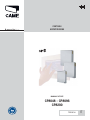 1
1
-
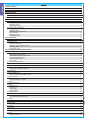 2
2
-
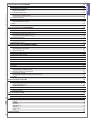 3
3
-
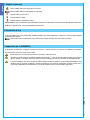 4
4
-
 5
5
-
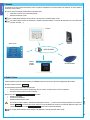 6
6
-
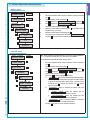 7
7
-
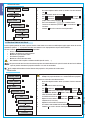 8
8
-
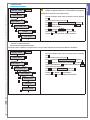 9
9
-
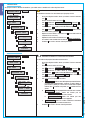 10
10
-
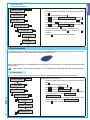 11
11
-
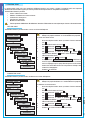 12
12
-
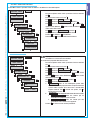 13
13
-
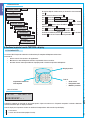 14
14
-
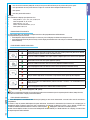 15
15
-
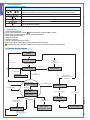 16
16
-
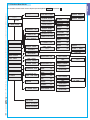 17
17
-
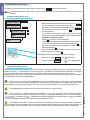 18
18
-
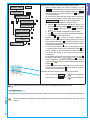 19
19
-
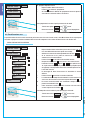 20
20
-
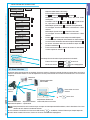 21
21
-
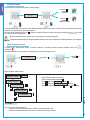 22
22
-
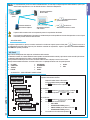 23
23
-
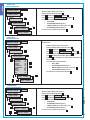 24
24
-
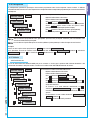 25
25
-
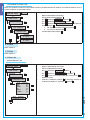 26
26
-
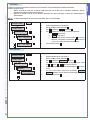 27
27
-
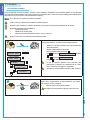 28
28
-
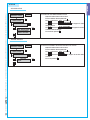 29
29
-
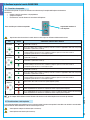 30
30
-
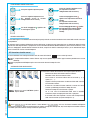 31
31
-
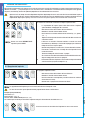 32
32
-
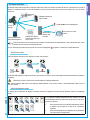 33
33
-
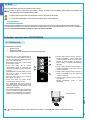 34
34
-
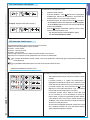 35
35
-
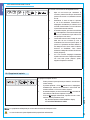 36
36
-
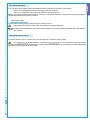 37
37
-
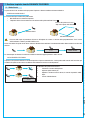 38
38
-
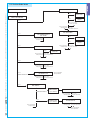 39
39
-
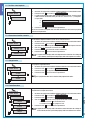 40
40
-
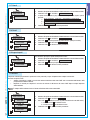 41
41
-
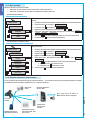 42
42
-
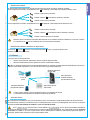 43
43
-
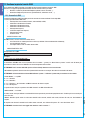 44
44
-
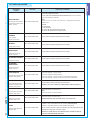 45
45
-
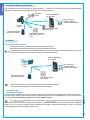 46
46
-
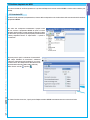 47
47
-
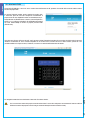 48
48
-
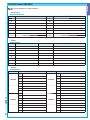 49
49
-
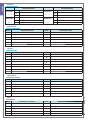 50
50
-
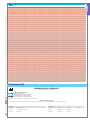 51
51
-
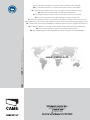 52
52
-
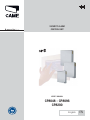 53
53
-
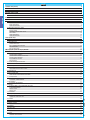 54
54
-
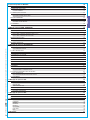 55
55
-
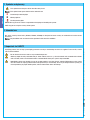 56
56
-
 57
57
-
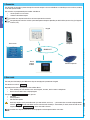 58
58
-
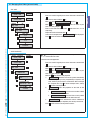 59
59
-
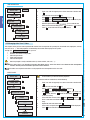 60
60
-
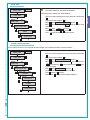 61
61
-
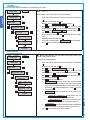 62
62
-
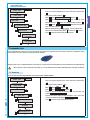 63
63
-
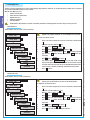 64
64
-
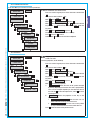 65
65
-
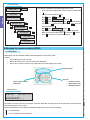 66
66
-
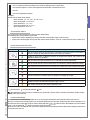 67
67
-
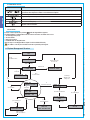 68
68
-
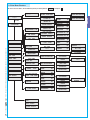 69
69
-
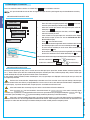 70
70
-
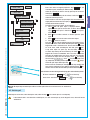 71
71
-
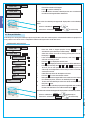 72
72
-
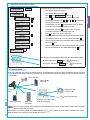 73
73
-
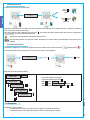 74
74
-
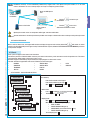 75
75
-
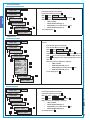 76
76
-
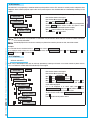 77
77
-
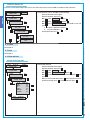 78
78
-
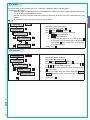 79
79
-
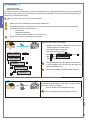 80
80
-
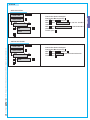 81
81
-
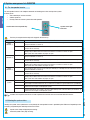 82
82
-
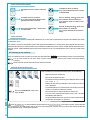 83
83
-
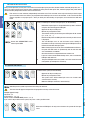 84
84
-
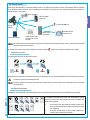 85
85
-
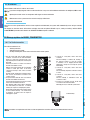 86
86
-
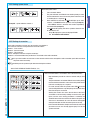 87
87
-
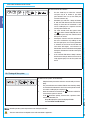 88
88
-
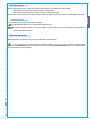 89
89
-
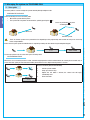 90
90
-
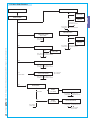 91
91
-
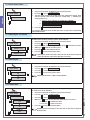 92
92
-
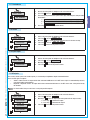 93
93
-
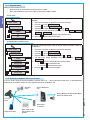 94
94
-
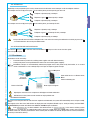 95
95
-
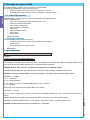 96
96
-
 97
97
-
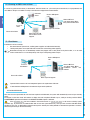 98
98
-
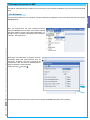 99
99
-
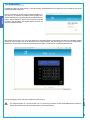 100
100
-
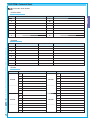 101
101
-
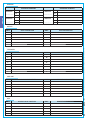 102
102
-
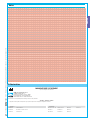 103
103
-
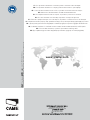 104
104
-
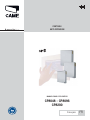 105
105
-
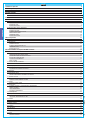 106
106
-
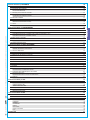 107
107
-
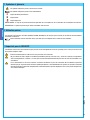 108
108
-
 109
109
-
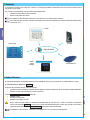 110
110
-
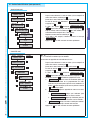 111
111
-
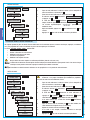 112
112
-
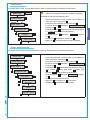 113
113
-
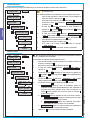 114
114
-
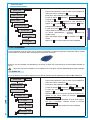 115
115
-
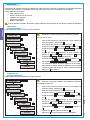 116
116
-
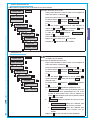 117
117
-
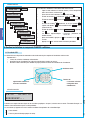 118
118
-
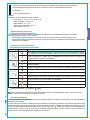 119
119
-
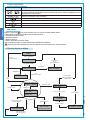 120
120
-
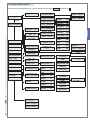 121
121
-
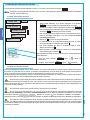 122
122
-
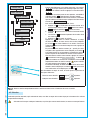 123
123
-
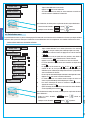 124
124
-
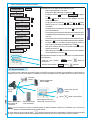 125
125
-
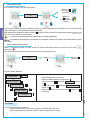 126
126
-
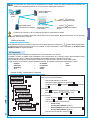 127
127
-
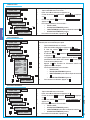 128
128
-
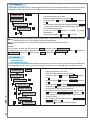 129
129
-
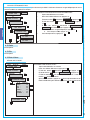 130
130
-
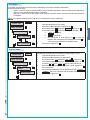 131
131
-
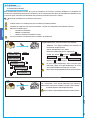 132
132
-
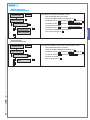 133
133
-
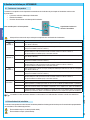 134
134
-
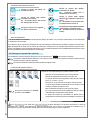 135
135
-
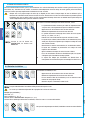 136
136
-
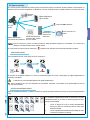 137
137
-
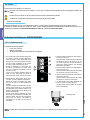 138
138
-
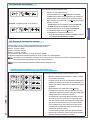 139
139
-
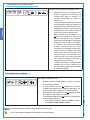 140
140
-
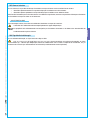 141
141
-
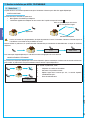 142
142
-
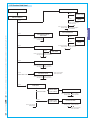 143
143
-
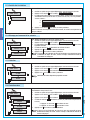 144
144
-
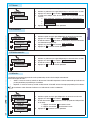 145
145
-
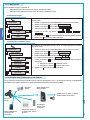 146
146
-
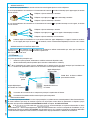 147
147
-
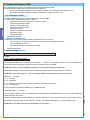 148
148
-
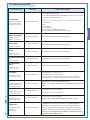 149
149
-
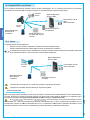 150
150
-
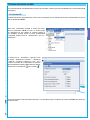 151
151
-
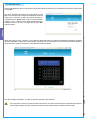 152
152
-
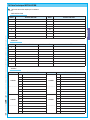 153
153
-
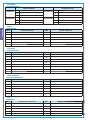 154
154
-
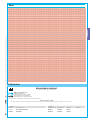 155
155
-
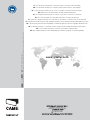 156
156
-
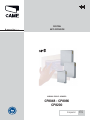 157
157
-
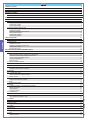 158
158
-
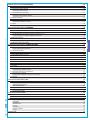 159
159
-
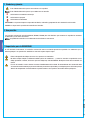 160
160
-
 161
161
-
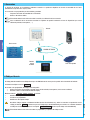 162
162
-
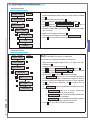 163
163
-
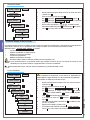 164
164
-
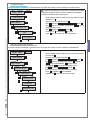 165
165
-
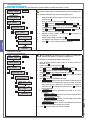 166
166
-
 167
167
-
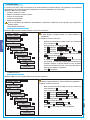 168
168
-
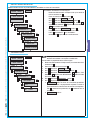 169
169
-
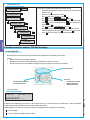 170
170
-
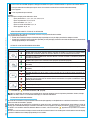 171
171
-
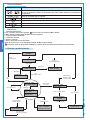 172
172
-
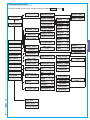 173
173
-
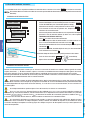 174
174
-
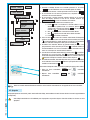 175
175
-
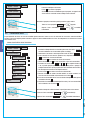 176
176
-
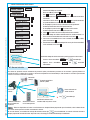 177
177
-
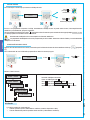 178
178
-
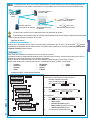 179
179
-
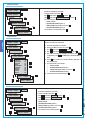 180
180
-
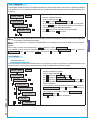 181
181
-
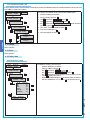 182
182
-
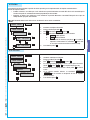 183
183
-
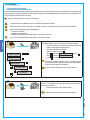 184
184
-
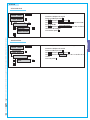 185
185
-
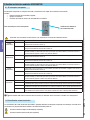 186
186
-
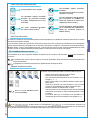 187
187
-
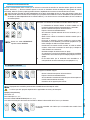 188
188
-
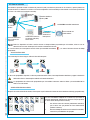 189
189
-
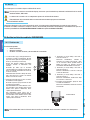 190
190
-
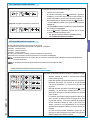 191
191
-
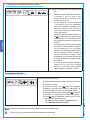 192
192
-
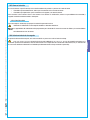 193
193
-
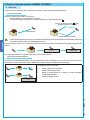 194
194
-
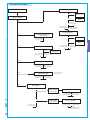 195
195
-
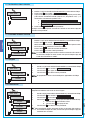 196
196
-
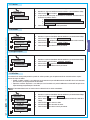 197
197
-
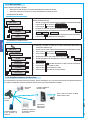 198
198
-
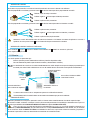 199
199
-
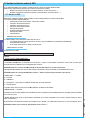 200
200
-
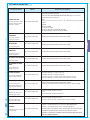 201
201
-
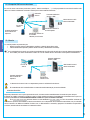 202
202
-
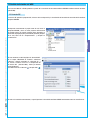 203
203
-
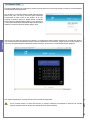 204
204
-
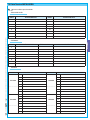 205
205
-
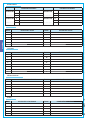 206
206
-
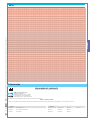 207
207
-
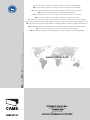 208
208
-
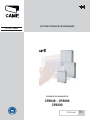 209
209
-
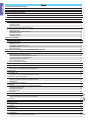 210
210
-
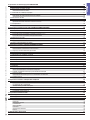 211
211
-
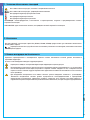 212
212
-
 213
213
-
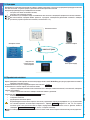 214
214
-
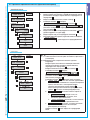 215
215
-
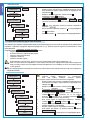 216
216
-
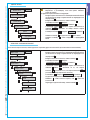 217
217
-
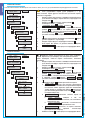 218
218
-
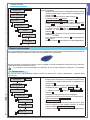 219
219
-
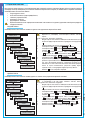 220
220
-
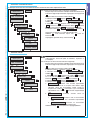 221
221
-
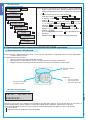 222
222
-
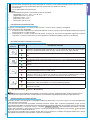 223
223
-
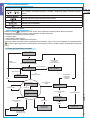 224
224
-
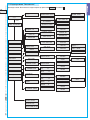 225
225
-
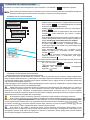 226
226
-
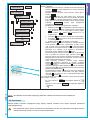 227
227
-
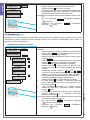 228
228
-
 229
229
-
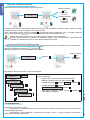 230
230
-
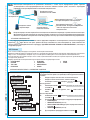 231
231
-
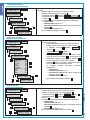 232
232
-
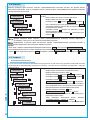 233
233
-
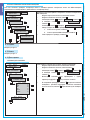 234
234
-
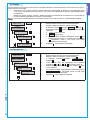 235
235
-
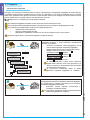 236
236
-
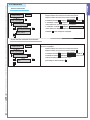 237
237
-
 238
238
-
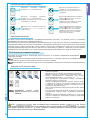 239
239
-
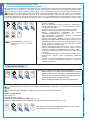 240
240
-
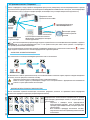 241
241
-
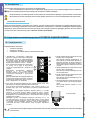 242
242
-
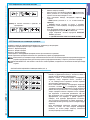 243
243
-
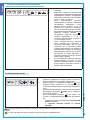 244
244
-
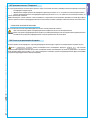 245
245
-
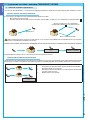 246
246
-
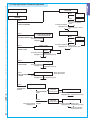 247
247
-
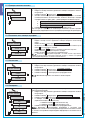 248
248
-
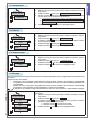 249
249
-
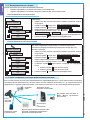 250
250
-
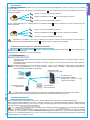 251
251
-
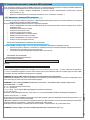 252
252
-
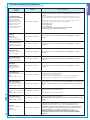 253
253
-
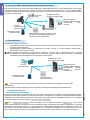 254
254
-
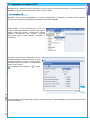 255
255
-
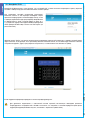 256
256
-
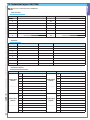 257
257
-
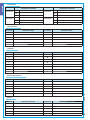 258
258
-
 259
259
-
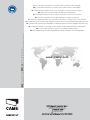 260
260
en otros idiomas
- français: CAME CP Manuel utilisateur
- italiano: CAME CP Manuale utente